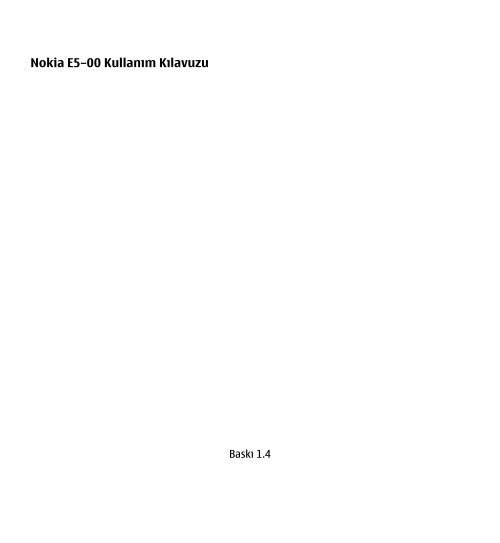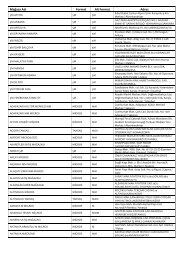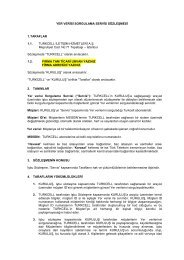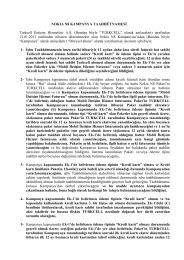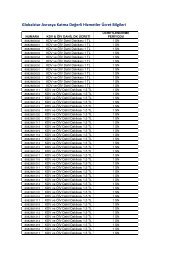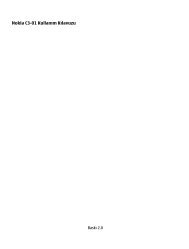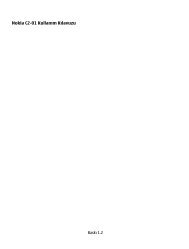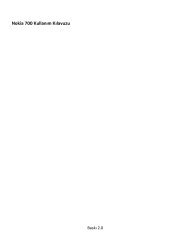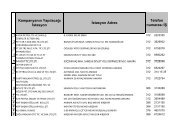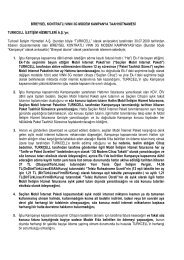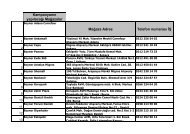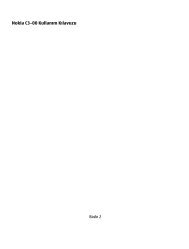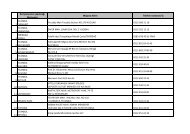Nokia E5–00 Kullanım Kılavuzu - Turkcell
Nokia E5–00 Kullanım Kılavuzu - Turkcell
Nokia E5–00 Kullanım Kılavuzu - Turkcell
You also want an ePaper? Increase the reach of your titles
YUMPU automatically turns print PDFs into web optimized ePapers that Google loves.
<strong>Nokia</strong> <strong>E5–00</strong> <strong>Kullanım</strong> <strong>Kılavuzu</strong><br />
Baskı 1.4
2 İçindekiler<br />
İçindekiler<br />
Bezbednost 6<br />
Cihazınız hakkında 6<br />
Şebeke servisleri 8<br />
Dijital Hak Yönetimi Hakkında 8<br />
Bataryayı çıkarma 9<br />
Başlarken 10<br />
Tuşlar ve parçalar 10<br />
SIM kartı ve bataryayı takma 11<br />
Hafıza kartını takma 12<br />
Hafıza kartını çıkarma 13<br />
Bileklik 13<br />
Bataryayı şarj etme 13<br />
Klavyeyi kilitleme veya kilidini<br />
açma 14<br />
Uyumlu kulaklıklı mikrofon seti<br />
bağlama 15<br />
Cihazı açma ve kapatma 15<br />
Anten konumları 15<br />
<strong>Nokia</strong> Aktarma 16<br />
<strong>Nokia</strong> Ovi Suite 18<br />
Ovi by <strong>Nokia</strong> 19<br />
Ovi Store Hakkında 20<br />
Giriş kodları 20<br />
Temel kullanım 21<br />
Ana ekran 21<br />
Tek dokunmalı tuşlar 22<br />
Metin yazma 23<br />
Rehber 25<br />
Ajanda 28<br />
Saat 30<br />
Birden fazla görev 32<br />
Fener 32<br />
Arama yapma 32<br />
Sesli aramalar 32<br />
Arama sırasında 33<br />
Telesekreter 34<br />
Gelen aramayı cevaplama veya<br />
reddetme 34<br />
Konferans araması yapma 35<br />
Telefon numarasını hızlı arama 36<br />
Arama bekletme 36<br />
Arama aktarma 36<br />
Arama engelleme 37<br />
Sesle arama 38<br />
Video araması yapma 39<br />
Video araması sırasında 40<br />
Video aramasını cevaplama veya<br />
reddetme 41<br />
Video paylaşımı 41<br />
İşlem kaydı 45<br />
Mesajlar 47<br />
Mesajlaşma klasörleri 48<br />
© 2010 <strong>Nokia</strong> telif hakkıdır. Tüm hakları mahfuzdur.
Mesajları düzenleme 48<br />
E-posta 49<br />
<strong>Nokia</strong> Messaging 53<br />
Ovi Rehber 53<br />
Mesaj okuyucu 61<br />
Konuşma 61<br />
Metin ve multimedya mesajları 62<br />
Özel mesaj türleri 67<br />
Hücre yayını 68<br />
Mesaj ayarları 69<br />
Sohbet Hakkında 72<br />
Office Communicator'ı Kurma 73<br />
Bağlantı 73<br />
Veri bağlantıları ve erişim<br />
noktaları 73<br />
Şebeke ayarları 74<br />
Kablosuz LAN 74<br />
Etkin veri bağlantıları 77<br />
Senkronizasyon 78<br />
Bluetooth bağlantısı 78<br />
Veri kablosu 83<br />
PC bağlantıları 84<br />
Ev ağı hakkında 84<br />
İnternet 85<br />
Web'i tarama 85<br />
Tarayıcı araç çubuğu 86<br />
Sayfalarda gezinme 87<br />
Web beslemeleri ve günlükleri 87<br />
© 2010 <strong>Nokia</strong> telif hakkıdır. Tüm hakları mahfuzdur.<br />
İçindekiler 3<br />
İçerik arama 88<br />
Yer imleri 88<br />
Önbelleği boşaltma 89<br />
Bağlantıyı sonlandırma 89<br />
Bağlantı güvenliği 89<br />
Web ayarları 90<br />
<strong>Nokia</strong> Ofis Araçları 92<br />
Etkin notlar 92<br />
Hesaplama 93<br />
Dosya yöneticisi 94<br />
Quickoffice 95<br />
Dönüştür 95<br />
Zip yöneticisi 96<br />
PDF okuyucu 96<br />
Yazdırma 97<br />
Sözlük 99<br />
Notlar 99<br />
Konumlama (GPS) 100<br />
GPS hakkında 100<br />
Yardımlı GPS (A-GPS) 100<br />
Cihazınızı doğru tutma 101<br />
GPS bağlantısı oluşturmayla ilgili<br />
ipuçları 102<br />
Konum istekleri 102<br />
Yer işaretleri 103<br />
GPS verisi 103<br />
Konumlandırma ayarları 104
4 İçindekiler<br />
Haritalar 105<br />
Haritalar genel görünümü 105<br />
Yerinizi ve haritayı görüntüleme 106<br />
Harita görünümü 107<br />
Haritanın görünümünü<br />
değiştirme 107<br />
Harita indirme ve karşıya yükleme 107<br />
Konumlandırma yöntemleri<br />
hakkında 108<br />
Yer bulma 109<br />
Yer ayrıntılarını görüntüleme 110<br />
Yerleri veya rotaları kaydetme 110<br />
Yerleri ve rotaları görüntüleme ve<br />
düzenleme 110<br />
Arkadaşlarınıza yerler gönderme 111<br />
Konumu paylaşma 111<br />
Favorilerinizi senkronize etme 112<br />
Sesli rehberlik alma 113<br />
Hedefinize arabayla ulaşma 113<br />
Navigasyon görünümü 114<br />
Trafik ve güvenlik bilgileri alma 115<br />
Hedefinize yürüyerek ulaşma 115<br />
Rota planlama 116<br />
Kişiselleştirme 117<br />
Tercihler 117<br />
Zil sesleri seçme 119<br />
Tercihleri özelleştirme 119<br />
Ekran temasını değiştirme 120<br />
Tema indirme 120<br />
3-B zil sesleri 121<br />
Medya 121<br />
Kamera 121<br />
Galeri 126<br />
Fotoğraflar 128<br />
Gönderi oluşturma 136<br />
<strong>Nokia</strong> Podcasting 137<br />
Müzik çalar 139<br />
RealPlayer 142<br />
Kaydedici 144<br />
<strong>Nokia</strong> Internet Radyosu 144<br />
Güvenlik ve veri yönetimi 147<br />
Cihazı kilitleme 147<br />
Hafıza kartı güvenliği 148<br />
Şifreleme 149<br />
Sabit arama 150<br />
Sertifika yöneticisi 151<br />
Güvenlik modüllerini görüntüleme ve<br />
düzenleme 153<br />
Uzak yapılandırma 153<br />
Uygulama yöneticisi 155<br />
Lisanslar 158<br />
Senkronizasyon 160<br />
Mobil VPN 161<br />
Ayarlar 163<br />
Genel ayarlar 164<br />
Telefon ayarları 168<br />
© 2010 <strong>Nokia</strong> telif hakkıdır. Tüm hakları mahfuzdur.
Bağlantı ayarları 170<br />
Uygulama ayarları 182<br />
Kısayollar 182<br />
Genel kısayollar 183<br />
Sözlük 185<br />
Sorun giderme 190<br />
Yardım bulma 194<br />
Destek 194<br />
Cihaz yazılımını güncelleme 194<br />
Cihazdaki yardım 196<br />
Cihazınızla daha fazla şey yapın 196<br />
Ayarlar 197<br />
Batarya ömrünü uzatma 197<br />
Hafızada yer açma 198<br />
Yeşil ipuçları 199<br />
Enerji tasarrufu yapın 199<br />
Geri dönüştürün 199<br />
Ürün ve güvenlik bilgileri 200<br />
Dizin 208<br />
© 2010 <strong>Nokia</strong> telif hakkıdır. Tüm hakları mahfuzdur.<br />
İçindekiler 5
6 Bezbednost<br />
Bezbednost<br />
Bu basit talimatları okuyun. Bu<br />
talimatlara uyulmaması tehlikeli ya da<br />
yasalara aykırı olabilir. Daha fazla bilgi<br />
için kullanım kılavuzunun tamamını<br />
okuyun.<br />
GÜVENLİ BİR BİÇİMDE AÇMA<br />
Kablosuz telefon<br />
kullanımının yasak olduğu<br />
veya girişim ya da tehlikeye<br />
neden olabileceği<br />
durumlarda cihazı açmayın.<br />
YOL GÜVENLİĞİ ÖNCE GELİR<br />
Tüm yerel yasalara uyun.<br />
Sürüş sırasında aracı<br />
kullanmak üzere ellerinizi her<br />
zaman serbest tutun. Sürüş<br />
sırasında önceliğiniz yol<br />
güvenliği olmalıdır.<br />
GİRİŞİM<br />
Tüm kablosuz cihazlar,<br />
performansı etkileyebilecek<br />
girişime maruz kalabilir.<br />
YASAKLANAN ALANLARDA KAPATIN<br />
Her türlü kısıtlamaya uyun.<br />
Uçaktayken, tıbbi cihaz, yakıt,<br />
kimyasal veya patlama<br />
alanlarının yakınındayken<br />
cihazı kapatın.<br />
KALİFİYE SERVİS<br />
Bu ürünü yalnızca kalifiye<br />
personel monte edebilir veya<br />
onarabilir.<br />
DONANIMLAR VE BATARYALAR<br />
Yalnızca onaylı donanımları<br />
ve bataryaları kullanın.<br />
Uyumsuz ürünleri<br />
bağlamayın.<br />
SUYA DAYANIKLILIK<br />
Cihazınız suya dayanıklı<br />
değildir. Cihazınızı kuru<br />
tutun.<br />
Cihazınız hakkında<br />
Bu kılavuzda açıklanan kablosuz cihaz<br />
UMTS 900, 1900 ve 2100 MHz şebekeler<br />
ve GSM 850, 900, 1800 ve 1900 MHz<br />
şebekeler içinde kullanım için<br />
onaylanmıştır. Şebekeler hakkında<br />
© 2010 <strong>Nokia</strong> telif hakkıdır. Tüm hakları mahfuzdur.
daha fazla bilgi almak için servis<br />
sağlayıcınıza başvurun.<br />
Cihazınız çeşitli bağlantı yöntemlerini<br />
destekler ve bilgisayar gibi virüslere ve<br />
diğer zararlı içeriklere maruz kalabilir.<br />
Mesajlar, bağlantı istekleri ve<br />
indirmelerle çalışırken ve gezinme<br />
sırasında dikkatli olun. Yalnızca,<br />
Symbian Signed olan veya Java<br />
Verified testini geçen uygulamalar<br />
gibi güvenilir kaynaklardan gelen,<br />
yeterli güvenliği ve korumayı sunan<br />
hizmetleri ve yazılımları yükleyip<br />
kullanın. Cihazınıza ve bağlı diğer<br />
bilgisayarlara virüsten koruma ve diğer<br />
güvenlik yazılımlarını yüklemeyi göz<br />
önünde bulundurun.<br />
Cihazınızda, önceden yüklenmiş yer<br />
işaretleri ve üçüncü taraf internet<br />
sitelerinin bağlantıları olabilir ve<br />
üçüncü taraf sitelere erişmenize izin<br />
verebilir. Bunların <strong>Nokia</strong> ile bağlantısı<br />
yoktur ve <strong>Nokia</strong> bu siteler için herhangi<br />
bir onay vermemekte veya sorumluluk<br />
almamaktadır. Bu tür sitelere<br />
erişirseniz, güvenlik veya içerik<br />
açısından tedbirli olun.<br />
© 2010 <strong>Nokia</strong> telif hakkıdır. Tüm hakları mahfuzdur.<br />
Bezbednost 7<br />
Uyarı:<br />
Bu cihazın, çalar saat dışındaki<br />
özelliklerini kullanmak için cihaz açık<br />
olmalıdır. Kablosuz cihaz kullanımının<br />
etkileşim veya tehlikeye neden<br />
olabileceği durumlarda cihazı açmayın.<br />
Bu cihazı kullanırken telif hakları da<br />
dahil olmak üzere tüm yasalara uyun,<br />
yerel örf ve adet kurallarına ve<br />
başkalarının gizlilik hakkı ile yasal<br />
haklarına riayet edin. Telif hakkı<br />
koruması, bazı görüntülerin, müzik ve<br />
diğer içerik öğelerinin kopyalanmasına,<br />
modifiye edilmesine veya aktarılmasına<br />
engel oluşturabilir.<br />
Cihazınızda kayıtlı tüm önemli bilgilerin<br />
yedek kopyalarını alın veya yazılı<br />
kayıtlarını bulundurun.<br />
Başka bir cihaza bağlarken, ayrıntılı<br />
güvenlik talimatları için diğer cihazın<br />
kullanım kılavuzunu okuyun. Uyumsuz<br />
ürünleri bağlamayın.<br />
Bu kılavuzdaki resimler cihaz<br />
ekranınızdakilerden farklı görünebilir.<br />
Cihazınız hakkındaki diğer önemli<br />
bilgiler için kullanım kılavuzuna bakın.
8 Bezbednost<br />
Şebeke servisleri<br />
Cihazı kullanabilmeniz için bir kablosuz<br />
servis sağlayıcısından servis almanız<br />
gerekir. Bazı özellikler her şebekede<br />
bulunmaz; diğer özellikleri kullanmak<br />
için servis sağlayıcınızla özel<br />
düzenlemeler yapmanız gerekebilir.<br />
Şebeke servislerinin kullanılması veri<br />
iletimi içerir. Ana şebekenizdeki ücretler<br />
ve diğer şebekelerde dolaşım ücretlerini<br />
servis sağlayıcınızdan kontrol edin.<br />
Servis sağlayıcınız hangi ücretlerin<br />
uygulanacağını açıklayabilir. Bazı<br />
şebekelerde bu cihazın şebeke desteği<br />
(örneğin, TCP/IP protokollerinde ve<br />
dilden bağımsız karakterlerle çalışan<br />
WAP 2.0 protokolleri (HTTP ve SSL) gibi<br />
belirli teknolojiler için destek) isteyen<br />
bazı özelliklerini kullanmanızı etkileyen<br />
kısıtlamalar olabilir.<br />
Servis sağlayıcınız cihazınızdaki belirli<br />
özelliklerin devre dışı bırakılmasını veya<br />
etkinleştirilmemesini istemiş olabilir.<br />
Bu durumda, bu özellikler cihazınızın<br />
menüsünde görünmeyecektir.<br />
Cihazınızda menü adları, menü sırası ve<br />
simgeler gibi özelleştirilmiş öğeler<br />
olabilir.<br />
Dijital Hak Yönetimi Hakkında<br />
Bu cihazı kullanırken telif hakları da<br />
dahil olmak üzere tüm yasalara uyun,<br />
yerel örf ve adet kurallarına ve<br />
başkalarının gizlilik hakkı ile yasal<br />
haklarına riayet edin. Telif hakkı<br />
koruması, görüntüleri, müzik<br />
parçalarını ve diğer içerik öğelerini<br />
kopyalamanızı, aktarmanızı veya bunlar<br />
üzerinde değişiklik yapmanızı<br />
engelleyebilir.<br />
İçerik sahipleri, kendi fikri<br />
mülkiyetlerini korumak için telif hakları<br />
da dahil olmak üzere farklı dijital hak<br />
yönetimi (DRM) teknolojisi türlerini<br />
kullanılabilirler. Bu cihaz, DRM korumalı<br />
içeriğe erişmek için çeşitli DRM yazılımı<br />
türlerini kullanır. Bu cihazla, WMDRM 10<br />
ve OMA DRM 2.0 ile korunan içeriğe<br />
erişebilirsiniz. Belirli bir DRM yazılımı,<br />
içeriği koruyamazsa, içerik sahipleri söz<br />
konusu DRM yazılımının yeni DRM<br />
korumalı içeriğe erişim yeteneğinin<br />
iptal edilmesini isteyebilirler. Bu iptal,<br />
cihazınızda bulunan bu tür DRM<br />
korumalı içeriğin yenilenmesini de<br />
engelleyebilir. Böyle bir DRM yazılımının<br />
iptal edilmesi, diğer DRM türleriyle<br />
korunan içeriğin kullanımını veya DRM<br />
korumalı olmayan içeriğin kullanımını<br />
etkilemez.<br />
© 2010 <strong>Nokia</strong> telif hakkıdır. Tüm hakları mahfuzdur.
Dijital hak yönetimi (DRM) korumalı<br />
içerik, içeriği kullanım hakkınız<br />
olduğunu tanımlayan ilişkili bir lisans ile<br />
birlikte gelir.<br />
Cihazınızda OMA DRM korumalı içerik<br />
varsa, hem lisansını, hem içeriği<br />
yedeklemek için <strong>Nokia</strong> Ovi Suite'in<br />
yedekleme özelliğini kullanın.<br />
Diğer aktarım yöntemleri, cihaz hafızası<br />
biçimlendirildikten sonra OMA DRM<br />
korumalı içeriği kullanmaya devam<br />
edebilmeniz için içerikle birlikte geri<br />
yüklenmesi gereken lisansları<br />
aktaramayabilirler. Cihazınızdaki<br />
dosyaların bozulması durumunda da<br />
lisansı tekrar yüklemeniz gerekebilir.<br />
Cihazınızda WMDRM korumalı içerik<br />
varsa, cihaz hafızası biçimlendirilirse<br />
hem lisans hem de içerik kaybolacaktır.<br />
Cihazınızdaki dosyalar bozulursa lisansı<br />
ve içeriği de kaybedebilirsiniz. Lisansı<br />
veya içeriği kaybetmek, aynı içeriği<br />
cihazınızda tekrar kullanma imkanınızı<br />
kısıtlayabilir. Daha fazla bilgi için servis<br />
sağlayıcınıza başvurun.<br />
Bazı lisanslar belirli bir SIM karta bağlı<br />
olabilir ve korunan içeriğe yalnızca SIM<br />
kart cihaza takıldığında erişilebilir.<br />
© 2010 <strong>Nokia</strong> telif hakkıdır. Tüm hakları mahfuzdur.<br />
Bezbednost 9<br />
etkin bir video araması veya yüksek hızlı<br />
veri bağlantısı gibi uzun süreli kullanım<br />
sırasında cihaz ısınabilir. Çoğu durumda<br />
bu normaldir. Cihazın gerektiği gibi<br />
çalışmadığından şüpheleniyorsanız<br />
cihazı en yakın yetkili servise götürün.<br />
Bataryayı çıkarma<br />
Bataryayı çıkarmadan önce cihazı<br />
kapatın ve şarj cihazının bağlantısını<br />
kesin.
10 Başlarken<br />
Başlarken<br />
Cihazınızı nasıl kullanacağınızı öğrenin.<br />
Tuşlar ve parçalar<br />
1 Kulaklık<br />
2 Ekran<br />
3 Sol ve sağ seçim tuşları<br />
4 Ana ekran tuşu<br />
5 Arama tuşu<br />
6 Navi tuşu (kaydırma tuşu).<br />
Kamera kullanılırken<br />
yakınlaştırmak ve fotoğraf .ekmek<br />
için de kullanılır.<br />
7 Mikrofon<br />
8 Işık sensörü<br />
9 Mesajlar tuşu<br />
10 Bitirme/Açma-Kapatma tuşu<br />
11 Klavye<br />
12 Fener tuşu<br />
13 Mikro USB konektörü<br />
14 Kamera flaşı/Fener<br />
15 Ses seviyesi tuşu<br />
16 Kamera merceği<br />
17 Arka kapak için serbest bırakma<br />
düğmeleri<br />
18 Şarj cihazı konektörü<br />
19 Kulaklıklı mikrofon seti konektörü<br />
20 Hoparlör<br />
© 2010 <strong>Nokia</strong> telif hakkıdır. Tüm hakları mahfuzdur.
21 Bileklik deliği<br />
1 İşlev tuşu<br />
2 Üst karakter tuşu<br />
3 Sym tuşu<br />
4 Geri silme tuşu<br />
5 Giriş tuşu<br />
6 Ctrl/Sessiz tuşu<br />
etkin bir video araması veya yüksek hızlı<br />
veri bağlantısı gibi uzun süreli kullanım<br />
sırasında cihaz ısınabilir. Çoğu durumda<br />
bu normaldir. Cihazın gerektiği gibi<br />
çalışmadığından şüpheleniyorsanız<br />
cihazı en yakın yetkili servise götürün.<br />
SIM kartı ve bataryayı takma<br />
Önemli: Bu cihazda mini-UICC<br />
SIM kart (mikro-SIM kart olarak da<br />
bilinir), adaptörle birlikte bir mikro-SIM<br />
kart veya mini-UICC oyuğu (şekle bakın)<br />
olan bir SIM kart kullanmayın. Mikro SIM<br />
© 2010 <strong>Nokia</strong> telif hakkıdır. Tüm hakları mahfuzdur.<br />
kartlar standart SIM kartlardan<br />
küçüktür. Bu cihaz mikro-SIM kartların<br />
kullanımını desteklemez ve uyumlu<br />
olmayan SIM kartların kullanılması<br />
karta veya cihaza zarar verebilir ve<br />
kartta depolanmış verilerin<br />
bozulmasına neden olabilir.<br />
Güvenli çıkarma. Bataryayı çıkarmadan<br />
önce daima cihazı kapatın ve şarj<br />
cihazının bağlantısını kesin.<br />
1 Arka kapağı çıkarın.<br />
2 Takılıysa, bataryayı çıkarın.<br />
Başlarken 11
12 Başlarken<br />
3 SIM kart yuvasını kaydırarak<br />
yuvanın kilidini açın ve ardından bu<br />
bileşeni döndürerek açın. SIM kartı<br />
temas yüzeyi aşağı bakacak şekilde<br />
takın ve yuvayı döndürerek eski<br />
konumuna getirin. Kart yuvasını<br />
kaydırarak kilitleyin.<br />
4 Batarya temas noktalarını hizalayın<br />
ve bataryayı takın.<br />
5 Arka kapağı takın.<br />
Hafıza kartını takma<br />
Cihazda hafıza kartı takılı olabilir.<br />
Değilse, aşağıdakileri yapın:<br />
1 Takılıysa, arka kapağı ve bataryayı<br />
çıkarın.<br />
2 Kart yuvasını kaydırarak yuvanın<br />
kilidini açın ve bu bileşeni<br />
döndürerek açın.<br />
© 2010 <strong>Nokia</strong> telif hakkıdır. Tüm hakları mahfuzdur.
3 Temas yüzeyi aşağı bakacak şekilde<br />
hafıza kartını takın.<br />
4 Kart yuvasını döndürerek eski<br />
konumuna yerleştirin. Kart yuvasını<br />
kaydırarak kilitleyin.<br />
5 Bataryayı ve arka kapağı yerine<br />
takın.<br />
Bu cihazla birlikte yalnızca <strong>Nokia</strong><br />
tarafından onaylanmış microSD kartlar<br />
kullanın. <strong>Nokia</strong>, hafıza kartları için<br />
onaylanmış endüstri standartlarını<br />
kullanır, ancak bazı markalar bu cihazla<br />
tam olarak uyumlu olmayabilir.<br />
Uyumsuz kartlar karta ve cihaza zarar<br />
verebilir ve kart üzerinde depolanmış<br />
verileri bozabilir.<br />
© 2010 <strong>Nokia</strong> telif hakkıdır. Tüm hakları mahfuzdur.<br />
Hafıza kartını çıkarma<br />
1 Cihazı kapatın.<br />
2 Arka kapağı ve bataryayı çıkarın.<br />
3 Hafızı kartı yuvasını açın ve hafıza<br />
kartını çıkarın. Hafıza kartı yuvasını<br />
kapatın.<br />
4 Bataryayı ve arka kapağı yerine<br />
takın.<br />
Bileklik<br />
Bileklik kayışını takıp sıkın.<br />
Başlarken 13<br />
Bataryayı şarj etme<br />
Bataryanız fabrikada kısmen<br />
doldurulmuştur. Cihaz şarjın düşük<br />
olduğunu gösteriyorsa, aşağıdakileri<br />
yapın:<br />
1 Şarj cihazını prize takın.<br />
2 Şarj cihazını cihaza bağlayın.
14 Başlarken<br />
USB şarj cihazı kullanıyorsanız,<br />
cihazın fişini USB konektörüne<br />
takın.<br />
3 Cihaz bataryanın tam olarak şarj<br />
edildiğini gösterdiğinde, şarj<br />
cihazını önce cihazdan, sonra da<br />
prizden ayırın.<br />
Bataryayı belli bir süre boyunca şarj<br />
etmeniz gerekmez ve cihazı şarj olurken<br />
kullanabilirsiniz. Batarya tam olarak<br />
boşalmışsa, şarj göstergesinin ekranda<br />
görünmesi veya arama yapılabilmesi<br />
için birkaç dakika sürebilir.<br />
USB veri kablosu ile şarj etme<br />
USB veri kablosu ile şarj etme, şarj cihazı<br />
ile yapılan şarjdan daha yavaştır. USB<br />
hub'ı kullanıyorsanız USB veri kablosu<br />
ile şarj edilemeyebilir. USB hub'ları bir<br />
USB cihazı şarj etme konusunda uyumlu<br />
olmayabilir.<br />
USB veri kablosu bağlandığında, cihaz<br />
şarj olurken aynı zamanda veri<br />
aktarabilirsiniz.<br />
1 Uyumlu bir USB veri kablosu<br />
kullanarak cihazınıza uyumlu bir<br />
USB cihazı bağlayın.<br />
Şarj için kullanılan cihazın türüne<br />
bağlı olarak, şarjın başlaması belli<br />
bir süre alabilir.<br />
2 Cihaz açıksa, varolan USB<br />
modlarından seçim yapın.<br />
Klavyeyi kilitleme veya kilidini açma<br />
Klavyeyi kilitleme<br />
Ana ekrandayken Menü seçeneğini<br />
belirleyin ve hemen sağ seçim tuşuna<br />
basın.<br />
Klavyeyi belirli bir süre sonra<br />
otomatik olarak kilitlenecek şekilde<br />
ayarlama<br />
Menü > Kntrl paneli > Ayarlar ve<br />
Genel > Güvenlik > Telefon ve SIM<br />
kart > Tuş oto. kilitlenme süresi ><br />
Kullanıcı tanımlı öğesini seçin,<br />
ardından istediğiniz süreyi seçin.<br />
Klavyenin kilidini açma<br />
Kilit aç > Tamam seçeneğini belirleyin.<br />
© 2010 <strong>Nokia</strong> telif hakkıdır. Tüm hakları mahfuzdur.
Cihazınızda programlanmış resmi acil<br />
durum numarası cihaz veya tuş takımı<br />
kilitliyken de aranabilir.<br />
Uyumlu kulaklıklı mikrofon seti<br />
bağlama<br />
Cihazınıza zarar verebileceğinden çıkış<br />
sinyali üreten ürünleri cihazınıza<br />
bağlamayın. <strong>Nokia</strong> AV Konektörüne<br />
herhangi bir gerilim kaynağı<br />
bağlamayın.<br />
Bu cihazla kullanım için <strong>Nokia</strong>'nın<br />
onayladıkları dışında herhangi bir harici<br />
cihaz veya kulaklıklı mikrofon setini<br />
<strong>Nokia</strong> AV Konektörüne bağlarken,<br />
özellikle ses düzeylerine özen gösterin.<br />
Cihazı açma ve kapatma<br />
Cihazı açmak için:<br />
1 Açma/kapatma tuşunu basılı tutun.<br />
© 2010 <strong>Nokia</strong> telif hakkıdır. Tüm hakları mahfuzdur.<br />
Başlarken 15<br />
2 Cihaz PIN kodunu veya kilit kodunu<br />
sorarsa, kodu girip Tamam<br />
seçeneğini belirleyin. Önceden<br />
ayarlanmış kilit kodu 12345 olarak<br />
belirlenmiştir. Kodu unutursanız ve<br />
cihaz kilitliyse, cihazınız servis<br />
gerektirir ve ek ücret ödemeniz<br />
gerekebilir. Daha fazla bilgi için, bir<br />
<strong>Nokia</strong> Care noktasına veya cihazı<br />
satın aldığınız yere başvurun.<br />
Cihazı kapatmak için, açma/kapatma<br />
tuşuna kısa bir süre basın ve Kapat!<br />
seçeneğini belirleyin.<br />
Anten konumları<br />
Cihazınızda dahili ve harici bir anten<br />
olabilir. Anten sinyal aldığı veya yaydığı<br />
zaman gereksiz yere antene<br />
dokunmaktan kaçının. Antene
16 Başlarken<br />
dokunulması iletişim kalitesini etkiler,<br />
daha yüksek bir güç düzeyinde<br />
çalışmasına neden olabilir ve batarya<br />
ömrünü kısaltabilir.<br />
<strong>Nokia</strong> Aktarma<br />
Aktarma hakkında<br />
Menü > Kntrl paneli > Aktarma<br />
seçeneğini belirleyin.<br />
Telefon numarası, adres, ajanda öğesi<br />
ve görüntü gibi içeriği eski <strong>Nokia</strong><br />
cihazınızdan yeni cihazınıza<br />
kopyalamak için Aktarma uygulamasını<br />
kullanabilirsiniz. Aktarabileceğiniz<br />
içerik türü eski cihazınızın modeline<br />
bağlıdır.<br />
Eski cihazınızı SIM kart olmadan<br />
kullanamıyorsanız kartı takın. Yeni<br />
cihazınızda SIM kart olmasa bile<br />
Aktarma uygulamasını kullanabilirsiniz.<br />
Eski cihazınızdan içerik kopyalama<br />
Telefon numarası, adres, ajanda öğesi<br />
ve görüntü gibi içeriği eski uyumlu<br />
<strong>Nokia</strong> cihazınızdan yeni cihazınıza<br />
kopyalamak için Aktarma uygulamasını<br />
kullanabilirsiniz.<br />
İlk kez içerik kopyalama<br />
1 Diğer cihazınızdan ilk defa veri<br />
aktarmak için, cihazınızda Menü ><br />
© 2010 <strong>Nokia</strong> telif hakkıdır. Tüm hakları mahfuzdur.
Kntrl paneli > Aktarma<br />
seçeneğini belirleyin.<br />
2 İki cihazı eşleştirin. Cihazınızın<br />
Bluetooth bağlantısı kullanan<br />
cihazları araması için, Devam<br />
öğesini seçin. Hangi cihazdan içerik<br />
aktarmak istiyorsanız o cihazı seçin.<br />
Cihazınıza bir kod girmeniz istenir.<br />
Kodu (1-16 haneli) girin ve<br />
Tamam öğesini seçin. Aynı kodu<br />
diğer cihazda da girin ve Tamam<br />
öğesini seçin. Artık cihazlar<br />
eşleşmiştir.<br />
Eski <strong>Nokia</strong> cihazınızda Aktarma<br />
uygulaması yoksa, yeni cihazınız<br />
bunu bir mesaj içinde gönderir. Eski<br />
cihazda bu mesajı açın ve ekrandaki<br />
talimatları uygulayın.<br />
3 Cihazınızda, diğer cihazdan<br />
aktarmak istediğiniz içeriği seçin.<br />
Aktarım başladıktan sonra aktarımı<br />
iptal edip daha sonra devam<br />
edebilirsiniz.<br />
İçerik diğer cihazın hafızasından<br />
cihazınızdaki ilgili konuma aktarılır.<br />
Aktarım süresi aktarılan veri miktarına<br />
bağlıdır.<br />
Aktarılabilecek içeriğin türü, içerik<br />
aktarmak için kullanmak istediğiniz<br />
© 2010 <strong>Nokia</strong> telif hakkıdır. Tüm hakları mahfuzdur.<br />
Başlarken 17<br />
cihazın modeline bağlıdır. O cihaz<br />
senkronizasyonu destekliyorsa, cihazlar<br />
arasında veri senkronizasyonu da<br />
yapabilirsiniz. Diğer cihaz uyumlu<br />
değilse cihazınız sizi uyarır.<br />
İçerik senkronize etme, alma veya<br />
gönderme<br />
Menü > Kntrl paneli > Aktarma<br />
seçeneğini belirleyin.<br />
İlk aktarımdan sonra, yeni bir aktarım<br />
başlatmak için, modele bağlı olarak,<br />
aşağıdakiler arasından seçim yapın:<br />
cihazınızla diğer cihaz arasında<br />
içerik senkronizasyonu yapmak<br />
için kullanılır (diğer cihaz<br />
senkronizasyonu<br />
destekliyorsa). Senkronizasyon<br />
iki yönlüdür. Bir cihazda<br />
herhangi bir öğe silindiğinde,<br />
bu öğe her iki cihazda da silinir.<br />
Senkronizasyonla silinen<br />
öğeleri geri yükleyemezsiniz.<br />
diğer cihazdan kendi cihazınıza<br />
içerik almak için kullanılır. Alma<br />
işlemiyle, içerik diğer cihazdan<br />
kendi cihazınıza aktarılır. Cihaz<br />
modeline bağlı olarak, diğer<br />
cihazdaki orijinal içeriği
18 Başlarken<br />
saklamak veya silmek isteyip<br />
istemediğiniz sorulabilir.<br />
cihazınızdan diğer cihaza içerik<br />
göndermek için kullanılır.<br />
Bir öğeyi gönderemezseniz, diğer<br />
cihazın türüne bağlı olarak,<br />
cihazınızdaki <strong>Nokia</strong> klasörüne, C:<br />
\<strong>Nokia</strong> veya E:\<strong>Nokia</strong> konumuna<br />
ekleyebilirsiniz. Aktarılacak klasörü<br />
seçtiğinizde, öğeler diğer cihazdaki<br />
ilgili klasörde (ve ters yönde) senkronize<br />
edilir.<br />
Aktarımı tekrarlamak için kısayolları<br />
kullanma<br />
Veri aktarımından sonra, aynı aktarımı<br />
daha sonra tekrarlamak için, ana<br />
görünüme aktarım ayarlarını içeren bir<br />
kısayol kaydedebilirsiniz.<br />
Kısayolu düzenlemek için Seçenklr. ><br />
Kısayol ayarları seçeneğini belirleyin.<br />
Örneğin, kısayola isim verebilir veya<br />
kısayolun ismini değiştirebilirsiniz.<br />
Her aktarımdan sonra aktarım işlem<br />
kaydı gösterilir. Yapılan son aktarımın<br />
işlem kaydını görmek için, ana<br />
görünümde bir kısayola ilerleyip<br />
Seçenklr. > İşlem kaydını göster<br />
seçeneğini belirleyin.<br />
Aktarım çakışmalarını yönetme<br />
Aktarılacak öğe her iki cihazda da<br />
düzenlenmişse, cihaz otomatik olarak<br />
değişiklikleri birleştirmeye çalışır. Bu<br />
mümkün olmadığında aktarım<br />
çakışması olur. Çakışmayı çözmek için<br />
Tek tek kontrol et, Öncelik bu<br />
telefonda veya Öncelik diğer<br />
telefonda seçeneğini belirleyin.<br />
<strong>Nokia</strong> Ovi Suite<br />
<strong>Nokia</strong> Ovi Suite, uyumlu PC'nize<br />
yükleyebileceğiniz bir grup<br />
uygulamadır. Ovi Suite, kullanılabilir<br />
uygulamaların tümünü, bunları<br />
çalıştırabileceğiniz bir başlatıcı<br />
penceresinde gruplar. Cihazınızla<br />
birlikte bir hafıza kartı verildiyse, Ovi<br />
Suite bu kartta bulunabilir.<br />
Rehber, takvim, yapılacaklar listesi ve<br />
diğer notların cihazınız ve uyumlu<br />
bilgisayar uygulaması arasında<br />
senkronize olması için Ovi Suite<br />
uygulamasını kullanabilirsiniz. Ovi<br />
Suite'i kullanarak, cihazınız ve uyumlu<br />
© 2010 <strong>Nokia</strong> telif hakkıdır. Tüm hakları mahfuzdur.
tarayıcılar arasında yer imlerini de<br />
aktarabilir, cihazınız ve uyumlu bir PC<br />
arasında resim ve video klipler<br />
aktarabilirsiniz.<br />
Senkronizasyon ayarlarına dikkat edin.<br />
Senkronizasyon işleminin bir parçası<br />
olarak yapılan veri silme işlemi<br />
seçtiğiniz ayarlara göre belirlenecektir.<br />
Ovi Suite'i kullanabilmek için, Microsoft<br />
Windows XP (SP2 veya daha sonraki<br />
sürümü) veya Windows Vista (SP1 veya<br />
daha sonraki sürümü) ve USB veri<br />
kablosu veya Bluetooth bağlantısıyla<br />
uyumlu olan bir bilgisayarınız olması<br />
gerekir.<br />
Ovi Suite, Apple Macintosh bilgisayar ile<br />
uyumlu değildir.<br />
Ovi Suite hakkında daha fazla bilgi için,<br />
tümleşik yardıma bakın ya da<br />
www.nokia.com/support adresini<br />
ziyaret edin.<br />
<strong>Nokia</strong> Ovi Suite Yükleme<br />
1 <strong>Nokia</strong> E5-00 cihazınıza hafıza kartı<br />
takılmış olduğundan emin olun.<br />
2 USB kablosunu bağlayın. PC'niz yeni<br />
aygıtı tanır ve gerekli sürücüleri<br />
© 2010 <strong>Nokia</strong> telif hakkıdır. Tüm hakları mahfuzdur.<br />
Başlarken 19<br />
yükler. Bu işlemin tamamlanması<br />
birkaç dakika sürebilir.<br />
3 USB bağlantı modu olarak<br />
cihazınızdaki Depolama<br />
seçeneğini belirleyin. Cihazınız<br />
Windows dosya tarayıcıda<br />
Çıkarılabilir Disk olarak görünür.<br />
4 Windows dosya tarayıcı ile hafıza<br />
kartı sürücüsünün kökünü açın ve<br />
Ovi Suite yükleme dosyasını seçin.<br />
5 Yükleme başlar. Talimatları<br />
uygulayın.<br />
İpucu: Ovi Suite'i güncellemek için veya<br />
Ovi Suite'i hafıza kartından yüklerken<br />
sorun yaşıyorsanız, yükleme dosyasını<br />
PC'nize kopyalayın ve yüklemeyi PC'den<br />
başlatın.<br />
Ovi by <strong>Nokia</strong><br />
Ovi by <strong>Nokia</strong> ile yeni yerler ve<br />
servisler bulabilir ve arkadaşlarınızla<br />
bağlantınızı sürdürebilirsiniz. Örneğin<br />
şunları yapabilirsiniz:<br />
• Cihazınıza oyunlar, uygulamalar,<br />
videolar ve zil sesleri indirme<br />
• Ücretsiz yürüme ve araba<br />
navigasyonu ile yolunuzu bulun,<br />
seyahat planları yapın ve konumları<br />
harita üzerinde görüntüleyin
20 Giriş kodları<br />
• Ücretsiz bir Ovi E-posta hesabı<br />
edinin<br />
• Müzik satın alın<br />
Bazı öğeler ücretsizdir, diğerleri için ise<br />
ücret ödemeniz gerekebilir.<br />
Kullanılabilir servisler ülkeye ve bölgeye<br />
göre değişebilir ve tüm diller<br />
desteklenmez.<br />
<strong>Nokia</strong> Ovi servislerine erişmek için<br />
www.ovi.com adresine gidin ve kendi<br />
<strong>Nokia</strong> hesabınızı oluşturun.<br />
Yardım ve bilgi için www.ovi.com<br />
adresine gidin.<br />
Ovi Store Hakkında<br />
Ovi Mağaza'da; cihazınıza mobil<br />
oyunlar, uygulamalar, videolar,<br />
görüntüler, temalar ve zil sesleri<br />
indirebilirsiniz. Bazı öğeler ücretsizdir;<br />
diğerlerinin ücretini ise kredi kartınızla<br />
veya telefon faturanız aracılığıyla<br />
ödemeniz gerekir. Ödeme<br />
yöntemlerinin kullanılabilirliği<br />
bulunduğunuz ülkeye ve şebeke servis<br />
sağlayıcınıza bağlıdır. Ovi Mağaza size,<br />
mobil cihazınızla uyumlu ve zevkinize<br />
ve bulunduğunuz konuma uygun olan<br />
içerikler sunar.<br />
Giriş kodları<br />
Giriş kodlarından herhangi birini<br />
unutursanız, servis sağlayıcınıza<br />
başvurun.<br />
Kişisel kimlik numarası (PIN) kodu — Bu<br />
kod SIM kartınızın izinsiz olarak<br />
kullanılmasını engeller. PIN kodu (4 - 8<br />
basamaklı), genellikle SIM kartla birlikte<br />
verilir. Art arda üç kez yanlış PIN kodu<br />
girildiğinde, kod bloke olur ve blokajı<br />
kaldırmak için PUK kodu gerekir.<br />
UPIN kodu — Bu kod, USIM kartla birlikte<br />
verilebilir. USIM kart, SIM kartın<br />
geliştirilmiş bir sürümüdür ve 3G cep<br />
telefonları tarafından desteklenir.<br />
PIN2 kodu — Bu kod (4 - 8 basamaklı)<br />
bazı SIM kartlarla birlikte verilir ve<br />
cihazınızdaki bazı işlevlere erişmek için<br />
gereklidir.<br />
Kilit kodu (güvenlik kodu olarak da<br />
bilinir) — Kilit kodu, cihazınızı yetkisiz<br />
kullanıma karşı korumanıza olanak<br />
sağlar. Önceden ayarlanmış kod<br />
12345'tir. Bu kodu değiştirebilir ve<br />
cihazı kodu isteyecek şekilde<br />
ayarlayabilirsiniz. Yeni kodunuzu<br />
kimseye söylemeyin ve unutulma<br />
olasılığına karşı gizli bir yerde yazılı bir<br />
kopyasını saklayın. Kodu unutursanız ve<br />
© 2010 <strong>Nokia</strong> telif hakkıdır. Tüm hakları mahfuzdur.
cihaz kilitliyse, cihazınız servis<br />
gerektirir. Ek ücret ödemeniz<br />
gerekebilir ve cihazınızdaki kişisel<br />
verilerin tümü silinebilir. Daha fazla<br />
bilgi için, <strong>Nokia</strong> Care Noktasına veya<br />
cihaz satıcınıza başvurun.<br />
Kişisel Blokaj Açma Anahtarı (PUK) kodu<br />
ve PUK2 kodu — Bu kodlar (8 basamaklı)<br />
bloke edilen PIN kodunu veya PIN2<br />
kodunu değiştirmek için gereklidir.<br />
Kodlar SIM kartla birlikte verilmemişse,<br />
öğrenmek için cihazınızda bulunan SIM<br />
kartın ait olduğu şebeke servis<br />
sağlayıcısına başvurun.<br />
UPUK kodu — Bu kod (8 basamaklı)<br />
bloke edilen bir UPIN kodunu<br />
değiştirmek için kullanılır. Kod USIM<br />
kartla birlikte verilmemişse, öğrenmek<br />
için cihazınızda bulunan USIM kartın ait<br />
olduğu şebeke servis sağlayıcısına<br />
başvurun.<br />
Uluslararası Mobil Cihaz Kimliği (IMEI)<br />
numarası — Bu numara (15 veya 17<br />
basamak), GSM şebekesindeki geçerli<br />
cihazları tanımlamak için kullanılır.<br />
Örneğin, çalınan cihazların şebekeye<br />
erişmesi engellenebilir. Cihazınızın IMEI<br />
numarası, bataryanın altında bulunur.<br />
© 2010 <strong>Nokia</strong> telif hakkıdır. Tüm hakları mahfuzdur.<br />
Temel kullanım<br />
Temel kullanım 21<br />
Cihazınızın temel özelliklerini<br />
kullanmayı öğrenin.<br />
Ana ekran<br />
Ana ekranınızı nasıl kullanacağınızı ve<br />
kişiselleştireceğinizi, içeriği zevkinize<br />
göre nasıl düzenleyeceğinizi öğrenin.<br />
Giriş ekranı<br />
Giriş ekranı, önemli kartvizitlerinizi ve<br />
uygulama kısayollarınızı<br />
toplayabileceğiniz başlangıç<br />
noktanızdır.<br />
Cihazı açtığınızda ve cihaz bir şebekeye<br />
kayıtlı olduğunda, cihaz giriş ekranı<br />
görünümünde olur.<br />
Giriş ekranında gezinmek için kaydırma<br />
tuşunu kullanın.
22 Temel kullanım<br />
1 Rehber çubuğu<br />
2 Uygulama eklentileri<br />
3 Uygulama kısayolları<br />
Uygulama eklentilerini ve kısayollarını<br />
özelleştirmek veya giriş ekranı temasını<br />
değiştirmek için, Menü > Kntrl<br />
paneli > Ayarlar ve Genel ><br />
Kişiselleştirme > Bekleme modu ><br />
Giriş ekrn tms öğesini ve uygun<br />
seçeneği belirleyin. Bazı kısayolları<br />
değiştiremeyemeyebilirsiniz. Bazı giriş<br />
ekranı temaları tüm uygulamaları<br />
desteklemeyebilir.<br />
Rehber çubuğu<br />
Ana ekranınıza bir kartvizit eklemek için<br />
Ekle simgesini ve ardından listeden bir<br />
kişi seçin.<br />
Yeni bir kartvizit oluşturmak için,<br />
Seçenklr. > Yeni kartvizit öğesini<br />
seçin, bilgileri girin ve Tamam<br />
seçeneğini belirleyin. Kartvizit<br />
bilgilerine bir görüntü de<br />
ekleyebilirsiniz.<br />
Bir kartviziti ana ekrandan kaldırmak<br />
için kartvizit bilgileri görünümünde Aç<br />
simgesini seçin ve ardından Kaldır<br />
öğesini seçin.<br />
Tek dokunmalı tuşlar<br />
Tek dokunmalı tuşlarla uygulamalara ve<br />
görevlere hızlıca erişebilirsiniz. Servis<br />
sağlayıcınız tuşlara uygulama atamış<br />
olabilir ve bu durumda tuşları<br />
değiştiremezsiniz.<br />
1 Ana ekran tuşu<br />
2 Mesajlar tuşu<br />
Giriş tuşu<br />
Ana ekrana ulaşmak için kısa süreyle<br />
giriş tuşuna basın. Ana menüye erişmek<br />
© 2010 <strong>Nokia</strong> telif hakkıdır. Tüm hakları mahfuzdur.
için giriş tuşuna kısa süreyle tekrar<br />
basın.<br />
Etkin uygulamaların listesini<br />
görüntülemek için giriş tuşuna birkaç<br />
saniye basın. Liste açıldığında listeyi<br />
kaydırmak için giriş tuşuna kısa bir süre<br />
basın. Seçilen uygulamayı açmak için,<br />
birkaç saniye giriş tuşuna basın veya<br />
kaydırma tuşuna basın. Seçili<br />
uygulamayı kapatmak için geri silme<br />
tuşuna basın.<br />
Arka planda çalışır durumda uygulama<br />
bırakılması batarya tüketimini artırır ve<br />
batarya ömrünü azaltır.<br />
Mesajlar tuşu<br />
Mesajlar uygulamasını açmak için<br />
mesajlar tuşuna basın.<br />
Yeni mesaj yazmaya başlamak için<br />
mesajlar tuşunu basılı tutun.<br />
Mesajlar tuşuna ilk kez bastığınızda,<br />
mesajlar tuşu ayarlarını tanımlamanız<br />
istenir. Ekrandaki talimatları izleyin.<br />
Ayarları daha sonra da<br />
değiştirebilirsiniz.<br />
© 2010 <strong>Nokia</strong> telif hakkıdır. Tüm hakları mahfuzdur.<br />
Metin yazma<br />
Kullanılabilir giriş yöntemleri farklılık<br />
gösterebilir.<br />
Klavyeyi kullanma<br />
1 İşlev tuşu<br />
2 Üst karakter tuşu<br />
3 Sym tuşu<br />
4 Geri silme tuşu<br />
5 Giriş tuşu<br />
6 Ctrl tuşu<br />
Temel kullanım 23<br />
Farklı karakter durumları arasında<br />
geçiş yapma<br />
Büyük ve küçük harf modları arasında<br />
geçiş yapmak için, üst karakter tuşuna<br />
iki defa basın. Küçük harf modunda tek<br />
bir büyük harf girmek veya bunun<br />
tersini yapmak için üst karakter tuşuna<br />
bir defa basın, sonra istediğiniz harfin<br />
tuşuna basın.
24 Temel kullanım<br />
Bir tuşun üst tarafında yazan sayıyı<br />
veya özel karakteri ekleme<br />
İşlev tuşuna basın, sonra ilgili harf<br />
tuşuna basın veya yalnızca harf tuşuna<br />
basıp, basılı tutun. Arka arkaya birden<br />
çok özel karakter girmek için, işlev<br />
tuşuna bir kez hızlıca basın ve sonra<br />
istediğiniz alfabe tuşlarına basın.<br />
Normal moda dönmek için işlev tuşuna<br />
bir kez basın.<br />
Klavyede bulunmayan özel bir<br />
karakteri girme<br />
Sym tuşuna basın, öğesini ve<br />
ardından bir karakter seçin.<br />
Klavyede bulunmayan bir harfi<br />
ekleme<br />
Aksanlı harfler gibi çeşitli harfleri<br />
girmek mümkündür. Örneğin, á harfini<br />
eklemek için, sym tuşuna basın ve basılı<br />
tutun, aynı anda da, istediğiniz bu<br />
karakter görüntülenene kadar A tuşuna<br />
tekrar tekrar basın. Harflerin sırası ve<br />
bulunabilirliği seçili yazma diline göre<br />
değişir.<br />
Yüz ifadesi ekleme<br />
Sym tuşuna basın ve bir yüz ifadesi<br />
seçin. Yüz ifadeleri yalnızca metin ve<br />
multimedya mesajları için kullanılabilir.<br />
İpucu: Son zamanlarda kullanılmış bir<br />
özel karakteri eklemek için, ctrl tuşunu<br />
basılı tutarken sym tuşuna basın ve<br />
açılan menüden karakteri seçin.<br />
Metni kopyalama ve yapıştırma<br />
1 Üst karakter tuşunu basılı tutun ve<br />
kopyalamak istediğiniz metni<br />
vurgulamak için ilerleyin.<br />
2 Ctrl + C tuşlarına basın.<br />
3 Metni yapıştırmak istediğiniz yere<br />
gidin ve ctrl + V tuşlarına basın.<br />
Yazı dilini değiştirme veya yazarken<br />
metin tahmini özelliğini<br />
etkinleştirme<br />
Seçenklr. > Giriş seçenekleri öğesini<br />
seçin.<br />
Metin tahmini girişi<br />
Metin tahmini özelliğini kullanmak için,<br />
Seçenklr. > Giriş seçenekleri ><br />
Tahmini etkinleştir seçeneğini<br />
belirleyin. göstergesi gösterilir.<br />
Bir sözcük yazmaya başladığınızda,<br />
cihazınız olası sözcükleri önerir. Doğru<br />
sözcük bulunduğunda, onaylamak için<br />
sağa gidin.<br />
© 2010 <strong>Nokia</strong> telif hakkıdır. Tüm hakları mahfuzdur.
Yazarken, önerilen sözcükler listesine<br />
ulaşmak için aşağıya doğru da<br />
gidebilirsiniz. İstenen sözcük listede<br />
varsa, sözcüğü seçin.<br />
Yazdığınız sözcük cihazın sözlüğünde<br />
değilse, cihaz olası bir sözcük önerirken<br />
yazdığınız sözcük önerilen sözcüğün<br />
üzerinde gösterilir. Sözcüğünüzü<br />
seçmek için yukarıya doğru gidin. Bir<br />
sonraki sözcüğü yazmaya<br />
başladığınızda sözcük sözlüğe eklenir.<br />
Metin tahmini özelliğini devreden<br />
çıkarmak için, Seçenklr. > Giriş<br />
seçenekleri > Tahmini kapat<br />
seçeneğini belirleyin.<br />
Metin girişinin ayarlarını tanımlamak<br />
için Seçenklr. > Giriş seçenekleri ><br />
Ayarlar seçeneğini belirleyin.<br />
Yazma dilini değiştirmek için<br />
Seçenklr. > Giriş seçenekleri ><br />
Yazma dili seçeneğini belirleyin.<br />
Rehber<br />
© 2010 <strong>Nokia</strong> telif hakkıdır. Tüm hakları mahfuzdur.<br />
Çevrimiçi arkadaşlarınızla iletişim<br />
halinde kalma<br />
Cihazınızdaki kartvizit bilgilerini<br />
Facebook'taki kişilerinizle senkronize<br />
edebilirsiniz. Sekronizasyona izin<br />
verdiğinizde, kişilerinizin Facebook<br />
profil bilgilerini (örneğin, resimleri ve<br />
durum güncelleştirmeleri) cihazınızdaki<br />
Kartvizitler uygulamasında<br />
görebilirsiniz.<br />
Kartvizitlerinizi senkronize etmek ve<br />
durum güncellemeleri almak, şebeke<br />
servisleridir. Dolaşım ve veri aktarım<br />
ücreti ödemeniz gerekebilir. Sosyal ağ<br />
servisi kullanılamıyorsa veya düzgün bir<br />
şekilde çalışmıyorsa, durum<br />
güncellemelerini senkronize<br />
edemeyebilir veya alamayabilirsiniz.<br />
Kartvizitlerinizi senkronize etme<br />
Sosyal paylaşım ağı servisi<br />
uygulamasını açın ve talimatları<br />
uygulayın.<br />
Bu özellik, belirli bölgelerde<br />
kullanılamayabilir.<br />
Temel kullanım 25<br />
Kartvizit kopyalama<br />
Menü > Rehber öğesini seçin.
26 Temel kullanım<br />
Kartvizit listesini ilk açışınızda, cihaz,<br />
SIM karttan cihazınıza isim ve numara<br />
kopyalamak isteyip istemediğinizi<br />
sorar.<br />
Kopyalamaya başlama<br />
Tamam öğesini seçin.<br />
Kopyalamayı iptal etme<br />
İptal öğesini seçin.<br />
Cihaz, kartvizit listesindeki SIM kart<br />
kartvizitlerini görüntülemek isteyip<br />
istemediğinizi sorar. Kartvizitleri<br />
görüntülemek için Tamam seçeneğini<br />
belirleyin. Kartvizit listesi açılır ve SIM<br />
kartınızda kayıtlı olan isimler ile<br />
gösterilir.<br />
İsimleri ve numaraları yönetme<br />
Menü > Rehber öğesini seçin.<br />
Kartvizit silme<br />
Kartvizitlerden birine ilerleyin ve<br />
Seçenklr. > Sil seçeneğini belirleyin.<br />
Birden fazla kartvizit silme<br />
1 Bir kartviziti silinecek olarak<br />
işaretlemek için, kartvizite ilerleyip<br />
Seçenklr. > İşaretle/İş. kaldır<br />
seçeneğini belirleyin.<br />
2 Seçili bir kartviziti silmek için,<br />
Seçenklr. > Sil seçeneğini<br />
belirleyin.<br />
Kartviziti kopyalama<br />
Kartvizitlerden birine ilerleyin ve<br />
Seçenklr. > Kopyala seçeneğini<br />
belirleyin ve istenen konumu seçin.<br />
Başka bir cihaza kartvizit gönderme<br />
Kartviziti seçip Seçenklr. > Bilgileri<br />
göster > Seçenklr. > Kartvizit<br />
gönder seçeneğini belirleyin.<br />
Kartvizite atanan ses etiketini<br />
dinleme<br />
Kartviziti seçin ve Seçenklr. > Bilgileri<br />
göster > Seçenklr. > Ses etiketi<br />
ayrıntıları > Seçenklr. > Ses etiketini<br />
çal seçeneğini belirleyin.<br />
Kartvizit girişi yaparken veya sesli<br />
komutları düzenlerken, farklı<br />
kartvizitler veya komutlar için çok kısa<br />
ya da benzer isimler kullanmayın.<br />
Ses etiketlerini kullanmak gürültülü<br />
ortamlarda veya acil durumlarda zor<br />
olabilir, bu nedenle, her koşulda<br />
© 2010 <strong>Nokia</strong> telif hakkıdır. Tüm hakları mahfuzdur.
yalnızca sesle aramaya güvenmemeniz<br />
gerekir.<br />
İsim ve numaraları kaydetme ve<br />
düzenleme<br />
Menü > Rehber öğesini seçin.<br />
Kartvizit listesine yeni kartvizit<br />
ekleme<br />
1 Seçenklr. > Yeni kartvizit<br />
seçeneğini belirleyin.<br />
2 Uygun alanları doldurun ve<br />
Tamam seçeneğini belirleyin.<br />
Kartviziti düzenleme<br />
Kartvizitlerden birini seçin ve<br />
Seçenklr. > Bilgileri göster ><br />
Seçenklr. > Düzenle seçeneğini<br />
belirleyin.<br />
Kartvizitler için zil sesleri, görüntüler<br />
ve arama metinleri<br />
Kartvizitler veya gruplar için zil sesi<br />
tanımlanabilir; ayrıca kartvizitler için<br />
görüntü ve arama metni de<br />
tanımlanabilir. Kartvizit sizi aradığında,<br />
arayanın telefon numarası aramayla<br />
birlikte gönderilirse ve cihazınız da<br />
bunu tanırsa, cihaz seçilen zil sesini<br />
© 2010 <strong>Nokia</strong> telif hakkıdır. Tüm hakları mahfuzdur.<br />
Temel kullanım 27<br />
çalar ve arama metnini veya görüntüyü<br />
gösterir.<br />
Bir kartvizit veya kartvizit grubu için zil<br />
sesi tanımlamak istediğinizde, kartviziti<br />
veya kartvizit grubunu seçin,<br />
Seçenklr. > Bilgileri göster ><br />
Seçenklr. > Zil sesi seçeneğini<br />
belirleyin ve istediğiniz zil sesini seçin.<br />
Kartvizit için arama metni tanımlamak<br />
istediğinizde, kartviziti seçin ve<br />
Seçenklr. > Bilgileri göster ><br />
Seçenklr. > Arama için metin ekle<br />
seçeneğini belirleyin. Arama metnini<br />
girip Tamam seçeneğini belirleyin.<br />
1 Cihaz hafızasında kayıtlı olan bir<br />
kartvizite görüntü eklemek için,<br />
kartviziti seçin, Seçenklr. ><br />
Bilgileri göster > Seçenklr. ><br />
Görüntü ekle seçeneğini belirleyin.<br />
2 Fotoğraflar içerisinden bir görüntü<br />
seçin.<br />
Zil sesini kaldırmak için zil sesleri<br />
listesinden Varsayılan zil sesi<br />
seçeneğini belirleyin.
28 Temel kullanım<br />
Kartvizitteki görüntüyü görmek,<br />
değiştirmek veya kaldırmak için,<br />
kartviziti seçin, Seçenklr. > Bilgileri<br />
göster > Seçenklr. > Görüntü öğesini<br />
seçin ve istediğiniz seçeneği tercih edin.<br />
Ajanda<br />
Ajanda hakkında<br />
Menü > Ajanda seçeneğini belirleyin.<br />
Ajandayla, planlanmış etkinlikler ve<br />
randevular oluşturun ve varolanları<br />
görüntüleyin, farklı ajanda görünümleri<br />
arasında geçiş yapın.<br />
Ay görünümünde, takvim kayıtları bir<br />
üçgen şekli ile işaretlenir. Yıldönümü<br />
kayıtları ise ünlem işaretiyle işaretlenir.<br />
Seçili günün kayıtları bir liste halinde<br />
gösterilir.<br />
Ajanda kayıtlarını açmak için bir ajanda<br />
görünümü ve bir kayıt seçin.<br />
simgesini gördüğünüzde, mevcut<br />
işlemlerin listesine erişmek için sağa<br />
ilerleyin. Listeyi kapatmak için, sola<br />
doğru ilerleyin.<br />
Ajanda kayıtları oluşturma<br />
Bu seçeneği belirleyin; Menü ><br />
Ajanda.<br />
Aşağıdaki ajanda kaydı türlerini<br />
oluşturabilirsiniz:<br />
• Toplantı kayıtları size belirli tarih ve<br />
saatteki olayları hatırlatır.<br />
• Toplantı istekleri katılımcılara<br />
gönderebileceğiniz davetlerdir.<br />
Toplantı istekleri oluşturabilmeniz<br />
için cihazınızda uyumlu bir posta<br />
kutusu yapılandırılmış olmalıdır.<br />
• Not kayıtları, günün belirli bir<br />
saatine değil bütün güne aittir.<br />
• Yıldönümü kayıtları, size doğum<br />
günlerini ve özel tarihleri hatırlatır.<br />
Günün belirli bir saatini değil belirli<br />
bir günü gösterir. Yıldönümü<br />
kayıtları her yıl yinelenir.<br />
• Yapılacak kayıtları, bitiş tarihi olan<br />
görevleri size anımsatır, ancak<br />
günün belirli bir saatini<br />
hatırlatmaz.<br />
Ajanda kaydı oluşturmak için bir tarih<br />
seçin, ardından Seçenklr. > Yeni kayıt<br />
seçeneğini ve kayıt türünü belirleyin.<br />
© 2010 <strong>Nokia</strong> telif hakkıdır. Tüm hakları mahfuzdur.
Toplantı kayıtlarının önceliğini<br />
belirlemek için Seçenklr. > Öncelik<br />
seçeneğini belirleyin.<br />
Senkronizasyon sırasında kaydın nasıl<br />
kullanılacağını tanımlamak üzere,<br />
ajanda çevrimiçi ise kaydı<br />
görüntüleyenlerden gizlemek için<br />
Kişisel seçeneğini, kaydın<br />
görüntüleyenler tarafından<br />
görülebilmesi için Genel seçeneğini<br />
veya kaydın bilgisayara<br />
kopyalanmaması için Yok seçeneğini<br />
belirleyin.<br />
Kaydı uyumlu bir cihaza göndermek için<br />
Seçenklr. > Gönder seçeneğini<br />
belirleyin.<br />
Bir toplantı kaydı ile ilgili toplantı isteği<br />
yapmak için Seçenklr. > Katılımcı<br />
ekle seçeneğini belirleyin.<br />
Toplantı istekleri oluşturma<br />
Bu seçeneği belirleyin; Menü ><br />
Ajanda.<br />
Toplantı istekleri oluşturabilmeniz için<br />
cihazınızda uyumlu bir posta kutusu<br />
yapılandırılmış olmalıdır.<br />
© 2010 <strong>Nokia</strong> telif hakkıdır. Tüm hakları mahfuzdur.<br />
Temel kullanım 29<br />
Bir toplantı kaydı oluşturmak için:<br />
1 Bir toplantı girişi oluşturmak üzere<br />
bir gün seçin ve Seçenklr. > Yeni<br />
kayıt > Toplantı isteği seçeneğini<br />
belirleyin.<br />
2 Gerekli katılımcıların adlarını girin.<br />
Rehberinizden ad eklemek için,<br />
adın ilk birkaç karakteri girin ve<br />
önerilen eşlemelerden seçin. İsteğe<br />
bağlı katılımcılar eklemek için<br />
Seçenklr. > İsteğe bağlı ktlmc<br />
ekle seçeneğini belirleyin.<br />
3 Konuyu girin.<br />
4 Başlangıç ve bitiş saatlerini ve<br />
tarihlerini girin veya Tam gün<br />
etknl. seçeneğini belirleyin.<br />
5 Konumu girin.<br />
6 Gerekiyorsa, giriş için bir uyarı<br />
ayarlayın.<br />
7 Yinelenen bir toplantı için yineleme<br />
saatini belirleyin ve bitiş tarihini<br />
girin.<br />
8 Bir açıklama girin.<br />
Toplantı isteklerinin önceliğini<br />
belirlemek için Seçenklr. > Öncelik<br />
seçeneğini belirleyin.
30 Temel kullanım<br />
Toplantı isteği göndermek için<br />
Seçenklr. > Gönder seçeneğini<br />
belirleyin.<br />
Ajanda görünümleri<br />
Menü > Ajanda seçeneğini belirleyin.<br />
Aşağıdaki görünümler arasında geçiş<br />
yapabilirsiniz:<br />
• Aylık görünüm, seçili günün geçerli<br />
ayını ve ajanda kayıtlarını bir listede<br />
gösterir.<br />
• Haftalık görünüm, seçilen haftanın<br />
etkinliklerini yedi günlük kutular<br />
halinde gösterir.<br />
• Günlük görünüm, seçili günün<br />
etkinliklerini başlangıç saatlerine<br />
göre zaman dilimlerinde<br />
gruplanmış olarak gösterir.<br />
• Yapılacak görünümünde tüm<br />
yapılacak öğeler görüntülenir.<br />
• Gündem görünümü, seçili gündeki<br />
etkinlikleri liste halinde gösterir.<br />
Görünümü değiştirmek için<br />
Seçenklr. > Görünümü değiştir<br />
seçeneğini belirleyin ve istenen<br />
görünümü seçin.<br />
İpucu: Hafta görünümünü açmak için<br />
hafta sayısını seçin.<br />
Aylık, haftalık, günlük ve gündem<br />
görünümlerinde sonraki veya önceki<br />
güne gitmek için istenen günü seçin.<br />
Varsayılan görünümü değiştirmek için<br />
Seçenklr. > Ayarlar > Standart<br />
görünüm seçeneğini belirleyin.<br />
Saat<br />
Çalar saat<br />
Menü > Uygulamalar > Saat<br />
seçeneğini belirleyin.<br />
Etkin ve etkin olmayan alarmlarınızı<br />
görmek için alarm sekmesini açın. Yeni<br />
bir alarm ayarlamak için Seçenklr. ><br />
Yeni alarm seçeneğini belirleyin.<br />
Gerekiyorsa tekrarlamayı tanımlayın.<br />
Alarm etkinken, ekranda simgesi<br />
görüntülenir.<br />
Çalan alarmı kapatmak için Durdur<br />
seçeneğini belirleyin. Alarmı belirli bir<br />
süre durdurmak için Ertele seçeneğini<br />
belirleyin.<br />
© 2010 <strong>Nokia</strong> telif hakkıdır. Tüm hakları mahfuzdur.
Alarm saati geldiğinde cihazınız<br />
kapalıysa, cihaz kendi kendine açılır ve<br />
alarm zil sesi çalmaya başlar.<br />
İpucu: Alarmı ertelediğinizde alarmın<br />
ne kadar süre sonra tekrar duyulacağını<br />
belirlemek için Seçenklr. > Ayarlar ><br />
Alarm erteleme süresi seçeneğini<br />
belirleyin.<br />
Alarmı iptal etmek için Seçenklr. ><br />
Alarmı kaldır seçeneğini belirleyin.<br />
Saat, tarih ve saat türü ayarlarını<br />
değiştirmek için Seçenklr. > Ayarlar<br />
seçeneğini belirleyin.<br />
Cihazınızdaki tarih, saat ve saat dilimi<br />
bilgilerini otomatik olarak güncellemek<br />
için (şebeke servisi), Seçenklr. ><br />
Ayarlar > Oto. zaman yenileme ><br />
Açık seçeneğini belirleyin.<br />
Dünya saati<br />
Menü > Uygulamalar > Saat<br />
seçeneğini belirleyin.<br />
Farklı konumlardaki saati<br />
görüntülemek için, dünya saati<br />
sekmesini açın. Listeye konum eklemek<br />
© 2010 <strong>Nokia</strong> telif hakkıdır. Tüm hakları mahfuzdur.<br />
Temel kullanım 31<br />
için, Seçenklr. > Yer ekle seçeneğini<br />
belirleyin. Listeye en fazla 15 konum<br />
ekleyebilirsiniz.<br />
Geçerli konumunuzu ayarlamak için, bir<br />
konuma ilerleyin ve Seçenklr. ><br />
Bulunduğum konum yap seçeneğini<br />
belirleyin. Konum, saat ana<br />
görünümünde görüntülenir ve<br />
cihazınızdaki saat seçili konuma göre<br />
değiştirilir. Zamanın doğru olduğundan<br />
ve zaman diliminize uyduğundan emin<br />
olun.<br />
Saat ayarları<br />
Seçenklr. > Ayarlar seçeneğini<br />
belirleyin.<br />
Saati veya tarihi değiştirmek için, Saat<br />
veya Tarih seçeneğini belirleyin.<br />
Ana ekranda görüntülenen saati<br />
değiştirmek için, Saat türü > Analog<br />
veya Dijital seçeneğini belirleyin.<br />
Cep telefonu şebekesinin cihazınızdaki<br />
saati, tarihi ve saat dilimi bilgilerini<br />
güncelleştirmesine (şebeke servisi) izin<br />
vermek için Oto. zaman yenileme ><br />
Açık seçeneğini belirleyin.
32 Arama yapma<br />
Alarm zil sesini değiştirmek için Saat<br />
alarmı sesi seçeneğini belirleyin.<br />
Birden fazla görev<br />
Aynı anda birkaç uygulamayı<br />
açabilirsiniz. Etkin uygulamalar<br />
arasında geçiş yapmak için giriş tuşunu<br />
basılı tutun ve uygulamaya giderek<br />
kaydırma tuşuna basın. Seçili<br />
uygulamayı kapatmak için geri silme<br />
tuşuna basın.<br />
Örnek: Etkin telefon görüşmesi<br />
sırasında ajandanızı denetlemek<br />
istediğinizde menüye erişmek için giriş<br />
tuşuna basıp Ajanda uygulamasını açın.<br />
Telefon görüşmesi arka planda etkin<br />
kalır.<br />
Örnek: Mesaj yazarken web sitelerine<br />
göz atmak istediğinizde menüye<br />
erişmek için giriş tuşuna basıp Web<br />
uygulamasını açın. Yer imi seçin veya<br />
web adresini elle girin ve Git seçeneğini<br />
belirleyin. Mesajınıza dönmek için giriş<br />
tuşunu basılı tutun ve mesaja giderek<br />
kaydırma tuşuna basın.<br />
Fener<br />
Kameranın flaşı fener olarak<br />
kullanılabilir. Feneri açmak veya<br />
kapamak için giriş ekranında ara<br />
çubuğunu basılı tutun.<br />
Feneri kimsenin gözüne doğru<br />
tutmayın.<br />
Arama yapma<br />
Sesli aramalar<br />
1 Giriş ekranındayken, alan koduyla<br />
birlikte telefon numarasını girin. Bir<br />
rakamı silmek için, geri tuşuna<br />
basın.<br />
Uluslararası aramalarda, + tuşuna<br />
basın (+ uluslararası erişim<br />
kodunun yerine geçer) ve sırasıyla<br />
ülke kodunu, alan kodunu<br />
(gerekirse öndeki sıfırı yazmayın)<br />
ve telefon numarasını girin.<br />
2 Arama yapmak için arama tuşuna<br />
basın.<br />
3 Aramayı bitirmek (veya arama<br />
girişimini iptal etmek) için bitirme<br />
tuşuna basın.<br />
Bitirme tuşuna basıldığında başka<br />
bir uygulama etkin olsa bile, arama<br />
her zaman sona erdirilir.<br />
© 2010 <strong>Nokia</strong> telif hakkıdır. Tüm hakları mahfuzdur.
Kartvizit listesinden arama yapmak için<br />
Menü > Rehber seçeneğini belirleyin.<br />
İstediğiniz isme ilerleyin veya arama<br />
alanına ismin ilk harflerini veya<br />
karakterlerini girin.<br />
Kartviziti aramak için arama tuşuna<br />
basın. Bir kartvizit için birden fazla<br />
numara kaydettiyseniz, listeden<br />
istediğiniz numarayı seçin ve arama<br />
tuşuna basın.<br />
Arama sırasında<br />
Mikrofonun sesini açma veya<br />
kapatma<br />
Seçenklr. > Sustur veya Sesi aç öğesini<br />
seçin.<br />
Etkin bir video aramasını beklemeye<br />
alma<br />
Seçenklr. > Beklet öğesini seçin.<br />
Hoparlörü etkinleştirme<br />
Seçenklr. > Hoparlörü etkinleştir<br />
öğesini seçin. Uyumlu bir kulaklıklı<br />
mikrofon setini Bluetooth bağlantısıyla<br />
bağladıysanız, sesi kulaklıklı mikrofon<br />
setine yönlendirmek için Seçenklr. ><br />
© 2010 <strong>Nokia</strong> telif hakkıdır. Tüm hakları mahfuzdur.<br />
Ahizesizi etkinleştir. seçeneğini<br />
belirleyin.<br />
Ahizeye geri dönme<br />
Seçenklr. > Ahizeyi etkinleştir<br />
öğesini seçin.<br />
Aramayı bitirme<br />
Bitirme tuşuna basın.<br />
Arama yapma 33<br />
Etkin ve bekletilen aramalar<br />
arasında geçiş yapma<br />
Seçenklr. > Geçiş öğesini seçin.<br />
İpucu: Etkin bir görüşmeyi beklemeye<br />
almak için arama tuşuna basın.<br />
Beklemedeki aramayı etkinleştirmek<br />
için, arama tuşuna tekrar basın.<br />
DTMF tonu dizelerini gönderme<br />
1 Seçenklr. > DTMF gönder öğesini<br />
seçin.<br />
2 DTMF dizesini girin veya kartvizit<br />
listesinde dizeyi arayın.<br />
3 Bekle (w) veya durakla (p) karakteri<br />
girmek için * tuşuna art arda basın.<br />
4 Tonu göndermek için Tamam<br />
seçeneğini belirleyin. Telefon<br />
numarasına veya kartvizit
34 Arama yapma<br />
bilgilerindeki DTMF alanına DTMF<br />
tonları ekleyebilirsiniz.<br />
Etkin bir görüşmeyi sonlandırma ve<br />
başka bir gelen aramayla değiştirme<br />
Seçenklr. > Değiştir öğesini seçin.<br />
Tüm aramaları sonlandırma<br />
Seçenklr. > Tüm aramaları bitir<br />
öğesini seçin.<br />
Sesli arama sırasında kullanabileceğiniz<br />
seçeneklerin çoğu şebeke servisleridir.<br />
Telesekreter<br />
Menü > Kntrl paneli > Telesekr. ara<br />
seçeneğini belirleyin.<br />
Telesekreter uygulamasını (şebeke<br />
servisi) ilk defa açtığınızda, sizden<br />
telesekreterinizin numarasını girmeniz<br />
istenir.<br />
Telesekreterinizi aramak için,<br />
Telesekreter ve Seçenklr. ><br />
Telesekreteri ara seçeneğini<br />
belirleyin.<br />
Giriş ekranındayken posta kutunuzu<br />
aramak için, 1 tuşunu basılı tutun veya<br />
sırasıyla 1 ve arama tuşuna basın.<br />
Aramak istediğiniz posta kutusunu<br />
seçin.<br />
Posta kutusu numarasını değiştirmek<br />
için, posta kutusunu seçin ve<br />
Seçenklr. > Numarayı değiştir<br />
seçeneğini belirleyin.<br />
Gelen aramayı cevaplama veya<br />
reddetme<br />
Aramayı cevaplamak için arama tuşuna<br />
basın.<br />
Gelen aramanın zil sesini kapatmak için<br />
Sustur öğesini seçin.<br />
Aramayı cevaplamak istemiyorsanız,<br />
bitirme tuşuna basın. Aramaları<br />
aktarmak için telefon ayarlarında<br />
Arama aktarma > Sesli aramalar ><br />
Meşgulse işlevini etkinleştirirseniz,<br />
gelen aramayı reddettiğinizde de<br />
arama aktarılır.<br />
Gelen aramanın zil sesini kapatmak için<br />
Sustur seçeneğini belirlediğinizde,<br />
aramayı reddetmeden, arayana<br />
aramayı cevaplayamadığınızı bildiren<br />
bir kısa mesaj gönderebilirsiniz.<br />
© 2010 <strong>Nokia</strong> telif hakkıdır. Tüm hakları mahfuzdur.
Seçenklr. > Mesaj gönder öğesini<br />
seçin.<br />
Çağrıları bir kısa mesajla reddetme<br />
özelliğini etkinleştirmek veya devre dışı<br />
bırakmak için Menü > Kntrl paneli ><br />
Ayarlar ve Telefon > Arama ><br />
Aramayı mesajla reddet öğesini seçin.<br />
Arayan kişiye gönderilen mesajın<br />
içeriğini düzenlemek için Mesaj metni<br />
öğesini seçin.<br />
Konferans araması yapma<br />
1 İlk katılımcıyı arayın.<br />
2 Diğer katılımcıyı aramak için<br />
Seçenklr. > Yeni arama<br />
seçeneğini belirleyin. İlk arama<br />
beklemeye alınır.<br />
3 Yeni arama cevaplandığında,<br />
konferans aramasındaki ilk<br />
katılımcıya bağlanmak için<br />
Seçenklr. > Konferans seçeneğini<br />
belirleyin.<br />
Aramaya yeni bir kişi eklemek için 2.<br />
adımı yineleyin ve Seçenklr. ><br />
Konferans > Konferansa ekle<br />
seçeneğini belirleyin.<br />
© 2010 <strong>Nokia</strong> telif hakkıdır. Tüm hakları mahfuzdur.<br />
Arama yapma 35<br />
Cihazınız, siz de dahil olmak üzere<br />
en çok altı katılımcı arasında<br />
konferans görüşmesini destekler.<br />
Katılımcılardan biriyle özel<br />
görüşme yapmak için Seçenklr. ><br />
Konferans > Özel seçeneğini<br />
belirleyin.<br />
Bir katılımcı seçin ve Özel<br />
seçeneğini belirleyin. Konferans<br />
araması cihazınızda beklemeye<br />
alınır. Diğer katılımcılar konferans<br />
görüşmesine devam edebilir.<br />
Özel görüşmeniz bittiğinde<br />
konferans aramasına dönmek için<br />
Seçenklr. > Konferans seçeneğini<br />
belirleyin.<br />
Katılımcıyı çıkartmak için<br />
Seçenklr. > Konferans ><br />
Katılımcıyı çıkart seçeneğini<br />
belirleyin, katılımcıya ilerleyin ve<br />
Çıkart seçeneğini belirleyin.<br />
4 Etkin konferans aramasını bitirmek<br />
için bitirme tuşuna basın.
36 Arama yapma<br />
Telefon numarasını hızlı arama<br />
Bu özelliği etkinleştirmek için Menü ><br />
Kntrl paneli > Ayarlar seçeneğini ve<br />
Telefon > Arama > Hızlı arama<br />
seçeneğini belirleyin.<br />
1 Sayı tuşlarından birine (2-9) telefon<br />
numarası atamak için Menü ><br />
Kntrl paneli > Hızlı arama<br />
seçeneğini belirleyin.<br />
2 Telefon numarasını atamak<br />
istediğiniz tuşa ilerleyin ve<br />
Seçenklr. > Ata seçeneğini<br />
belirleyin.<br />
1 tuşu telesekretere ayrılmıştır.<br />
Ana ekranda, atanmış bir numarayı<br />
aramak için atanmış tuşa ve sonra<br />
arama tuşuna basın.<br />
Arama bekletme<br />
Başka bir arama devam ederken bir<br />
aramayı yanıtlayabilirsiniz. Arama<br />
bekletmeyi (şebeke servisi)<br />
etkinleştirmek için, Menü > Kntrl<br />
paneli > Ayarlar öğesini seçin ve<br />
Telefon > Arama > Arama bekletme<br />
seçeneğini belirleyin.<br />
Bekleyen aramayı cevaplamak için<br />
arama tuşuna basın. İlk arama<br />
beklemeye alınır.<br />
İki arama arasında geçiş yapmak için<br />
Geçiş seçeneğini belirleyin.<br />
Gelen veya bekleyen bir aramayı etkin<br />
bir aramaya bağlamak veya<br />
aramalarınızı kesmek için, Seçenklr. ><br />
Aktar seçeneğini belirleyin.<br />
Etkin aramayı bitirmek için bitirme<br />
tuşuna basın.<br />
Her iki aramayı da kesmek için<br />
Seçenklr. > Tüm aramaları bitir<br />
seçeneğini belirleyin.<br />
Arama aktarma<br />
Menü > Kntrl paneli > Ayarlar ve<br />
Telefon > Arama aktarma seçeneğini<br />
belirleyin.<br />
Gelen aramaları telesekreterinize veya<br />
diğer bir telefon numarasına aktarın.<br />
Ayrıntılar için servis sağlayıcınıza<br />
başvurun.<br />
© 2010 <strong>Nokia</strong> telif hakkıdır. Tüm hakları mahfuzdur.
Aktarılacak arama türlerini ve<br />
aşağıdakilerden birini seçin:<br />
Tüm sesli aramalar, Tüm veri ve<br />
video aramaları veya Tüm faks<br />
aramaları — Tüm gelen sesli, veri,<br />
video ya da faks aramalarını aktar.<br />
Aramaları cevaplayamazsınız; sadece<br />
aramaları başka bir numaraya<br />
aktarabilirsiniz.<br />
Meşgulse — Etkin arama varsa gelen<br />
aramaları aktar.<br />
Cevaplanmıyorsa — Cihaz belirli bir<br />
süre çaldıktan sonra gelen aramaları<br />
aktar. Aramayı aktarmadan önce<br />
cihazın çalacağı süreyi seçin.<br />
Ulaşılamıyorsa — Cihaz kapalıyken<br />
veya şebeke kapsama alanı dışındayken<br />
aramaları aktar.<br />
Bulunamıyorsa — Etkin bir arama<br />
varsa, cevaplanmıyorsa ya da cihaz<br />
kapalıysa veya şebeke alanının<br />
dışındaysa aramaları aktar.<br />
Aramaları telesekreterinize aktarmak<br />
için arama türünü seçin, aktarma<br />
seçeneğini ve Seçenklr. ><br />
Etkinleştir > Telesekretere<br />
seçeneğini belirleyin.<br />
© 2010 <strong>Nokia</strong> telif hakkıdır. Tüm hakları mahfuzdur.<br />
Arama yapma 37<br />
Aramaları başka bir telefon numarasına<br />
aktarmak için arama türünü seçin,<br />
aktarma seçeneğini ve Seçenklr. ><br />
Etkinleştir > Diğer numaraya<br />
seçeneğini belirleyin. Rehber'den kayıtlı<br />
bir numarayı getirmek için numarayı<br />
girin ya da Bul seçeneğini belirleyin.<br />
Geçerli aktarma durumunu kontrol<br />
etmek için, aktarma seçeneğine<br />
ilerleyin ve Seçenklr. > Durum<br />
kontrolü seçeneğini belirleyin.<br />
Arama aktarmayı durdurmak için,<br />
aktarma seçeneğine ilerleyin ve<br />
Seçenklr. > Kapat seçeneğini<br />
belirleyin.<br />
Arama engelleme<br />
Menü > Kntrl paneli > Ayarlar ve<br />
Telefon > Arama engellm. öğesini<br />
seçin.<br />
Cihazla yapılan ya da alınan aramaları<br />
engelleyebilirsiniz (şebeke servisi).<br />
Ayarları değiştirmek için servis<br />
sağlayıcınızdan engelleme şifresini<br />
almanız gerekir. Arama engelleme tüm<br />
arama türlerini etkiler.
38 Arama yapma<br />
Aşağıdaki sesli arama engelleme<br />
ayarları arasından seçim yapın:<br />
Yapılan aramalar — Cihazınızla sesli<br />
arama yapılmasını önleyin.<br />
Gelen aramalar — Gelen aramaları<br />
engelleyin.<br />
Uluslararası aramalar — Yabancı<br />
ülkelerin veya bölgelerin aranmasını<br />
engelleyin.<br />
Yurtdışındayken gelen aramalar<br />
— Kendi ülkenizden başka bir<br />
ülkedeyken gelen aramaları engelleyin.<br />
Kendi ülkem dışında yurtdışı<br />
aramalar — Yabancı ülkelerin veya<br />
bölgelerin aranmasını engelleyin; ancak<br />
kendi ülkenize yapılacak aramalara izin<br />
verin.<br />
Sesli arama engellemelerinin<br />
durumunu kontrol etmek için,<br />
engelleme seçeneğini belirleyin ve<br />
Seçenklr. > Durum kontrolü öğesini<br />
seçin.<br />
Sesli arama engellemelerinin tümünü<br />
devre dışı bırakmak için, engelleme<br />
seçeneklerinden birini belirleyin ve<br />
Seçenklr. > Tüm engellemeleri<br />
kapat öğesini seçin.<br />
Sesli arama, faks ve veri aramalarını<br />
engellemede kullanılan parolayı<br />
değiştirmek için Seçenklr. ><br />
Engelleme şifrs. düzenle öğesini<br />
seçin. Önce geçerli kodu girin, ardından<br />
yeni kodu iki defa girin. Engelleme<br />
şifresi dört basamaklı olmalıdır. Ayrıntılı<br />
bilgi için servis sağlayıcınızla görüşün.<br />
Sesle arama<br />
Cihazınız geliştirilmiş ses komutlarını<br />
destekler. Geliştirilmiş ses komutları<br />
konuşanın sesine bağlı değildir; bu<br />
nedenle ses etiketlerini önceden<br />
kaydetmeniz gerekmez. Cihaz<br />
rehberdeki kayıtlar için bir ses etiketi<br />
oluşturur ve söylenen ses etiketini<br />
bununla karşılaştırır. Cihazdaki ses<br />
tanıma özelliği, ses komutlarının daha<br />
iyi tanınması için esas kullanıcının<br />
sesine uyum sağlar.<br />
Kartvizitin ses etiketi, kartvizit için<br />
kaydedilen isimdir.<br />
Sentezlenen ses etiketini dinlemek için,<br />
kartviziti seçip Seçenklr. > Bilgileri<br />
göster > Seçenklr. > Ses etiketi<br />
ayrıntıları > Seçenklr. > Ses etiketini<br />
çal seçeneğini belirleyin.<br />
© 2010 <strong>Nokia</strong> telif hakkıdır. Tüm hakları mahfuzdur.
Not: Ses etiketlerini kullanmak<br />
gürültülü ortamlarda veya acil<br />
durumlarda zor olabilir, bu nedenle, her<br />
koşulda yalnızca sesle aramaya<br />
güvenmemeniz gerekir.<br />
Ses etiketiyle arama yapma<br />
Sesle aramayı kullandığınızda, hoparlör<br />
kullanımdadır. Ses etiketini söylerken<br />
cihazı biraz uzakta tutun.<br />
1 Sesle aramayı başlatmak için, giriş<br />
ekranındayken, sağ seçim tuşunu<br />
basılı tutun. Kulaklık tuşu olan<br />
uyumlu bir kulaklıklı mikrofon seti<br />
kullanıyorsanız, sesle aramayı<br />
başlatmak için kulaklık tuşunu<br />
basılı tutun.<br />
2 Kısa bir ses duyulur ve Şimdi<br />
konuşun yazısı görüntülenir.<br />
Kartvizit için kaydedilen ismi<br />
anlaşılır bir şekilde söyleyin.<br />
3 Cihaz, tanınan kartvizit için<br />
sentezlenmiş bir ses etiketi çalar ve<br />
isim ve numarayı görüntüler. O<br />
kartviziti aramak istemiyorsanız,<br />
2,5 saniye içinde eşleşme<br />
listesinden başka bir kartviziti<br />
seçin, veya iptal etmek için, Çık<br />
seçeneğini belirleyin.<br />
© 2010 <strong>Nokia</strong> telif hakkıdır. Tüm hakları mahfuzdur.<br />
Arama yapma 39<br />
Bir isim için birden fazla numara kaydı<br />
varsa, cihaz, varsayılan numarayı<br />
(tanımlanmışsa) seçer. Aksi takdirde,<br />
cihaz kartvizitteki numaralardan ilkini<br />
seçer. Ayrıca, ismi ve telefon numarası<br />
türünü de (cep veya ev gibi)<br />
söyleyebilirsiniz.<br />
Video araması yapma<br />
Video araması (şebeke servisi)<br />
yaptığınızda, sizinle aramanın alıcısı<br />
arasında gerçek zamanlı, iki yönlü bir<br />
video izleyebilirsiniz. Canlı video<br />
görüntüsü veya cihazınızdaki<br />
kamerayla çekilen video görüntüsü,<br />
video aramasının alıcısına gösterilir.<br />
Video araması yapabilmek için, USIM<br />
kartınız olması ve 3G şebekesi kapsama<br />
alanında bulunmanız gerekir. Video<br />
araması servislerinin kullanılabilirliği ve<br />
bu servislere abonelik hakkında bilgi<br />
almak için şebeke servis sağlayıcınıza<br />
başvurun.<br />
Video araması yalnızca iki taraf arasında<br />
yapılabilir. Video araması, uyumlu bir<br />
mobil cihaza veya ISDN istemcisine<br />
yapılabilir. Başka bir sesli arama veya<br />
video ya da veri araması etkinken video<br />
araması yapılamaz.
40 Arama yapma<br />
Simgeler<br />
Video almıyorsunuz (alıcı video<br />
göndermiyor veya şebeke<br />
gönderilen videoyu iletmiyor).<br />
Cihazınızdan video<br />
gönderilmesini engellediniz.<br />
Bunun yerine sabit bir görüntü<br />
göndermek için Menü > Kntrl<br />
paneli > Ayarlar seçeneğini ve<br />
Telefon > Arama > Video<br />
arama. görüntü seçeneğini<br />
belirleyin.<br />
Video araması sırasında video<br />
gönderimini engelleseniz bile,<br />
arama, video araması olarak<br />
ücretlendirilir. Ücretlendirme<br />
hakkında bilgi almak için servis<br />
sağlayıcınızla görüşün.<br />
1 Video aramasını başlatmak için,<br />
bekleme modundayken telefon<br />
numarasını girin veya Rehber<br />
öğesini ve bir kartvizit seçin.<br />
2 seçeneğini belirleyin.Seçenklr. ><br />
Ara > Video araması.<br />
Video aramasının başlaması biraz<br />
zaman alabilir. Video görüntüsü<br />
bekleniyor görüntülenir. Arama<br />
başarılı değilse, örneğin şebeke<br />
video aramalarını desteklemiyorsa<br />
veya alıcı cihaz uyumlu değilse,<br />
bunun yerine normal bir arama<br />
yapmak veya kısa mesaj ya da<br />
multimedya mesajı göndermek<br />
isteyip istemediğiniz sorulur.<br />
İki video görüntüsü gördüğünüzde<br />
ve hoparlörden ses duyduğunuzda<br />
video araması etkindir. Arama<br />
alıcısı, cihazından video<br />
gönderilmesini engellemiş olabilir<br />
( ). Bu durumda, yalnızca sesi<br />
duyarsınız ve sabit bir görüntü veya<br />
gri arka plan grafiği görebilirsiniz.<br />
3 Video aramasını bitirmek için<br />
bitirme tuşuna basın.<br />
Video araması sırasında<br />
Canlı video görüntüleme veya<br />
yalnızca arayanı dinleme<br />
Seçenklr. > Etkinleştir veya Kapat<br />
seçeneğini, sonra da istediğiniz<br />
seçeneği belirleyin.<br />
Mikrofonun sesini açma veya<br />
kapatma<br />
Sustur veya Sesi aç öğesini seçin.<br />
© 2010 <strong>Nokia</strong> telif hakkıdır. Tüm hakları mahfuzdur.
Hoparlörü etkinleştirme<br />
Seçenklr. > Hoparlörü etkinleştir<br />
öğesini seçin. Uyumlu bir kulaklıklı<br />
mikrofon setini Bluetooth bağlantısıyla<br />
bağladıysanız, sesi kulaklıklı mikrofon<br />
setine yönlendirmek için Seçenklr. ><br />
Ahizesizi etkinleştir. seçeneğini<br />
belirleyin.<br />
Ahizeye geri dönme<br />
Seçenklr. > Ahizeyi etkinleştir<br />
öğesini seçin.<br />
Gönderdiğiniz videonun anlık<br />
görüntüsünü alma<br />
Seçenklr. > Çerçeve gönder öğesini<br />
seçin. Video gönderme duraklatılır ve<br />
anlık görüntü alıcıya gösterilir. Anlık<br />
görüntü kaydedilmez.<br />
Görüntüyü yakınlaştırma<br />
Seçenklr. > Yakınlaştır/Uzaklaştır<br />
öğesini seçin.<br />
Video kalitesini ayarlama<br />
Seçenklr. > Ayarla > Video tercihi ><br />
Normal kalite, Daha net ayrıntılar<br />
veya Daha akıcı hareket öğesini seçin.<br />
© 2010 <strong>Nokia</strong> telif hakkıdır. Tüm hakları mahfuzdur.<br />
Arama yapma 41<br />
Video aramasını cevaplama veya<br />
reddetme<br />
Video araması geldiğinde,<br />
görüntülenir.<br />
Video aramasını cevaplamak için arama<br />
tuşuna basın. Arayana video<br />
görüntüsünün gönderilmesine izin<br />
verilsin mi? görüntülenir.<br />
Canlı video görüntüsü gönderme<br />
işlemini başlatmak için Evet seçeneğini<br />
belirleyin.<br />
Video aramasını etkinleştirmezseniz,<br />
yalnızca arayanın sesini duyarsınız.<br />
Video görüntüsü yerine gri bir ekran<br />
görüntülenir. Gri ekranı, cihazınızdaki<br />
kamera ile çekilmiş bir fotoğrafla<br />
değiştirmek için, Menü > Kntrl<br />
paneli > Ayarlar seçeneğini ve<br />
Telefon > Arama > Video arama.<br />
görüntü seçeneğini belirleyin.<br />
Video aramasını bitirmek için bitirme<br />
tuşuna basın.<br />
Video paylaşımı<br />
Sesli arama sırasında mobil<br />
cihazınızdan uyumlu başka bir mobil
42 Arama yapma<br />
cihaza canlı video veya video klip<br />
göndermek için video paylaşımını<br />
(şebeke servisi) kullanın.<br />
Video paylaşımını etkinleştirdiğinizde<br />
hoparlör etkin olur. Video paylaşımı<br />
sırasında sesli arama için hoparlörü<br />
kullanmak istemiyorsanız, uyumlu bir<br />
kulaklıklı mikrofon seti de<br />
kullanabilirsiniz.<br />
Uyarı:<br />
Sürekli yüksek seviyede sese maruz<br />
kalmak işitme duyunuza zarar verebilir.<br />
Makul ses seviyesinde müzik dinleyin,<br />
hoparlör kullanımdayken cihazı<br />
kulağınızın yakınına getirmeyin.<br />
Video paylaşımı gereksinimleri<br />
Video paylaşımı için 3G bağlantısı<br />
gerekir. Servis, 3G şebekesinin<br />
kullanılabilirliği ve bu servisi<br />
kullanmayla ilişkili ücretler hakkında<br />
daha fazla bilgi için servis sağlayıcınıza<br />
başvurun.<br />
Video paylaşımını kullanabilmek için<br />
aşağıdakileri yapmanız gerekir:<br />
• Cihazınızın kişiden kişiye<br />
bağlantılar için ayarlanmış<br />
olduğundan emin olun.<br />
• Etkin 3G bağlantınız olduğundan ve<br />
3G şebeke kapsamı içinde<br />
olduğunuzdan emin olun. Bir video<br />
paylaşımı oturumu sırasında 3G<br />
şebekesinin dışına çıkarsanız, sesli<br />
arama devam ederken paylaşım<br />
durur.<br />
• Hem gönderen hem de alıcının 3G<br />
şebekesine kayıtlı olduğundan<br />
emin olun. Birini paylaşım<br />
oturumuna davet ederseniz ve<br />
alıcının cihazı 3G şebeke kapsamı<br />
içinde değilse, video paylaşımı<br />
yüklenmemişse ya da kişiden kişiye<br />
bağlantıları ayarlanmamışsa, alıcı<br />
davet almaz. Alıcının daveti<br />
alamadığını belirten bir hata mesajı<br />
alırsınız.<br />
Video paylaşımı ayarları<br />
Video paylaşımını ayarlamak için,<br />
kişiden kişiye ve 3G bağlantı ayarları<br />
gerekir.<br />
Kişiden kişiye bağlantı, aynı zamanda<br />
Oturum Başlatma Protokolü (SIP)<br />
bağlantısı olarak da bilinir. Video<br />
paylaşımını kullanabilmeniz için<br />
© 2010 <strong>Nokia</strong> telif hakkıdır. Tüm hakları mahfuzdur.
cihazınızda SIP profili ayarlarının<br />
yapılandırılmış olması gerekir. SIP<br />
profili ayarlarını servis sağlayıcınızdan<br />
isteyin ve cihazınıza kaydedin. Servis<br />
sağlayıcınız, ayarları gönderebilir veya<br />
size gerekli parametrelerin bir listesini<br />
verebilir.<br />
Kartvizite SIP adresi ekleme<br />
1 Menü > Rehber öğesini seçin.<br />
2 Kartviziti seçin veya yeni bir<br />
kartvizit oluşturun.<br />
3 Seçenklr. > Düzenle seçeneğini<br />
belirleyin.<br />
4 Seçenklr. > Bilgi ekle > Video<br />
paylaş seçeneğini belirleyin.<br />
5 SIP adresini,<br />
kullanıcıadı@etkialanıadı<br />
biçiminde girin (etki alanı adı yerine<br />
bir IP adresi kullanabilirsiniz).<br />
Kartvizitin SIP adresini<br />
bilmiyorsanız, video paylaşmak için<br />
alıcının kayıtlı telefon numarasını<br />
da (ülke kodu ile birlikte)<br />
kullanabilirsiniz (şebeke servis<br />
sağlayıcı tarafından<br />
destekleniyorsa).<br />
© 2010 <strong>Nokia</strong> telif hakkıdır. Tüm hakları mahfuzdur.<br />
Arama yapma 43<br />
3G bağlantınızı ayarlama<br />
3G şebekesini kullanabilmek için<br />
sözleşme yapmak üzere servis<br />
sağlayıcınıza başvurun.<br />
Cihazınızın 3G erişim noktası bağlantı<br />
ayarlarının gerektiği gibi<br />
yapılandırıldığından emin olun. Ayarlar<br />
hakkında daha fazla bilgi için servis<br />
sağlayıcınıza başvurun.<br />
Canlı video veya video klip paylaşma<br />
Etkin bir sesli arama sırasında<br />
Seçenklr. > Video paylaş seçeneğini<br />
belirleyin:<br />
1 Arama sırasında canlı video<br />
paylaşmak için Canlı video<br />
seçeneğini belirleyin.<br />
Video klibi paylaşmak için, Video<br />
klip seçeneğini belirleyin ve<br />
paylaşmak istediğiniz klibi seçin.<br />
Cihazınız video klibin<br />
dönüştürülmesi gerekip<br />
gerekmediğini kontrol eder.<br />
Gerekiyorsa, video klip otomatik<br />
olarak dönüştürülür.<br />
2 Alıcının Rehber'de kayıtlı birden çok<br />
SIP adresi ve ülke kodu içeren<br />
telefon numarası varsa, istediğiniz
44 Arama yapma<br />
adresi veya telefon numarasını<br />
seçin. Alıcının SIP adresi veya<br />
telefon numarası kullanılamıyorsa,<br />
alıcının adresini veya numarasını<br />
ülke kodu ile girin ve daveti<br />
göndermek için Tamam seçeneğini<br />
belirleyin. Cihazınız daveti SIP<br />
adresine gönderir.<br />
Alıcı daveti kabul ettiğinde<br />
paylaşım otomatik olarak başlar.<br />
Video paylaşımı sırasındaki<br />
seçenekler<br />
Videoyu yakınlaştırın<br />
(yalnızca gönderici<br />
tarafından<br />
kullanılabilir).<br />
Parlaklığı ayarlayın<br />
(yalnızca gönderici<br />
tarafından<br />
kullanılabilir).<br />
Mikrofonun sesini açın<br />
veya kapatın.<br />
Hoparlörü açın veya<br />
kapatın.<br />
Video paylaşımını<br />
durdurun ve devam<br />
ettirin.<br />
Tam ekran moduna<br />
geçin (yalnızca alıcı<br />
tarafından<br />
kullanılabilir).<br />
3 Video paylaşımını durdurmak için,<br />
Durdur seçeneğini belirleyin. Sesli<br />
aramayı sona erdirmek için bitirme<br />
tuşuna basın. Aramayı<br />
bitirdiğinizde video paylaşımı da<br />
biter.<br />
Paylaştığınız canlı videoyu kaydetmek<br />
için istendiğinde Evet seçeneğini<br />
belirleyin. Cihaz kaydedilen videonun<br />
hafıza konumunu bildirir. Tercih edilen<br />
hafıza konumunu tanımlamak için<br />
Menü > Kntrl paneli > Ayarlar ve<br />
Bağlantı > Video paylaşımı > Tercih<br />
edilen kayıt hafıza. seçeneğini<br />
belirleyin.<br />
Video klibin paylaşımı sırasında diğer<br />
uygulamalara erişirseniz paylaşım<br />
duraklatılır. Video paylaşımı<br />
görünümüne geri dönmek ve paylaşıma<br />
devam etmek için, giriş ekranında<br />
Seçenklr. > Video paylş. devam ettir<br />
seçeneğini belirleyin.<br />
Davet kabul etme<br />
Birisi size video paylaşım daveti<br />
gönderdiğinde, davet mesajı<br />
© 2010 <strong>Nokia</strong> telif hakkıdır. Tüm hakları mahfuzdur.
gönderenin adı veya SIP adresini<br />
görüntüler. Cihazınız sessize<br />
ayarlanmamışsa, bir davet aldığınızda<br />
çalar.<br />
Birisi size bir paylaşım daveti gönderir<br />
ve siz de UMTS şebeke kapsamında<br />
değilseniz, davet aldığınızı bilmezsiniz.<br />
Bir davet aldığınızda, aşağıdakiler<br />
arasından seçim yapın:<br />
Evet — Daveti kabul edin ve paylaşım<br />
oturumunu etkinleştirin.<br />
Hayır — Daveti reddedin. Gönderen,<br />
daveti reddettiğinizi belirten bir mesaj<br />
alır. Daveti reddetmek ve sesli aramayı<br />
sonlandırmak için bitirme tuşuna da<br />
basabilirsiniz.<br />
Cihazınızdaki videoyu susturmak için<br />
Seçenklr. > Sustur seçeneğini<br />
belirleyin.<br />
Videoyu orijinal ses seviyesinde çalmak<br />
için, Seçenklr. > Orijinal ses seviyesi<br />
seçeneğini belirleyin. Bu, aramanın<br />
diğer tarafının ses çalmasını etkilemez.<br />
Paylaşım oturumunu bitirmek için<br />
Durdur seçeneğini belirleyin. Sesli<br />
aramayı sona erdirmek için bitirme<br />
© 2010 <strong>Nokia</strong> telif hakkıdır. Tüm hakları mahfuzdur.<br />
Arama yapma 45<br />
tuşuna basın. Aramayı bitirdiğinizde<br />
video paylaşımı da sona erer.<br />
İşlem kaydı<br />
İşlem kaydında, cihazın iletişim geçmişi<br />
hakkında bilgiler bulunur. Cihaz,<br />
cevapsız ve alınan aramaları, yalnızca<br />
şebekenin bu işlevleri desteklemesi,<br />
cihazın açık olması ve şebekenin servis<br />
alanı içinde olması halinde kaydeder.<br />
Son aramalar<br />
Son aramalarınız hakkında bilgi<br />
edinebilirsiniz.<br />
Menü > İşlem kyd. öğesini seçin ve<br />
Son aramalar seçeneğini belirleyin.<br />
Cevapsız, gelen ve yapılan aramaları<br />
görüntüleme<br />
Cevapsız aramlr., Gelen aramalar<br />
veya Aranan num. seçeneğini<br />
belirleyin.<br />
İpucu: Giriş ekranındayken, yapılan<br />
aramalar listesini açmak için arama<br />
tuşuna basın.
46 Arama yapma<br />
Seçenklr. öğesini seçin ve aşağıdakiler<br />
arasından seçim yapın:<br />
Rehber'e ekle — Son aramalar<br />
listesinde bulunan bir telefon<br />
numarasını rehberinize kaydetmenizi<br />
sağlar.<br />
Listeyi temizle — Seçili son aramalar<br />
listesini silmenizi sağlar.<br />
Sil — Seçili listedeki etkinliği silmek için<br />
kullanılır.<br />
Ayarlar — İşlem kaydı süresi<br />
seçeneğini belirleyin ve iletişim<br />
bilgilerinin işlem kaydında kayıtlı<br />
tutulacağı süreyi seçin. İşlem kaydı<br />
yok öğesini seçerseniz, hiçbir bilgi işlem<br />
kaydına kaydedilmez.<br />
Arama süresi<br />
Menü > İşlem kyd. öğesini seçin.<br />
Son aramanızın ve alınan ve yapılan<br />
aramaların yaklaşık süresini görmek<br />
için Arama süresi seçeneğini belirleyin.<br />
Paket veri<br />
Menü > İşlem kyd. seçeneğini<br />
belirleyin.<br />
Gönderilen ve alınan veri miktarına göre<br />
paket veri bağlantılarınız için ücret<br />
ödemeniz gerekebilir.<br />
Paket veri bağlantıları sırasında<br />
gönderilen veya alınan veri miktarını<br />
kontrol etmek için, Paket veri > Tüm<br />
gönd. veri veya Tüm alınan veri<br />
seçeneğini belirleyin.<br />
Gönderilen ve alınan bilgilerini<br />
temizlemek için, Seçenklr. > Sayaçları<br />
sıfırla seçeneğini belirleyin. Bilgileri<br />
temizlemek için kilit kodunu<br />
kullanmanız gerekir.<br />
Tüm iletişim etkinliklerini izleme<br />
Menü > İşlem kyd. öğesini seçin.<br />
Tüm sesli aramaları, kısa mesajları veya<br />
cihaz tarafından kaydedilmiş veri ve<br />
kablosuz LAN bağlantılarını<br />
izleyebildiğiniz genel işlem kaydını<br />
açmak için, genel işlem kaydı sekmesini<br />
seçin.<br />
Çok parçalı kısa mesajlar gönderme<br />
veya paket veri bağlantıları gibi alt<br />
etkinlikler işlem kaydında tek bir<br />
iletişim etkinliği olarak kaydedilir. Posta<br />
kutunuza, multimedya mesaj<br />
merkezine veya web sayfalarına<br />
© 2010 <strong>Nokia</strong> telif hakkıdır. Tüm hakları mahfuzdur.
ağlantılar, paket veri bağlantıları<br />
olarak görünür.<br />
Ne kadar veri aktarıldığını ve belirli bir<br />
paket veri bağlantısının ne kadar<br />
sürdüğünü görmek için, Paket ile<br />
gösterilen gelen veya giden bir olaya<br />
ilerleyin ve Seçenklr. > Göster<br />
seçeneğini belirleyin.<br />
İşlem kaydındaki bir telefon numarasını<br />
panoya kopyalamak ve örneğin bir kısa<br />
mesaja yapıştırmak için, Seçenklr. ><br />
Numarayı kullan > Kopyala<br />
seçeneğini belirleyin.<br />
İşlem kaydını filtrelemek için<br />
Seçenklr. > Filtrele seçeneğini<br />
belirleyin ve bir filtre seçin.<br />
İşlem kaydı süresini ayarlamak için,<br />
Seçenklr. > Ayarlar > İşlem kaydı<br />
süresi seçeneğini belirleyin. İşlem<br />
kaydı yok seçeneğini belirlerseniz, tüm<br />
işlem kaydı içeriği, son aramalar kaydı<br />
ve mesaj iletim raporları kalıcı olarak<br />
silinir.<br />
Mesajlar<br />
Menü > Mesajlar öğesini seçin.<br />
© 2010 <strong>Nokia</strong> telif hakkıdır. Tüm hakları mahfuzdur.<br />
Mesajlar 47<br />
Mesajlar'da (şebeke servisi), kısa mesaj,<br />
multimedya mesajı, sesli mesaj ve eposta<br />
mesajı gönderip alabilirsiniz.<br />
Ayrıca web servisi mesajları, hücre<br />
yayını mesajları ve veri içeren özel<br />
mesajlar alabilir ve servis komutları<br />
gönderebilirsiniz.<br />
Mesaj göndermeden veya almadan<br />
önce, aşağıdakileri yapmanız<br />
gerekebilir:<br />
• Cihaza geçerli bir SIM kart takın ve<br />
hücresel şebekenin servis alanı<br />
içinde kalın.<br />
• Şebekenin, kullanmak istediğiniz<br />
mesajlaşma özelliklerini<br />
desteklediğinden ve bunların SIM<br />
kartta etkinleştirildiğinden emin<br />
olun.<br />
• Cihazınızdaki internet erişim<br />
noktası ayarlarını tanımlayın.<br />
• Cihazdaki e-posta hesabı ayarlarını<br />
tanımlayın.<br />
• Cihazdaki kısa mesaj ayarlarını<br />
tanımlayın.<br />
• Cihazdaki multimedya mesajı<br />
ayarlarını tanımlayın.<br />
Cihaz, SIM kart sağlayıcısını tanıyabilir<br />
ve bazı mesaj ayarlarını otomatik olarak
48 Mesajlar<br />
yapılandırabilir. Bu otomatik olarak<br />
gerçekleşmezse, ayarları elle<br />
tanımlamanız veya ayarları<br />
yapılandırmak üzere servis<br />
sağlayıcınıza başvurmanız gerekebilir.<br />
Mesajlaşma klasörleri<br />
Menü > Mesajlar seçeneğini belirleyin.<br />
Bluetooth bağlantısıyla alınan mesaj ve<br />
veriler Gelen kutusu klasöründe<br />
saklanır. E-posta mesajları Posta kutusu<br />
klasöründe saklanır. Yazmakta<br />
olduğunuz mesajlar Taslaklar<br />
klasöründe saklanabilir. Gönderilmeyi<br />
bekleyen mesajlar Giden kutusu<br />
klasöründe, Bluetooth mesajları<br />
dışındaki gönderilmiş mesajlar ise<br />
Gönderilmiş klasöründe saklanır.<br />
İpucu: Örneğin cihazınız şebeke<br />
kapsama alanının dışındayken,<br />
mesajlar Giden Kutusu klasörüne<br />
yerleştirilir.<br />
Not: Cihazınızın ekranındaki<br />
mesaj gönderildi simgesi veya metni,<br />
mesajın gönderilen yer/kişi tarafından<br />
alındığını göstermez.<br />
Gönderdiğiniz kısa mesajların ve<br />
multimedya mesajlarının iletim<br />
raporlarının şebeke tarafından<br />
gönderilmesini istemek (şebeke servisi)<br />
için Seçenklr. > Ayarlar > Kısa<br />
mesaj > Rapor al veya Multimedya<br />
mesajı > Raporları al seçeneğini<br />
belirleyin. Raporlar Raporlar klasörüne<br />
kaydedilir.<br />
Mesajları düzenleme<br />
Menü > Mesajlar ve Klasörlerim<br />
seçeneğini belirleyin.<br />
Mesajlarınızı düzenlemek için yeni bir<br />
klasör oluşturmak için Seçenklr. > Yeni<br />
klasör seçeneğini belirleyin.<br />
Klasöre yeni ad vermek için<br />
Seçenklr. > Klasöre yeni isim ver<br />
seçeneğini belirleyin.<br />
Bir mesajı başka bir klasöre taşımak için,<br />
mesajı, Seçenklr. > Klasöre taşı<br />
öğesini, klasörü ve Tamam öğesini<br />
seçin.<br />
Mesajları belli bir düzende sıralamak<br />
için, Seçenklr. > Buna göre sırala<br />
seçeneğini belirleyin.<br />
© 2010 <strong>Nokia</strong> telif hakkıdır. Tüm hakları mahfuzdur.
Bir mesajın özelliklerini görüntülemek<br />
için, mesajı ve Seçenklr. > Mesaj<br />
bilgileri öğesini seçin.<br />
E-posta<br />
E-postanızı ayarlama<br />
E-posta sihirbazı ile Mail for Exchange<br />
gibi şirket e-posta hesabınızı ve İnternet<br />
e-posta hesabınızı kurabilirsiniz.<br />
Kurumsal e-postanızı ayarlarken, eposta<br />
adresinizle ilişkili sunucu adı<br />
sorulabilir. Ayrıntılar için şirketinizin BT<br />
departmanına başvurun.<br />
1 Sihirbazı açmak için, ana<br />
ekrandayken E-postayı kur öğesini<br />
seçin.<br />
2 E-posta adresinizi ve şifrenizi girin.<br />
Sihirbaz e-posta ayarlarınızı<br />
otomatik olarak yapılandıramazsa,<br />
e-posta hesabınızın türünü<br />
seçmeniz ve ilgili hesap ayarlarını<br />
girmeniz gerekir.<br />
Cihazınızda ilave e-posta istemcileri<br />
varsa, sihirbazı açtığınızda bunlar<br />
önerilir.<br />
E-posta gönderme<br />
Menü > Mesajlar seçeneğini belirleyin.<br />
© 2010 <strong>Nokia</strong> telif hakkıdır. Tüm hakları mahfuzdur.<br />
Mesajlar 49<br />
1 Posta kutunuzu seçin ve<br />
Seçenklr. > E-posta oluştur<br />
seçeneğini belirleyin.<br />
2 Alıcı alanına, alıcının e-posta<br />
adresini girin. Alıcının adresi<br />
Rehber'de bulunuyorsa alıcının<br />
adını girmeye başlayın ve önerilen<br />
isimler arasından alıcıyı seçin.<br />
Birden fazla alıcı eklerseniz, e-posta<br />
adreslerinin arasına ; koyun. Başka<br />
alıcılara birer kopya göndermek için<br />
Cc alanını, alıcılara diğer alıcılar<br />
görmeden kopya göndermek içinse<br />
Bcc alanını kullanın. Bcc alanı<br />
görünmüyorsa, Seçenklr. > Daha<br />
fazla > Gizli'yi göster seçeneğini<br />
belirleyin.<br />
3 Konu alanına e-postanın konusunu<br />
girin.<br />
4 Metin alanına mesajınızı girin.<br />
5 Seçenklr. seçeneğine basıp<br />
aşağıdakilerden birini<br />
yapabilirsiniz:<br />
Dosya iliştir — Mesaja bir ek<br />
ekleyin.<br />
Öncelik — Mesajın önceliğini<br />
belirleyin.<br />
İşaretle — Mesajı takip etmek<br />
üzere işaretleyin.
50 Mesajlar<br />
Şablon ekle — Bir şablondan<br />
metin ekleyin.<br />
Alıcı ekle — Mesaja Rehber'den<br />
alıcılar ekleyin.<br />
Düzenleme seçenekleri — Seçili<br />
metni kesin, kopyalayın veya<br />
yapıştırın.<br />
Giriş seçenekleri — Metin tahmini<br />
özelliğini devreye sokun veya<br />
çıkarın veya yazım dilini seçin..<br />
6 Seçenklr. > Gönder seçeneğini<br />
belirleyin.<br />
Kullanılabilen seçenekler farklılık<br />
gösterir.<br />
Ek ekleme<br />
Menü > Mesajlar seçeneğini belirleyin.<br />
Bir e-posta mesajı yazmak için, posta<br />
kutunuzu seçin ve Seçenklr. > E-posta<br />
oluştur seçeneğini belirleyin.<br />
E-posta mesajına bir ek eklemek için<br />
Seçenklr. > Dosya iliştir seçeneğini<br />
belirleyin.<br />
Seçili eki kaldırmak için Seçenklr. > Eki<br />
sil seçeneğini belirleyin.<br />
E-posta okuma<br />
Menü > Mesajlar seçeneğini belirleyin.<br />
Önemli: Mesajları açarken<br />
dikkatli olun. Mesajlar zararlı yazılımlar<br />
içerebilir veya cihazınız ya da PC’niz için<br />
başka şekillerde zararlı olabilir.<br />
Alınan bir e-posta mesajını okumak için,<br />
posta kutusunu seçin ve mesajı listeden<br />
seçin.<br />
Mesajı gönderene yanıt vermek için,<br />
Seçenklr. > Yanıtla seçeneğini<br />
belirleyin. Gönderene ve diğer tüm<br />
alıcılara yanıt vermek için, Seçenklr. ><br />
Tümünü yanıtla seçeneğini belirleyin.<br />
Mesajı iletmek için Seçenklr. > İlet<br />
seçeneğini belirleyin.<br />
Ek indirme<br />
Menü > Mesajlar seçeneğini belirleyin<br />
ve bir posta kutusu seçin.<br />
Alınan bir e-posta mesajındaki ekleri<br />
görüntülemek için, ek alanına ilerleyin<br />
ve Seçenklr. > İşlemler seçeneğini<br />
belirleyin. Mesajda bir adet ek varsa, eki<br />
© 2010 <strong>Nokia</strong> telif hakkıdır. Tüm hakları mahfuzdur.
açmak için Aç seçeneğini belirleyin.<br />
Birden fazla ek varsa, hangi eklerin<br />
indirildiğini gösteren bir listeyi görmek<br />
için Listeyi göster seçeneğini<br />
belirleyin.<br />
Seçili eki veya bütün ekleri listeden<br />
cihazınıza indirmek için, Seçenklr. ><br />
İşlemler > İndir veya Tümünü indir<br />
seçeneğini belirleyin. Ekler cihazınıza<br />
kaydedilmez ve mesajı sildiğinizde<br />
silinirler.<br />
Cihazınıza seçili eki veya tüm indirilen<br />
ekleri kaydetmek için, Seçenklr. ><br />
İşlemler > Kaydet veya Tümünü<br />
kaydet seçeneğini belirleyin.<br />
Seçili, indirilen eki açmak için<br />
Seçenklr. > İşlemler > Aç seçeneğini<br />
belirleyin.<br />
Toplantı isteğini yanıtlama<br />
Menü > Mesajlar seçeneğini belirleyin<br />
ve bir posta kutusu seçin.<br />
Alınan bir toplantı isteğini, Seçenklr.'i<br />
seçin ve şunlardan birini belirleyin:<br />
Kabul et — Toplantı isteğini kabul edin.<br />
Reddet — Toplantı isteğini reddedin.<br />
© 2010 <strong>Nokia</strong> telif hakkıdır. Tüm hakları mahfuzdur.<br />
Mesajlar 51<br />
İlet — Toplantı isteğini başka bir alıcıya<br />
iletin.<br />
Ajandadan çıkar — İptal edilen bir<br />
toplantıyı ajandanızdan kaldırın.<br />
E-posta mesajlarını arama<br />
Menü > Mesajlar seçeneğini belirleyin<br />
ve bir posta kutusu seçin.<br />
Posta kutusundaki e-posta mesajlarının<br />
alıcı, konu ve gövde metni içinde öğe<br />
aramak için Seçenklr. > Bul seçeneğini<br />
belirleyin.<br />
Aramayı durdurmak için Seçenklr. ><br />
Bulmayı durdur seçeneğini belirleyin.<br />
Yeni bir arama başlatmak için<br />
Seçenklr. > Yeni bulma seçeneğini<br />
belirleyin.<br />
E-posta silme<br />
Menü > Mesajlar seçeneğini belirleyin<br />
ve bir posta kutusu seçin.<br />
Bir e-posta mesajını silmek için mesajı<br />
seçip, Seçenklr. > İşlemler > Sil<br />
seçeneğini belirleyin. Mesaj varsa<br />
Silinmiş öğeler klasöründe bulunur.
52 Mesajlar<br />
Silinmiş öğeler klasörü yoksa, mesaj<br />
kalıcı olarak silinir.<br />
Silinmiş öğeler klasörünü boşaltmak<br />
için, klasörü açın ve Seçenklr. ><br />
Silinenleri boşalt öğesini belirleyin.<br />
E-posta klasörleri arasında geçiş<br />
yapma<br />
Menü > Mesajlar seçeneğini belirleyin<br />
ve bir posta kutusu seçin.<br />
Başka bir e-posta klasörü veya posta<br />
kutusu açmak için, ekranın üstündeki<br />
Gelen kutusu seçeneğini belirleyin. Eposta<br />
klasörü veya posta kutusunu<br />
listeden seçin.<br />
Posta kutusu bağlantısını kesme<br />
Menü > Mesajlar seçeneğini belirleyin<br />
ve bir posta kutusu seçin.<br />
Cihaz ile e-posta sunucusu arasındaki<br />
senkronizasyonu iptal etmek ve e-posta<br />
ile kablosuz bağlantı olmadan çalışmak<br />
için, Seçenklr. > Bağlantıyı kes<br />
seçeneğini belirleyin. Posta kutunuzda<br />
Bağlantıyı kes seçeneği yoksa, posta<br />
kutusu bağlantısını kesmek için<br />
Seçenklr. > Çıkış seçeneğini belirleyin.<br />
Senkronizasyonu tekrar başlatmak için<br />
Seçenklr. > Bağlan seçeneğini<br />
belirleyin.<br />
Ofis dışında yanıtı ayarlama<br />
Menü > Ofis > E-posta seçeneğini<br />
belirleyin.<br />
Ofis dışında yanıtı ayarlamak için, varsa<br />
posta kutunuzu seçin ve Seçenklr. ><br />
Ayarlar > Posta kutusu ayarları<br />
seçeneğini belirleyin. Posta kutusu<br />
türüne bağlı olarak, Posta kutusu ><br />
Ofis dışında > Açık veya Posta kutusu<br />
ayarları > Ofis dışında > Açık<br />
seçeneklerinden birini belirleyin.<br />
Yanıt metnini girmek için Ofis dışında<br />
yanıtı seçeneğini belirleyin.<br />
Genel e-posta ayarları<br />
Menü > Ofis > E-posta ve Ayarlar ><br />
Genel ayarlar seçeneğini belirleyin.<br />
Aşağıdakiler arasından seçim yapın:<br />
© 2010 <strong>Nokia</strong> telif hakkıdır. Tüm hakları mahfuzdur.
Mesaj listesi yerleşimi — Gelen<br />
Kutusu'ndaki e-posta mesajlarında bir<br />
metin satırı mı iki metin satırı mı<br />
görüntüleneceğini seçin.<br />
Gövde metin önizleme — Gelen<br />
Kutusu'ndaki e-posta mesajları<br />
listesinde ilerlerken mesajları önizler.<br />
Başlık ayırıcılar — E-posta mesajları<br />
listesini büyütebilmek ve küçültebilmek<br />
için Açık seçeneğini belirleyin.<br />
Bildirimleri indir — Cihazı, bir e-posta<br />
eki indirildiğinde bununla ilgili bir<br />
bildirim görüntüleyecek şekilde<br />
ayarlamanızı sağlar.<br />
Silmeden önce uyar — Bir e-posta<br />
mesajını silmeden önce cihazın bir uyarı<br />
görüntülemek üzere ayarlar.<br />
Ana ekran — Giriş ekranındaki bilgi<br />
alanında e-postanın kaç satırının<br />
gösterileceğini tanımlar.<br />
<strong>Nokia</strong> Messaging<br />
<strong>Nokia</strong> Messaging hizmeti, varolan eposta<br />
adresinizden <strong>Nokia</strong> E5-00<br />
cihazınıza otomatik olarak e-posta<br />
gönderir. Hareket halindeyken epostalarınızı<br />
okuyabilir, yanıtlayabilir<br />
ve düzenleyebilirsiniz. <strong>Nokia</strong> Messaging<br />
servisi, Google e-posta servisleri gibi<br />
kişisel e-posta için sıklıkla kullanılan bir<br />
© 2010 <strong>Nokia</strong> telif hakkıdır. Tüm hakları mahfuzdur.<br />
Mesajlar 53<br />
çok İnternet e-posta sağlayıcısıyla<br />
çalışır.<br />
<strong>Nokia</strong> Messaging servisinin şebekenizce<br />
desteklenmesi gerekir ve tüm<br />
bölgelerde kullanılamayabilir.<br />
<strong>Nokia</strong> Messaging uygulamasını<br />
yükleme<br />
1 Menü > Mesajlar ve Yeni post.<br />
kutusu öğesini seçin.<br />
2 Ekrandaki bilgileri okuyun ve<br />
Başlat öğesini seçin.<br />
3 İstenirse, cihazınızın internete<br />
bağlanmasına izin verin.<br />
4 E-posta servis sağlayıcınızı veya<br />
hesap türünüzü seçin.<br />
5 E-posta adresi ve parola gibi gerekli<br />
hesap bilgilerini girin.<br />
Mail for Exchange gibi diğer e-posta<br />
uygulamalarını yüklemiş olsanız bile<br />
<strong>Nokia</strong> Messaging servisi cihazınızda<br />
çalışabilir.<br />
Ovi Rehber<br />
Ovi Rehberi Hakkında<br />
Ovi Rehber ile, arkadaşlarınız ve<br />
ailenizle bağlantıda kalabilir, neler<br />
yaptıklarını izleyebilir Ovi topluluğunda<br />
yeni arkadaşlar bulabilirsiniz.
54 Mesajlar<br />
Cihazınızdaki kartvizitleri Ovi cihazınıza<br />
da yedekleyebilirsiniz.<br />
Ayrıca, bulunduğunuz yeri<br />
arkadaşlarınızla paylaşabilirsiniz.<br />
Ovi Rehber'i kullanmak için<br />
www.ovi.com adresine gidin.<br />
Ovi Rehberi'ni kullanmaya başlama<br />
Rehber seçeneğini belirleyin ve Ovi<br />
sekmesini açın.<br />
Ovi Rehberi servisi Ovi'nin bir parçasıdır<br />
ve aynı hesap bilgilerini kullanır.<br />
Ovi ve servisleriyle yeni tanışıyorsanız,<br />
Ovi Rehberi uygulamasını kullanmaya<br />
başlamak için bir <strong>Nokia</strong> hesabı<br />
oluşturarak Ovi'ye kaydolmanız gerekir.<br />
<strong>Nokia</strong> hesabı oluşturma<br />
1 Ovi Sohbet seçeneğini belirleyin ve<br />
istendiğinde İnternet'e bağlanın.<br />
2 Gerekli bilgileri girin.<br />
3 Profilim görünümünde profil<br />
bilgilerinizi girin. İlk ve soyadınız<br />
girilmesi zorunlu bilgilerdir.<br />
4 Bitti seçeneğini belirleyin.<br />
Bilgisayarınızı veya mobil cihazınızı<br />
kullanarak Ovi'ye daha önceden<br />
kaydolmuşsanız, aynı hesap bilgileriyle<br />
Ovi Rehberi servisini kullanmaya<br />
başlayabilirsiniz.<br />
Ovi Rehberi uygulamasında oturum<br />
açma ve servisi etkinleştirme<br />
Ovi Sohbet öğesini belirleyin ve<br />
kullanıcı isminizle şifrenizi girin.<br />
Cihazınızda Ovi Rehberi servisini<br />
etkinleştirdiğinizde, giriş ekranından<br />
servise doğrudan bağlanabilirsiniz.<br />
Ovi Rehberi profil bilgilerinizi henüz<br />
vermediyseniz, bunu yapın ve Bitti<br />
seçeneğini belirleyin. İlk ve soyadınız<br />
girilmesi zorunlu bilgilerdir.<br />
Servise bağlanma<br />
Menü > Rehber öğesini seçin ve Ovi<br />
sekmesini açın.<br />
Ovi Rehberi'ne bağlanma<br />
Çevrimiçi ol seçeneğini belirleyin ve<br />
bağlantı yöntemini seçin. Mevcut<br />
olduğu yerde kablosuz LAN (WLAN)<br />
bağlantısı kullanın.<br />
Bağlantıyı iptal etme<br />
Seçenek > Bağlantıyı iptal et<br />
seçeneğini belirleyin.<br />
© 2010 <strong>Nokia</strong> telif hakkıdır. Tüm hakları mahfuzdur.
Paket veri bağlantısı için ek veri aktarım<br />
ücreti alınabilir. Fiyat ayrıntıları için<br />
şebeke servis sağlayıcınıza başvurun.<br />
Çevrimiçi ol > Seçenek öğesini seçin<br />
ve aşağıdakiler arasından seçim yapın:<br />
Seç — Öğeyi seçin.<br />
Çevrimiçi ol — Çevrimdışı iseniz<br />
hizmete bağlanın.<br />
Profilim — Profil bilgilerinizi<br />
düzenleyin.<br />
Arkadaşıma öner — Bir arkadaşınızı<br />
Ovi Rehberi'ne katılmaya davet edin.<br />
Davet kısa mesaj olarak gönderilir.<br />
Ayarlar — Ovi Rehberi ayarlarını<br />
değiştirin.<br />
Kullanılabilir seçenekler değişebilir.<br />
Profilinizi oluşturma ve düzenleme<br />
Profil bilgilerinizi düzenleme<br />
Profilim seçeneğini belirleyin.<br />
Ovi Rehberi arkadaşlarınızın<br />
profillerini görüntüleme<br />
Bir arkadaşınızı seçin ve Seçenek ><br />
Profil seçeneğini belirleyin.<br />
© 2010 <strong>Nokia</strong> telif hakkıdır. Tüm hakları mahfuzdur.<br />
Mesajlar 55<br />
Profil bilgileriniz Ovi Rehber<br />
arkadaşlarınız tarafından görülebilir.<br />
Örneğin bir aramada, diğer Ovi Rehber<br />
kullanıcılarına sadece şu profil bilgileri<br />
gösterilir: ad ve soyad. Gizlilik<br />
ayarlarınızı değiştirmek için<br />
bilgisayarınızda Ovi'ye erişin ve <strong>Nokia</strong><br />
hesabınıza oturum açın.<br />
Profil resminizi değiştirme<br />
Seçenek > Resmi düzenle > Mevcut<br />
resmi seç öğesini ve ardından yeni<br />
resmi seçin. Ayrıca geçerli profil<br />
resminizi düzenleyip kaldırabilir veya<br />
yeni bir tane de çekebilirsiniz.<br />
Uygunluk durumunuzu değiştirme<br />
Varsayılan ayarda, durumunuz Uygun<br />
şeklinde ayarlanmıştır. Durumunuzu<br />
değiştirmek için simgeyi seçin.<br />
Arkadaşlarınıza o an yapmakta<br />
olduğunuz şeyi anlatma<br />
Ne yapıyorsunuz? öğesini seçin ve ilgili<br />
alana metin girin.<br />
Dinlemekte olduğunuz müziği<br />
arkadaşlarınıza gösterme<br />
Şimdi çalınan seçeneğini belirleyin.<br />
Bunun için, Şimdi çalınıyor bilgilerinin
56 Mesajlar<br />
durum ayarlarında paylaşılmasına izin<br />
vermeniz gerekir.<br />
Kartvizit bilgilerinizi düzenleme<br />
Bir alan seçin ve metin girin.<br />
Profilim görünümünde, Seçenek<br />
öğesini seçin ve aşağıdakiler arasından<br />
seçim yapın:<br />
Düzenle — Metni kesmenizi,<br />
kopyalamanızı veya yapıştırmanızı<br />
sağlar.<br />
Değiştir — Durumunuzu değiştirin<br />
(durum alanı seçiliyken).<br />
Etkinleştir — Bulunduğunuz konumu<br />
veya Şimdi çalınıyor bilgilerinizi<br />
arkadaşlarınıza yayınlamaya başlayın<br />
(alanlar seçiliyken).<br />
Değişiklikleri geri al — Profil<br />
görünümünde yaptığınız değişiklikleri<br />
geri alın.<br />
Pylşln yrlr düzenle — Arkadaşlarınıza<br />
yayınlamak istediğiniz yer işaretlerini<br />
seçin (Yerim alanı seçiliyken).<br />
Paylaşımı durdur — Bulunduğunuz<br />
konumu arkadaşlarınıza yayınlamayı<br />
durdurun (Yerim alanı seçiliyken).<br />
Kullanılabilir seçenekler değişebilir.<br />
Bulunduğunuz yeri arkadaşlarınıza<br />
yayınlayın.<br />
Bulunduğunuz yeri yayınlamak için,<br />
durum ayarlarında yer işaretleri<br />
oluşturmanız ve bunların<br />
paylaşılmasına izin vermeniz gerekir.<br />
Arkadaşınızdan yer bilgisi alabilmek<br />
için, cihazınızda Haritalar<br />
uygulamasının yüklü olması gerekir. Yer<br />
bilgisi göndermek ve almak için, hem<br />
Haritalar hem de Konumlama<br />
uygulamaları gerekir.<br />
1 Yerim öğesini seçin. Yeriniz<br />
bilinmiyorsa, Yerim > Geçerli yeri<br />
ekle öğesini seçin.<br />
2 Yer için bir isim girin. Yer,<br />
arkadaşlarınıza yayınlanır ve yer<br />
işaretleri listenize eklenir.<br />
Arkadaş bulma ve ekleme<br />
Seçenek > Arkadaş davet et<br />
seçeneğini belirleyin.<br />
Arkadaş arama<br />
Arkadaş ara alanına arkadaşınızın adını<br />
girin ve Bul öğesini seçin.<br />
Arkadaşlarınızı cep telefonu numaraları<br />
veya e-posta adresleriyle<br />
arayamazsınız.<br />
© 2010 <strong>Nokia</strong> telif hakkıdır. Tüm hakları mahfuzdur.
Arama sonuçlarına göz atma<br />
Sonraki sonuçlar veya Önceki<br />
sonuçlar seçeneğini belirleyin.<br />
Yeni bir arama başlatma<br />
Yeni arama seçeneğini belirleyin.<br />
Aradığınız arkadaşınız bulunamıyorsa,<br />
kayıtlı Ovi üyesi değildir veya<br />
aramalarda görünmez olmayı seçmiştir.<br />
İstendiğinde, arkadaşlarınızı Ovi<br />
Rehberi'ne katılmaya davet etmek için<br />
onlara kısa mesaj gönderin.<br />
Ovi Rehberi'ne katılım daveti<br />
gönderme<br />
Servis seçin: öğesini ve arkadaşınızın<br />
kullandığını bildiğiniz servisi seçin.<br />
Arkadaşınızın kullanıcı adını girin ve<br />
Davet et öğesini seçin.<br />
Seçenek öğesini seçin ve aşağıdakiler<br />
arasından seçim yapın:<br />
Seç — Bir öğe seçin.<br />
Aç — Bir öğeyi açın.<br />
Arkadaş olarak davet et — Kartvizite<br />
bir davetiye gönderin.<br />
Profili göster — Kartvizitin profilini<br />
görüntüleyin.<br />
© 2010 <strong>Nokia</strong> telif hakkıdır. Tüm hakları mahfuzdur.<br />
Daveti yenile — Onay beklenen bir<br />
arkadaşa Ovi Rehberi'ne katılım<br />
davetini tekrar gönderin.<br />
Bul — Adını veya ilgili anahtar<br />
sözcüğünü Arkadaş arama alanına<br />
girmiş olduğunuz kartviziti arayın.<br />
Metni düzenle — Metni kesmenizi,<br />
kopyalamanızı veya yapıştırmanızı<br />
sağlar.<br />
Kullanılabilir seçenekler değişebilir.<br />
Arkadaşlarınızla sohbet etme<br />
Mesajlar 57<br />
Bir arkadaşınızla sohbet başlatın<br />
Seçenek > Sohbet seçeneğini<br />
belirleyin.<br />
Sohbet mesajı gönderme<br />
Mesaj alanına metni girin ve Gönder<br />
seçeneğini belirleyin.<br />
Sohbet görünümünde Seçenek öğesini<br />
seçin ve aşağıdakiler arasından seçim<br />
yapın:<br />
Gönder — Mesajı göndermek için<br />
kullanılır.<br />
Dosya gönder — Sohbet ettiğiniz<br />
kişiye bir görüntü, video klip, ses<br />
dosyası veya başka bir dosya gönderin.
58 Mesajlar<br />
Yer bilgimi gönder — Sohbet ettiğiniz<br />
kişiye yer bilgilerinizi göndermenizi<br />
sağlar (her iki cihaz da destekliyorsa).<br />
İfade ekle — İfade eklemek için<br />
kullanılır.<br />
Profil — Arkadaşınızın bilgilerini<br />
görmenizi sağlar.<br />
Profilim — Durumunuzu veya profil<br />
görüntünüzü seçin, mesajınızı<br />
kişiselleştirin ya da bilgilerinizi<br />
değiştirin.<br />
Metni düzenle — Metni kopyalayın<br />
veya yapıştırın.<br />
Sohbeti bitir — Etkin sohbeti bitirmek<br />
için kullanılır.<br />
Çıkış — Etkin sohbetlerin tümünü<br />
bitirmek ve uygulamadan çıkmak için<br />
kullanılır.<br />
Kullanılabilen seçenekler farklılık<br />
gösterir.<br />
Arkadaşınızdan yer bilgisi alabilmek<br />
için, cihazınızda Haritalar<br />
uygulamasının yüklü olması gerekir. Yer<br />
bilgisi göndermek ve almak için, hem<br />
Haritalar hem de Konumlama<br />
uygulamaları gerekir.<br />
Dosya almak için siz veya alıcının<br />
dosyayı kabul etmesi gerekir. Dosya<br />
aktarılırken göndermeyi veya almayı<br />
iptal etmek için İptal öğesini seçin.<br />
Arkadaşınızın konumunu<br />
görüntüleyin.<br />
Haritada göster seçeneğini belirleyin.<br />
Sohbeti sonlandırmadan Ovi Rehberi<br />
ana görünümüne dönme<br />
Geri seçeneğini belirleyin.<br />
Sohbet sırasında telefon numarası<br />
ekleme, arama veya kopyalama<br />
Sohbet sırasında bir telefon numarasına<br />
gidin ve Seçenek öğesini seçin ve uygun<br />
seçeneği belirleyin.<br />
Yer işaretlerinizi düzenleme<br />
Yer işaretlerinizi düzenlemek için, Yer<br />
işaretleri görünümünde, Seçenek<br />
seçeneğini belirleyin ve aşağıdakiler<br />
arasından seçim yapın:<br />
İşaretle/İşareti kaldır — Listedeki<br />
öğeleri işaretleyin veya işaretlerini<br />
kaldırın.<br />
Düzenle — Yer işaretinin adını ve diğer<br />
özelliklerini düzenleyin.<br />
Yeni yer işareti — Bulunduğunuz yerin<br />
bir yer işaretini oluşturmak için,<br />
© 2010 <strong>Nokia</strong> telif hakkıdır. Tüm hakları mahfuzdur.
haritadan bir yer seçim veya ayrıntıları<br />
elle girin.<br />
Ovi Contacts ayarları<br />
Seçenek > Ayarlar öğesini seçin ve<br />
aşağıdakiler arasından seçim yapın:<br />
Hesap — Hesap ayrıntılarınıza erişim<br />
sağlayın ve bir aramada diğerlerine<br />
karşı görünürlüğünüzü tanımlayın.<br />
Durum — Geçerli yerinizi<br />
arkadaşlarınızla paylaşın ve telefon<br />
görüşmesi yaparken (arama durumu)<br />
sizi görmelerine izin verin.<br />
Kişiselleştirme — Ovi Rehber<br />
uygulamasını başlatma ve uygulamanın<br />
sesleri ile ilgili ayarları değiştirin ve<br />
cihazınızı arkadaş davetlerini otomatik<br />
olarak kabul etmek üzere ayarlayın.<br />
Bağlantı — Kullanılacak şebeke<br />
bağlantısını seçin ve dolaşım ayarlarını<br />
etkinleştirin.<br />
Çıkış — Etkin sohbetlerin tümünü<br />
bitirmek ve uygulamadan çıkmak için<br />
kullanılır.<br />
<strong>Nokia</strong> hesabı ayarları<br />
Seçenek > Ayarlar > Hesap<br />
seçeneğini belirleyin.<br />
© 2010 <strong>Nokia</strong> telif hakkıdır. Tüm hakları mahfuzdur.<br />
Hesap bilgilerinizi düzenleme<br />
Hesabım seçeneğini belirleyin.<br />
Aramalardaki görünürlüğünüzü<br />
tanımlama<br />
Hesabım > Aramada görünürlük<br />
seçeneğini belirleyin. Görünürlüğünüzü<br />
değiştirmek için çevrimiçi olmanız<br />
gerekir.<br />
Durum ayarları<br />
Seçenek > Ayarlar > Durum<br />
seçeneğini belirleyin.<br />
Mesajlar 59<br />
Durum ayarlarını değiştirme<br />
Aşağıdakilerden birini seçin:<br />
Yer bilgimi paylaş — Arkadaşlarınızın<br />
bulunduğunuz konumu görmelerine<br />
izin verin.<br />
Çalınmakta olanı paylaş<br />
— Arkadaşlarınızın mobil cihazınızda<br />
dinlemekte olduğunuz müziği<br />
görmelerine izin verin.<br />
Arama durumunu paylaş<br />
— Arkadaşlarınızın çağrı durumunuzu<br />
görmelerine izin verin.
60 Mesajlar<br />
Bulunduğunuz konumu paylaşma<br />
Yer bilgimi paylaş öğesini seçin ve<br />
aşağıdakiler arasından seçim yapın:<br />
Paylaşım izni — Arkadaşlarınızın<br />
seçilen yer işaretlerinde yerinizi<br />
görmesine izin verin.<br />
Paylaşılan yer işaretlerim<br />
— Bulunduğunuz konumun<br />
arkadaşlarınıza yayınlanacağı yer<br />
işaretlerini seçin.<br />
Yenileme aralığı — Bulunduğunuz<br />
konumu ne sıklıkla yayınlayacağınızı<br />
seçin.<br />
Yer işaretleri listesine bir konum<br />
ekleme<br />
Yer bilgimi paylaş > Paylaşılan yer<br />
işaretlerim > Seçenek > Yeni yer<br />
işareti seçeneğini belirleyin.<br />
Bulunduğunuz konumu yer işareti<br />
olarak ekleme<br />
Geçerli konum seçeneğini belirleyin.<br />
Harita üzerindeki bir konumu<br />
tarama<br />
Haritadan seç seçeneğini belirleyin.<br />
Bir yer işaretini elle ekleme<br />
El ile girin seçeneğini belirleyin.<br />
Arkadaşlarınızla paylaşmak<br />
istediğiniz konumları seçme<br />
1 Yer bilgimi paylaş > Paylaşılan<br />
yer işaretlerim seçeneğini<br />
belirleyin.<br />
2 Listeden yer işaretlerini seçin.<br />
3 Listedeki öğeleri düzenlemek,<br />
işaretlemek ve işaretlerini<br />
kaldırmak için Seçenek seçeneğini<br />
belirleyin. Ayarlarınıza bağlı olarak,<br />
seçilen yerlerden birinde<br />
olduğunuzda arkadaşlarınız<br />
yerinizi görebilir.<br />
Kişisell. ayarl.<br />
Seçenek > Ayarlar > Kişiselleştirme<br />
seçeneğini belirleyin.<br />
Aşağıdakilerden birini seçin:<br />
Başlangıçta giriş yap — Mobil<br />
cihazınızı açtığınızda Ovi Rehberi'nde<br />
otomatik olarak oturum açılır.<br />
Arkdş dvtn otmtk kbl et — Arkadaş<br />
isteklerini bildirim olmaksızın<br />
otomatikman kabul edin.<br />
Mesaj sesi — Yeni mesajlar için bir ses<br />
seçin.<br />
Arkadaş çevrimiçi sesi — Bir<br />
arkadaşınız çevrimiçi olduğunda<br />
çalınacak sesi seçin.<br />
© 2010 <strong>Nokia</strong> telif hakkıdır. Tüm hakları mahfuzdur.
Simge Giriş ekranında — Ovi Rehberi<br />
kısayol simgesini cihazınızın giriş<br />
ekranına ekleyin.<br />
Bağlantı ayarları<br />
Seçenek > Ayarlar > Bağlantı<br />
seçeneğini belirleyin.<br />
Bağlantı ayarlarını değiştirme<br />
Ağ bağlantısı öğesini ve istediğiniz<br />
bağlantıyı seçin. Cihaz bağlantı<br />
ayarlarınızda tanımlanmış varsayılan<br />
bağlantıyı kullanmak için, Varsayılan<br />
bağlantı seçeneğini belirleyin.<br />
Cihazı ana şebekeniz<br />
kullanılamadığında bildirimde<br />
bulunacak biçimde ayarlama<br />
Cihazınız başka bir şebekeye<br />
bağlanmaya çalışırken bir uyarı almak<br />
için, Dolaşım uyarısı > Açık seçeneğini<br />
belirleyin.<br />
Mesaj okuyucu<br />
Mesaj okuyucu ile metin, multimedya,<br />
sesli mesaj ve e-posta mesajlarını<br />
dinleyebilirsiniz.<br />
© 2010 <strong>Nokia</strong> telif hakkıdır. Tüm hakları mahfuzdur.<br />
Mesajlar 61<br />
Yeni mesajları veya e-postayı dinlemek<br />
için, Mesaj okuyucu açılana kadar ana<br />
ekranda sol seçim tuşunu basılı tutun.<br />
Gelen kutunuzdaki bir mesajı dinlemek<br />
için mesaja ilerleyin ve Seçenklr. ><br />
Dinle seçeneğini belirleyin. Gelen<br />
kutunuzdaki bir e-posta mesajını<br />
dinlemek için mesaja ilerleyin ve<br />
Seçenklr. > Dinle seçeneğini<br />
belirleyin. Okumayı durdurmak için<br />
bitirme tuşuna basın.<br />
Okumayı duraklatmak ve devam<br />
ettirmek için kaydırma tuşuna basın. Bir<br />
sonraki mesaja atlamak için sağa doğru<br />
gidin. Geçerli mesajı veya e-postayı<br />
yeniden dinlemek için sola gidin. Önceki<br />
mesaja atlamak için mesajın başında<br />
sola gidin.<br />
Sessiz, metin biçiminde geçerli mesajı<br />
veya e-postayı görüntülemek için<br />
Seçenklr. > Göster seçeneğini<br />
belirleyin.<br />
Konuşma<br />
Menü > Kntrl paneli > Konuşma<br />
seçeneğini belirleyin.
62 Mesajlar<br />
Konuşma özelliği ile; mesaj okuyucunun<br />
dilini, sesini ve ses özelliklerini<br />
ayarlayabilirsiniz.<br />
Mesaj okuyucunun dilini ayarlamak için<br />
Dil seçeneğini belirleyin. Cihazınıza<br />
başka diller indirmek için Seçenklr. ><br />
Dilleri indir seçeneğini belirleyin.<br />
Yeni bir dil indirdiğinizde, o dil için en<br />
az bir ses de indirmeniz gerekir.<br />
Konuşma sesini ayarlamak için Ses<br />
seçeneğini belirleyin. Ses, seçili dile<br />
göre değişir.<br />
Konuşma hızını ayarlamak için Hız<br />
seçeneğini belirleyin.<br />
Konuşma ses düzeyini ayarlamak için<br />
Ses seviyesi seçeneğini belirleyin.<br />
Bir sesle ilgili bilgileri görüntülemek<br />
için, ses sekmesini açın, sesi seçin ve<br />
Seçenklr. > Ses bilgileri seçeneğini<br />
belirleyin. Sesi dinlemek için, sesi seçin<br />
ve Seçenklr. > Sesi çal seçeneğini<br />
belirleyin.<br />
Dilleri veya sesleri silmek için, öğeyi<br />
seçip Seçenklr. > Sil seçeneğini<br />
belirleyin.<br />
Metin ve multimedya mesajları<br />
Menü > Mesajlar seçeneğini belirleyin.<br />
Yalnızca uyumlu özelliklere sahip<br />
cihazlar multimedya mesajları alabilir<br />
ve görüntüleyebilir. Mesajın görünümü<br />
alıcı cihaza bağlı olarak değişebilir.<br />
Bir multimedya mesajında (MMS) metin<br />
ve resim, ses klipleri veya video klipleri<br />
gibi nesneler yer alabilir. Cihazınızda<br />
multimedya mesajları göndermeden<br />
veya almadan önce, multimedya mesaj<br />
ayarlarını tanımlamanız gerekir.<br />
Cihazınız SIM kart sağlayıcısını<br />
tanıyabilir ve multimedya mesaj<br />
ayarlarını otomatik olarak<br />
yapılandırabilir. Yapılandıramazsa,<br />
doğru ayarları öğrenmek için servis<br />
sağlayıcınıza başvurun, ayarları servis<br />
sağlayıcınızdan yapılandırma mesajı<br />
olarak isteyin veya Ayarlar sihirbazı<br />
uygulamasını kullanın.<br />
Mesaj yazma ve gönderme<br />
Bu öğeyi seçin; Menü > Mesajlar.<br />
Önemli: Mesajları açarken<br />
dikkatli olun. Mesajlar zararlı yazılımlar<br />
içerebilir veya cihazınız ya da PC’niz için<br />
başka şekillerde zararlı olabilir.<br />
© 2010 <strong>Nokia</strong> telif hakkıdır. Tüm hakları mahfuzdur.
Bir multimedya mesajı<br />
oluşturabilmeniz veya e-posta<br />
yazabilmeniz için bağlantı ayarlarınızın<br />
doğru olması gerekir.<br />
Kablosuz şebeke MMS mesajının<br />
boyutunu sınırlayabilir. Eklenen resim<br />
bu sınırı aşarsa cihaz, MMS ile<br />
gönderilebilmesi için resmin boyutunu<br />
küçültebilir.<br />
E-posta mesajlarının boyut sınırını<br />
öğrenmek için servis sağlayıcınızla<br />
görüşün. E-posta sunucusunun boyut<br />
sınırını aşan bir e-posta mesajı<br />
göndermeye çalışırsanız, mesaj Giden<br />
Kutusu klasöründe kalır ve cihaz belirli<br />
aralıklarla bu mesajı göndermeyi dener.<br />
E-posta göndermek için veri bağlantısı<br />
gerekir ve e-postayı göndermek için<br />
sürekli olarak yapılan denemeler veri<br />
aktarım ücretlerinizi artırabilir. Giden<br />
Kutusu klasöründe, bu tür mesajları<br />
silebilir veya Taslak klasörüne<br />
taşıyabilirsiniz.<br />
1 Yeni mesaj öğesini seçin.<br />
2 Kısa mesaj veya multimedya mesajı<br />
(MMS) göndermek için Mesaj<br />
seçeneğini belirleyin. Bir ses klibi<br />
içeren bir multimedya mesaj<br />
göndermek için Sesli mesaj<br />
© 2010 <strong>Nokia</strong> telif hakkıdır. Tüm hakları mahfuzdur.<br />
Mesajlar 63<br />
seçeneğini belirleyin. E-posta<br />
göndermek için E-posta öğesini<br />
seçin.<br />
3 Kime alanında, kartvizit listesinden<br />
alıcı veya grup seçmek için<br />
kaydırma tuşuna basın veya alıcının<br />
telefon numarasını ya da e-posta<br />
adresini girin. Numara veya adresi<br />
panodan da kopyalayıp<br />
yapıştırabilirsiniz.<br />
4 Konu alanına multimedya veya bir<br />
e-posta mesajı için mesajın<br />
konusunu girin. Bir metin veya<br />
multimedya mesajı yazarken<br />
alanları gizlemek ya da<br />
görüntülemek için Seçenklr. ><br />
Mesaj başlığı alanları öğesini<br />
seçin.<br />
5 Mesaj alanına mesajı yazın. Bir<br />
metin veya multimedya mesajına<br />
bir şablon veya not eklemek için<br />
Seçenklr. > İçerik ekle > Metin<br />
ekle > Şablon ya da Not öğesini<br />
seçin. E-posta mesajına bir şablon<br />
eklemek için Seçenklr. > Şablon<br />
ekle seçeneğini belirleyin.<br />
6 Multimedya mesajına bir medya<br />
dosyası eklemek için Seçenklr. ><br />
İçerik ekle seçeneğini belirleyin,<br />
dosya türü veya kaynağı ve istenen<br />
dosyayı seçin. Mesaja kartvizit,
64 Mesajlar<br />
slayt, not veya başka bir dosya<br />
eklemek için Seçenklr. > İçerik<br />
ekle > Başka ekle seçeneğini<br />
belirleyin.<br />
7 Bir multimedya mesajı için fotoğraf<br />
çekmek veya video ya da ses klibi<br />
kaydetmek isterseniz Seçenklr. ><br />
İçerik ekle > Görüntü ekle ><br />
Yeni, Video klip ekle > Yeni veya<br />
Ses klibi ekle > Yeni seçeneğini<br />
belirleyin.<br />
8 Bir metin veya multimedya<br />
mesajına ifade eklemek için simge<br />
tuşuna basın ve ifadeyi seçin.<br />
9 E-postaya bir ek eklemek için,<br />
Seçenklr. > Dosya iliştir öğesini,<br />
belleği ve eklenecek dosyayı seçin.<br />
e-posta ekini gösterir.<br />
10 Mesajı göndermek için Seçenklr. ><br />
Gönder seçeneğini belirleyin veya<br />
arama tuşuna basın.<br />
Kullanılabilir seçenekler değişebilir.<br />
Not: Cihazınızın ekranındaki<br />
mesaj gönderildi simgesi veya metni,<br />
mesajın gönderilen yer/kişi tarafından<br />
alındığını göstermez.<br />
Cihazınız tek bir mesaj sınırlamasını<br />
aşan kısa mesajları destekler. Daha<br />
uzun mesajlar iki veya daha fazla mesaj<br />
olarak gönderilir. Servis sağlayıcınız<br />
ücretlendirmeyi buna göre yapabilir.<br />
Aksanlar ve başka işaretler taşıyan<br />
karakterler veya belirli dil<br />
seçeneklerindeki karakterler daha fazla<br />
yer kaplar ve tek bir mesajda<br />
gönderilebilecek karakter sayısını<br />
sınırlar.<br />
Bu cihaz Türkçe karakterlerin tamamını<br />
ihtiva eden ETSI TS 123.038 V8.0.0 (veya<br />
sonraki sürümün kodu) ve ETSI TS<br />
123.040 V8.1.0 (veya sonraki sürümün<br />
kodu) teknik özelliklerine uygundur.<br />
MP4 dosyası olarak kaydedilmiş veya<br />
multimedya mesajında kablosuz<br />
şebekenin boyut sınırlamasını aşan<br />
video klipleri gönderemezsiniz.<br />
SIM kart üzerindeki kısa mesajlar<br />
Menü > Mesajlar ve Seçenklr. > SIM<br />
mesajları seçeneğini belirleyin.<br />
Kısa mesajlar SIM kartınızda<br />
depolanabilir. SIM mesajlarını<br />
görebilmek için bu mesajları<br />
cihazınızda bulunan bir klasöre<br />
kopyalamanız gerekir. Mesajları bir<br />
© 2010 <strong>Nokia</strong> telif hakkıdır. Tüm hakları mahfuzdur.
klasöre kopyaladıktan sonra, bunları<br />
klasörde görüntüleyebilir veya SIM<br />
karttan silebilirsiniz.<br />
1 Mesajları işaretlemek için<br />
Seçenklr. > İşaretle/İş. kaldır ><br />
İşaretle veya Tümünü işaretle<br />
seçeneğini belirleyin.<br />
2 Seçenklr. > Kopyala seçeneğini<br />
belirleyin.<br />
3 Bir klasörü seçin ve kopyalamayı<br />
başlatmak için Tamam seçeneğini<br />
belirleyin.<br />
SIM kart mesajlarını görüntülemek için,<br />
mesajları kopyaladığınız klasörü açıp<br />
mesajlardan birini açın.<br />
Multimedya mesajı alma ve<br />
cevaplama<br />
Önemli: Mesajları açarken<br />
dikkatli olun. Mesajlar zararlı yazılımlar<br />
içerebilir veya cihazınız ya da PC’niz için<br />
başka şekillerde zararlı olabilir.<br />
İpucu: Cihazınız tarafından<br />
desteklenmeyen nesneler içeren<br />
multimedya mesajları alırsanız bunları<br />
açamazsınız. Bu nesneleri bilgisayar<br />
© 2010 <strong>Nokia</strong> telif hakkıdır. Tüm hakları mahfuzdur.<br />
Mesajlar 65<br />
gibi başka bir cihaza göndermeyi<br />
deneyin ve orada açın.<br />
1 Multimedya mesajlarını yanıtlamak<br />
için bir mesajı açın ve Seçenklr. ><br />
Cevapla seçeneğini belirleyin.<br />
2 Göndereni yanıtlamak için<br />
Gönderene, alınan mesajdaki<br />
herkesi yanıtlamak için Tümüne,<br />
sesli mesajla yanıtlamak için Sesli<br />
mesaj ile veya e-posta iletisiyle<br />
yanıtlamak için E-posta ile<br />
seçeneğini belirleyin. E-posta iletisi<br />
yalnızca posta kutusu<br />
yapılandırıldıysa ve ileti bir e-posta<br />
adresinden gönderildiyse<br />
kullanılabilir.<br />
3 Mesaj metnini girin ve Seçenklr. ><br />
Gönder seçeneğini belirleyin.<br />
Sunum oluşturma<br />
Bu öğeyi seçin; Menü > Mesajlar.<br />
MMS oluşturma modu ayarı Sınırlı<br />
olarak seçilmişse, multimedya sunumu<br />
oluşturulamaz. Ayarı değiştirmek için<br />
Seçenklr. > Ayarlar > Multimedya<br />
mesajı > MMS oluşturma modu ><br />
Serbest veya Yardımlı seçeneğini<br />
belirleyin.
66 Mesajlar<br />
1 Sunum oluşturmak için Yeni<br />
mesaj > Mesaj seçeneğini<br />
belirleyin. Mesaj türü eklenen<br />
içeriğe göre multimedya mesajı<br />
olarak değiştirilir.<br />
2 Kime alanında, alıcının numarasını<br />
veya e-posta adresini girin ya da<br />
rehberden alıcı eklemek için<br />
kaydırma tuşuna basın. Birden çok<br />
numara veya e-posta adresi<br />
girerseniz, bunları noktalı virgülle<br />
birbirinden ayırın.<br />
3 Seçenklr. > İçerik ekle > Sunum<br />
ekle seçeneğini belirleyin ve sunum<br />
şablonunu seçin. Bir şablon,<br />
sunumunuza katabileceğiniz<br />
medya nesnelerinin türlerini,<br />
nerede gösterileceklerini ve<br />
görüntüler ve slaytlar arasında<br />
gösterilecek efektleri<br />
tanımlayabilir.<br />
4 Metin alanına gidin ve metni girin.<br />
5 Sunumunuza görüntü, ses, video<br />
klip veya not girmek için, karşılık<br />
gelen nesne alanına gidin ve<br />
Seçenklr. > İçerik ekle seçeneğini<br />
belirleyin.<br />
6 Slayt eklemek için Seçenklr. ><br />
İçerik ekle > Yeni slayt seçeneğini<br />
belirleyin.<br />
Sunumun arka plan rengini ve farklı<br />
slaytların arka plan görüntülerini<br />
seçmek için Seçenklr. > Artalan<br />
ayarları seçeneğini belirleyin.<br />
Görüntüler veya slaytlar arasındaki<br />
efektleri ayarlamak için Seçenklr. ><br />
Efekt ayarları seçeneğini belirleyin.<br />
Sunumu önizlemek için Seçenklr. > Ön<br />
izleme seçeneğini belirleyin.<br />
Multimedya sunumları yalnızca<br />
sunumları destekleyen uyumlu<br />
cihazlarda görüntülenebilir. Farklı<br />
cihazlarda farklı görünebilirler.<br />
Sunumları görüntüleme<br />
Sunum görüntülemek için multimedya<br />
mesajını Gelen Kutusu klasöründen<br />
açın. Sunuma gidin ve kaydırma tuşuna<br />
basın.<br />
Sunumu duraklatmak için seçim<br />
tuşlarından birine basın.<br />
Sunumun oynatılmasını devam<br />
ettirmek için Seçenklr. > Devam<br />
seçeneğini belirleyin.<br />
© 2010 <strong>Nokia</strong> telif hakkıdır. Tüm hakları mahfuzdur.
Metin veya görüntüler ekrana<br />
sığmayacak kadar büyükse Seçenklr. ><br />
Kaydırmayı etkinleştir seçeneğini<br />
belirleyip tüm sunumu görmek için<br />
kaydırma yapın.<br />
Sunumda telefon numaralarını ve eposta<br />
veya web adreslerini bulmak için<br />
Seçenklr. > Bul seçeneğini belirleyin.<br />
Bu numaraları ve adresleri, örneğin,<br />
arama yapmak, mesaj göndermek veya<br />
yer imi oluşturmak için kullanabilirsiniz.<br />
Multimedya eklerini görüntüleme ve<br />
kaydetme<br />
Multimedya mesajları tam sunumlar<br />
şeklinde görüntülemek için, mesajı açın<br />
ve Seçenklr. > Sunumu göster<br />
seçeneğini belirleyin.<br />
İpucu: Bir multimedya mesajındaki bir<br />
nesneyi görüntülemek veya oynatmak<br />
için, Görüntüyü göster, Ses klibini<br />
çal veya Video klibi oynat seçeneğini<br />
belirleyin.<br />
Bir ekin adını ve boyutunu<br />
görüntülemek için, mesajı seçin ve<br />
© 2010 <strong>Nokia</strong> telif hakkıdır. Tüm hakları mahfuzdur.<br />
Mesajlar 67<br />
Seçenklr. > Nesneler seçeneğini<br />
belirleyin.<br />
Bir multimedya nesnesini kaydetmek<br />
için, Seçenklr. > Nesneler öğesini,<br />
nesneyi ve Seçenklr. > Kaydet öğesini<br />
seçin.<br />
Özel mesaj türleri<br />
Menü > Mesajlar seçeneğini belirleyin.<br />
Operatör logoları, zil sesleri, yer imleri<br />
veya İnternet erişimi veya e-posta<br />
hesap ayarları gibi veriler içeren özel<br />
mesajlar alabilirsiniz.<br />
Bu mesajların içeriğini kaydetmek için<br />
Seçenklr. > Nesneyi kaydet<br />
seçeneğini belirleyin.<br />
Servis mesajları<br />
Servis mesajları cihazınıza servis<br />
sağlayıcılar tarafından gönderilir. Servis<br />
mesajları, haber başlıkları, servisler gibi<br />
bildirimler ya da mesaj içeriğinin<br />
indirilebileceği bağlantılar içerebilir.
68 Mesajlar<br />
Servis mesajı ayarlarını tanımlamak için<br />
Seçenklr. > Ayarlar > Servis mesajı<br />
seçeneğini belirleyin.<br />
Servisi veya mesaj içeriğini indirmek<br />
için, Seçenklr. > Mesajı indir<br />
seçeneğini belirleyin.<br />
İndirmeden önce gönderen, web adresi,<br />
bitiş tarihi ve mesaja ait diğer bilgileri<br />
görüntülemek için Seçenklr. > Mesaj<br />
bilgileri seçeneğini belirleyin.<br />
Servis komutlarını gönderme<br />
Servis sağlayıcınıza servis isteği mesajı<br />
(USSD komutu olarak da bilinir)<br />
göndererek, belirli şebeke servislerinin<br />
etkinleştirilmesini isteyebilirsiniz.<br />
Servis isteği metni için servis<br />
sağlayıcınıza başvurun.<br />
Servis isteği mesajı göndermek için<br />
Seçenklr. > Servis komutları<br />
seçeneğini belirleyin. Servis isteği<br />
metnini girin ve Seçenklr. > Gönder<br />
seçeneğini belirleyin.<br />
Hücre yayını<br />
Menü > Mesajlar ve Seçenklr. ><br />
Hücre yayını seçeneğini belirleyin.<br />
Hücre yayını şebeke servisi ile, servis<br />
sağlayıcınızdan belli bir bölgenin hava<br />
durumu veya trafik koşulları gibi çeşitli<br />
konularda mesajlar alabilirsiniz. Mevcut<br />
konular ve ilgili konu numaraları için<br />
servis sağlayıcınıza başvurun. Cihaz<br />
uzak SIM modundayken hücre yayını<br />
mesajları alınamaz. Paket veri (GPRS)<br />
bağlantısı hücre yayını alımını<br />
engelleyebilir.<br />
Hücre yayını mesajları, UMTS (3G)<br />
şebekelerinde alınamaz.<br />
Hücre yayını mesajlarını almak için<br />
hücre yayını alımını açık olarak<br />
ayarlamanız gerekebilir. Seçenklr. ><br />
Ayarlar > Alım > Açık seçeneğini<br />
belirleyin.<br />
Bir konuyla ilgili mesajları<br />
görüntülemek için konuyu seçin.<br />
Bir konuyla ilgili mesajları almak için<br />
Seçenklr. > Abone ol seçeneğini<br />
belirleyin.<br />
© 2010 <strong>Nokia</strong> telif hakkıdır. Tüm hakları mahfuzdur.
İpucu: Önemli konuları, önemli konular<br />
olarak ayarlayabilirsiniz. Güncel bir<br />
konuyla ilgili bir mesaj aldığınızda, giriş<br />
ekranında size bildirim gönderilir. Bir<br />
konu seçin ve Seçenklr. > Önemli<br />
olarak işaretle seçeneğini belirleyin.<br />
Konuları eklemek, düzenlemek veya<br />
silmek için Seçenklr. > Konu<br />
seçeneğini belirleyin.<br />
Mesaj ayarları<br />
Menü > Mesajlar öğesini seçin ve<br />
Seçenklr. > Ayarlar seçeneğini<br />
belirleyin.<br />
İlgili mesaj türünü açın ve<br />
Tanımlanmalıdır ile veya kırmızı yıldız<br />
işaretiyle belirtilmiş tüm alanları<br />
doldurun.<br />
Cihazınız SIM kart sağlayıcıyı tanıyabilir<br />
ve doğru kısa mesajı, multimedya<br />
mesajını ve GPRS ayarlarını otomatik<br />
olarak yapılandırabilir.<br />
Yapılandıramazsa, doğru ayarları<br />
öğrenmek için servis sağlayıcınıza<br />
başvurun, ayarları servis<br />
sağlayıcınızdan yapılandırma mesajı<br />
© 2010 <strong>Nokia</strong> telif hakkıdır. Tüm hakları mahfuzdur.<br />
Mesajlar 69<br />
olarak isteyin veya Ayarlar sihirbazı<br />
uygulamasını kullanın.<br />
Kısa mesaj ayarları<br />
Menü > Mesajlar ve Seçenklr. ><br />
Ayarlar > Kısa mesaj seçeneğini<br />
belirleyin.<br />
Aşağıdaki seçenekler arasından seçim<br />
yapın:<br />
Mesaj merkezleri — Cihazınız için<br />
mevcut mesaj merkezlerinden birini<br />
görüntüleyin veya yeni bir tane ekleyin.<br />
Kull. mesaj merkezi — Mesajı<br />
göndermek için bir mesaj merkezi seçin.<br />
Karakter kodlaması — Mevcut<br />
olduğunda başka bir kodlama sistemine<br />
otomatik karakter dönüşümünü<br />
kullanmak için İndirgenmiş destek<br />
seçeneğini belirleyin.<br />
Rapor al — Şebekenin mesajlarınızla<br />
ilgili iletim raporları göndermesini<br />
istiyorsanız Evet seçeneğini belirleyin<br />
(şebeke servisi).<br />
Mesaj geçerliliği — Mesajı ilk<br />
gönderme girişiminiz başarısız olursa,<br />
mesaj merkezinin mesajı yeniden<br />
göndermeyi ne kadar süreye kadar<br />
gerçekleştireceğini seçin (şebeke<br />
servisi). Mesaj, bu geçerlilik süresi
70 Mesajlar<br />
içerisinde alıcıya ulaştırılamazsa, mesaj<br />
merkezinden silinir.<br />
Mesaj gönderme biçimi — Mesajı, faks<br />
veya e-posta gibi başka bir biçime<br />
dönüştürün. Bu seçeneği yalnızca mesaj<br />
merkezinizin kısa mesajları bu<br />
biçimlere dönüştürdüğünden<br />
eminseniz değiştirin. Daha fazla bilgi<br />
için servis sağlayıcınıza başvurun.<br />
Tercih edilen bağlantı — Cihazınızdan<br />
metin mesajları gönderirken tercih<br />
edilen bağlantı yöntemini seçin.<br />
Aynı merkezle cevapla — Cevap<br />
mesajının aynı kısa mesaj merkezi<br />
numarası kullanılarak gönderilmesini<br />
isteyip istemediğinizi seçin (şebeke<br />
servisi).<br />
Multimedya mesajı ayarları<br />
Menü > Mesajlar ve Seçenklr. ><br />
Ayarlar > Multimedya mesajı<br />
seçeneğini belirleyin.<br />
Aşağıdaki seçenekler arasından seçim<br />
yapın:<br />
Görüntü boyutu — Multimedya<br />
mesajlarındaki görüntüleri ölçekleyin.<br />
MMS oluşturma modu — Cihazınızı<br />
multimedya mesajlarınıza şebeke veya<br />
alıcı cihaz tarafından<br />
desteklenmeyebilecek içerikler<br />
eklenmesi engellenecek şekilde<br />
ayarlamak için Sınırlı seçeneğini<br />
belirleyin. Bu tür içeriklerin eklenmesi<br />
hakkında uyarı almak için Yardımlı<br />
seçeneğini belirleyin. Ek tipi konusunda<br />
hiçbir kısıtlama olmaksızın bir<br />
multimedya mesajı oluşturmak için,<br />
Serbest seçeneğini belirleyin. Sınırlı<br />
seçeneğini belirlerseniz, multimedya<br />
sunumları oluşturmak mümkün olmaz<br />
Kull. erişim noktası — Multimedya<br />
mesaj merkezine bağlanmak için<br />
gereken varsayılan erişim noktasını<br />
girin. Cihazınızda servis sağlayıcı<br />
tarafından önceden belirlenmişse,<br />
varsayılan erişim noktasını<br />
değiştiremiyor olabilirsiniz.<br />
Multimedya alımı — Varsa, mesajları<br />
nasıl almak istediğinizi seçer.<br />
Multimedya mesajlarını her zaman<br />
otomatik olarak almak için Her zaman<br />
otomatik, mesaj merkezinden<br />
alabileceğiniz (örneğin yurtdışında<br />
seyahat ederken ve kendi ülkenizin<br />
şebekesi dışındayken) yeni bir<br />
multimedya mesajı hakkında bildirim<br />
almak için Ana şebekd. otomt.,<br />
multimedya mesajlarını mesaj<br />
merkezinden elle almak için El ile veya<br />
hiçbir şekilde multimedya mesajı<br />
© 2010 <strong>Nokia</strong> telif hakkıdır. Tüm hakları mahfuzdur.
almamak için Kapalı seçeneğini<br />
belirleyin. Otomatik alım tüm<br />
bölgelerde desteklenmeyebilir.<br />
İsimsiz mesajlara izin ver<br />
— Bilinmeyen göndericilerden gelen<br />
mesajları almanızı sağlar.<br />
Reklamları al — Reklam olarak<br />
tanımlanan mesajları almanızı sağlar.<br />
Raporları al — Gönderilen mesajlara<br />
ait iletim ve okundu raporları talep<br />
etmenizi sağlar (şebeke servisi). E-posta<br />
adresine gönderilen bir multimedya<br />
mesajının iletim raporunu almak<br />
mümkün olmayabilir.<br />
Rap. gön. izin verme — Alınan<br />
multimedya mesajları için cihazınızdan<br />
iletim raporu gönderilmesini<br />
istemiyorsanız, Evet seçeneğini<br />
belirleyin.<br />
Mesajın geçerliliği — Mesaj<br />
merkezinin mesajı ne kadar süreyle<br />
göndermeye çalışacağını seçin (şebeke<br />
servisi). Geçerlilik süresi içinde mesajın<br />
alıcısına ulaşılamazsa, mesaj,<br />
multimedya mesaj merkezinden<br />
kaldırılır. En uzun süre şebeke<br />
tarafından izin verilen maksimum süre<br />
miktarıdır.<br />
© 2010 <strong>Nokia</strong> telif hakkıdır. Tüm hakları mahfuzdur.<br />
Mesajlar 71<br />
Cihazın gönderilen bir mesajın<br />
alındığını ya da okunduğunu<br />
belirtebilmesi için şebeke desteği<br />
gerekir. Şebekeye ve diğer koşullara<br />
bağlı olarak, bu bilgi her zaman<br />
güvenilir olmayabilir.<br />
Servis mesajı ayarları<br />
Menü > Mesajlar ve Seçenklr. ><br />
Ayarlar > Servis mesajı seçeneğini<br />
belirleyin.<br />
Cihazınızın servis sağlayıcıdan servis<br />
mesajları almasına izin vermek için,<br />
Servis mesajları > Açık seçeneğini<br />
belirleyin.<br />
Servislerin ve servis mesajı içeriğinin<br />
nasıl indirileceğini seçmek için<br />
Mesajları indir > Otomatik veya El<br />
ile seçeneğini belirleyin. Otomatik<br />
seçerseniz, tüm servisler otomatik<br />
olarak indirilemeyeceğinden bazı<br />
indirmeleri onaylamanız gerekebilir.<br />
Hücre yayını ayarları<br />
Menü > Mesajlar ve Seçenklr. ><br />
Ayarlar > Hücre yayını seçeneğini<br />
belirleyin.
72 Mesajlar<br />
Hücre yayını mesajlarını almak için<br />
Alım > Açık seçeneğini belirleyin.<br />
Hücre yayını mesajını hangi dillerde<br />
almak istediğinizi seçmek için Dil<br />
seçeneğini belirleyin.<br />
Hücre yayını konu listesindeki yeni<br />
konuları görüntülemek için Konu<br />
algılaması > Açık seçeneğini<br />
belirleyin.<br />
Diğer ayarlar<br />
Menü > Mesajlar öğesini seçin ve<br />
Seçenklr. > Ayarlar > Diğer<br />
seçeneğini belirleyin.<br />
Aşağıdakiler arasından seçim yapın:<br />
Gönderilen mesajı kaydet<br />
— Gönderilen mesajların Gönderilmiş<br />
klasöründe saklanıp saklanmayacağını<br />
belirleyin.<br />
Kayıtlı mesaj sayısı — Kaydedilecek<br />
olan gönderilmiş mesajların sayısını<br />
girin. Bu sınıra ulaşıldığında, en eski<br />
mesaj silinir.<br />
Kullanılan hafıza — Mesajlarınızı<br />
nereye kaydedeceğinizi belirleyin.<br />
Mesajları, yalnızca hafıza kartı takılı<br />
olduğunda hafıza kartına<br />
kaydedebilirsiniz.<br />
Klasör görünümü — Klasör bilgilerini<br />
bir satırda mı yoksa iki satırda mı<br />
görmek istediğinizi seçin.<br />
Sohbet Hakkında<br />
Sohbet (şebeke servisi), arkadaşlarınıza<br />
sohbet mesajı gönderip<br />
arkadaşlarınızdan sohbet mesajı<br />
alabilirsiniz. Muhtelif sohbet<br />
servislerine veya topluluklarına anında<br />
erişebilir ve aralarında geçiş<br />
yapabilirsiniz. Örneğin webde<br />
gezinmek isterseniz, Sohbet<br />
uygulamasını arka planda açık<br />
bırakırken sohbet mesajları geldiğinde<br />
uyarı alabilirsiniz.<br />
Sohbet uygulaması cihazınızda<br />
önceden yüklüdür. Sohbet başlatmak<br />
için Menü > İnternet > Sohbet<br />
seçeneğini belirleyin.<br />
Şebeke servislerini kullanmak ve<br />
cihazınıza içerik yüklemek veri trafiği<br />
maliyeti getirebilir.<br />
© 2010 <strong>Nokia</strong> telif hakkıdır. Tüm hakları mahfuzdur.
Office Communicator'ı Kurma<br />
Office Communicator uygulaması ile, iş<br />
arkadaşlarınızla iletişim kurabilir ve<br />
durumlarını görebilirsiniz.<br />
1 Menü > Ofis > Communicator<br />
öğesini seçin.<br />
2 Ayarları tanımlayın.<br />
Bazı servisler tüm ülkelerde<br />
kullanılamayabilir ve yalnızca seçilen<br />
dillerde sağlanabilir. Servisler<br />
şebekeden bağımsız olabilir. Daha fazla<br />
bilgi için şebeke servis sağlayıcınıza<br />
başvurun.<br />
Hizmeti kullanma veya içeriği indirme<br />
büyük miktarda veri aktarımına neden<br />
olabilir, bu da veri trafiği maliyeti yol<br />
açabilir.<br />
Bağlantı<br />
Cihazınız, internete veya başka bir<br />
uyumlu cihaza ya da bilgisayara<br />
bağlanmak için çeşitli seçenekler sunar.<br />
Veri bağlantıları ve erişim noktaları<br />
Cihazınız, GSM şebekesindeki GPRS gibi<br />
paket veri bağlantılarını (şebeke servisi)<br />
destekler. Cihazınızı GSM ve UMTS<br />
© 2010 <strong>Nokia</strong> telif hakkıdır. Tüm hakları mahfuzdur.<br />
Bağlantı 73<br />
şebekelerinde kullanırken, aynı anda<br />
birden çok veri bağlantısı etkin olabilir<br />
ve erişim noktaları bir veri bağlantısını<br />
paylaşabilir. UMTS şebekesinde, sesli<br />
aramalar sırasında veri bağlantıları<br />
etkin kalır.<br />
WLAN veri bağlantısı da<br />
kullanabilirsiniz. Bir kablosuz LAN'da<br />
aynı anda yalnızca bir bağlantı etkin<br />
olabilir, ancak birçok uygulama aynı<br />
etkin erişim noktasını kullanabilir.<br />
Veri bağlantısı kurmak için, erişim<br />
noktası gerekir. Farklı erişim noktaları<br />
tanımlayabilirsiniz, örneğin:<br />
• Multimedya mesajları göndermek<br />
ve almak için MMS erişim noktası<br />
• E-posta göndermek, almak ve<br />
internet'e bağlanmak için internet<br />
erişim noktası (IAP)<br />
Erişmek istediğiniz servis için gereken<br />
erişim noktasının türü konusunda servis<br />
sağlayıcınızdan bilgi alın. Paket veri<br />
bağlantısı servislerinin kullanılabilirliği<br />
ve abonelik için servis sağlayıcınıza<br />
başvurun.
74 Bağlantı<br />
Şebeke ayarları<br />
Cihazınız GSM ve 3G şebekeleri arasında<br />
otomatik olarak geçiş yapabilir. GSM<br />
şebekesi, bekleme modunda ile<br />
gösterilir. 3G şebekesi ile gösterilir.<br />
Menü > Kntrl paneli > Ayarlar ve<br />
Telefon > Şebeke seçeneğini<br />
belirleyin ve aşağıdakiler arasından<br />
seçim yapın:<br />
Şebeke modu — Kullanılacak şebekeyi<br />
seçin. Çift mod seçeneğini belirlerseniz<br />
cihaz, şebeke parametrelerine ve<br />
kablosuz servis sağlayıcıların arasındaki<br />
dolaşım anlaşmalarına göre GSM veya<br />
3G şebekesini otomatik olarak seçer.<br />
Ayrıntılar ve dolaşım ücretleri için<br />
şebeke servis sağlayıcınıza başvurun. Bu<br />
seçeneği görebilmeniz için, seçeneğin<br />
kablosuz servis sağlayıcı tarafından<br />
desteklenmesi gerekir.<br />
Dolaşım anlaşması iki veya daha fazla<br />
servis sağlayıcı arasında uygulanan ve<br />
bir servis sağlayıcının kullanıcılarının<br />
diğer servis sağlayıcının servislerini<br />
kullanmasına olanak tanıyan bir<br />
anlaşmadır.<br />
Operatör seçimi — Cihazı şebeke<br />
aramak ve kullanılabilir bir şebeke<br />
seçmek üzere ayarlamak için<br />
Otomatik veya şebekeyi listeden el ile<br />
seçmek için El ile seçeneğini belirleyin.<br />
El ile seçilen şebekeyle kurulan bağlantı<br />
kesilirse, cihaz bir hata sesi verir ve<br />
yeniden şebeke seçmenizi ister. Seçilen<br />
şebekenin ana hücresel şebekenizle bir<br />
dolaşım anlaşması olması gerekir.<br />
Hücre bilgisi gösterimi — Cihazı,<br />
mikro hücresel şebeke (MCN -<br />
Microcellular Network) teknolojisiyle<br />
çalışan bir şebekede kullanılırken bunu<br />
gösterecek ve hücre bilgilerini almayı<br />
etkinleştirecek şekilde ayarlayın.<br />
Kablosuz LAN<br />
Cihazınız, kablosuz yerel alan ağlarını<br />
(WLAN) algılayıp bu ağlara bağlanabilir.<br />
WLAN kullanarak, cihazınızı internete ve<br />
WLAN desteği olan uyumlu cihazlara<br />
bağlayabilirsiniz.<br />
WLAN hakkında<br />
Kablosuz yerel alan ağı (WLAN)<br />
bağlantısı kullanmak için, bu bağlantı<br />
imkanının bulunduğunuz yerde mevcut<br />
olması ve cihazınızın WLAN'a bağlı<br />
olması gerekir. Bazı WLAN'lar<br />
korumalıdır, bağlantı için servis<br />
sağlayıcısının vereceği bir erişim<br />
anahtarı gerekir.<br />
© 2010 <strong>Nokia</strong> telif hakkıdır. Tüm hakları mahfuzdur.
Not: Bazı ülkelerde WLAN<br />
kullanımı konusunda bazı kısıtlamalar<br />
olabilir. Örneğin Fransa'da, yalnızca iç<br />
mekanlarda WLAN kullanabilirsiniz.<br />
Daha fazla bilgi için yerel yetkililerinize<br />
başvurun.<br />
WLAN kullanan veya başka özellikler<br />
kullanılırken arka planda çalışmasına<br />
izin verilen özellikler batarya gücünün<br />
daha fazla tüketilmesine neden olur ve<br />
batarya ömrünü kısaltır.<br />
WLAN bağlantınızın güvenliğini<br />
artırmak için şifreleme kullanın.<br />
Şifreleme kullanımı başkalarının<br />
verilerinize yetkisiz erişim riskini<br />
azaltır.<br />
WLAN bağlantıları<br />
Kablosuz LAN (WLAN) bağlantısını<br />
kullanabilmek için, WLAN internet<br />
erişim noktası (IAP) oluşturmanız<br />
gerekir. Erişim noktasını internet'e<br />
bağlanması gereken uygulamalar için<br />
kullanın.<br />
WLAN internet erişim noktası<br />
kullanarak veri bağlantısı<br />
oluşturduğunuzda, WLAN bağlantısı<br />
© 2010 <strong>Nokia</strong> telif hakkıdır. Tüm hakları mahfuzdur.<br />
Bağlantı 75<br />
kurulur. Veri bağlantısını kapattığınızda<br />
etkin WLAN bağlantısı da kesilir.<br />
Sesli arama sırasında veya paket veri<br />
etkinken WLAN'ı kullanabilirsiniz. Aynı<br />
anda yalnızca tek bir WLAN erişim<br />
noktası cihazına bağlı olabilirsiniz;<br />
ancak birden fazla uygulama aynı<br />
internet erişim noktasını kullanabilir.<br />
Cihaz hatsız tercihindeyken, WLAN'ı<br />
(varsa) kullanabilirsiniz. WLAN<br />
bağlantısı kurarken veya kullanırken,<br />
ilgili güvenlik gerekliliklerine uymayı<br />
unutmayın.<br />
İpucu: Cihazınızı tanımlayan benzersiz<br />
medya erişim denetimi (MAC) adresini<br />
kontrol etmek için, giriş ekranında<br />
*#62209526# kodunu girin.<br />
WLAN sihirbazı<br />
Menü > Kntrl paneli > Bağlantı ><br />
WLAN sihrbz. seçeneğini belirleyin.<br />
WLAN sihirbazı, kablosuz bir LAN'a<br />
(WLAN) bağlanmanıza ve WLAN<br />
bağlantılarınızı yönetmenize yardımcı<br />
olur.
76 Bağlantı<br />
Aramada WLAN'lar bulunursa, bağlantı<br />
için internet erişim noktası (IAP)<br />
oluşturmak ve bu IAP'yi kullanarak web<br />
tarayıcıyı başlatmak için, bağlantıyı<br />
seçip Web tarama. başlat seçeneğini<br />
belirleyin.<br />
Korumalı bir WLAN seçerseniz, ilgili<br />
şifreyi girmeniz istenir. Gizli bir ağa<br />
bağlanmak için, doğru ağ ismini (servis<br />
kümesi tanımlayıcı, SSID) girmeniz<br />
gerekir.<br />
Web tarayıcınız zaten o anda etkin olan<br />
WLAN bağlantısını kullanarak<br />
çalışıyorsa, web tarayıcıya dönmek için,<br />
Web taramy. devam seçeneğini<br />
belirleyin.<br />
Etkin bağlantıyı sonlandırmak için,<br />
bağlantıyı seçip WLAN bağlantısını<br />
kes seçeneğini belirleyin.<br />
WLAN internet erişim noktaları<br />
Menü > Kntrl paneli > Bağlantı ><br />
WLAN sihrbz. ve Seçenklr. öğesini<br />
seçin.<br />
Aşağıdakiler arasından seçim yapın:<br />
WLAN ağlarını filtrele — Bazı<br />
kablosuz LAN'ları (WLAN'lar)<br />
filtreleyerek bulunan ağlar listesinin<br />
dışında bırakmak için kullanılır. Seçilen<br />
ağlar uygulamanın bundan sonraki<br />
WLAN aramasında görüntülenmez.<br />
Bilgiler — Listede gösterilen ağla ilgili<br />
bilgileri görüntülemek için kullanılır.<br />
Etkin bir bağlantıyı seçerseniz, bağlantı<br />
bilgileri görüntülenir.<br />
Çalışma modları<br />
WLAN'da iki çalışma modu vardır:<br />
altyapı ve özel.<br />
Altyapı çalışma modu iki çeşit iletişime<br />
olanak sağlar: Kablosuz cihazlar<br />
birbirlerine WLAN erişim noktası cihazı<br />
aracılığıyla bağlanırlar veya kablosuz<br />
cihazlar bir WLAN erişim noktası cihazı<br />
aracılığıyla kablolu LAN'a bağlanırlar.<br />
Özel çalışma modunda, cihazlar<br />
birbirlerine doğrudan veri gönderip<br />
alabilirler.<br />
WLAN ayarları<br />
Menü > Kntrl paneli > Ayarlar ve<br />
Bağlantı > Kablosuz LAN seçeneğini<br />
belirleyin.<br />
© 2010 <strong>Nokia</strong> telif hakkıdır. Tüm hakları mahfuzdur.
Bulunduğunuz konumda bir kablosuz<br />
LAN (WLAN) olduğu zaman gösterge<br />
görüntülenmesini sağlamak için WLAN<br />
varlığını göster > Evet seçeneğini<br />
belirleyin.<br />
Cihazınızın mevcut WLAN'ları tarama ve<br />
göstergeyi güncelleştirme süresini<br />
seçmek için Ağları tara seçeneğini<br />
belirleyin. Bu ayar, WLAN varlığını<br />
göster > Evet seçeneğini<br />
belirlemezseniz kullanılamaz.<br />
Cihazı seçilen WLAN'in İnternet<br />
özelliklerini otomatik olarak test etmek,<br />
her defasında izin istemek veya asla<br />
bağlantı testi yapmamak üzere<br />
ayarlamak için, İnternet bağlantı<br />
testi > Oto. olarak çalıştır, Her zaman<br />
sor veya Asla çalıştırma seçeneğini<br />
belirleyin. Oto. olarak çalıştır<br />
seçeneğini belirlerseniz veya cihaz<br />
istediğinde testin yapılmasına izin verir<br />
ve bağlantı testi başarılı bir şekilde<br />
gerçekleştirilirse, erişim noktası<br />
İnternet hedef noktasına kaydedilir.<br />
Cihazınızı tanımlayan benzersiz medya<br />
erişim denetimi (MAC) adresini kontrol<br />
etmek için, giriş ekranında<br />
© 2010 <strong>Nokia</strong> telif hakkıdır. Tüm hakları mahfuzdur.<br />
*#62209526# kodunu girin. MAC<br />
adresi görüntülenir.<br />
Etkin veri bağlantıları<br />
Menü > Kntrl paneli > Bağlantı ><br />
Bağl. yön. seçeneğini belirleyin.<br />
Etkin veri bağlantıları seçeneğini<br />
belirleyin.<br />
Etkin veri bağlantıları görünümünde,<br />
açık veri bağlantılarını görebilirsiniz:<br />
veri aramaları<br />
paket veri bağlantıları<br />
kablosuz LAN (WLAN)<br />
bağlantıları<br />
Bağlantı 77<br />
Not: Servis sağlayıcınızdan<br />
aramalar ve servisler için gelen fatura,<br />
şebeke özellikleri, fatura tutarının<br />
yuvarlanması, vergiler ve benzeri<br />
etkenlere bağlı olarak değişebilir.<br />
Bağlantıyı kesmek için Seçenklr. ><br />
Bağlantıyı kes seçeneğini belirleyin.<br />
Açık olan tüm bağlantıları kesmek için<br />
Seçenklr. > Tüm bağlantıları kes<br />
seçeneğini belirleyin.
78 Bağlantı<br />
Bağlantıyla ilgili bilgileri görüntülemek<br />
için Seçenklr. > Bilgiler seçeneğini<br />
belirleyin.<br />
Senkronizasyon<br />
Senk. uygulaması ile notlarınızı,<br />
mesajlarınızı, kartvizitlerinizi ve diğer<br />
bilgilerinizi uzak bir sunucuyla<br />
senkronize edebilirsiniz.<br />
Menü > Kntrl paneli > Bağlantı ><br />
Senk öğesini seçin.<br />
Senkronizasyon ayarlarını servis<br />
sağlayıcınızdan gelen bir yapılandırma<br />
mesajıyla alabilirsiniz.<br />
Senkronizasyon profilinde,<br />
senkronizasyon için gerekli ayarlar<br />
bulunur. Uygulamayı açtığınızda,<br />
varsayılan ya da daha önceden<br />
kullanılan senkronizasyon profili<br />
görüntülenir.<br />
İçerik türlerini ekleme veya çıkarma<br />
Bir içerik türü seçin.<br />
Verileri senkronize etme<br />
Seçenklr. > Senkronize et öğesini<br />
seçin.<br />
Yeni bir senkronizasyon profili<br />
oluşturma<br />
Seçenklr. > Yeni senk. profili öğesini<br />
seçin.<br />
Senkronizasyon profillerini yönetme<br />
Seçenklr. öğesini seçin ve istediğiniz<br />
seçeneği belirleyin.<br />
Bluetooth bağlantısı<br />
Bluetooth bağlantısı hakkında<br />
Bluetooth bağlantısını kullanarak; cep<br />
telefonu, bilgisayar, kulaklıklı mikrofon<br />
seti ve araç kiti gibi diğer uyumlu<br />
cihazlarla kablosuz bağlantı<br />
kurabilirsiniz.<br />
Bu bağlantıyı; fotoğrafları, video<br />
klipleri, şarkıları, ses kliplerini ve notları<br />
göndermek, bilgisayarınızdan dosya<br />
aktarmak ve uyumlu bir yazıcıyla<br />
fotoğraf baskısı yapmak için<br />
kullanabilirsiniz.<br />
Bluetooth kablosuz iletişim<br />
teknolojisine sahip cihazlar radyo<br />
dalgalarıyla iletişim kurdukları için,<br />
cihazların birbirlerini görecek konumda<br />
olmaları gerekmez. Öte yandan,<br />
bağlantının duvar ve diğer elektronik<br />
cihazlar gibi etkenler tarafından<br />
© 2010 <strong>Nokia</strong> telif hakkıdır. Tüm hakları mahfuzdur.
girişime maruz kalma olasılığı<br />
bulunmakla birlikte, cihazlar arasındaki<br />
mesafenin 10 metreden fazla olmaması<br />
gerekir.<br />
Bu cihaz aşağıdaki profilleri destekleyen<br />
Bluetooth Spesifikasyonu 2.0 + EDR ile<br />
uyumludur: Advanced Audio<br />
Distribution, Audio Video Remote<br />
Control, Basic Imaging, Basic Printing,<br />
Dial-up Networking, File Transfer,<br />
Generic Access, Hands-free, Headset,<br />
Human Interface Device, Object Push,<br />
Phone Book Access, SIM Access, Serial<br />
Port, Service Discovery Application,<br />
Generic Object Exchange. Bluetooth<br />
teknolojisini destekleyen diğer<br />
cihazlarla birlikte çalışabileceğinden<br />
emin olmak için, bu model için <strong>Nokia</strong><br />
tarafından onaylanmış donanımları<br />
kullanın. Başka cihazların bu cihazla<br />
uyumluluğunu saptamak için söz<br />
konusu cihazların üreticilerinden bilgi<br />
alın.<br />
Bluetooth teknolojisini kullanan<br />
özellikler batarya tüketimini artırır ve<br />
batarya ömrünü azaltır.<br />
Cihaz kilitliyken, yalnızca izin verilen<br />
cihazlarla bağlantı kurulabilir.<br />
© 2010 <strong>Nokia</strong> telif hakkıdır. Tüm hakları mahfuzdur.<br />
Bağlantı 79<br />
Bluetooth ayarları<br />
Menü > Kntrl paneli öğesini seçin ve<br />
Bağlantı > Bluetooth seçeneğini<br />
belirleyin.<br />
Aşağıdaki seçenekler arasından seçim<br />
yapın:<br />
Bluetooth — Bluetooth bağlantısını<br />
etkinleştirin.<br />
Telefon görünürlüğü — Cihazınızın<br />
diğer Bluetooth cihazlarına<br />
görünmesine izin vermek için Herkese<br />
görünür seçeneğini belirleyin.<br />
Görünülürlüğün görünürden gizliye<br />
alınmasına kadar geçecek süreyi<br />
ayarlamak için, Süreyi tanımla<br />
seçeneğini belirleyin. Cihazınızı diğer<br />
cihazlardan gizlemek için, Gizli<br />
seçeneğini belirleyin.<br />
Telefonumun ismi — Cihazınızın<br />
ismini düzenleyin. İsim diğer Bluetooth<br />
cihazlarına gösterilir.<br />
Uzak SIM modu — Uyumlu bir araç kiti<br />
gibi başka bir cihazın, şebekeye<br />
bağlanmak için cihazınızdaki SIM kartını<br />
kullanmasına izin verin.
80 Bağlantı<br />
Güvenlik ipuçları<br />
Menü > Kntrl paneli öğesini seçin ve<br />
Bağlantı > Bluetooth seçeneğini<br />
belirleyin.<br />
Bluetooth bağlantısını<br />
kullanmadığınızda, cihazınızı bulup<br />
cihazınıza bağlanabilecek kişileri<br />
kontrol etmek için, Bluetooth ><br />
Kapalı veya Telefon görünürlüğü ><br />
Gizli seçeneğini belirleyin. Bluetooth<br />
işlevinin devre dışı bırakılması<br />
cihazınızdaki diğer işlevleri etkilemez.<br />
Bilinmeyen bir cihazla eşleştirme<br />
yapmayın ve bu tür bir cihazdan gelen<br />
bağlantı isteklerini kabul etmeyin. Bu<br />
uygulama, cihazınızı zararlı içerikten<br />
korumanıza yardımcı olur. Cihazın gizli<br />
modda çalıştırılması, zararlı yazılımlara<br />
karşı korunmanın daha güvenli bir<br />
yoludur.<br />
Bluetooth bağlantısıyla veri<br />
gönderme<br />
Aynı anda birkaç Bluetooth bağlantısı<br />
etkin olabilir. Örneğin, uyumlu bir<br />
kulaklıklı mikrofon setine bağlıysanız,<br />
aynı anda başka bir uyumlu cihaza<br />
dosya aktarabilirsiniz.<br />
1 Göndermek istediğiniz öğenin<br />
bulunduğu uygulamayı açın.<br />
2 Öğelerden birine ilerleyip<br />
Seçenklr. > Gönder > Bluetooth<br />
ile seçeneğini belirleyin.<br />
Menzil içindeki Bluetooth kablosuz<br />
iletişim teknolojisine sahip cihazlar<br />
görüntülenir. Cihaz simgeleri<br />
aşağıda belirtilmiştir:<br />
bilgisayar<br />
telefon<br />
ses veya video cihazı<br />
diğer cihaz<br />
Aramayı durdurmak için Durdur<br />
seçeneğini belirleyin.<br />
3 Bağlanmak istediğiniz cihazı seçin.<br />
4 Verilerin iletilebilmesi için diğer<br />
cihaz eşleştirme gerektirirse, bir<br />
uyarı sesi duyulur ve parola<br />
girmeniz istenir. Her iki cihazda da<br />
aynı parolanın girilmesi gerekir.<br />
Bağlantı kurulduğunda, Veri<br />
gönderiliyor yazısı görüntülenir.<br />
İpucu: Cihazları ararken, bazı cihazlar<br />
yalnızca benzersiz adresi (cihaz adresi)<br />
gösterebilir. Cihazınızın benzersiz<br />
© 2010 <strong>Nokia</strong> telif hakkıdır. Tüm hakları mahfuzdur.
adresini bulmak için, *#2820# kodunu<br />
girin.<br />
Cihazları eşleştirme<br />
Uyumlu cihazlarla eşleştirme yapmak ve<br />
eşleştirilmiş cihazlarınızı görüntülemek<br />
için, Bluetooth bağlantısı ana<br />
görünümünde sağa kaydırın.<br />
Eşleştirmeden önce kendi şifrenizi (1 -<br />
16 basamaklı) oluşturun ve diğer<br />
cihazın kullanıcısıyla, aynı şifreyi<br />
kullanmak üzere anlaşın. Kullanıcı<br />
arabirimi olmayan cihazların fabrikada<br />
ayarlanmış şifreleri vardır. Şifre yalnızca<br />
bir kez kullanılır.<br />
1 Bir cihazla eşleştirmek için<br />
Seçenklr. > Yeni eşleşmiş cihaz<br />
seçeneğini belirleyin. Menzil<br />
içindeki cihazlar görüntülenir.<br />
2 Cihazı seçin ve şifreyi girin. Diğer<br />
cihazda da aynı şifrenin girilmesi<br />
gerekir.<br />
3 Bazı ses donanımları eşleştirmeden<br />
sonra cihazınıza otomatik olarak<br />
bağlanır. Bu şekilde bağlantı<br />
olmazsa, donanıma ilerleyin ve<br />
Seçenklr. > Ses cihazına bağlan<br />
seçeneğini belirleyin.<br />
© 2010 <strong>Nokia</strong> telif hakkıdır. Tüm hakları mahfuzdur.<br />
Bağlantı 81<br />
Eşleştirilen cihazlar, cihaz aramada<br />
simgesiyle belirtilir.<br />
Cihazı yetkili veya yetkisiz olarak<br />
atamak için, cihaza ilerleyin ve<br />
aşağıdaki seçeneklerden birini<br />
belirleyin:<br />
Yetkili olarak ata — Cihazınızla yetkili<br />
cihaz arasında sizin bilginiz olmadan<br />
bağlantı kurulabilir. Ayrıca kabul etmek<br />
veya yetki vermek gerekmez. Uyumlu<br />
kulaklık veya bilgisayar gibi kendi<br />
cihazlarınız ya da güvendiğiniz kişilere<br />
ait cihazlar için bu durumu kullanın.<br />
eşleştirilmiş cihazlar görünümündeki<br />
yetkili cihazları belirtir.<br />
Yetkisiz olarak ata — Bu cihazdan<br />
gelen bağlantı istekleri her seferinde<br />
ayrıca kabul edilmelidir.<br />
Bir eşleştirmeyi iptal etmek için cihaza<br />
ilerleyin ve Seçenklr. > Sil seçeneğini<br />
belirleyin.<br />
Tüm eşleştirmeleri iptal etmek<br />
isterseniz, Seçenklr. > Tümünü sil<br />
seçeneğini belirleyin.
82 Bağlantı<br />
Bluetooth bağlantısı ile veri alma<br />
Bluetooth bağlantısı ile veri alırken bir<br />
ses duyulur ve mesajı kabul etmek<br />
isteyip istemediğiniz sorulur. Kabul<br />
ettiğiniz taktirde, görüntülenir ve<br />
öğe Mesajlar'daki Gelen Kutusu<br />
klasörüne yerleştirilir. Bluetooth<br />
bağlantısı ile alınan mesajlar ile<br />
gösterilir.<br />
İpucu: Bluetooth bağlantısı ile veri<br />
almaya çalışırken cihazınız size<br />
hafızanın dolu olduğunu bildirirse<br />
verinin saklandığı hafıza kartını<br />
değiştirin.<br />
Cihazları engelleme<br />
Cihazların cihazınıza Bluetooth<br />
bağlantısı kurmasını önleyebilirsiniz.<br />
Menü > Kntrl paneli öğesini seçin ve<br />
Bağlantı > Bluetooth seçeneğini<br />
belirleyin.<br />
Cihaz engelleme<br />
Eşleşmiş cihazlar sekmesinde<br />
engellemek istediğiniz cihaza gidip<br />
Seçenklr. > Engelle seçeneğini<br />
belirleyin.<br />
Cihazın engellenmesini kaldırma<br />
Engelli cihazlar sekmesinde cihaza gidip<br />
Seçenklr. > Sil seçeneğini belirleyin.<br />
Tüm engellenmiş cihazlardaki<br />
engellemeleri kaldırma<br />
Seçenklr. > Tümünü sil seçeneğini<br />
belirleyin.<br />
Başka bir cihazdan gelen eşleştirme<br />
isteğini reddederseniz, bu cihazdan<br />
gelecek tüm bağlantı isteklerini<br />
engellemek isteyip istemediğiniz<br />
sorulur. Bunu kabul ederseniz cihaz,<br />
engelli cihazlar listesine eklenir.<br />
Uzak SIM modu<br />
Uzak SIM modunun etkinleştirilebilmesi<br />
için önce iki cihazın eşleştirilmesi ve<br />
eşleştirmenin diğer cihazdan<br />
başlatılması gerekir. Eşleştirme<br />
yaparken 16 basamaklı bir şifre kullanın<br />
ve diğer cihazı yetkili olarak ayarlayın.<br />
Uzak SIM modunu uyumlu bir araç kiti<br />
donanımıyla kullanmak için, Bluetooth<br />
bağlantısını etkinleştirin ve uzak SIM<br />
modunun cihazınızla kullanımını<br />
etkinleştirin.<br />
© 2010 <strong>Nokia</strong> telif hakkıdır. Tüm hakları mahfuzdur.
Uzak SIM modunu diğer cihazdan<br />
etkinleştirin.<br />
Cihazınızda uzak SIM modu açık<br />
olduğunda, bekleme modundayken<br />
Uzak SIM modu görüntülenir. Sinyal<br />
gücü göstergesi alanında ile<br />
belirtildiği gibi kablosuz şebeke<br />
bağlantısı kapalıdır ve SIM kart<br />
hizmetlerini veya hücresel şebeke<br />
kapsama alanı gerektiren özellikleri<br />
kullanamazsınız.<br />
Kablosuz cihaz uzak SIM modunda iken,<br />
arama yapmak veya kabul etmek için<br />
yalnızca araç kiti gibi uyumlu bir bağlı<br />
donanım kullanabilirsiniz. Cihazınız bu<br />
moddayken cihazınızda programlanmış<br />
acil durum numaraları haricinde bir<br />
arama yapılamaz. Cihazınızdan arama<br />
yapmak için öncelikle uzak SIM<br />
modundan çıkmanız gerekir. Cihaz<br />
kilitliyse, açmak için kilit kodunu girin.<br />
Uzak SIM modundan çıkmak için açma/<br />
kapatma tuşuna basın ve Uzak SIM<br />
modundan çık seçeneğini belirleyin.<br />
© 2010 <strong>Nokia</strong> telif hakkıdır. Tüm hakları mahfuzdur.<br />
Bağlantı 83<br />
Veri kablosu<br />
Verilerin bozulmasını önlemek için, veri<br />
aktarımı sırasında USB veri kablosu<br />
bağlantısını kesmeyin.<br />
Cihazınızla PC arasında veri aktarımı<br />
1 Cihazınıza bir hafıza kartı takın ve<br />
cihazı veri kablosu aracılığıyla<br />
uyumlu bir PC'ye bağlayın.<br />
2 Cihaz hangi modun kullanılacağını<br />
sorunca, Depolama seçeneğini<br />
belirleyin. Bu modu kullanırken,<br />
cihazınızı bilgisayarda çıkarılabilir<br />
sabit disk olarak görebilirsiniz.<br />
3 Hafıza kartının zarar görmesini<br />
önlemek için, bağlantıyı<br />
bilgisayardan (örneğin, Microsoft<br />
Windows'daki Donanım Çıkarma<br />
veya Kaldırma sihirbazını<br />
kullanarak) sonlandırın.<br />
<strong>Nokia</strong> Ovi Suite'i cihazınızla birlikte<br />
kullanmak için <strong>Nokia</strong> Ovi Suite'i PC'nize<br />
yükleyin, veri kablosunu takın ve USB<br />
bağlantı modu olarak PC Suite öğesini<br />
seçin.<br />
Cihazınızdaki müzikleri <strong>Nokia</strong> Ovi Player<br />
ile senkronize etmek için <strong>Nokia</strong> Ovi<br />
Player yazılımını PC'nize yükleyin, veri
84 Bağlantı<br />
kablosunu takın ve USB bağlantı modu<br />
olarak PC Suite öğesini seçin.<br />
Genellikle veri kablosu ile kullandığınız<br />
USB modunu değiştirmek için Menü ><br />
Kntrl paneli > Bağlantı > USB ve USB<br />
bağlantı modu öğesini ve istediğiniz<br />
seçeneği belirleyin.<br />
Cihazı, veri kablosunu cihaza her<br />
bağladığınızda modu sormak üzere<br />
ayarlamak için, Menü > Kntrl paneli ><br />
Bağlantı > USB ve Bağlantıda sor ><br />
Evet seçeneğini belirleyin.<br />
PC bağlantıları<br />
Mobil cihazınızı çeşitli uyumlu PC<br />
bağlantısı ve veri iletişimi<br />
uygulamalarıyla kullanabilirsiniz. <strong>Nokia</strong><br />
Ovi Suite ile, örneğin, cihazınız ve<br />
uyumlu bir bilgisayar arasında dosya ve<br />
görüntü aktarımı yapabilirsiniz.<br />
Ovi Suite'i USB bağlantı moduyla<br />
kullanmak için, PC Suite seçeneğini<br />
belirleyin.<br />
Ovi Suite hakkında daha fazla bilgi için,<br />
www.ovi.com adresindeki destek<br />
bölümüne bakın.<br />
Ev ağı hakkında<br />
Ev ağı ile, mobil cihazınızdaki medya<br />
dosyalarınızı bilgisayar, ses sistemi veya<br />
televizyon gibi diğer cihazlarla<br />
paylaşabilir ve senkronize edebilirsiniz.<br />
Ayrıca, medya dosyalarınızı diğer ev ağı<br />
cihazlarından ya da diğer uyumlu<br />
cihazlardan görüntüleyebilir ve<br />
oynatabilirsiniz. Örneğin, Digital Living<br />
Network Alliance (DLNA) tarafından<br />
onaylanmış bir ev stereo sistemi<br />
kullanarak cihazınıza kaydedilmiş<br />
müzik dosyalarını çalabilir ve çalma<br />
listeleri ile ses seviyelerini doğrudan<br />
cihazınızdan kumanda edebilirsiniz.<br />
Cihazınız Evrensel Tak ve Çalıştır (UPnP)<br />
özelliğiyle uyumludur ve Digital Living<br />
Network Alliance tarafından<br />
onaylanmıştır. Kablosuz LAN (WLAN)<br />
erişim noktası cihazı veya yönlendiricisi<br />
ile bir ev ağı oluşturabilirsiniz. Uyumlu<br />
WLAN özelliği etkinleştirilmiş ve DLNA<br />
onaylı UPnP cihazlarınızı ağa<br />
bağlayabilirsiniz.<br />
Uyumlu cihaz örnekleri<br />
• Mobil cihaz<br />
• Uyumlu bilgisayar<br />
• Televizyon<br />
• Ses sistemi<br />
© 2010 <strong>Nokia</strong> telif hakkıdır. Tüm hakları mahfuzdur.
• Bir ses sistemine bağlı uyumlu<br />
kablosuz multimedya alıcısı<br />
Ayrıca, medya dosyalarınızı bir medya<br />
sunucusunda saklayabilir ya da uyumlu<br />
bir ev sunucusundan medya dosyaları<br />
alabilirsiniz.<br />
Cihazınızın WLAN işlevini bir ev ağında<br />
kullanmak için, WLAN ev bağlantınızın<br />
çalışır durumda olması gerekir.<br />
Ev ağı WLAN bağlantısının güvenlik<br />
ayarlarını kullanır. WLAN altyapı ağında<br />
ev ağı özelliğini, WLAN erişim noktası<br />
cihazı ve şifreleme özelliği açık olarak<br />
kullanın.<br />
İnternet<br />
Web tarayıcıyı kullanarak, internetteki<br />
köprü biçimlendirme dili (HTML) web<br />
sayfalarını orijinal halleriyle<br />
görüntüleyebilirsiniz. Ayrıca özel olarak<br />
mobil cihazlar için tasarlanmış,<br />
genişletilebilir köprü metin<br />
biçimlendirme dili (XHTML) veya<br />
kablosuz biçimlendirme dili (WML)<br />
kullanan web sayfalarını da<br />
görebilirsiniz.<br />
© 2010 <strong>Nokia</strong> telif hakkıdır. Tüm hakları mahfuzdur.<br />
İnternet 85<br />
Web'i taramak için cihazınızda bir<br />
internet erişim noktası yapılandırılmış<br />
olmalıdır. Web tarayıcıyı kullanmak için<br />
şebeke desteği gerekir.<br />
Web'i tarama<br />
Tarayıcı uygulamasıyla web sayfalarını<br />
tarayabilirsiniz.<br />
Menü > İnternet > Web öğesini seçin.<br />
Kısayol: Tarayıcıyı açmak için, giriş<br />
ekranında 0 (sıfır) tuşunu basılı tutun.<br />
Web sayfasına gitme<br />
Yer imleri görünümünde, yer<br />
imlerinden birini seçin veya web<br />
adresini girmeye başlayın ( alanı<br />
otomatik olarak açılır) ve Git seçeneğini<br />
belirleyin.<br />
Bazı web sayfaları, çok miktarda hafıza<br />
gerektiren materyaller (örneğin, video<br />
klipler) içerebilir. Böyle bir web sayfası<br />
yüklenirken cihazınızın hafızasında boş<br />
yer kalmazsa, bir hafıza kartı takın. Aksi<br />
takdirde, video klipler görüntülenmez.
86 İnternet<br />
Hafızada yer kazanmak ve indirmeyi<br />
hızlandırmak için grafikleri devre<br />
dışı bırakma<br />
Seçenklr. > Ayarlar > Sayfa > İçeriği<br />
yükle > Yalnızca metin öğesini seçin.<br />
Web sayfası içeriğini yenileme<br />
Seçenklr. > Web sayfası<br />
seçenekleri > Yeniden yükle öğesini<br />
seçin.<br />
Ziyaret ettiğiniz web sayfalarının<br />
anlık görüntülerini görüntüleme<br />
Geri öğesini seçin. Geçerli tarama<br />
oturumu sırasında ziyaret ettiğiniz<br />
sayfaların listesi açılır. Bu seçenek,<br />
tarayıcı ayarlarında Geçmiş listesi<br />
etkinse kullanılabilir.<br />
Birden fazla pencerenin otomatik<br />
olarak açılmasını engelleme veya<br />
buna izin verme<br />
Seçenklr. > Web sayfası<br />
seçenekleri > Açılır pencrlr. engelle<br />
veya Açılır pencrlr. izin ver öğesini<br />
seçin.<br />
Kısayol tuşlarını görüntüleme<br />
Seçenklr. > Tuş kısayolları öğesini<br />
seçin. Kısayol tuşlarını düzenlemek için<br />
Düzenle seçeneğini belirleyin.<br />
Web sayfasını yakınlaştırma ve<br />
uzaklaştırma<br />
Yakınlaştırmak için * tuşuna basın.<br />
Uzaklaştırmak için # tuşuna basın.<br />
İpucu: Uygulamadan çıkmadan veya<br />
bağlantıyı kesmeden tarayıcıyı artalana<br />
göndermek için, bitirme tuşuna bir kez<br />
basın.<br />
Tarayıcı araç çubuğu<br />
Tarayıcı araç çubuğu, tarayıcının sık<br />
kullanılan işlevlerini seçmenize<br />
yardımcı olur.<br />
Araç çubuğunu açma<br />
Web sayfasındaki boş bir noktada<br />
kaydırma tuşunu basılı tutun.<br />
Araç çubuğunda hareket etme<br />
Sola veya sağa ilerleyin.<br />
Araç çubuğundan bir özellik seçin.<br />
Kaydırma tuşuna basın<br />
Araç çubuğunda, aşağıdakiler arasından<br />
seçim yapın:<br />
Web adresine git — Web adresini<br />
girmek için kullanılır.<br />
© 2010 <strong>Nokia</strong> telif hakkıdır. Tüm hakları mahfuzdur.
Son girilen sayfalar — Sık ziyaret<br />
ettiğiniz web adreslerinin listesini<br />
görüntülemek için kullanılır.<br />
Yer imleri — Yer imleri<br />
görünümünü açmayı sağlar.<br />
Tam ekran — Web sayfasını tam<br />
ekranda görüntüleyin.<br />
Sayfa genel bakışı — Mevcut web<br />
sayfasının genel bir görünümünü<br />
görüntüler.<br />
Anah. söz. göre bul — Mevcut web<br />
sayfasında arama yapmanıza olanak<br />
verir.<br />
Ayarlar — Web tarayıcı ayarlarını<br />
değiştirmenize olanak verir.<br />
Sayfalarda gezinme<br />
Büyük bir web sayfasına göz atarken,<br />
sayfayı bir bakışta görüntüleyebilmek<br />
için Küçük Harita'yı ya da Sayfa genel<br />
bakışını kullanabilirsiniz.<br />
Menü > İnternet > Web öğesini seçin.<br />
Küçük Harita'yı etkinleştirme<br />
Seçenklr. > Ayarlar > Genel > Küçük<br />
harita > Açık seçeneğini belirleyin.<br />
© 2010 <strong>Nokia</strong> telif hakkıdır. Tüm hakları mahfuzdur.<br />
İnternet 87<br />
Büyük bir web sayfasında gezinirken,<br />
Küçük Harita açılır ve sayfanın genel bir<br />
görünümünü gösterir.<br />
Küçük Harita üzerinde hareket etme<br />
Sola, sağa, yukarı ya da aşağı ilerleyin.<br />
İstediğiniz konumu bulduğunuzda,<br />
ilerlemeyi durdurun. Küçük Harita<br />
kaybolur ve sizi istediğiniz konumda<br />
bırakır.<br />
Web sayfasında Sayfa genel<br />
bakışıyla bilgi bulma<br />
1 8 tuşuna basın. Geçerli web<br />
sayfasının minyatür bir görüntüsü<br />
açılır.<br />
2 Yukarı, aşağı, sola ve sağa<br />
ilerleyerek minyatür görüntüde<br />
hareket edin.<br />
3 Görüntülemek istediğiniz bir bölüm<br />
bulduğunuzda, web sayfasında o<br />
bölüme gitmek için Tamam<br />
seçeneğini belirleyin.<br />
Web beslemeleri ve günlükleri<br />
Web yayınları ile haber başlıklarını ve en<br />
sevdiğiniz web günlüklerini kolayca<br />
takip edebilirsiniz.
88 İnternet<br />
Menü > İnternet > Web seçeneğini<br />
belirleyin.<br />
Web yayınları, web sayfalarındaki XML<br />
dosyalarıdır. Örneğin en son haberleri<br />
ya da web günlüklerini paylaşmak için<br />
kullanılır. Web beslemeleri genellikle<br />
web, günlük ve wiki sayfalarında<br />
bulunur.<br />
Web sayfasında web yayınları varsa,<br />
tarayıcı uygulaması bunları otomatik<br />
olarak algılar.<br />
Sayfada yayın olduğunda web<br />
yayınına abone olma<br />
Seçenklr. > Web beslemlr. abone ol<br />
seçeneğini belirleyin.<br />
Web yayınını güncelleme<br />
Web yayınları görünümünde bir yayın<br />
seçin ve Seçenklr. > Web besl.<br />
seçenekleri > Yenile seçeneğini<br />
belirleyin.<br />
Tüm web yayınlarına otomatik<br />
güncelleme ayarlama<br />
Web yayınları görünümünde<br />
Seçenklr. > Düzenle > Düzenle<br />
seçeneğini belirleyin. Bir veya daha<br />
fazla yayın işaretlenmişse, bu seçenek<br />
kullanılamaz.<br />
İçerik arama<br />
Anahtar sözcük aramasıyla bir web<br />
sayfasında aradığınız bilgileri hızlıca<br />
bulabilirsiniz.<br />
Menü > İnternet > Web öğesini seçin.<br />
Geçerli web sayfasında metin arama<br />
Seçenklr. > Anahtar sözcük bul<br />
öğesini seçin. Bir önceki ya da sonraki<br />
sonuca gitmek için yukarı ya da aşağı<br />
ilerleyin.<br />
İpucu: Geçerli web sayfasında metin<br />
aramak için 2 tuşuna basın.<br />
Yer imleri<br />
Anında erişim için sık kullandığınız web<br />
sayfalarını Yer İmleri'nde<br />
saklayabilirsiniz.<br />
Menü > İnternet > Web öğesini seçin.<br />
Yer imlerine erişme<br />
1 Ana sayfanız Yer İmleri'nden farklı<br />
bir sayfaysa, Seçenklr. > Git > Yer<br />
imleri seçeneğini belirleyin.<br />
© 2010 <strong>Nokia</strong> telif hakkıdır. Tüm hakları mahfuzdur.
2 Listeden veya Son ziyrt. edilen<br />
sayflr. klasöründeki yer imleri<br />
koleksiyonundan bir web adresi<br />
seçin.<br />
Görüntülenen web sayfasını yer imi<br />
olarak kaydetme<br />
Tarama sırasında Seçenklr. > Web<br />
sayfası seçenekleri > Yer imi olarak<br />
kaydet seçeneğini belirleyin.<br />
Yer imlerini düzenleme veya silme<br />
Seçenklr. > Yer imi yöneticisi<br />
seçeneğini belirleyin.<br />
Yer imi gönderme ya da ekleme veya<br />
yer imi olarak belirlenmiş bir web<br />
sayfasını ana sayfa olarak ayarlama<br />
Seçenklr. > Yer imi seçenekleri<br />
seçeneğini belirleyin.<br />
Önbelleği boşaltma<br />
Önbelleği boşaltmak, verilerinizi<br />
güvenli şekilde tutmanıza yardımcı olur.<br />
Seçenklr. > Gizlilik verilerini sil ><br />
Önbellek öğesini seçin.<br />
Önbellek, verileri geçici olarak saklamak<br />
için kullanılan bir hafıza alanıdır. Şifre<br />
gerektiren gizli bilgilere erişmeye<br />
© 2010 <strong>Nokia</strong> telif hakkıdır. Tüm hakları mahfuzdur.<br />
çalıştıysanız veya eriştiyseniz, her<br />
kullanımdan sonra önbelleği boşaltın.<br />
Eriştiğiniz bilgiler veya servisler<br />
önbellekte saklanır.<br />
Bağlantıyı sonlandırma<br />
İnternet 89<br />
Bağlantıyı kesmek ve tarayıcıyı<br />
kapatmak için, Seçenklr. > Çıkış<br />
seçeneğini belirleyin.<br />
Şebeke sunucusunun çeşitli web<br />
sayfalarını ziyaretinizle ilgili olarak<br />
topladığı bilgileri silmek için,<br />
Seçenklr. > Gizlilik verilerini sil ><br />
Çerezler seçeneğini belirleyin.<br />
Bağlantı güvenliği<br />
Bağlantı sırasında güvenlik göstergesi<br />
( ) görüntülenirse, cihazla internet ağ<br />
geçidi veya sunucu arasındaki veri<br />
iletimi şifrelenmiş demektir.<br />
Güvenlik simgesi, ağ geçidi ile içerik<br />
sunucusu (veya verinin saklandığı yer)<br />
arasındaki veri iletiminin güvenli<br />
olduğunu göstermez. Ağ geçidiyle içerik<br />
sunucusu arasındaki veri iletiminin<br />
güvenliği servis sağlayıcı tarafından<br />
sağlanır.
90 İnternet<br />
Bazı servisler için (örneğin bankacılık<br />
servisleri) güvenlik sertifikaları<br />
gerekebilir. Sunucunun kimliği<br />
güvenilir değilse veya cihazınızda doğru<br />
güvenlik sertifikası yoksa, bu durum<br />
size bildirilir. Daha fazla bilgi için servis<br />
sağlayıcınıza başvurun.<br />
Önemli: Uzaktan bağlantılar ve<br />
yazılım yüklemelerinden kaynaklanan<br />
riskleri önemli ölçüde azaltsalar da<br />
sertifikaların, daha yüksek bir güvenlik<br />
düzeyi elde etmek için doğru bir<br />
biçimde kullanılmaları gerekir. Bir<br />
sertifikanın mevcudiyeti tek başına<br />
herhangi bir koruma sağlamaz; sertifika<br />
yöneticisinin, daha yüksek bir güvenlik<br />
düzeyinden yararlanılabilmesi için<br />
doğru, orijinal ve güvenilir sertifikaları<br />
barındırması gerekir. Sertifikaların<br />
kullanım ömürleri sınırlıdır. Sertifikanın<br />
geçerli olması gerekmesine rağmen<br />
“Sertifika süresi doldu” veya “Sertifika<br />
henüz geçerli değil” mesajı<br />
görüntülenirse cihazınızdaki geçerli<br />
tarih ve saatin doğru olduğundan emin<br />
olun.<br />
Herhangi bir sertifika ayarını<br />
değiştirmeden önce sertifika sahibinin<br />
gerçekten güvenilir olduğundan ve<br />
sertifikanın gerçekten belirtilen<br />
sertifika sahibine ait olduğundan emin<br />
olmalısınız.<br />
Web ayarları<br />
Menü > İnternet > Web öğesini seçin,<br />
Seçenklr. > Ayarlar seçeneğini<br />
belirleyin ve aşağıdakiler arasından<br />
seçim yapın:<br />
Genel ayarlar<br />
Erişim noktası — Varsayılan erişim<br />
noktasını değiştirmek için kullanılır.<br />
Erişim noktalarının bazıları veya tümü<br />
servis sağlayıcınız tarafından cihazınız<br />
için önceden ayarlanmış olabilir. Bunları<br />
değiştirmeniz, oluşturmanız,<br />
düzenlemeniz veya kaldırmanız<br />
mümkün olmayabilir.<br />
Ana sayfa — Ana sayfayı tanımlayın.<br />
Küçük harita — Küçük Haritayı açın<br />
veya kapatın. Küçük Harita web<br />
sayfasında gezinmenize yardımcı olur.<br />
Geçmiş listesi — Açık seçeneğini<br />
belirlerseniz, tarama sırasında, geçerli<br />
oturumda ziyaret ettiğiniz sayfaların<br />
listesini görmek için, Geri seçeneğini<br />
belirleyin.<br />
Web adres soneki — Git alanına bir<br />
web adresi girdiğinizde cihazın<br />
© 2010 <strong>Nokia</strong> telif hakkıdır. Tüm hakları mahfuzdur.
varsayılan olarak kullanacağı bir web<br />
adresi soneki girin (örneğin, .com<br />
veya .org).<br />
Güvenlik uyarıları — Güvenlik<br />
bildirimlerini gizleyin veya gösterin.<br />
Java/ECMA dizesi — Dize kullanımını<br />
etkinleştirin veya devre dışı bırakın.<br />
Java/ECMA dizesi hataları — Dize<br />
bildirimlerini almak isteyip<br />
istemediğinizi seçin.<br />
Sayfa ayarları<br />
İçeriği yükle — Tarama sırasında<br />
resim ve diğer nesneleri yüklemek<br />
isteyip istemediğinizi seçin. Yalnızca<br />
metin öğesini seçerseniz, daha sonra<br />
tarama sırasında görüntüleri veya<br />
nesneleri yüklemek için, Seçenklr. ><br />
Görünüm seçenekleri > Görüntüleri<br />
yükle seçeneğini belirleyin.<br />
Varsayılan kodlama — Metin<br />
karakterleri doğru gösterilmiyorsa,<br />
görüntülenmekte olan sayfanın diline<br />
göre başka bir kodlama seçebilirsiniz.<br />
Açılır pencer. engelle — Tarama<br />
sırasında farklı açılır sayfaların otomatik<br />
açılmasına izin verin veya engelleyin.<br />
Otomatik yeniden yükle — Tarama<br />
sırasında web sayfalarının otomatik<br />
© 2010 <strong>Nokia</strong> telif hakkıdır. Tüm hakları mahfuzdur.<br />
İnternet 91<br />
olarak yenilenmesini isteyip<br />
istemediğinizi seçin.<br />
Yazı tipi boyutu — Web sayfaları için<br />
kullanılan yazı tipi boyutunu<br />
tanımlayın.<br />
Gizlilik ayarları<br />
Son ziyaret edilen sayflr. — Otomatik<br />
yer imi toplamayı etkinleştirin veya<br />
devreden çıkarın. Ziyaret edilen web<br />
sayfalarının adreslerini Son ziyaret<br />
edilen sayflr. klasörüne kaydetmeye<br />
devam etmek, ancak bu klasörü yer<br />
imleri görünümünden gizlemek<br />
istiyorsanız, Klasörü gizle seçeneğini<br />
belirleyin.<br />
Form verisi kaydetme — Web<br />
sayfalarındaki farklı formlara girdiğiniz<br />
şifrelerin veya verilerin kaydedilmesini<br />
ve bu sayfayı bir sonraki açışınızda<br />
bunların kullanılmasını isteyip<br />
istemediğinizi seçin.<br />
Çerezler — Çerezlerin alınmasını ve<br />
gönderilmesini etkinleştirin veya devre<br />
dışı bırakın.<br />
Web beslemeleri ayarları<br />
Oto. güncllş. eriş. noktası<br />
— Güncelleme için istenen erişim<br />
noktasını seçin. Bu seçenek yalnızca
92 <strong>Nokia</strong> Ofis Araçları<br />
Oto. güncelleştirmeler etkinse<br />
kullanılabilir.<br />
Dolaşımda güncelle<br />
— Dolaşımdayken web beslemelerinin<br />
otomatik olarak güncellenmesini<br />
isteyip istemediğinizi seçin.<br />
<strong>Nokia</strong> Ofis Araçları<br />
<strong>Nokia</strong> Ofis Araçları mobil ticareti<br />
destekler ve çalışma ekipleriyle verimli<br />
iletişim kurulmasını sağlar.<br />
Etkin notlar<br />
Menü > Ofis > Etkin notlar seçeneğini<br />
belirleyin.<br />
Aktif notlar size toplantı pusulaları, hobi<br />
notları veya alışveriş listeleri gibi farklı<br />
türdeki notları oluşturma, düzenleme<br />
ve görüntüleme olanağı sağlar. Notlara<br />
resimler, videolar ve ses ekleyebilirsiniz.<br />
Notları Rehber gibi diğer uygulamalara<br />
da bağlayabilir ve notları başkalarına<br />
gönderebilirsiniz.<br />
Notlar oluşturma ve düzenleme<br />
Menü > Ofis > Etkin notlar seçeneğini<br />
belirleyin.<br />
Not oluşturma<br />
Yazmaya başlayın.<br />
Not düzenleme<br />
Seçenklr. > Düzenleme seçenekleri<br />
seçeneğini belirleyin.<br />
Kalın karakter, italik veya alt çizgi<br />
ekleme<br />
Üst karakter tuşunu basılı tutun ve<br />
metni seçmek üzere ilerleyin. Ardından<br />
Seçenklr. > Metin seçeneğini<br />
belirleyin.<br />
Seçenklr. seçeneğine basıp<br />
aşağıdakilerden birini yapabilirsiniz:<br />
Ekle — Nota öğeler ekleyin.<br />
Gönder — Notu uyumlu bir cihaza<br />
gönderin.<br />
Notu, aramaya bağla — Bir kişiye<br />
göndereceğiniz nota bağlantı eklemek<br />
için Kartvizit ekle öğesini seçin. Not,<br />
arama yaparken veya bir kişiden gelen<br />
aramayı cevaplarken gösterilir.<br />
Etkin notlar ayarları<br />
Menü > Ofis > Etkin notlar ve<br />
Seçenklr. > Ayarlar seçeneğini<br />
belirleyin.<br />
© 2010 <strong>Nokia</strong> telif hakkıdır. Tüm hakları mahfuzdur.
Notların nereye kaydedileceğini<br />
seçme<br />
Kullanılan hafıza öğesini ve istediğiniz<br />
hafızayı seçin.<br />
Etkin notların düzenini değiştirme<br />
Görünümü değiştir > Tablo veya<br />
Listele öğesini seçin.<br />
Telefon görüşmesi sırasında not<br />
görüntüleme<br />
Aramada notu göster > Evet<br />
seçeneğini belirleyin.<br />
İpucu: Aramalar sırasında notları geçici<br />
olarak görmek istemiyorsanız,<br />
Aramada notu göster > Hayır<br />
seçeneğini belirleyin. Bu şekilde<br />
notlarla kartvizitler arasındaki<br />
bağlantıları silmek zorunda<br />
kalmazsınız.<br />
Hesaplama<br />
Menü > Ofis > Hesaplama seçeneğini<br />
belirleyin.<br />
Bu hesap makinesinin doğruluk düzeyi<br />
sınırlıdır ve basit hesaplamalar için<br />
tasarlanmıştır.<br />
© 2010 <strong>Nokia</strong> telif hakkıdır. Tüm hakları mahfuzdur.<br />
<strong>Nokia</strong> Ofis Araçları 93<br />
Hesaplama yapmak için, ilk hesaplama<br />
sayısını girin. İşlev haritasından<br />
toplama veya çıkarma gibi bir işlev<br />
seçin. İkinci hesaplama numarasını<br />
girin ve = simgesini seçin. Hesaplama<br />
işlemleri girildikleri sıraya göre yapılır.<br />
Hesaplama sonucu, düzenleyici<br />
alanında kalır ve yeni bir hesaplamanın<br />
ilk sayısı olarak kullanılabilir.<br />
Cihaz, yapılan son hesaplamanın<br />
sonuçlarını hafızasında saklar.<br />
Hesaplama uygulamasından çıkmak<br />
veya cihazı kapatmak hafızayı silmez.<br />
Hesaplama uygulamasını bir sonraki<br />
açışınızda, en son kaydedilen sonucu<br />
yeniden çağırmak için Seçenklr. > Son<br />
sonuç seçeneğini belirleyin.<br />
Sayıları veya hesaplama sonuçlarını<br />
kaydetmek için Seçenklr. > Hafıza ><br />
Kaydet seçeneğini belirleyin.<br />
Hesaplamanın sonuçlarını hafızadan<br />
almak ve bunları başka bir hesaplamada<br />
kullanmak için Seçenklr. > Hafıza ><br />
Hafızadan al seçeneğini belirleyin.
94 <strong>Nokia</strong> Ofis Araçları<br />
Dosya yöneticisi<br />
Dosya yöneticisi hakkında<br />
Menü > Ofis > Dosya yön. seçeneğini<br />
belirleyin.<br />
Dosya yöneticisiyle dosyalara göz<br />
atabilir, onları yönetebilir ve<br />
açabilirsiniz.<br />
Kullanılabilen seçenekler farklılık<br />
gösterir.<br />
Sürücüleri eşlemek ya da silmek veya<br />
cihazınıza bağlı uyumlu bir uzak<br />
sürücünün ayarlarını tanımlamak için<br />
Seçenklr. > Uzak sürücüler seçeneğini<br />
belirleyin.<br />
Dosyaları bulma ve düzenleme<br />
Menü > Ofis > Dosya yön. öğesini<br />
seçin.<br />
Dosya bulmak için Seçenklr. > Bul<br />
öğesini seçin. Aranacak yeri seçin ve<br />
dosya adıyla eşleşen bir arama terimi<br />
girin.<br />
Dosyaları ve klasörleri taşımak veya<br />
kopyalamak ya da yeni klasörler<br />
oluşturmak için Seçenklr. > Düzenle<br />
öğesini seçin.<br />
Hafıza kartını düzenleme<br />
Üzerindeki verileri silmek için hafıza<br />
kartını biçimlendirebilirsiniz ya da<br />
hafıza kartındaki verileri şifreyle<br />
koruyabilirsiniz.<br />
Menü > Ofis > Dosya yön. öğesini<br />
seçin.<br />
Hafıza kartını yeniden isimlendirme<br />
veya biçimlendirme<br />
Seçenklr. > Hafıza kartı seçenekleri<br />
seçeneğini belirleyin ve ve istediğiniz<br />
seçeneği tercih edin.<br />
Hafıza kartını şifreyle koruma<br />
Seçenklr. > Hafıza kartı şifresi<br />
seçeneğini belirleyin.<br />
Bu seçeneklerin kullanılabilmesi için,<br />
cihaza uyumlu bir hafıza kartının<br />
takılmış olması gerekir.<br />
Dosyaları hafıza kartına yedekleme<br />
Menü > Ofis > Dosya yön. seçeneğini<br />
belirleyin.<br />
© 2010 <strong>Nokia</strong> telif hakkıdır. Tüm hakları mahfuzdur.
Dosyaları hafıza kartına yedeklemek<br />
için, yedeklemek istediğiniz dosya<br />
türlerini seçin ve Seçenklr. > Telefon<br />
hafıza. yedekle seçeneğini belirleyin.<br />
Hafıza kartınızdaki boş hafıza alanının,<br />
yedeklemek amacıyla seçtiğiniz<br />
dosyalar için yeterli olduğundan emin<br />
olun.<br />
Quickoffice<br />
Quickoffice hakkında<br />
Menü > Ofis > Quickoffice seçeneğini<br />
belirleyin.<br />
Quickoffice Microsoft Word belgelerini<br />
görüntülemek için Quickword, Microsoft<br />
Excel çalışma sayfalarını görüntülemek<br />
için Quicksheet, Microsoft PowerPoint<br />
sunumları için Quickpoint ve yazılım<br />
satın almak için Quickmanager'dan<br />
meydana gelir. Quickoffice ile Microsoft<br />
Office 2000, XP 2003 ve 2007 belgelerini<br />
(DOC, XLS ve PPT dosya biçimleri)<br />
görüntüleyebilirsiniz. Quickoffice'in<br />
editör sürümüne sahipseniz dosyaları<br />
da düzenleyebilirsiniz.<br />
Bazı dosya biçimleri veya özellikleri<br />
desteklenmemektedir.<br />
© 2010 <strong>Nokia</strong> telif hakkıdır. Tüm hakları mahfuzdur.<br />
<strong>Nokia</strong> Ofis Araçları 95<br />
Dönüştür<br />
Menü > Ofis > Dönüştür seçeneğini<br />
belirleyin.<br />
Dönüştür özelliğinin doğruluk düzeyi<br />
sınırlıdır ve yuvarlama hataları olabilir.<br />
Ölçü birimlerini dönüştürme<br />
Menü > Ofis > Dönüştür seçeneğini<br />
belirleyin.<br />
1 Ölçülerin bir listesini açmak için tür<br />
alanına gelin ve Seçenklr. ><br />
Dönüşüm türü seçeneğini<br />
belirleyin. Kullanılacak ölçüm<br />
türünü seçin (para birimi dışında)<br />
ve Tamam tuşuna basın.<br />
2 Birinci birim alanına gelin ve<br />
Seçenklr. > Birim seç seçeneğini<br />
belirleyin. Dönüştürülecek birimi ve<br />
Tamam öğesini seçin. Bir sonraki<br />
birim alanına gelin ve<br />
dönüştürülecek hedef birimi seçin.<br />
3 Birinci miktar alanına ilerleyin ve<br />
dönüştürmek istediğiniz değeri<br />
girin. Diğer miktar alanı otomatik<br />
olarak değişerek dönüştürülmüş<br />
değeri gösterir.
96 <strong>Nokia</strong> Ofis Araçları<br />
Ana para birimini ve döviz kurunu<br />
ayarlama<br />
Menü > Ofis > Dönüştür seçeneğini<br />
belirleyin.<br />
Temel alınan para birimini<br />
değiştirdiğinizde, önceden ayarlanmış<br />
tüm kurlar silineceği için yeni döviz<br />
kurlarını girmeniz gerekir.<br />
Döviz hesapları yapabilmeniz için<br />
öncelikle ana para birimini ve döviz<br />
kurlarını seçmeniz gereklidir. Ana para<br />
birimi oranı her zaman 1'dir. Ana para<br />
birimi diğer para birimlerinin dönüşüm<br />
oranlarını belirler.<br />
1 Para birimi için döviz kurunu<br />
ayarlamak için, tür alanına gidin ve<br />
Seçenklr. > Para birimi oranları<br />
seçeneğini belirleyin.<br />
2 Para birimi türüne gidin ve her bir<br />
para birimi için ayarlamak<br />
istediğiniz döviz kurunu girin.<br />
3 Ana para birimini değiştirmek için,<br />
para birimine gidip Seçenklr. ><br />
Temel para birimi yap seçeneğini<br />
belirleyin.<br />
4 Değişiklikleri kaydetmek için<br />
Evet > Tamam seçeneğini<br />
belirleyin.<br />
Gerekli tüm döviz kurlarını belirledikten<br />
sonra, döviz hesapları yapabilirsiniz.<br />
Zip yöneticisi<br />
Menü > Ofis > Zip seçeneğini<br />
belirleyin.<br />
Zip manager ile sıkıştırılmış ZIP biçimli<br />
dosyaları kaydetmek için yeni arşiv<br />
dosyaları oluşturabilir; bir arşive tek<br />
veya birden fazla sıkıştırılmış dosya<br />
veya dizin ekleyebilir; korumalı<br />
arşivlerin arşiv parolalarını<br />
belirleyebilir, silebilir veya<br />
değiştirebilir; ve kullanılan sıkıştırma<br />
seviyesi gibi ayarları değiştirebilirsiniz.<br />
Arşivlenmiş dosyaları cihaz hafızasına<br />
veya hafıza kartına kaydedebilirsiniz.<br />
PDF okuyucu<br />
Menü > Ofis > Adobe PDF seçeneğini<br />
belirleyin.<br />
PDF okuyucu ile PDF belgelerini<br />
cihazınızın ekranından okuyabilir;<br />
belgelerde metin arayabilir;<br />
yakınlaştırma düzeyi ve sayfa<br />
görünümleri gibi ayarları değiştirebilir<br />
ve e-posta kullanarak PDF dosyalarını<br />
gönderebilirsiniz.<br />
© 2010 <strong>Nokia</strong> telif hakkıdır. Tüm hakları mahfuzdur.
Yazdırma<br />
Dosyalar, mesajlar, görüntüler veya web<br />
sayfaları gibi belgeleri cihazınızdan<br />
yazdırabilirsiniz. Tüm belge türlerini<br />
yazdıramayabilirsiniz.<br />
Dosya yazdırma<br />
Dosyaları yazdırma<br />
Menü > Kntrl paneli > Bağlantı ><br />
Yazıcılar seçeneğini belirleyin.<br />
Yazdırmadan önce, cihazınızı yazıcıya<br />
bağlamak için gereken bütün<br />
yapılandırmaların yapıldığından emin<br />
olun.<br />
Seçenklr. > Baskı seçenekleri<br />
seçeneğini belirleyin ve aşağıdakiler<br />
arasından seçim yapın:<br />
Yazdır — Bir belge yazdırma. Bir<br />
dosyayı yazdırmak için, Dosyaya<br />
yazdır seçeneğini belirleyin ve<br />
dosyanın konumunu tanımlayın.<br />
Sayfa yapısı — Kağıt boyutunu ve<br />
yönünü değiştirebilir, kenar<br />
boşluklarını belirtebilir ve başlık veya<br />
dipnot ekleyebilirsiniz. Başlığın veya<br />
dipnotun uzunluğu en fazla 128<br />
karakter olabilir.<br />
Ön izleme — Yazdırmadan önce<br />
belgeyi önizleyin.<br />
© 2010 <strong>Nokia</strong> telif hakkıdır. Tüm hakları mahfuzdur.<br />
<strong>Nokia</strong> Ofis Araçları 97<br />
Yazdırma seçenekleri<br />
Bir belgeyi (örneğin, bir dosya veya<br />
mesaj) açın ve Seçenklr. > Baskı<br />
seçenekleri > Yazdır seçeneğini<br />
belirleyin.<br />
Aşağıdaki seçenekleri tanımlayın:<br />
Yazıcı — Listeden kullanılabilir bir<br />
yazıcı seçin.<br />
Yazdır — Yazdırma aralığı olarak Tüm<br />
sayfalar,Tek sayfalar veya Çift<br />
sayfalar seçeneğini belirleyin.<br />
Yazdırma aralığı — Sayfa aralığı<br />
olarak Aralıktaki tüm sayfal., Geçerli<br />
sayfa veya Tanımlı sayfalar seçeneğini<br />
belirleyin.<br />
Kopya sayısı — Yazdırılacak kopya<br />
sayısını seçin.<br />
Dosyaya yazdır — Bir dosyaya<br />
yazdırmayı seçin ve dosyanın<br />
konumunu belirleyin.<br />
Kullanılabilen seçenekler farklılık<br />
gösterir.<br />
Yazıcı ayarları<br />
Menü > Kntrl paneli > Bağlantı ><br />
Yazıcılar seçeneğini belirleyin.
98 <strong>Nokia</strong> Ofis Araçları<br />
Yeni bir yazıcı eklemek için Seçenklr. ><br />
Ekle seçeneğini belirleyin.<br />
Şunları tanımlayın:<br />
Yazıcı — Yazıcı için bir ad girin.<br />
Sürücü — Yazıcı için bir sürücü seçin.<br />
Taşıyıcı — Yazıcı için bir taşıyıcı seçin.<br />
Erişim noktası — Erişim noktasını<br />
seçin.<br />
Bağlantı noktası — Bağlantı noktasını<br />
seçin.<br />
Ana bilgisayar — Ana bilgisayarı<br />
tanımlayın.<br />
Kullanıcı — Kullanıcıyı girin.<br />
Kuyruk — Yazdırma sırasını girin.<br />
Yönlendirme — Yönlendirmeyi seçin.<br />
Kağıt boyutu — Kağıt boyutunu seçin.<br />
Medya türü — Medya türünü seçin.<br />
Renkli mod — Renk modunu seçin.<br />
Yazıcı modeli — Yazıcı modelini seçin.<br />
Kullanılabilen seçenekler farklılık<br />
gösterir.<br />
Görüntü baskısı<br />
PictBridge ile uyumlu bir yazıcı<br />
kullanarak görüntüleri cihazınızdan<br />
bastırabilirsiniz. Yalnızca JPEG dosya<br />
biçimindeki fotoğrafları<br />
bastırabilirsiniz.<br />
Fotoğraflar, kamera veya resim<br />
görüntüleyicideki resimleri bastırmak<br />
için, resimleri işaretleyin ve<br />
Seçenklr. > Baskı seçeneğini<br />
belirleyin.<br />
Yazıcıya bağlanma<br />
Uygun bir veri kablosuyla cihazınızı<br />
uyumlu bir yazıcıya bağlayın ve USB<br />
bağlantı modu olarak Görüntü<br />
aktarma seçeneğini belirleyin.<br />
Cihazınızı kablo her takıldığında<br />
bağlantının amacını soracak şekilde<br />
ayarlamak için, Menü > Kntrl paneli ve<br />
Bağlantı > USB > Bağlantıda sor ><br />
Evet seçeneğini belirleyin.<br />
Baskı önizleme<br />
Yazıcıyı seçtikten sonra, seçilen<br />
görüntüler önceden tanımlanmış<br />
düzenlerde görüntülenirler.<br />
Görüntüler tek bir sayfaya sığmıyorsa,<br />
diğer sayfaları göstermek için yukarı ya<br />
da aşağı ilerleyin.<br />
© 2010 <strong>Nokia</strong> telif hakkıdır. Tüm hakları mahfuzdur.
Görüntü baskısı görüntüleme<br />
Bastırılacak resimleri ve yazıcıyı<br />
seçtikten sonra, yazıcı ayarlarını<br />
tanımlayın.<br />
Aşağıdaki seçenekler arasından seçim<br />
yapın:<br />
Düzen — Resimlerin düzenini seçin.<br />
Kağıt boyutu — Kağıt boyutunu seçin.<br />
Baskı kalitesi — Baskı kalitesini seçin.<br />
Sözlük<br />
Sözcükleri bir dilden başka bir dile<br />
çevirebilirsiniz. Tüm diller<br />
desteklenmeyebilir.<br />
Çevirmek üzere sözcük arama<br />
1 Menü > Ofis > Sözlük seçeneğini<br />
belirleyin.<br />
2 Metni arama alanına girin. Metin<br />
girdikçe, çevrilecek sözcük önerileri<br />
görüntülenir.<br />
3 Listeden sözcüğü seçin.<br />
Seçenklr. seçeneğine basıp<br />
aşağıdakilerden birini yapabilirsiniz:<br />
Dinle — Seçili sözcüğü dinleyin.<br />
Geçmiş — Geçerli oturumdan daha<br />
önce tercüme edilmiş sözcükleri bulun.<br />
© 2010 <strong>Nokia</strong> telif hakkıdır. Tüm hakları mahfuzdur.<br />
<strong>Nokia</strong> Ofis Araçları 99<br />
Diller — Kaynak veya hedef dili<br />
değiştirin, İnternet'ten dil indirin veya<br />
sözlükten bir dili çıkarın. Sözlükten<br />
İngilizce dilini çıkaramazsınız.<br />
İngilizce'nin yanı sıra iki ek dil<br />
yükleyebilirsiniz.<br />
Konuşma — Ses özelliği ayarlarını<br />
düzenleyin. Sesin hızını ve ses düzeyini<br />
ayarlayabilirsiniz.<br />
Notlar<br />
Menü > Ofis > Notlar seçeneğini<br />
belirleyin.<br />
Notlar oluşturup başka uyumlu<br />
cihazlara gönderebilir ve alınan düz<br />
metin dosyalarını (TXT dosya biçimi)<br />
Notlara kaydedebilirsiniz.<br />
Not yazmak için metin girmeye<br />
başlayın. Not düzenleyici otomatik<br />
olarak açılır.<br />
Bir notu açmak için, Seçenklr. > Aç<br />
seçeneğini belirleyin.<br />
Diğer uyumlu cihazlara bir not<br />
göndermek için Seçenklr. > Gönder<br />
seçeneğini belirleyin.
100 Konumlama (GPS)<br />
Bir notu senkronize etmek veya nota<br />
ilişkin senkronizasyon ayarlarını<br />
tanımlamak için, Seçenklr. ><br />
Senkronizasyon seçeneğini belirleyin.<br />
Senkronizasyonu başlatmak için<br />
Başlat, notla ilgili senkronizasyon<br />
ayarlarını tanımlamak için Ayarlar<br />
seçeneğini belirleyin.<br />
Konumlama (GPS)<br />
Konumunuzu öğrenmek veya<br />
mesafeleri ölçmek için GPS verileri gibi<br />
uygulamaları kullanabilirsiniz. Bu<br />
uygulamalar GPS bağlantısı gerektirir.<br />
GPS hakkında<br />
Global Konumlandırma Sistemi (GPS),<br />
Amerika Birleşik Devletleri hükümeti<br />
tarafından işletilir; sistemin doğru<br />
çalışması ve bakımı yalnızca ABD<br />
hükümetinin sorumluluğundadır.<br />
Konum verilerinin doğruluğu, Amerika<br />
Birleşik Devletleri hükümetinin GPS<br />
uyduları üzerinde yaptığı<br />
ayarlamalardan etkilenebilir ve ABD<br />
Savunma Bakanlığı’nın sivil GPS<br />
kullanımı politikası ile Federal Radyo<br />
Seyir Planı uyarınca değiştirilebilir.<br />
Uydu geometrisindeki hatalar da<br />
verilerin doğruluğunu etkileyebilir. GPS<br />
sinyallerinin alınabilmesi ve kalitesi<br />
bulunduğunuz yerin, yapıların ve doğal<br />
engellerin varlığından ve hava<br />
koşullarından etkilenebilir. GPS<br />
sinyalleri binaların içinde veya yer<br />
altında kullanılamayabilir, beton ve<br />
metal gibi maddeler tarafından<br />
engellenebilir.<br />
GPS hassas konum belirleme<br />
ölçümlerinde kullanılmamalıdır ve<br />
hiçbir zaman konumlandırma veya<br />
gezinme için yalnızca GPS alıcısının ve<br />
hücresel telsiz şebekesinin sağladığı<br />
konum bilgilerine güvenmemelisiniz.<br />
Yolculuk ölçer, kısıtlı kesinliğe sahiptir<br />
ve yuvarlama hataları içerebilir.<br />
Doğruluk ayrıca GPS sinyallerinin<br />
mevcudiyeti ve kalitesinden de<br />
etkilenebilir.<br />
GPS'deki koordinatlar uluslararası<br />
WGS-84 koordinat sistemiyle belirtilir.<br />
Koordinatların kullanılabilirliği bölgeye<br />
göre değişebilir.<br />
Yardımlı GPS (A-GPS)<br />
Cihazınız yardımlı GPS (A-GPS) özelliğini<br />
de destekler.<br />
© 2010 <strong>Nokia</strong> telif hakkıdır. Tüm hakları mahfuzdur.
A-GPS şebeke desteği gerektirir.<br />
Yardımcı GPS (A-GPS) paket veri<br />
bağlantısı üzerinden yardım verileri<br />
almak için kullanılır ve bu da cihazınız<br />
uydulardan sinyal alırken geçerli<br />
konumunuzun koordinatlarının<br />
hesaplanmasına yardımcı olur.<br />
A-GPS'yi etkinleştirdiğinizde, cihazınız<br />
yardımcı veri sunucusundan faydalı<br />
uydu bilgilerini hücresel şebeke<br />
üzerinden alır. Yardımlı veriler<br />
sayesinde cihazınız GPS konumunu<br />
daha hızlı alabilir.<br />
Servis sağlayıcıya özgü A-GPS ayarları<br />
olmadığında, cihazınız <strong>Nokia</strong> A-GPS<br />
servisini kullanacak şekilde önceden<br />
yapılandırılmıştır. Yardımcı veriler<br />
yalnızca gerekli olduğunda <strong>Nokia</strong> A-GPS<br />
servis sunucusundan alınır.<br />
A-GPS servisini devre dışı bırakmak için,<br />
Menü > Uygulamalar > Yer > GPS<br />
verisi ve Seçenklr. > Konumlama<br />
ayarları > Konumlama yöntemleri ><br />
Yardımlı GPS > Seçenklr. > Kapat<br />
seçeneğini belirleyin.<br />
Paket veri bağlantısıyla <strong>Nokia</strong> A-GPS<br />
servisinden yardımcı verileri almak için<br />
cihazınızda tanımlı bir internet erişim<br />
© 2010 <strong>Nokia</strong> telif hakkıdır. Tüm hakları mahfuzdur.<br />
Konumlama (GPS) 101<br />
noktası olmalıdır. A-GPS için erişim<br />
noktası konumlandırma ayarlarında<br />
tanımlanabilir. Bu servis için kablosuz<br />
LAN (WLAN) erişim noktası<br />
kullanılamaz. Yalnızca paket veri<br />
internet erişim noktası kullanılabilir.<br />
GPS ilk kez kullanıldığında, cihazınız<br />
sizden İnternet erişim noktasını<br />
seçmenizi ister.<br />
Cihazınızı doğru tutma<br />
GPS alıcısını kullanırken, anteni elinizle<br />
kapatmamaya dikkat edin.<br />
GPS bağlantısının kurulması birkaç<br />
saniye ile birkaç dakika arasında<br />
sürebilir. Taşıt içindeyken GPS<br />
bağlantısı kurmak daha uzun sürebilir.<br />
GPS alıcısı gücünü cihazın<br />
bataryasından alır. GPS alıcısının
102 Konumlama (GPS)<br />
kullanılması bataryanın daha çabuk<br />
tükenmesine neden olabilir.<br />
GPS bağlantısı oluşturmayla ilgili<br />
ipuçları<br />
Cihazınız uydu sinyalini bulamıyorsa,<br />
aşağıdakileri dikkate alın:<br />
• İç mekandaysanız, daha iyi sinyal<br />
almak için dışarı çıkın.<br />
• Dış mekandaysanız daha açık bir<br />
alana gidin.<br />
• Elinizin cihazın GPS antenini<br />
kapatmadığından emin olun.<br />
• Kötü hava koşulları sinyal gücünü<br />
etkileyebilir.<br />
• Bazı araçların camları renklidir (ısı<br />
geçirmez); bu camlar uydu<br />
sinyallerini engelleyebilir.<br />
Uydu sinyali durumunu kontrol etme<br />
Cihazınızın kaç uydu bulduğunu ve uydu<br />
sinyallerini alıp almadığını denetlemek<br />
içinMenü > Uygulamalar > Yer > GPS<br />
verisi ve Seçenklr. > Uydu durumu<br />
seçeneğini belirleyin.<br />
Cihazınız uydu bulduğunda uydu<br />
bilgileri görünümünde her uydu için bir<br />
çubuk gösterilir. Çubuk ne kadar<br />
uzunsa, uydu sinyali o kadar yüksek<br />
demektir. Cihaz, bulunduğunuz<br />
koordinatları hesaplamak için uydu<br />
sinyallerinden yeterli veri aldığında<br />
çubuk renk değiştirir.<br />
Başta cihazınızın, bulunduğunuz<br />
konumun koordinatlarını<br />
hesaplayabilmesi için en az dört<br />
uydudan sinyal alabilmesi gerekir. İlk<br />
hesaplama yapıldıktan sonra,<br />
bulunduğunuz konumun<br />
koordinatlarının hesaplanmasına üç<br />
uydu ile devam edilebilir. Bununla<br />
beraber, daha fazla uydu bulunduğunda<br />
doğruluk genelde daha iyi olur.<br />
Konum istekleri<br />
Bir şebeke servisinden konum<br />
bilgilerinizi alma isteği alabilirsiniz.<br />
Servis sağlayıcılar, cihazınızın<br />
bulunduğu yere göre hava ve trafik<br />
© 2010 <strong>Nokia</strong> telif hakkıdır. Tüm hakları mahfuzdur.
durumu gibi yerel konularda bilgi<br />
verebilirler.<br />
Bir konum isteği aldığınızda, istekte<br />
bulunan servis görüntülenir. Konum<br />
bilgilerinizin gönderilmesine izin<br />
vermek için Kabul et seçeneğini, isteği<br />
reddetmek için Reddet seçeneğini<br />
tercih edin.<br />
Yer işaretleri<br />
Yer işaretleriyle, cihazınıza belirli<br />
konumların konum bilgilerini<br />
kaydedebilirsiniz Kayıtlı konumları iş<br />
gibi farklı kategorilerde sıralayabilir ve<br />
bunlara adres gibi başka bilgiler<br />
ekleyebilirsiniz. Kayıtlı yer işaretlerini,<br />
GPS verileri gibi uyumlu uygulamalarda<br />
kullanabilirsiniz.<br />
Menü > Uygulamalar > Yer > Yer<br />
işaretleri seçeneğini belirleyin.<br />
GPS'teki koordinatlar uluslararası<br />
WGS-84 koordinat sistemi kullanılarak<br />
ifade edilir.<br />
Seçenklr. seçeneğine basıp<br />
aşağıdakilerden birini yapabilirsiniz:<br />
Yeni yer işareti — Yeni bir yer işareti<br />
oluşturun. Bulunduğunuz yerle ilgili bir<br />
© 2010 <strong>Nokia</strong> telif hakkıdır. Tüm hakları mahfuzdur.<br />
Konumlama (GPS) 103<br />
konumlandırma isteği yapmak için<br />
Geçerli konum seçeneğini belirleyin.<br />
Haritadan konumu seçmek için<br />
Haritadan seç seçeneğini belirleyin.<br />
Konum bilgisini elle girmek için El ile<br />
girin seçeneğini belirleyin.<br />
Düzenle — Kayıtlı bir yer işaretine bilgi<br />
(örneğin sokak adı) ekleyin veya<br />
düzenleyin.<br />
Kategoriye ekle — Yer işaretlerindeki<br />
bir kategoriye bir yer işareti ekleyin. Yer<br />
işareti eklemek istediğiniz her bir<br />
kategoriyi seçin.<br />
Gönder — Bir veya daha fazla yer<br />
işaretini uyumlu bir cihaza gönderin.<br />
Aldığınız yer işaretleri, Mesajlar içindeki<br />
Gelen kutusu klasörüne yerleştirilir.<br />
Yer işaretlerinizi ön ayarlı kategoriler<br />
halinde sıralayabilir ve yeni kategoriler<br />
oluşturabilirsiniz. Yeni yer işareti<br />
kategorileri oluşturmak ve düzenlemek<br />
için, kategoriler sekmesini açın ve<br />
Seçenklr. > Kategorileri düzenle<br />
seçeneğini belirleyin.<br />
GPS verisi<br />
Rota kılavuzu<br />
Menü > Uygulamalar > Yer > GPS<br />
verisi ve Navigasyon seçeneğini<br />
belirleyin.
104 Konumlama (GPS)<br />
Rota kılavuzunu dış mekanda başlatın.<br />
Uygulama iç mekanda başlatılırsa GPS<br />
alıcısı uydulardan gerekli bilgileri<br />
alamayabilir.<br />
Rota kılavuzu cihaz ekranında dönen bir<br />
pusula kullanır. Kırmızı bir bilye ile<br />
hedefin yönü gösterilir ve bu hedef olan<br />
yaklaşık mesafe pusula halkasının<br />
içinde belirtilir.<br />
Rota kılavuzu, hedefe olan en düz rotayı<br />
ve en kısa mesafeyi gösterecek biçimde<br />
(düz bir çizgi ile ölçülür) tasarlanmıştır.<br />
Rota üzerinde olabilecek bina veya<br />
doğal engebe gibi engeller yok sayılır.<br />
Mesafe hesaplanırken yükseklik farkı<br />
dikkate alınmaz. Rota kılavuzu yalnızca<br />
hareket ettiğinizde etkindir.<br />
Yolculuk varış noktanızı belirlemek için,<br />
Seçenklr. > Hedefi belirle öğesini<br />
veya bir yer işaretini varış noktası olarak<br />
seçin veya enlem ve boylam<br />
koordinatlarını girin.<br />
Yolculuğunuzun varış noktasını<br />
kaldırmak için Navigasyonu durdur<br />
seçeneğini belirleyin.<br />
Yolculuk ölçer<br />
Menü > Uygulamalar > Yer > GPS<br />
verisi ve Yolcul. mesafesi seçeneğini<br />
belirleyin.<br />
Yolculuk ölçer, kısıtlı kesinliğe sahiptir<br />
ve yuvarlama hataları içerebilir.<br />
Doğruluk ayrıca GPS sinyallerinin<br />
mevcudiyeti ve kalitesinden de<br />
etkilenebilir.<br />
Yolculuk mesafe hesaplamasını açmak<br />
veya kapatmak için, Seçenklr. ><br />
Başlat veya Durdur seçeneğini<br />
belirleyin. Hesaplanmış değerler<br />
ekranda kalır. Daha iyi GPS sinyali<br />
alabilmek için bu özelliği açık havada<br />
kullanın.<br />
Yolculuk mesafesi, zaman, ortalama ve<br />
maksimum hızları sıfırlamak ve yeni bir<br />
hesaplama başlatmak için Seçenklr. ><br />
Sıfırla seçeneğini belirleyin. Kilometre<br />
sayacı ve toplam süreyi sıfırlamak için<br />
Yeniden başlat seçeneğini belirleyin.<br />
Konumlandırma ayarları<br />
Menü > Kntrl paneli > Ayarlar ve<br />
Genel > Konumlama seçeneğini<br />
belirleyin.<br />
© 2010 <strong>Nokia</strong> telif hakkıdır. Tüm hakları mahfuzdur.
Konumlandırma yöntemleri<br />
Aşağıdakiler arasından seçim yapın:<br />
Tümleşik GPS — Cihazınızın tümleşik<br />
GPS alıcısını kullanmayı sağlar.<br />
Yardımlı GPS — Yardımcı veri<br />
sunucusundan yardımcı veri almak için<br />
Yardımlı GPS (A-GPS) kullanın.<br />
Bluetooth GPS — Bluetooth bağlantısı<br />
olan uyumlu bir harici GPS alıcısı<br />
kullanmayı sağlar.<br />
Şebeke tabanlı — Hücresel şebeke<br />
kaynaklı bilgileri kullanmayı sağlar<br />
(şebeke servisi).<br />
Konumlandırma sunucusu<br />
Yardımlı GPS veya şebeke bazlı<br />
konumlandırma gibi şebeke yoluyla<br />
konumlandırma yöntemleri için bir<br />
erişim noktası ve konumlandırma<br />
sunucusu tanımlamak üzere<br />
Konumlama sunucusu seçeneğini<br />
belirleyin.<br />
Konumlama sunucusu, servis<br />
sağlayıcınız tarafından önceden<br />
ayarlanmış olabilir ve ayarları<br />
düzenlemeniz mümkün olmayabilir.<br />
Gösterim ayarları<br />
Hızlar ve mesafeler için hangi ölçü<br />
sisteminin kullanılacağını seçmek için,<br />
Ölçü sistemi > Metrik veya İngiliz<br />
seçeneğini belirleyin.<br />
Koordinat bilgilerinin cihazınızda hangi<br />
biçimde görüntüleneceğini tanımlamak<br />
için, Koordinat biçimi seçeneğini<br />
belirleyin ve istediğiniz biçimi seçin.<br />
Haritalar<br />
© 2010 <strong>Nokia</strong> telif hakkıdır. Tüm hakları mahfuzdur.<br />
Haritalar genel görünümü<br />
Menü > Haritalar öğesini seçin.<br />
Haritalar'a hoş geldiniz.<br />
Haritalar 105<br />
Haritalar, size yakınınızdaki ilgi çekici<br />
yerleri gösterir, rotanızı planlamanıza<br />
yardımcı olur ve sizi gitmek istediğiniz<br />
yere yönlendirir.<br />
• Şehir, sokak ve hizmetler<br />
bulabilirsiniz.<br />
• Aradığınız adresi sokak sokak yol<br />
tarifleriyle bulabilirsiniz.<br />
• Favori yerlerinizi ve rotalarınızı,<br />
mobil cihazınızla Ovi Haritalar
106 Haritalar<br />
internet hizmeti arasında<br />
senkronize edin.<br />
• Sunuluyorsa, hava durumu<br />
tahminlerine ve diğer yerel bilgilere<br />
bakın.<br />
Not: Haritalar, uydu<br />
görüntüleri, ses dosyaları, kılavuzlar<br />
veya trafik bilgileri gibi içerikleri<br />
indirmek büyük miktarlarda veri iletimi<br />
gerektirebilir (şebeke servisi).<br />
Bazı hizmetler tüm ülkelerde ve<br />
bölgelerde kullanılamayabilir ve<br />
yalnızca belirli dillerde sunuluyor<br />
olabilir. Hizmetler şebekeye bağlı<br />
olabilir. Ek bilgi için şebeke servis<br />
sağlayıcınıza başvurun.<br />
Dijital haritaların hemen hemen<br />
tamamı belirli bir düzeyde hata içerir ve<br />
eksiktir. Hiçbir zaman yalnızca, bu<br />
cihazda kullanılmak üzere indirdiğiniz<br />
haritalara güvenmeyin.<br />
Uydu görüntüleri, kılavuzlar, hava ve<br />
trafik bilgileri ve ilgili hizmetleri<br />
<strong>Nokia</strong>'dan bağımsız üçüncü taraflar<br />
oluşturur. İçerik belirli ölçüde hatalı ve<br />
eksik olabilir ve kullanılabilirliği<br />
değişiklik gösterebilir. Hiçbir zaman<br />
yalnızca sözü edilen içeriğe ve ilgili<br />
servislere güvenmeyin.<br />
Yerinizi ve haritayı görüntüleme<br />
Bulunduğunuz yeri haritada görebilir ve<br />
farklı şehir ve ülkelerin haritalarına göz<br />
atabilirsiniz.<br />
Menü > Haritalar ve Konumum<br />
seçeneğini belirleyin.<br />
GPS bağlantısı etkinken,<br />
bulunduğunuz yeri veya en son bilinen<br />
yerinizi haritada gösterir. Simgenin<br />
renkleri soluksa, GPS sinyali yoktur.<br />
Yalnızca hücre kimliğine dayalı<br />
konumlandırma kullanılabiliyorsa,<br />
konumlandırma simgesinin<br />
çevresindeki bir kırmızı daire ile<br />
bulunabileceğiniz genel alan gösterilir.<br />
Yoğun nüfuslu bölgelerde tahminin<br />
doğruluğu artar.<br />
Harita üzerinde hareket etme<br />
Kaydırma tuşunu kullanın. Varsayılan<br />
olarak, harita kuzey yönündedir.<br />
Bulunduğunuz yeri veya en son<br />
bilinen yeri görüntüleme<br />
0 tuşuna basın.<br />
© 2010 <strong>Nokia</strong> telif hakkıdır. Tüm hakları mahfuzdur.
Yakınlaştırma veya uzaklaştırma<br />
* veya # tuşuna basın.<br />
Cihazınızda kayıtlı haritaların<br />
kapsamadığı bir yere göz atarsanız ve<br />
etkin bir veri bağlantınız varsa, yeni<br />
haritalar otomatik olarak indirilir.<br />
Harita kapsamı ülkeye ve bölgeye göre<br />
değişir.<br />
Harita görünümü<br />
1 Seçilen konum<br />
2 Gösterge alanı<br />
3 İlgi çekici yer (örneğin, bir tren<br />
istasyonu veya müze)<br />
4 Bilgi alanı<br />
© 2010 <strong>Nokia</strong> telif hakkıdır. Tüm hakları mahfuzdur.<br />
Haritalar 107<br />
Haritanın görünümünü değiştirme<br />
Bulunduğunuz yeri kolayca belirlemek<br />
için haritayı farklı modlarda<br />
görüntüleyin.<br />
Menü > Haritalar ve Konumum<br />
öğesini seçin.<br />
1 tuşuna basın ve aşağıdakiler<br />
arasından seçim yapın:<br />
Harita — Standart harita<br />
görünümünde yer adları veya otoyol<br />
numaraları gibi ayrıntıların okunması<br />
kolaydır.<br />
Uydu — Ayrıntılı bir görünüm için uydu<br />
görüntülerini kullanın.<br />
Arazi — Örneğin, arazide yol alırken,<br />
zemin türünü bir bakışta görebilirsiniz.<br />
2B ve 3B görünümleri arasında geçiş<br />
yapın<br />
3 tuşuna basın.<br />
Harita indirme ve karşıya yükleme<br />
Mobil veri aktarma maliyetlerinden<br />
kaçınmak için, en son haritaları ve sesli<br />
rehberlik dosyalarını bilgisayarınıza<br />
indirin ve daha sonra bunları cihazınıza<br />
aktararak kaydedin.
108 Haritalar<br />
En son haritaları ve sesli rehberlik<br />
dosyalarını uyumlu bilgisayarınıza<br />
indirmek için <strong>Nokia</strong> Ovi Suite<br />
uygulamasını kullanın. Uyumlu<br />
bilgisayarınıza <strong>Nokia</strong> Ovi Suite indirmek<br />
ve yüklemek için www.ovi.com<br />
adresine gidin.<br />
İpucu: Bir yolculuktan önce cihazınıza<br />
yeni haritalar kaydederek, yurt dışında<br />
seyahat ederken İnternet bağlantısı<br />
olmadan haritalara göz atabilirsiniz.<br />
Cihazınızın internet bağlantısı<br />
kullanmadığından emin olmak için, ana<br />
menüde Seçenekler > Ayarlar ><br />
İnternet > Bağlantı > Çevrimdışı<br />
seçeneğini belirleyin.<br />
Konumlandırma yöntemleri<br />
hakkında<br />
Haritalar uygulaması, GPS, A-GPS veya<br />
hücre kimliği esaslı konumlandırmayı<br />
kullanarak konumunuzu görüntüler.<br />
Global Konumlandırma Sistemi (GPS),<br />
konumunuzu hesaplamak için<br />
kullanılan ve uyduya dayalı bir<br />
navigasyon sistemidir. Destekli GPS (A-<br />
GPS), size GPS verileri göndererek<br />
konumlandırma hızını ve doğruluğunu<br />
artıran bir şebeke hizmetidir.<br />
Haritalar uygulamasını ilk kez<br />
kullandığınızda, harita bilgilerini<br />
indirmek veya A-GPS'i kullanmak için bir<br />
internet erişim noktası tanımlamanız<br />
istenir.<br />
uydu sinyalleri olup<br />
olmadığını gösterir. Tek çubuk, tek<br />
uyduya karşılık gelir. Cihaz uydu<br />
sinyalleri ararken bu çubuk sarı olur.<br />
Bulunduğunuz yerin hesaplanması için<br />
yeterli veri olduğunda çubuğun rengi<br />
yeşile döner. Ne kadar çok yeşil çubuk<br />
varsa, konum hesaplama işlemi o kadar<br />
kesin demektir.<br />
Global Konumlandırma Sistemi (GPS),<br />
Amerika Birleşik Devletleri hükümeti<br />
tarafından işletilir; sistemin doğru<br />
çalışması ve bakımı yalnızca ABD<br />
hükümetinin sorumluluğundadır.<br />
Konum verilerinin doğruluğu, Amerika<br />
Birleşik Devletleri hükümetinin GPS<br />
uyduları üzerinde yaptığı<br />
ayarlamalardan etkilenebilir ve ABD<br />
Savunma Bakanlığı’nın sivil GPS<br />
kullanımı politikası ile Federal Radyo<br />
Seyir Planı uyarınca değiştirilebilir.<br />
Uydu geometrisindeki hatalar da<br />
verilerin doğruluğunu etkileyebilir. GPS<br />
sinyallerinin alınabilmesi ve kalitesi<br />
bulunduğunuz yerin, yapıların ve doğal<br />
© 2010 <strong>Nokia</strong> telif hakkıdır. Tüm hakları mahfuzdur.
engellerin varlığından ve hava<br />
koşullarından etkilenebilir. GPS<br />
sinyalleri binaların içinde veya yer<br />
altında kullanılamayabilir, beton ve<br />
metal gibi maddeler tarafından<br />
engellenebilir.<br />
GPS hassas konum belirleme<br />
ölçümlerinde kullanılmamalıdır ve<br />
hiçbir zaman konumlandırma veya<br />
gezinme için yalnızca GPS alıcısının ve<br />
hücresel telsiz şebekesinin sağladığı<br />
konum bilgilerine güvenmemelisiniz.<br />
Yolculuk ölçer, kısıtlı kesinliğe sahiptir<br />
ve yuvarlama hataları içerebilir.<br />
Doğruluk ayrıca GPS sinyallerinin<br />
mevcudiyeti ve kalitesinden de<br />
etkilenebilir.<br />
Hücre kimliğine dayalı<br />
konumlandırmada, konum, mobil<br />
cihazınızın o anda bağlı olduğu anten<br />
kulesi aracılığıyla belirlenir.<br />
Kullanılabilen konumlandırma<br />
yöntemine bağlı olarak,<br />
konumlandırmanın doğruluk derecesi<br />
birkaç metreden birkaç kilometreye<br />
kadar değişebilir.<br />
© 2010 <strong>Nokia</strong> telif hakkıdır. Tüm hakları mahfuzdur.<br />
Yer bulma<br />
Haritalar, aradığınız belirli yerleri ve<br />
işletmeleri bulmanıza yardımcı olur.<br />
Menü > Haritalar ve Yer bul<br />
seçeneğini belirleyin.<br />
Haritalar 109<br />
1 Sokak adresi veya posa kodu gibi<br />
arama terimleri girin. Arama alanını<br />
temizlemek için Temizle<br />
seçeneğini belirleyin.<br />
2 Git öğesini seçin.<br />
3 Önerilen eşleşmeler listesinde<br />
istediğiniz öğeye gidin. Yeri<br />
haritada görüntülemek için Harita<br />
seçeneğini belirleyin.<br />
Arama sonuç listesindeki diğer<br />
yerleri haritada görüntülemek için,<br />
kaydırma tuşunu kullanarak yukarı<br />
veya aşağı kaydırın.<br />
Önerilen eşleşmeler listesine dönme<br />
Listele öğesini seçin.<br />
Yakınlardaki farklı türde yerleri<br />
arama<br />
Kategorilere gözat seçeneğini<br />
belirleyin ve alışveriş, konaklama veya<br />
ulaşım gibi bir kategori seçin.
110 Haritalar<br />
Hiçbir arama sonucu bulunmazsa,<br />
arama terimlerinizin doğru<br />
yazıldığından emin olun. İnternet<br />
bağlantısındaki sorunlar, çevrimiçi<br />
arama yaparken sonuçları da<br />
etkileyebilir.<br />
Veri aktarma maliyetlerinden kaçınmak<br />
için, etkin bir internet bağlantısı<br />
olmadan da arama sonuçları<br />
alabilirsiniz (aranan bölgenin haritaları<br />
cihazınızda saklıysa).<br />
Yer ayrıntılarını görüntüleme<br />
Otel veya restoran gibi belirli bir konum<br />
ve yer hakkında varsa daha fazla bilgi<br />
görüntüleyin.<br />
Menü > Haritalar ve Konumum<br />
seçeneğini belirleyin.<br />
Yer ayrıntılarını görüntüleme<br />
Bir yer seçin, kaydırma tuşuna basın ve<br />
Ayrıntıları göster öğesini seçin.<br />
Yerleri veya rotaları kaydetme<br />
Adresleri, ilgi çekici yerleri ve rotaları<br />
daha sonra hızlı bir şekilde<br />
kullanabilmek için kaydedin.<br />
Menü > Haritalar öğesini seçin.<br />
Yer kaydetme<br />
1 Konumum öğesini seçin.<br />
2 Yere gidin. Bir adres veya yer<br />
aramak için Ara öğesini seçin.<br />
3 Kaydırma tuşuna basın.<br />
4 Yeri kaydet öğesini seçin.<br />
Rotayı kaydetme<br />
1 Konumum öğesini seçin.<br />
2 Yere gidin. Bir adres veya yer<br />
aramak için Ara öğesini seçin.<br />
3 Başka bir rota noktası eklemek için<br />
kaydırma tuşuna basın ve Rotaya<br />
ekle öğesini seçin.<br />
4 Yeni rota noktası ekle seçeneğini<br />
ve uygun seçimi belirleyin.<br />
5 Rotayı göster > Seçenekler ><br />
Rotayı kaydet öğesini seçin.<br />
Kaydettiğiniz yerleri ve rotaları<br />
görüntüleme<br />
Favoriler > Yerler veya Rotalar<br />
öğesini seçin.<br />
Yerleri ve rotaları görüntüleme ve<br />
düzenleme<br />
Kaydettiğiniz yerlere ve rotalara hızlıca<br />
erişmek için Favorilerinizi kullanın.<br />
© 2010 <strong>Nokia</strong> telif hakkıdır. Tüm hakları mahfuzdur.
Örneğin bir yolculuk planlarken, yerleri<br />
ve rotaları bir koleksiyonda gruplayın.<br />
Menü > Haritalar ve Favoriler öğesini<br />
seçin.<br />
Kaydedilen bir yeri haritada<br />
görüntüleme<br />
1 Yerler öğesini seçin.<br />
2 Söz konusu yere gidin.<br />
3 Haritada göster öğesini seçin.<br />
Kaydedilen yerler listesine geri dönmek<br />
için, Listele seçeneğini belirleyin.<br />
Koleksiyon oluşturma<br />
Yeni koleksiyon oluştur öğesini seçin<br />
ve bir koleksiyon adı girin.<br />
Kaydedilen yeri bir koleksiyona<br />
ekleme<br />
1 Yerler öğesini ve yeri seçin.<br />
2 Koleksiyonları düzenle öğesini<br />
seçin.<br />
3 Yeni koleksiyon öğesini veya<br />
mevcut bir koleksiyonu seçin.<br />
Yerleri veya rotaları silmeniz veya bir<br />
koleksiyona rota eklemeniz gerekirse,<br />
© 2010 <strong>Nokia</strong> telif hakkıdır. Tüm hakları mahfuzdur.<br />
Haritalar 111<br />
www.ovi.com adresindeki Ovi Haritalar<br />
İnternet servisine gidin.<br />
Arkadaşlarınıza yerler gönderme<br />
Yer bilgilerini arkadaşlarınızla<br />
paylaşmak istediğinizde, bu ayrıntıları<br />
doğrudan cihazlarına gönderebilirsiniz.<br />
Menü > Haritalar ve Konumum<br />
Arkadaşınızın uyumlu cihazına yer<br />
gönderme<br />
Bir yer seçin, kaydırma tuşuna basın ve<br />
Gönder öğesini seçin.<br />
Konumu paylaşma<br />
Bulunduğunuz yeri Facebook'ta metin<br />
ve bir resimle birlikte yayınlayın.<br />
Facebook arkadaşlarınız bulunduğunuz<br />
yeri bir haritada görebilir.<br />
Menü > Haritalar ve Konumu paylaş<br />
seçeneğini belirleyin.<br />
Bulunduğunuz yeri paylaşmak için bir<br />
<strong>Nokia</strong> ve Facebook hesabınız olması<br />
gerekir.<br />
1 <strong>Nokia</strong> hesabınızda oturun açın veya<br />
henüz bir hesabınız yoksa Yeni
112 Haritalar<br />
hesap oluştur seçeneğini<br />
belirleyin.<br />
2 Facebook hesabınızda oturum açın.<br />
3 Bulunduğunuz yeri seçin.<br />
4 Durum güncellemenizi girin.<br />
5 Gönderinize bir fotoğraf eklemek<br />
için Fotoğraf ekle seçeneğini<br />
belirleyin.<br />
6 Konumu paylaş öğesini seçin.<br />
Facebook hesabınızı yönetme<br />
Ana görünümde Seçenekler ><br />
Hesap > Konum paylaşma ayarları ><br />
Facebook seçeneğini belirleyin.<br />
Bulunduğunuz yeri paylaşmak ve<br />
başkalarının bulunduğu yeri<br />
görüntülemek için bir internet<br />
bağlantısı gerekebilir. Bu kullanım,<br />
büyük miktarda veri iletimine ve<br />
bununla ilişkili veri trafiği maliyetine<br />
neden olabilir.<br />
Bulunduğunuz yeri Facebook'ta<br />
paylaşmak için Facebook kullanım<br />
koşulları geçerlidir. Facebook kullanım<br />
koşullarını ve gizlilik uygulamalarını<br />
öğrenmeniz önerilir.<br />
Konumunuzu başka kişilerle<br />
paylaşmadan önce kimlerle<br />
paylaşacağınızı her zaman göz önünde<br />
bulundurun. Kullandığınız sosyal<br />
paylaşım ağının gizlilik ayarlarını<br />
kontrol edin çünkü konumunuzu çok<br />
fazla insanla paylaşmak<br />
istemeyebilirsiniz.<br />
Favorilerinizi senkronize etme<br />
Bilgisayarınızda Ovi Haritalar web<br />
sitesinde bir yolculuğu planlayın, mobil<br />
cihazınızla kaydedilen yerleri, rotaları<br />
ve koleksiyonları senkronize edin ve<br />
hareket halindeyken plana erişin.<br />
Mobil cihazınız ve Ovi Haritalar İnternet<br />
servisiniz arasında yerleri, rotaları ve<br />
koleksiyonları senkronize etmek için bir<br />
<strong>Nokia</strong> hesabı gerekir. <strong>Nokia</strong> hesabınız<br />
yoksa, ana görünümde Seçenekler ><br />
Hesap > <strong>Nokia</strong> hesabı > Yeni hesap<br />
oluştur seçeneğini belirleyin.<br />
Kaydedilen yerleri, rotaları ve<br />
koleksiyonları senkronize etme<br />
Favoriler > Ovi ile senkronize et<br />
öğesini seçin. <strong>Nokia</strong> hesabınız yoksa<br />
oluşturmanız istenir.<br />
© 2010 <strong>Nokia</strong> telif hakkıdır. Tüm hakları mahfuzdur.
Favorileri otomatik senkronize<br />
etmek için cihazı ayarlama<br />
Seçenekler > Ayarlar ><br />
Senkronizasyon > Değiştir > Açılışta<br />
ve kapanışta seçeneğini belirleyin.<br />
Senkronizasyon işlemi için etkin bir<br />
İnternet bağlantısı gerekir ve servis<br />
sağlayıcınızın şebekesinden büyük<br />
miktarda veri iletimini içerebilir. Veri<br />
iletim maliyetleri hakkında bilgi için<br />
servis sağlayıcınızla temasa geçin.<br />
Ovi Haritalar İnternet servisini<br />
kullanmak için www.ovi.com adresine<br />
gidin.<br />
Sesli rehberlik alma<br />
Sesli rehberlik (diliniz için sunuluyorsa),<br />
bir hedefe giden yolunuzu bulmanıza<br />
yardımcı olarak yolculuğun keyfini<br />
çıkarmanızı sağlar.<br />
Menü > Haritalar ve Araç sürme ya da<br />
Yürü öğesini seçin.<br />
Sürüş veya navigasyon servisini ilk<br />
kullanışınızda, sesli rehber dilini<br />
seçmeniz ve ilgili dosyaları indirmeniz<br />
istenir.<br />
© 2010 <strong>Nokia</strong> telif hakkıdır. Tüm hakları mahfuzdur.<br />
Haritalar 113<br />
Sokak adlarını içeren bir dil seçerseniz,<br />
sokak adları da yüksek sesle söylenir.<br />
Sesli rehberlik diliniz için kullanılamıyor<br />
olabilir.<br />
Sesli rehberlik dilini değiştirme<br />
Ana görünümde Seçenekler ><br />
Ayarlar > Navigasyon > Sürüş<br />
rehberi veya Yürüme rehberi öğesini<br />
seçin ve uygun seçeneği belirleyin.<br />
Araba navigasyonu için sesli rehberi<br />
tekrar dinleme<br />
Navigasyon görünümünde<br />
Seçenekler > Tekrar seçeneğini<br />
belirleyin.<br />
Araba navigasyonu için sesli<br />
rehberin ses seviyesini ayarlama<br />
Navigasyon görünümünde<br />
Seçenekler > Ses seçeneğini belirleyin.<br />
Hedefinize arabayla ulaşma<br />
Araç kullanırken adım adım yol tarifi<br />
gerektiğinde, Haritalar hedefinize<br />
ulaşmanıza yardımcı olur.<br />
Menü > Haritalar ve Araç sürme<br />
seçeneğini belirleyin.
114 Haritalar<br />
Hedefe arabayla ulaşma<br />
Hedef Belirle seçeneğini ve uygun<br />
seçimi belirleyin.<br />
Evinize arabayla ulaşma<br />
Arabayla eve öğesini seçin.<br />
Arabayla eve veya Yürüyerek eve<br />
seçeneklerini ilk kez belirlediğinizde, ev<br />
konumunuzu tanımlamanız istenir. Ev<br />
konumunu daha sonra değiştirmek için<br />
aşağıdakileri yapın:<br />
1 Ana görünümde Seçenekler ><br />
Ayarlar > Navigasyon > Ev<br />
Konumu > Değiştir > Yeniden<br />
tanımla seçeneğini belirleyin.<br />
2 Uygun seçimi belirleyin.<br />
İpucu: Belirli bir hedef olmadan araç<br />
kullanmak için Harita seçimini<br />
belirleyin. Konumunuz, siz hareket<br />
ettikçe haritanın ortasında<br />
görüntülenir.<br />
Navigasyon sırasında görünümleri<br />
değiştirme<br />
Kaydırma tuşuna basın ve 2B<br />
görünüm, 3B görünüm, Ok<br />
görünümü veya Rotaya genel bakış<br />
seçeneğini belirleyin.<br />
Tüm yerel yasalara uyun. Sürüş<br />
sırasında aracı kullanmak üzere<br />
ellerinizi her zaman serbest tutun. Sürüş<br />
sırasında önceliğiniz yol güvenliği<br />
olmalıdır.<br />
Navigasyon görünümü<br />
1 Rota<br />
2 Konumunuz ve yönünüz<br />
3 Pusula<br />
4 Bilgi çubuğu (hız, mesafe, süre)<br />
© 2010 <strong>Nokia</strong> telif hakkıdır. Tüm hakları mahfuzdur.
Trafik ve güvenlik bilgileri alma<br />
Trafikle olayları, şerit yardımı ve hız<br />
limit uyarıları hakkında gerçek zamanlı<br />
bilgilerle (ülkenizde veya bölgenizde<br />
sunuluyorsa) araba kullanma<br />
deneyiminizi zenginleştirin.<br />
Menü > Haritalar ve Araç sürme<br />
seçeneğini belirleyin.<br />
Trafik olaylarını haritada<br />
görüntüleme<br />
Arabayla navigasyon sırasında<br />
Seçenekler > Trafik bilgisi seçeneğini<br />
belirleyin. Olaylar, üçgenler ve çizgilerle<br />
gösterilir.<br />
Trafik bilgilerini güncelleme<br />
Seçenekler > Trafik bilgisi > Trafik<br />
bilgisini güncelle öğesini seçin.<br />
Bir rotayı planlarken, cihazı trafik<br />
sıkışıklıklarından veya yol<br />
çalışmalarından kaçınacak şekilde<br />
ayarlayabilirsiniz.<br />
Trafik olaylarından kaçınma<br />
Ana ekranda Seçenekler > Ayarlar ><br />
Navigasyon > Trafik nedeniyle yeni<br />
rota öğesini seçin.<br />
© 2010 <strong>Nokia</strong> telif hakkıdır. Tüm hakları mahfuzdur.<br />
İlgili özellik etkinleştirilmişse,<br />
navigasyon sırasında hız kameralarının<br />
konumu rotanızda gösterilebilir. Bazı<br />
bölgelerde, hız kamerası konum<br />
verilerinin kullanımı yasaklanmış veya<br />
düzenlemeye tabi tutulmuştur. <strong>Nokia</strong>,<br />
hız kamerası konum verilerinin<br />
doğruluğundan ve kullanılmasından<br />
kaynaklanan sonuçlardan sorumlu<br />
değildir.<br />
Hedefinize yürüyerek ulaşma<br />
Bir rotayı yaya olarak izlemek için yol<br />
tarifine gereksinim duyduğunuzda,<br />
Haritalar sizi meydanlardan ve parklar,<br />
yayalara ayrılmış bölgeler ve hatta<br />
alışveriş merkezlerinden geçirerek yol<br />
gösterir.<br />
Menü > Haritalar ve Yürü seçeneğini<br />
belirleyin.<br />
Hedefe yürüyerek ulaşma<br />
Hedef Belirle seçeneğini ve uygun<br />
seçimi belirleyin.<br />
Evinize yürüyerek ulaşma<br />
Yürüyerek eve öğesini seçin.<br />
Haritalar 115<br />
Arabayla eve veya Yürüyerek eve<br />
seçeneklerini ilk kez belirlediğinizde, ev
116 Haritalar<br />
konumunuzu tanımlamanız istenir. Ev<br />
konumunu daha sonra değiştirmek için<br />
aşağıdakileri yapın:<br />
1 Ana görünümde Seçenekler ><br />
Ayarlar > Navigasyon > Ev<br />
Konumu > Değiştir > Yeniden<br />
tanımla seçeneğini belirleyin.<br />
2 Uygun seçimi belirleyin.<br />
İpucu: Belirli bir hedef olmadan<br />
yürümek için Harita seçimini belirleyin.<br />
Konumunuz, siz hareket ettikçe<br />
haritanın ortasında görüntülenir.<br />
Rota planlama<br />
Seyahatinizi planlayın ve yola çıkmadan<br />
önce rotanızı oluşturarak haritada<br />
görüntüleyin.<br />
Menü > Haritalar ve Konumum<br />
seçeneğini belirleyin.<br />
Rota oluşturma<br />
1 Başlangıç noktanıza gidin.<br />
2 Kaydırma tuşuna basın ve Rotaya<br />
ekle seçeneğini belirleyin.<br />
3 Başka bir rota noktası eklemek için<br />
Yeni rota noktası ekle öğesini<br />
seçin ve uygun seçeneği belirleyin.<br />
Rota noktalarının sırasını değiştirme<br />
1 Bir rota noktasına gidin.<br />
2 Kaydırma tuşuna basın ve Taşı<br />
seçeneğini belirleyin.<br />
3 Rota noktasını taşımak istediğiniz<br />
yere gidin ve Tamam öğesini<br />
belirleyin.<br />
Rota noktasının konumunu<br />
düzenleme<br />
Rota noktasına gidin, kaydırma tuşuna<br />
basın, Düzenle öğesini seçin ve uygun<br />
seçeneği belirleyin.<br />
Rotayı haritada görüntüleme<br />
Rotayı göster öğesini seçin.<br />
Hedefe gitme<br />
Rotayı göster > Seçenekler ><br />
Sürmeye başla veya Yürümeye başla<br />
seçeneğini belirleyin.<br />
Rota ayarlarını değiştirme<br />
Rota ayarları, navigasyon rehberliğini<br />
ve rotanın haritada görüntülenme<br />
biçimini etkiler.<br />
1 Rota planlayıcı görünümünde<br />
Ayarlar sekmesini açın. Navigasyon<br />
görünümünden rota planlayıcı<br />
© 2010 <strong>Nokia</strong> telif hakkıdır. Tüm hakları mahfuzdur.
görünümüne geçmek için<br />
Seçenekler > Rota nktlr veya<br />
Rota noktası listesi seçeneğini<br />
belirleyin.<br />
2 Ulaşım modunu Araba sürme veya<br />
Yürüme yürüme olarak ayarlayın.<br />
Yürüme seçeneğini belirlerseniz,<br />
tek yönlü sokaklar normal sokak<br />
olarak dikkate alınır ve örneğin,<br />
park veya alışveriş merkezi gibi<br />
yürüme yolları ve ara geçiş rotaları<br />
kullanılabilir.<br />
3 İstediğiniz seçeneği belirleyin.<br />
Yürüme kodunu seçme<br />
Ayarlar sekmesini açın ve Yürüme ><br />
Tercih edilen rota > Sokaklar veya<br />
Düz çizgi seçeneğini belirleyin. Düz<br />
çizgi, yürüme yönünü gösterdiğinden,<br />
arazi koşullarında kullanışlı bir<br />
seçenektir.<br />
Hızlı veya kısa sürüş rotasını<br />
kullanma<br />
Ayarlar sekmesini açın ve Araba<br />
sürme > Rota seçimi > Daha hızlı<br />
rota veya Daha kısa rota seçeneğini<br />
belirleyin.<br />
© 2010 <strong>Nokia</strong> telif hakkıdır. Tüm hakları mahfuzdur.<br />
En iyi duruma getirilmiş sürüş<br />
rotasını kullanma<br />
Ayarlar sekmesini açın ve Araba<br />
sürme > Rota seçimi > Optimum<br />
seçeneğini belirleyin. En iyi duruma<br />
getirilmiş sürüş rotası, hem daha kısa ve<br />
hem de daha hızlı rotaların avantajlarını<br />
birleştirir.<br />
Ayrıca otoyollar, ücretli yollar veya<br />
feribotların kullanılmasına izin verebilir<br />
veya bunları kullanmamayı<br />
seçebilirsiniz.<br />
Kişiselleştirme<br />
Kişiselleştirme 117<br />
Çeşitli sesler, arka plan resimleri ve<br />
ekran koruyucular ayarlayarak<br />
cihazınızı kişiselleştirebilirsiniz.<br />
Tercihler<br />
Menü > Kntrl paneli > Tercihler<br />
seçeneğini belirleyin.<br />
Zil seslerini, uyarı seslerini ve diğer cihaz<br />
seslerini farklı etkinlikler, ortamlar veya<br />
arayan grupları için ayarlayabilir ve<br />
özelleştirebilirsiniz. Etkin tercih, giriş<br />
ekranında ekranın üst kısmında<br />
gösterilir. Ancak etkin tercih Genel ise,<br />
yalnızca bugünün tarihi gösterilir.
118 Kişiselleştirme<br />
Yeni bir tercih oluşturmak için<br />
Seçenklr. > Yeni oluştur seçeneğini<br />
belirleyin ve ayarları tanımlayın.<br />
Özelleştirmek istediğiniz tercihi seçin ve<br />
Seçenklr. > Kişiselleştir seçeneğini<br />
belirleyin.<br />
Tercihi etkinleştirmek için, tercihlerden<br />
birini seçin ve Seçenklr. > Etkinleştir<br />
seçeneğini belirleyin.<br />
Tercihi, önünüzdeki 24 saat içindeki<br />
belirli bir zamana kadar etkin olacak<br />
şekilde ayarlamak için, tercihe gelin ve<br />
Seçenklr. > Zamanlı öğesini seçip<br />
zamanı ayarlayın. Ayarlanan süre<br />
dolduğunda, tercih daha önceki<br />
zamanlamasız etkin tercihe dönüşür.<br />
Bir tercihe zaman sınırı konduğunda,<br />
giriş ekranında gösterilir. Hatsız<br />
tercihine zaman sınırı konulamaz.<br />
Oluşturduğunuz tercihi silmek için<br />
Seçenklr. > Tercihi sil seçeneğini<br />
belirleyin. Önceden tanımlı tercihleri<br />
silemezsiniz.<br />
Hatsız tercih etkinleştirildiğinde<br />
hücresel şebeke bağlantınız kapanır.<br />
Cihazınızla hücresel şebeke arasındaki<br />
tüm radyo frekans sinyalleri engellenir.<br />
Mesaj göndermek istediğinizde Giden<br />
kutusu klasöründe yer alır ve yalnızca<br />
başka bir tercih etkinleştirildiğinde<br />
gönderilir.<br />
Cihazınızı SIM kart olmadan da<br />
kullanabilirsiniz. SIM kartı<br />
çıkardığınızda Hatsız profil etkinleşir.<br />
Önemli: Çevrimdışı tercihini<br />
kullanırken arama yapamaz ve<br />
yanıtlayamaz ve hücresel şebekesi<br />
kapsama alanında bulunmayı<br />
gerektiren diğer özellikleri<br />
kullanamazsınız. Cihazınızda<br />
programlanmış resmi acil durum<br />
numaralarını aramak yine de mümkün<br />
olabilir. Arama yapmak için öncelikle,<br />
tercihleri değiştirerek telefon işlevini<br />
etkinleştirmeniz gerekir. Cihaz kilitliyse<br />
kilit kodunu girin.<br />
Hatsız tercihi kullandığınızda, kablosuz<br />
LAN (WLAN) bağlantısını; örneğin epostalarınızı<br />
okumak veya İnternet'te<br />
tarama yapmak için kullanabilirsiniz.<br />
Bluetooth bağlantısı da<br />
kullanabilirsiniz. Kablosuz LAN veya<br />
Bluetooth bağlantıları kurarken veya<br />
© 2010 <strong>Nokia</strong> telif hakkıdır. Tüm hakları mahfuzdur.
kullanırken, ilgili güvenlik koşullarına<br />
uymayı unutmayın.<br />
Zil sesleri seçme<br />
Tercihe zil sesi ayarlamak için<br />
Seçenklr. > Kişiselleştir > Zil sesi<br />
seçeneğini belirleyin. Listeden bir zil<br />
sesi seçin veya tarayıcıyı kullanarak zil<br />
sesleri indirmek üzere yer imlerinin<br />
listesini içeren bir yer imi klasörü açmak<br />
için Zil sesi indir seçeneğini belirleyin.<br />
İndirilen zil sesleri Galeri'ye kaydedilir.<br />
Yalnızca seçili kartvizit grubunun zil<br />
sesini çalmak için Seçenklr. ><br />
Kişiselleştir > Şunlarda uyar<br />
seçeneğini belirleyin ve istediğiniz<br />
grubu seçin. Bu grup dışından gelen<br />
aramalar sessiz uyarıya sahiptir.<br />
Mesaj uyarı sesini değiştirmek için<br />
Seçenklr. > Kişiselleştir > Mesaj<br />
uyarı sesi seçeneğini belirleyin.<br />
Tercihleri özelleştirme<br />
Menü > Kntrl paneli > Tercihler<br />
seçeneğini belirleyin.<br />
© 2010 <strong>Nokia</strong> telif hakkıdır. Tüm hakları mahfuzdur.<br />
Kişiselleştirme 119<br />
Seçenklr. > Kişiselleştir seçeneğini<br />
belirleyip aşağıdakilerden birini<br />
seçebilirsiniz:<br />
Zil sesi — Listeden bir zil sesi seçin veya<br />
tarayıcıyı kullanarak zil sesleri indirmek<br />
üzere yer imlerinin listesini içeren bir<br />
yer imi klasörü açmak için Zil sesi<br />
indir seçeneğini belirleyin.<br />
Video araması sesi — Video aramaları<br />
için zil sesi seçin.<br />
Arayanın ismini söyle — Bu seçeneği<br />
belirlediyseniz ve kartvizit listenizdeki<br />
bir kişi sizi ararsa, cihaz kartvizit adının<br />
söylenişiyle, seçilen zil sesinin bir arada<br />
olduğu zil sesiyle çalar.<br />
Zil sesi türü — Zil sesinin sizi nasıl<br />
uyarmasını istediğinizi seçin.<br />
Zil sesi yüksekliği — Zil sesinin ses<br />
seviyesini seçin.<br />
Mesaj uyarı sesi — Alınan kısa<br />
mesajlar için bir zil sesi seçin.<br />
E-posta bildirim tonu — Alınan eposta<br />
mesajları için bir zil sesi seçin.<br />
Titreşimli uyarı — Cihazı arama ya da<br />
mesaj geldiğinde titreşim yapacak<br />
şekilde ayarlayın.<br />
Tuş sesleri — Tuş takımı seslerinin<br />
seviyesini seçmenizi sağlar.
120 Kişiselleştirme<br />
Uyarı sesleri — Uyarı seslerini devre<br />
dışı bırakmayı sağlar. Bu ayar, bazı oyun<br />
ve Java uygulamalarının seslerini de<br />
etkiler.<br />
Şunlarda uyar — Cihazınızı yalnızca<br />
seçilen kartvizit grubuna ait numaralar<br />
aradığında çalacak şekilde ayarlayın. Bu<br />
grup dışından gelen aramalar sessiz<br />
uyarıya sahiptir.<br />
BK araması bildirim sesi — BK<br />
aramaları için zil sesi seçin.<br />
Bas-konuş durumu — Her tercih için<br />
BK durumunu ayarlayın.<br />
Tercih ismi — Yeni tercihe bir ad<br />
verebilir veya varolan tercihi yeniden<br />
adlandırabilirsiniz. Genel ve Hatsız<br />
tercihleri yeniden adlandırılamaz.<br />
Ekran temasını değiştirme<br />
Menü > Kntrl paneli > Temalar<br />
öğesini seçin.<br />
Aşağıdakiler arasından seçim yapın:<br />
Genel — Bütün uygulamalarda<br />
kullanılan temayı değiştirir.<br />
Menü görünümü — Ana menüde<br />
kullanılan temayı değiştirir.<br />
Bekleme — Giriş ekranında kullanılan<br />
temayı değiştirir.<br />
Duvar kağıdı — Giriş ekranındaki arka<br />
plan görüntüsünü değiştirir.<br />
Arama görünts. — Aramalar sırasında<br />
gösterilen görüntüyü değiştirir.<br />
Ses temaları — Çeşitli cihaz etkinlikleri<br />
için ses ayarı yapmanızı sağlar.<br />
Tema efektlerini etkinleştirmek veya<br />
devre dışı bırakmak için, Genel ><br />
Seçenklr. > Tema efektleri seçeneğini<br />
belirleyin.<br />
Tema indirme<br />
Bu öğeyi seçin, Menü > Kntrl paneli ><br />
Temalar.<br />
Bir tema indirmek için Genel > Tema<br />
indir > Seçenklr. > Git > Yeni web<br />
sayfası seçeneğini belirleyin. Temayı<br />
indirmek istediğiniz kaynağın web<br />
adresini girin. Temayı indirildikten<br />
sonra önizleyebilir veya<br />
etkinleştirebilirsiniz.<br />
Bir tema indirmek için Seçenklr. > Ön<br />
izleme seçeneğini belirleyin.<br />
Bir temayı etkinleştirmek için<br />
Seçenklr. > Belirle seçeneğini<br />
belirleyin.<br />
© 2010 <strong>Nokia</strong> telif hakkıdır. Tüm hakları mahfuzdur.
3-B zil sesleri<br />
Menü > Kntrl paneli > 3-D zil sesleri<br />
seçeneğini belirleyin.<br />
Zil sesleri için üç boyutlu (3-D) ses<br />
efektlerini etkinleştirmek için 3-D zil<br />
sesi efektleri > Açık öğesini seçin. Bazı<br />
zil sesleri 3-D efektleri desteklemez.<br />
Zil sesine uygulanan 3-D efektini<br />
değiştirmek için, Ses yolu öğesini seçin<br />
ve istediğiniz efekti seçin.<br />
Üç boyutlu efekt üzerinde değişiklik<br />
yapmak için aşağıdakiler arasından<br />
seçim yapın:<br />
Yörünge hızı — Sesin bir yönden diğer<br />
yöne geçiş hızını seçin. Bu ayar,<br />
efektlerin tümünde kullanılamaz.<br />
Yankı — Yankı miktarını ayarlamak için<br />
istenen efekti seçin.<br />
Doppler efekti — Cihazınıza yakın<br />
olduğunuzda zil sesini daha yüksek;<br />
cihazınızdan uzakta olduğunuzda zil<br />
sesini daha düşük seviyeye ayarlamak<br />
için Açık seçeneğini belirleyin. Bu ayar,<br />
efektlerin tümünde kullanılamaz.<br />
3–D efektli zil sesini dinlemek için<br />
Seçenklr. > Zil sesini çal seçeneğini<br />
belirleyin.<br />
Zil sesi seviyesini ayarlamak için,<br />
Menü > Kntrl paneli > Tercihler ve<br />
Seçenklr. > Kişiselleştir > Zil sesi<br />
yüksekliği öğesini seçin.<br />
Medya<br />
© 2010 <strong>Nokia</strong> telif hakkıdır. Tüm hakları mahfuzdur.<br />
Cihazınızda hem iş, hem de dinlenme<br />
zamanlarında kullanılmak üzere çeşitli<br />
medya uygulamaları vardır.<br />
Kamera<br />
Menü > Medya > Kamera öğesini<br />
seçin.<br />
Fotoğraf çekme<br />
Menü > Medya > Kamera öğesini<br />
seçin.<br />
Cihazınız, 2592x1944 piksel<br />
çözünürlükte fotoğraf çekimini<br />
destekler. Bu kılavuzdaki resim<br />
çözünürlüğü farklı görünebilir.<br />
1 Ekranı vizör olarak kullanın.<br />
Medya 121
122 Medya<br />
2 Fotoğraf çekmeden önce<br />
yakınlaştırmak veya uzaklaştırmak<br />
için ses seviyesi tuşlarını kullanın.<br />
3 Araç çubuğu gizli durumdayken<br />
geçici olarak etkinleştirmek için<br />
sola kaydırma yapın.<br />
Araç çubuğunda, fotoğraf çekmeden<br />
veya video klip kaydetmeden önce ve<br />
sonra farklı öğelere ve ayarlara<br />
ulaşmanızı sağlayan kısayollar bulunur.<br />
Aşağıdakiler arasından seçim yapın:<br />
Görüntü moduna geçer.<br />
Video moduna geçer.<br />
Sahne seçer.<br />
Panorama moduna geçer.<br />
Video ışığını kapatır (yalnızca<br />
video modunda)<br />
Video ışığını açar (yalnızca<br />
video modunda)<br />
Flaş modunu seçer (yalnızca<br />
fotoğraf).<br />
Otomatik zamanlayıcıyı<br />
etkinleştirir (yalnızca fotoğraf).<br />
Sıralı çekim modunu<br />
etkinleştirir (yalnızca fotoğraf).<br />
Bir renk tonu seçer.<br />
Beyaz dengesini ayarlar.<br />
Kullanılabilir seçenekler, moda ve içinde<br />
bulunduğunuz görünüme göre<br />
değişiklik gösterir. Ayarlar, kamerayı<br />
kapattığınızda varsayılan ayarlara<br />
döner.<br />
Kamera araç çubuğunu özelleştirmek<br />
için görüntü moduna geçin ve<br />
Seçenklr. > Araç çubğn. kişiselleştir<br />
öğesini seçin.<br />
Sahneler<br />
Menü > Medya > Kamera seçeneğini<br />
belirleyin.<br />
Sahne, geçerli ortam için doğru rengi ve<br />
aydınlatma ayarlarını bulmanıza<br />
yardımcı olur. Her sahne ayarları, belirli<br />
bir stile veya ortama göre ayarlanmıştır.<br />
Sahneyi değiştirmek için, araç<br />
çubuğundan Sahne modları<br />
seçeneğini belirleyin.<br />
Kendi sahnenizi oluşturmak için<br />
Kullanıcı tanımlı öğesine ilerleyin ve<br />
Seçenklr. > Değiştir seçeneğini<br />
belirleyin.<br />
© 2010 <strong>Nokia</strong> telif hakkıdır. Tüm hakları mahfuzdur.
Başka bir sahnenin ayarlarını<br />
kopyalamak için Temel alınan sahne<br />
md seçeneğini ve istenilen sahneyi<br />
seçin.<br />
Kendi sahnenizi etkinleştirmek için<br />
Kllnc tanımlı > Seç seçeneğini<br />
belirleyin.<br />
Sıralı çekim modunda fotoğraf<br />
çekme<br />
Menü > Medya > Kamera seçeneğini<br />
belirleyin.<br />
Hafızada yeterli alan varsa, sıralı bir<br />
şekilde birçok fotoğraf çekmek için araç<br />
çubuğundan Sıralı çekim modu<br />
seçeneğini belirleyin ve kaydırma<br />
tuşuna basın.<br />
Çekilen fotoğraflar, ekranda bir tabloda<br />
gösterilir. Bir fotoğrafı görüntülemek<br />
için fotoğrafa ilerleyin ve kaydırma<br />
tuşuna basın. Bir zaman aralığı<br />
kullandıysanız ekranda yalnızca son<br />
fotoğraf gösterilir, diğer fotoğraflar<br />
Galeri'de bulunmaktadır.<br />
Fotoğrafı göndermek için Seçenklr. ><br />
Gönder seçeneğini belirleyin.<br />
© 2010 <strong>Nokia</strong> telif hakkıdır. Tüm hakları mahfuzdur.<br />
Medya 123<br />
Fotoğrafı etkin arama sırasında arayana<br />
göndermek için Seçenklr. > Arayana<br />
gönder seçeneğini belirleyin.<br />
Sıralı çekim modunu devre dışı<br />
bırakmak için, araç çubuğunda Sıralı<br />
çekim modu > Tek çekim seçeneğini<br />
belirleyin.<br />
Çekilen fotoğrafı görüntüleme<br />
Menü > Medya > Kamera öğesini<br />
seçin.<br />
Çektiğiniz fotoğraf otomatik olarak<br />
Galeri'ye kaydedilir. Fotoğrafı saklamak<br />
istemiyorsanız, araç çubuğundan Sil<br />
öğesini seçin.<br />
Aşağıdaki araç çubuğu öğeleri<br />
arasından seçim yapın:<br />
Gönder — Fotoğrafı uyumlu bir cihaza<br />
gönderin.<br />
Çevrimiçi paylaşım oturumu aç<br />
— Fotoğrafı uyumlu çevrimiçi<br />
albümünüze gönderir (şebeke servisi).<br />
Fotoğrafı arka plan görüntüsü olarak<br />
kullanmak için, Seçenklr. > Görüntüyü<br />
kullan > Duvar kağıdı yap seçeneğini<br />
belirleyin.
124 Medya<br />
Görüntüyü bir kartvizite eklemek için,<br />
Seçenklr. > Görüntüyü kullan ><br />
Kartvizite ata seçeneğini belirleyin.<br />
Kullanılabilir araç çubuğu öğeleri ve<br />
seçenekler değişebilir.<br />
Video kaydetme<br />
Menü > Medya > Kamera seçeneğini<br />
belirleyin.<br />
1 Kamera fotoğraf modundaysa, araç<br />
çubuğundan video modunu seçin.<br />
2 Kaydı başlatmak için kaydırma<br />
tuşuna basın.<br />
3 Kaydı duraklatmak için Duraklat<br />
seçeneğini belirleyin. Kaydı devam<br />
ettirmek için Devam seçeneğini<br />
belirleyin.<br />
4 Kaydı durdurmak için Durdur<br />
seçeneğini belirleyin. Video klip,<br />
otomatik olarak Galeri'ye<br />
kaydedilir. Video klibin maksimum<br />
uzunluğu kullanılabilir hafızaya<br />
bağlıdır.<br />
Video klip oynatma<br />
Menü > Medya > Kamera öğesini<br />
seçin.<br />
Kayıtlı bir video klip oynatmak için, araç<br />
çubuğundan Oynat seçeneğini<br />
belirleyin.<br />
Aşağıdaki araç çubuğu öğeleri<br />
arasından seçim yapın:<br />
Gönder — Video klibi uyumlu bir cihaza<br />
gönderir.<br />
Çevrimiçi paylaşım oturumu aç<br />
— Video klibi çevrimiçi bir albüme<br />
gönderir (şebeke servisi).<br />
Sil — Video klibi siler.<br />
Video klibe yeni bir ad vermek için<br />
Seçenklr. > Video klibe yeni ad ver<br />
seçeneğini belirleyin.<br />
Kullanılabilir araç çubuğu öğeleri ve<br />
seçenekler değişebilir.<br />
Görüntü ayarları<br />
Menü > Medya > Kamera seçeneğini<br />
belirleyin.<br />
Fotoğraf ayarlarını değiştirmek için<br />
Seçenklr. > Ayarlar seçeneğini<br />
belirleyin ve aşağıdakiler arasından<br />
seçim yapın:<br />
© 2010 <strong>Nokia</strong> telif hakkıdır. Tüm hakları mahfuzdur.
Fotoğraf kalitesi — Fotoğraf kalitesini<br />
ayarlar. Fotoğraf kalitesi ne kadar iyi<br />
olursa, fotoğraf o kadar çok hafıza<br />
kullanır.<br />
Albüme ekle — Çekilen fotoğrafların<br />
hangi albüme kaydedileceğini<br />
tanımlayın.<br />
Çekilen fotoğrafı göster — Çekimin<br />
ardından fotoğrafı görmek için Evet<br />
seçeneğini belirleyin. Fotoğraf çekimine<br />
hemen devam etmek için Hayır<br />
seçeneğini belirleyin.<br />
Varsayılan fotoğraf ismi — Çekilen<br />
fotoğraflar için varsayılan ismi tanımlar.<br />
Gelişmiş dijital yknlştrm — Açık<br />
(kesintisiz) seçeneği, dijital ve<br />
uzatılmış yakınlaştırma arasındaki<br />
yakınlaştırma kademelerinin pürüzsüz<br />
ve sürekli olmasına olanak sağlar.<br />
Kapalı seçeneği, görüntü<br />
çözünürlüğünü korurken sınırlı<br />
miktarda yakınlaştırmaya olanak<br />
sağlar.<br />
Çekim sesi — Fotoğraf çekerken çalan<br />
sesi ayarlar.<br />
Kullanılan hafıza — Fotoğrafların<br />
saklanacağı yeri seçin.<br />
Kam. ayar. geri yükle — Kamera<br />
ayarlarını varsayılan değerlerine geri<br />
yükler.<br />
© 2010 <strong>Nokia</strong> telif hakkıdır. Tüm hakları mahfuzdur.<br />
Medya 125<br />
Video ayarları<br />
Menü > Medya > Kamera seçeneğini<br />
belirleyin.<br />
Seçenklr. > Ayarlar seçeneğini<br />
belirleyin ve aşağıdakiler arasından<br />
seçim yapın:<br />
Video kalitesi — Video klibin kalitesini<br />
ayarlar. Video klibi, multimedya mesajı<br />
kullanarak göndermek istiyorsanız,<br />
Paylaşım seçeneğini belirleyin. Klip,<br />
OCIF çözünürlüğü ile 3GPP dosya<br />
biçiminde kaydedilir ve boyut 300 kB ile<br />
sınırlıdır (yaklaşık 20 saniye). MPEG-4<br />
biçiminde kaydedilen video klipleri<br />
multimedya mesajı içinde<br />
gönderemeyebilirsiniz.<br />
Ses kaydı — Sesi kaydetmek<br />
istemiyorsanız, Kapalı seçeneğini<br />
belirleyin.<br />
Albüme ekle — Çekilen videoların<br />
hangi albüme kaydedileceğini<br />
tanımlayın.<br />
Çekilen videoyu göster — Kayıt<br />
durduktan sonra kaydedilen video<br />
klibin ilk karesini görüntüleyin. Video<br />
klibin tamamını görüntülemek için araç<br />
çubuğundan Oynat seçeneğini<br />
belirleyin.
126 Medya<br />
Varsayılan video ismi — Kaydedilen<br />
video klipler için varsayılan ismi<br />
tanımlar.<br />
Kullanılan hafıza — Video kliplerinizin<br />
kaydedileceği yeri seçin.<br />
Kam. ayar. geri yükle — Kamera<br />
ayarlarını varsayılan değerlerine geri<br />
yükler.<br />
Galeri<br />
Galeri hakkında<br />
Bu seçeneği belirleyin; Menü ><br />
Medya > Galeri.<br />
Galeri, resimleriniz, video ve ses<br />
klipleriniz, şarkılarınız ve gerçek<br />
zamanlı akış bağlantılarınız için bir<br />
depolama yeridir.<br />
Ana görünüm<br />
Bu seçeneği belirleyin; Menü ><br />
Medya > Galeri.<br />
Aşağıdaki seçenekler arasından seçim<br />
yapın:<br />
Görüntüler — Fotoğraflar<br />
bölümündeki resimleri ve video klipleri<br />
görüntüleyin.<br />
Video klipler — V. merkezi<br />
bölümündeki video klipleri<br />
görüntüleyin.<br />
Şarkılar — Müzik çalar<br />
uygulamasını açın.<br />
Ses klipleri — Ses kliplerini<br />
dinleyin.<br />
Akış bağlantıları — Gerçek<br />
zamanlı akış bağlantılarını<br />
görüntüleyin ve açın.<br />
Sunumlar — Sunumları<br />
görüntüleyin.<br />
Klasörlere göz atıp bunları açabilir ve<br />
öğeleri kopyalayabilir ve klasörlere<br />
taşıyabilirsiniz. Ayrıca albümler<br />
oluşturabilir ve öğeleri kopyalayıp<br />
albümlere ekleyebilirsiniz.<br />
Uyumlu hafıza kartınızda (takılıysa)<br />
saklanan dosyalar ile gösterilir.<br />
Bir dosyayı açmak için listeden dosyayı<br />
seçin. Video klipler ve gerçek zamanlı<br />
akış bağlantıları V. merkezi içinde,<br />
müzik ve ses klipleri ise Müzik çalar<br />
içinde açılır ve oynatılır.<br />
© 2010 <strong>Nokia</strong> telif hakkıdır. Tüm hakları mahfuzdur.
Başka bir hafıza konumuna dosya<br />
kopyalamak veya taşımak için dosyayı<br />
seçin, Seçenklr. > Taşı ve kopyala<br />
seçeneğini ve uygun bir seçeneği<br />
belirtin.<br />
Ses klipleri<br />
Menü > Medya > Galeri ve Ses<br />
klipleri seçeneğini belirleyin.<br />
Bu klasörde web'den indirdiğiniz tüm<br />
ses klipleri bulunur. MMS iyileştirilmiş<br />
veya normal kalite ayarları ile Kaydedici<br />
uygulamasında oluşturulan ses klipleri<br />
de bu klasöre kaydedilir, ancak yüksek<br />
kalite ayarlarıyla kaydedilen ses klipleri<br />
Müzik çalar uygulamasında depolanır.<br />
Bir ses dosyasını dinlemek için listeden<br />
dosyayı seçin.<br />
Geri veya ileri sarmak için sola veya sağa<br />
kaydırma yapın.<br />
Ses indirmek için Zil sesi indir<br />
seçeneğini belirleyin.<br />
© 2010 <strong>Nokia</strong> telif hakkıdır. Tüm hakları mahfuzdur.<br />
Gerçek zamanlı aktarım bağlantıları<br />
Menü > Medya > Galeri ve Akış<br />
bağlantıları seçeneğini belirleyin.<br />
Bir gerçek zamanlı akış bağlantısını<br />
açmak için listeden bağlantıyı seçin.<br />
Yeni bir gerçek zamanlı akış bağlantısı<br />
eklemek için, Seçenklr. > Yeni<br />
bağlantı seçeneğini belirleyin.<br />
Sunumlar<br />
Bu seçeneği belirleyin; Menü ><br />
Medya > Galeri.<br />
Medya 127<br />
Sunumlarda, ölçeklenebilir vektör<br />
grafikleri (SVG) ve flash dosyalarını<br />
(SWF) (örneğin, çizgi film ve harita)<br />
görüntüleyebilirsiniz. SVG görüntüler,<br />
basıldığında veya farklı ekran boyut ve<br />
çözünürlüklerinde görüntülendiğinde<br />
görünümünü korur.<br />
Dosyaları görüntülemek için Sunumlar<br />
seçeneğini belirleyin. Bir resme gidin ve<br />
Seçenklr. > Oynat seçeneğini<br />
belirleyin. Oynatmayı duraklatmak için<br />
Seçenklr. > Duraklat seçeneğini<br />
belirleyin.
128 Medya<br />
Yakınlaştırmak için 5 tuşuna basın.<br />
Uzaklaştırmak için 0 tuşuna basın.<br />
Görüntüyü 90 derece saat yönünde veya<br />
aksi yönde döndürmek için sırasıyla 1<br />
veya 3 tuşuna basın. Görüntüyü 45<br />
derece döndürmek için 7 veya 9 tuşuna<br />
basın.<br />
Tam ve normal ekran modu arasında<br />
geçiş yapmak için * tuşuna basın.<br />
Fotoğraflar<br />
Fotoğraflarınızı ve videolarınızı<br />
cihazınızda nasıl görüntüleyeceğinizi,<br />
düzenleyeceğinizi ve paylaşacağınızı<br />
öğrenin.<br />
Fotoğraflar hakkında<br />
Menü > Medya > Galeri ><br />
Görüntüler öğesini seçin ve<br />
aşağıdakiler arasından seçim yapın:<br />
Çekilenler — Yakaladığınız tüm<br />
resimleri ve videoları görüntüleyin.<br />
Aylar — Resimleri ve videoları<br />
yakalandıkları ay'a göre görüntüleyin.<br />
Albümler — Varsayılan albümleri ve<br />
kendi oluşturduklarınızı görüntüleyin.<br />
Etiketler — Her öğe için<br />
oluşturduğunuz etiketleri görüntüleyin.<br />
İnd. öğeler — Web'den indirdiğiniz<br />
veya multimedya ya da e-posta mesajı<br />
ile aldığınız öğeleri ve videoları<br />
görüntüleyin.<br />
Tümü — Tüm öğeleri görüntüleyin.<br />
Çvrmç pylşm — Web'de fotoğraf veya<br />
video yayımlayın.<br />
Uyumlu hafıza kartınızda (takılıysa)<br />
saklanan dosyalar ile gösterilir.<br />
Dosyaları başka bir hafıza konumuna<br />
kopyalamak veya taşımak için, bir dosya<br />
seçip, Seçenklr. > Taşı ve kopyala<br />
seçeneğini belirleyin ve kullanılabilir<br />
seçenekler arasından seçim yapın.<br />
Fotoğrafları ve videoları<br />
görüntüleme<br />
Menü > Medya > Galeri ><br />
Görüntüler öğesini seçin ve<br />
aşağıdakiler arasından seçim yapın:<br />
Tümü — Tüm resimleri ve video klipleri<br />
görüntüleyin.<br />
Çekilenler — Cihazınızdaki kamerayla<br />
çekilen fotoğrafları ve kaydedilen video<br />
klipleri görüntülemek için kullanılır.<br />
© 2010 <strong>Nokia</strong> telif hakkıdır. Tüm hakları mahfuzdur.
İnd. öğeler — İndirilen video klipleri<br />
görüntüleyin.<br />
Resimler ve video klipler size uyumlu bir<br />
cihazdan da gönderilebilir. Alınan bir<br />
görüntüyü veya video klibi<br />
Fotoğraflar'da görüntüleyebilmek için<br />
öncelikle, alınan dosyayı kaydetmeniz<br />
gerekir.<br />
Görüntü ve video klip dosyaları tarih ve<br />
saate göre art arda sıralanmıştır. Dosya<br />
sayısı görüntülenir. Dosyalara tek tek<br />
göz atmak için sola veya sağa ilerleyin.<br />
Dosyalara gruplar halinde göz atmak<br />
için yukarı veya aşağı ilerleyin.<br />
Bir dosya açmak için dosyayı seçin. Bir<br />
resim açıldığında, resmi büyütmek için<br />
ses seviyesi tuşlarını kullanın.<br />
© 2010 <strong>Nokia</strong> telif hakkıdır. Tüm hakları mahfuzdur.<br />
Yakınlaştırma oranı kalıcı olarak<br />
kaydedilmez.<br />
Medya 129<br />
Bir görüntü veya video klibi düzenlemek<br />
için Seçenklr. > Düzenle seçeneğini<br />
belirleyin.<br />
Görüntülerinizi uyumlu bir yazıcıda<br />
basmak için Seçenklr. > Yazıcıya veya<br />
kioska seçeneğini belirleyin.<br />
Daha sonra basılmak üzere görüntüleri<br />
bir albüme taşımak için Seçenklr. ><br />
Albüme ekle > Sonra bas seçeneğini<br />
belirleyin.<br />
Dosya bilgilerini görme ve<br />
düzenleme<br />
Bu öğeyi seçin; Menü > Medya ><br />
Galeri > Görüntüler. Bir öğeye gidin.<br />
Görüntü veya video özelliklerini görmek<br />
ve düzenlemek için Seçenklr. ><br />
Bilgiler > Görüntüle ve düzelt<br />
seçeneğini belirleyin ve aşağıdakiler<br />
arasından seçim yapın:<br />
Etiketler — Kullanılan etiketleri<br />
görüntüleyin. Geçerli dosyaya daha<br />
fazla etiket eklemek için Ekle<br />
seçeneğini belirleyin.
130 Medya<br />
Açıklama — Dosyanın serbest formlu<br />
açıklamasını görüntüleyin. Açıklama<br />
eklemek için alanı seçin.<br />
Başlık — Dosyanın küçük resmini ve<br />
geçerli dosya adını görüntüleyin. Dosya<br />
adını düzenlemek için dosya adı alanını<br />
seçin.<br />
Albümler — Geçerli dosyanın<br />
bulunduğu albümleri görüntüleyin.<br />
Çözünürlük — Piksel olarak resmin<br />
boyutunu görüntüleyin.<br />
Süre — Videonun süresini<br />
görüntüleyin.<br />
Kul. hakları — Geçerli dosyanın DRM<br />
haklarını görüntülemek için Gstr<br />
seçeneğini belirleyin.<br />
Kullanılabilir seçenekler değişebilir.<br />
Görüntüleri ve videoları düzenleme<br />
Menü > Medya > Galeri ><br />
Görüntüler seçeneğini belirleyin.<br />
Dosyaları aşağıdaki gibi<br />
düzenleyebilirsiniz:<br />
Öğeleri Etiketler görünümünde<br />
görüntülemek için öğelere etiket<br />
ekleyin.<br />
Öğeleri aylara göre görüntülemek için<br />
Aylar seçeneğini belirleyin.<br />
Öğeleri saklamak amacıyla albüm<br />
oluşturmak için, Albümler ><br />
Seçenklr. > Yeni albüm seçeneğini<br />
belirleyin.<br />
Bir albüme resim veya video klip<br />
eklemek için öğeyi seçtikten sonra<br />
Seçenklr. > Albüme ekle seçeneğini<br />
belirleyin.<br />
Bir görüntüyü veya video klibi silmek<br />
için öğeyi seçin ve etkin araç<br />
çubuğundan Sil seçeneğini belirleyin.<br />
Etkin araç çubuğu<br />
Etkin araç çubuğu ancak bir görünüm<br />
içinde resim veya video klip seçtiğinizde<br />
kullanılabilir.<br />
Etkin araç çubuğunda, farklı öğelere<br />
gidin ve istediğiniz seçeneği belirtin.<br />
Kullanılabilen seçenekler<br />
bulunduğunuz görünüme göre ve<br />
seçtiğiniz öğenin resim veya video klip<br />
olmasına bağlı olarak değişir.<br />
© 2010 <strong>Nokia</strong> telif hakkıdır. Tüm hakları mahfuzdur.
Araç çubuğunu gizlemek için<br />
Seçenklr. > Araç çubuğunu gizle<br />
seçeneğini belirleyin. Etkin araç<br />
çubuğunu gizli durumdayken<br />
etkinleştirmek için kaydırma tuşuna<br />
basın.<br />
Bir resim veya video klip seçin, ardından<br />
aşağıdakilerden seçim yapın:<br />
Resmi yatay veya dikey modda<br />
görüntüleyin.<br />
Video klibi oynatın.<br />
Resmi veya video klibi<br />
gönderin.<br />
Resmi veya video klibi uyumlu<br />
bir çevrimiçi albüme yükleyin<br />
(ancak uyumlu bir çevrimiçi<br />
albüm için hesap<br />
oluşturmuşsanız kullanılabilir).<br />
Öğeyi bir albüme ekleyin.<br />
Etiketleri ve öğenin diğer<br />
özelliklerini yönetin.<br />
Albümler<br />
Menü > Medya > Galeri ><br />
Görüntüler ve Albümler seçeneğini<br />
belirleyin.<br />
© 2010 <strong>Nokia</strong> telif hakkıdır. Tüm hakları mahfuzdur.<br />
Medya 131<br />
Albümlerle, resimlerinizi ve video<br />
kliplerinizi rahat bir şekilde<br />
yönetebilirsiniz.<br />
Yeni bir albüm oluşturmak için<br />
Seçenklr. > Yeni albüm seçeneğini<br />
belirleyin.<br />
Bir albüme resim veya video klip<br />
eklemek için öğeyi seçtikten sonra<br />
Seçenklr. > Albüme ekle seçeneğini<br />
belirleyin. Albümlerin listesi açılır.<br />
Resmi veya video klibi eklemek<br />
istediğiniz albümü seçin. Albüme<br />
eklediğiniz öğe Fotoğraflar bölümünde<br />
görünmeye devam eder.<br />
Bir albümden resim veya video klip<br />
çıkarmak için öğeyi seçtikten sonra<br />
Seçenklr. > Albümden kaldır<br />
seçeneğini belirleyin.<br />
Etiketler<br />
Bu öğeyi seçin;Menü > Medya ><br />
Galeri > Görüntüler.<br />
Fotoğraflar bölümündeki medya<br />
öğelerini sınıflandırmak için etiketleri<br />
kullanın. Etiket yöneticisinde etiket<br />
oluşturup silebilirsiniz. Etiket yöneticisi
132 Medya<br />
kullanılmakta olan etiketleri ve her<br />
etiketle ilişkili öğelerin sayısını gösterir.<br />
Etiket yöneticisini açmak için bir resim<br />
veya video klip seçip, ardından<br />
Seçenklr. > Bilgiler > Etiket<br />
yöneticisi seçeneğini belirleyin.<br />
Etiket oluşturmak için Seçenklr. > Yeni<br />
etiket seçeneğini belirleyin.<br />
Bir resme etiket atamak için resmi seçin<br />
ve Seçenklr. > Etiket ekle seçeneğini<br />
belirleyin.<br />
Oluşturduğunuz etiketleri görmek için<br />
Etiketler seçeneğini belirleyin. Etiket<br />
adının boyutu etiketin atandığı öğe<br />
sayısına karşılık gelir. Bir etiketle ilişkili<br />
tüm resimleri görüntülemek için<br />
listeden etiketi seçin.<br />
Listeyi en sık kullanılan sırayla<br />
görüntülemek için Seçenklr. > En sık<br />
kullanılan seçeneğini belirleyin.<br />
Bir resmi bir etiketten kaldırmak için<br />
etiketi ve resmi seçin, ardından<br />
Seçenklr. > Etiketten kaldır<br />
seçeneğini belirleyin.<br />
Slayt gösterisi<br />
Bu öğeyi seçin; Menü > Medya ><br />
Galeri > Görüntüler.<br />
Resimlerinizi slayt gösterisi olarak<br />
görüntülemek için bir resim seçin ve<br />
Seçenklr. > Slayt gösterisi > Yeniye<br />
doğru oynat veya Eskiye doğru<br />
oynat seçeneğini belirleyin. Slayt<br />
gösterisi seçilen dosyadan başlar.<br />
Yalnızca seçili resimleri slayt gösterisi<br />
olarak görüntülemek için resimleri<br />
işaretlemek üzere Seçenklr. ><br />
İşaretle/İş. kaldır > İşaretle seçeneği<br />
kullanın. Slayt gösterisini başlatmak için<br />
Seçenklr. > Slayt gösterisi > Yeniye<br />
doğru oynat veya Eskiye doğru<br />
oynat seçeneğini belirleyin.<br />
Duraklatılan bir slayt gösterisini devam<br />
ettirmek için Devam seçeneğini<br />
belirleyin.<br />
Slayt gösterisini sonlandırmak için<br />
Kapat seçeneğini belirleyin.<br />
Görüntülere göz atmak için, sola veya<br />
sağa ilerleyin.<br />
© 2010 <strong>Nokia</strong> telif hakkıdır. Tüm hakları mahfuzdur.
Slayt gösterisini başlatmadan önce slayt<br />
gösterisi ayarlarını yapmak için<br />
Seçenklr. > Slayt gösterisi > Ayarlar<br />
seçeneğini belirleyin ve aşağıdakilerden<br />
seçim yapın:<br />
Müzik — Slayt gösterisine ses ekleyin.<br />
Şarkı — Listeden bir müzik dosyası<br />
seçin.<br />
Slaytlar arsndk gckm — Slayt<br />
gösterisinin temposunu ayarlayın.<br />
Slayt gösterisi sırasındaki ses seviyesini<br />
ayarlamak için ses seviyesi tuşlarını<br />
kullanın.<br />
Görüntüleri düzenleme<br />
Görüntü düzenleyici<br />
Fotoğraf çektikten sonra düzenlemek<br />
veya Fotoğraflar'da kayıtlı olanları<br />
düzenlemek için Seçenklr. > Düzelt<br />
öğesini seçin. Görüntü düzenleyici açılır.<br />
Küçük simgelerle belirtilmiş farklı<br />
düzenleme seçeneklerini<br />
kullanabileceğiniz bir tablo açmak için<br />
Seçenklr. > Efekti uygula öğesini<br />
seçin. Görüntüyü kırpabilir ve<br />
döndürebilir; parlaklığı, rengi, kontrastı<br />
ve çözünürlüğü ayarlayabilir ve resme<br />
© 2010 <strong>Nokia</strong> telif hakkıdır. Tüm hakları mahfuzdur.<br />
efekt, metin, küçük resim veya çerçeve<br />
ekleyebilirsiniz.<br />
Görüntüyü kırpma<br />
Medya 133<br />
Görüntüyü kırpmak için Seçenklr. ><br />
Efekti uygula > Kırp seçeneğini<br />
belirleyin ve listeden önceden<br />
belirlenmiş bir en boy oranı seçin.<br />
Görüntüyü el ile kırpmak için El ile<br />
seçeneğini belirleyin.<br />
El ile seçeneğini belirlediğinizde<br />
görüntünün sol üst köşesinde bir artı<br />
işareti belirir. Kırpılacak alanı seçmek<br />
için kaydırma tuşunu kullanın ve<br />
Belirle seçeneğini belirleyin. Sağ alt<br />
köşede başka bir artı görünür. Kırpılacak<br />
alanı tekrar seçin. Seçilen alanlardan<br />
ilkini ayarlamak için Geri seçeneğini<br />
belirleyin. Seçilen alanlar, kırpılan<br />
görüntüyü içine alan bir dikdörtgen<br />
oluşturur.<br />
Önceden belirlenmiş bir en boy oranı<br />
seçtiyseniz, kırpılacak alanın sol üst<br />
köşesini seçin. Vurgulanan alanı<br />
yeniden boyutlandırmak için kaydırma<br />
tuşunu kullanın. Seçilen alanı<br />
dondurmak için kaydırma tuşuna basın.<br />
Görüntü üzerindeki alanı taşımak için
134 Medya<br />
kaydırma tuşunu kullanın. Kırpılacak<br />
alanı seçmek için kaydırma tuşuna<br />
basın.<br />
Kırmızı göz giderme<br />
1 Menü > Medya > Galeri ><br />
Görüntüler seçeneğini belirleyin.<br />
2 Bir görüntü seçin ve Seçenklr. ><br />
Düzenle > (Kırmızı göz<br />
azaltma) seçeneğini belirleyin.<br />
3 Artı işaretini gözün üzerine getirin<br />
ve kaydırma tuşuna basın. Halkayı<br />
gözün boyutuna uyacak şekilde<br />
yeniden boyutlandırmak için<br />
kaydırın. Kırmızılığı gidermek için,<br />
kaydırma tuşuna basın. Görüntüyü<br />
düzenlemeyi bitirdiğinizde,<br />
Tamam seçeneğini belirleyin.<br />
4 Ayarları kaydetmek ve önceki<br />
görünüme geri dönmek için, Geri<br />
seçeneğini belirleyin.<br />
Kullanışlı kısayollar<br />
Görüntüleri düzenlerken aşağıdaki<br />
kısayolları kullanabilirsiniz:<br />
• Görüntüyü tam ekranda görmek<br />
için, * tuşuna basın. Normal<br />
görünüme dönmek için, yeniden *<br />
tuşuna basın.<br />
• Görüntüyü saat yönünde veya saat<br />
yönüne ters yönde döndürmek için,<br />
3 veya 1 tuşuna basın.<br />
• Yakınlaştırmak veya uzaklaştırmak<br />
için 5 veya 0 tuşuna basın.<br />
• Yakınlaştırılmış bir görüntü<br />
üzerinde hareket etmek için; yukarı,<br />
aşağı, sağa veya sola kaydırın.<br />
Videoları düzenleme<br />
Video düzenleyici .3gp ve .mp4 video<br />
dosyası biçimlerini ve .aac, .amr, .mp3<br />
ve .wav ses dosyası biçimlerini<br />
destekler. Bir dosya biçiminin tüm<br />
özelliklerini veya bir dosya biçiminin<br />
tüm çeşitlerini desteklemeyebilir.<br />
Photos'da video kliplerini düzenlemek<br />
için, video klibe ilerleyip Seçenklr. ><br />
Düzelt seçeneğini belirleyin ve<br />
aşağıdaki düzenleme seçeneklerinden<br />
birini seçin:<br />
Birleştir — Seçili video klibin başına<br />
veya sonuna bir resim veya video klibi<br />
ekler<br />
© 2010 <strong>Nokia</strong> telif hakkıdır. Tüm hakları mahfuzdur.
Sesi değiştir — Yeni ses klibi ekler ve<br />
video klipteki orijinal ses klibini<br />
değiştirir<br />
Metin ekle — Video klibin başına veya<br />
sonuna metin ekler<br />
Kes — Videonun istediğiniz<br />
bölümlerini keser ve video klipte<br />
kalmasını istediğiniz bölümleri<br />
işaretlemenizi sağlar<br />
Bir video klibin ekran görüntüsünü<br />
almak için, video kesme görünümünde<br />
Seçenklr. > Çerçeve yakala seçeneğini<br />
belirleyin. Küçük resim önizleme<br />
görünümünde, kaydırma tuşuna basın<br />
ve Çerçeve yakala seçeneğini<br />
belirleyin.<br />
Görüntüleri basma<br />
Görüntü baskısı<br />
Görüntüleri Görüntü baskısı seçeneğini<br />
kullanarak basmak için, Photos'da,<br />
kamerada, görüntü düzenleyicide veya<br />
resim görüntüleyicide, basmak<br />
istediğiniz görüntüyü seçin ve baskı<br />
seçeneğini belirleyin.<br />
Görüntülerinizi uyumlu bir USB veri<br />
kablosu veya Bluetooth bağlantısı<br />
kullanarak basmak için Görüntü<br />
baskısı'nı kullanın. Ayrıca, kablosuz LAN<br />
aracılığıyla da görüntüleri<br />
basabilirsiniz. Uyumlu bir hafıza kartı<br />
takılıysa, görüntüleri hafıza kartına<br />
kaydedebilir ve uyumlu bir yazıcı<br />
kullanarak basabilirsiniz.<br />
Yalnızca .jpeg biçimindeki görüntüleri<br />
basabilirsiniz. Kamerayla çekilen<br />
fotoğraflar otomatik olarak .jpeg<br />
biçiminde kaydedilir.<br />
Yazıcı seçimi<br />
© 2010 <strong>Nokia</strong> telif hakkıdır. Tüm hakları mahfuzdur.<br />
Medya 135<br />
Görüntü baskısıyla görüntüleri basmak<br />
için, görüntüyü ve basma seçeneğini<br />
seçin.<br />
Görüntü baskısı'nı ilk kullanışınızda,<br />
kullanılabilir uyumlu yazıcıların listesi<br />
görüntülenir. Yazıcıyı seçin. Bu yazıcı,<br />
varsayılan yazıcı olarak ayarlanır.<br />
PictBridge ile uyumlu bir yazıcı<br />
kullanmak için, baskı seçeneğini<br />
belirlemeden önce veri kablosunu<br />
bağlayın ve veri kablosu modunun<br />
Görüntü baskısı veya Bağlantıda sor<br />
olarak ayarlandığını doğrulayın. Baskı
136 Medya<br />
seçeneğini seçtiğinizde yazıcı otomatik<br />
olarak görüntülenir.<br />
Varsayılan yazıcı kullanılamıyorsa,<br />
kullanılabilir yazıcıların listesi<br />
görüntülenir.<br />
Varsayılan yazıcıyı değiştirmek için<br />
Seçenklr. > Ayarlar > Varsayılan<br />
yazıcı seçeneğini belirleyin.<br />
Baskı önizleme<br />
Yazıcıyı seçtikten sonra, seçilen<br />
görüntüler önceden tanımlı düzenler<br />
kullanılarak görüntülenir.<br />
Düzeni değiştirmek için, seçilen yazıcı<br />
için kullanılabilir düzenler arasında<br />
ilerlemek üzere sola veya sağa kaydırın.<br />
Görüntüler tek bir sayfaya sığmıyorsa,<br />
diğer sayfaları görüntülemek için yukarı<br />
veya aşağı kaydırın.<br />
Baskı ayarları<br />
Kullanılabilen seçenekler, seçtiğiniz<br />
yazdırma cihazının özelliklerine göre<br />
değişir.<br />
Varsayılan yazıcı ayarlamak için<br />
Seçenklr. > Varsayılan yazıcı<br />
seçeneğini belirleyin.<br />
Kağıt boyutunu seçmek için Kağıt<br />
boyutu seçeneğini belirleyin, listeden<br />
kağıdın boyutunu seçin ve Tamam<br />
seçeneğini belirleyin. Önceki görünüme<br />
dönmek için İptal seçeneğini belirleyin.<br />
Çevrimiçi baskı<br />
Çevrimiçi baskı ile, görüntülerinizin<br />
baskılarını çevrimiçi olarak doğrudan<br />
evinize gönderilmek veya bir<br />
mağazadan teslim almak üzere sipariş<br />
edebilirsiniz. Ayrıca, seçili görüntüyü<br />
içeren, kupa, fare altlığı gibi çeşitli<br />
ürünleri de sipariş edebilirsiniz.<br />
Edinebileceğiniz ürünler servis<br />
sağlayıcıya bağlıdır.<br />
Uygulama hakkında daha fazla bilgi için,<br />
<strong>Nokia</strong> ürün destek sayfalarında veya<br />
yerel <strong>Nokia</strong> web sitenizde bulunan<br />
kılavuzlara bakın.<br />
Gönderi oluşturma<br />
Menü > Medya > Çvrmç pylşm öğesini<br />
seçin.<br />
© 2010 <strong>Nokia</strong> telif hakkıdır. Tüm hakları mahfuzdur.
Medya dosyalarını bir hizmete<br />
göndermek için, hizmete gidin ve<br />
Seçenklr. > Yeni aktarma öğesini<br />
seçin. Çevrimiçi paylaşım servisi dosya<br />
gönderimi için kanallar sunuyorsa,<br />
istenilen kanalı seçin.<br />
Gönderiye fotoğraf, video klip veya ses<br />
klibi eklemek için Seçenklr. > Ekle<br />
seçeneğini belirleyin.<br />
Varsa kaydın başlığını ya da<br />
açıklamasını girin.<br />
Gönderiye etiket eklemek için,<br />
Etiketler: öğesini seçin.<br />
Gönderiyi servise göndermek için,<br />
Seçenklr. > Aktar seçeneğini<br />
belirleyin.<br />
<strong>Nokia</strong> Podcasting<br />
Menü > Medya > Podcasting<br />
seçeneğini belirleyin.<br />
Cihazınıza podcast indirin ve dinleyin.<br />
© 2010 <strong>Nokia</strong> telif hakkıdır. Tüm hakları mahfuzdur.<br />
Podcast'leri çalma ve yönetme<br />
Podcasting, mobil cihazlarda ve PC'lerde<br />
oynatılmak üzere İnternet üzerinden<br />
ses veya video içeriği gönderir.<br />
<strong>Nokia</strong> Podcasting uygulaması ile,<br />
podcast'leri şebekeden arayabilir,<br />
bulabilir, abone olabilir ve<br />
indirebilirsiniz. Ayrıca cihazınızla<br />
podcast'leri oynatabilir, yönetebilir ve<br />
paylaşabilirsiniz.<br />
Uygulamayı kullanmadan önce bağlantı<br />
ve indirme ayarlarını tanımlayın.<br />
Seçenklr. > Ayarlar > Bağlantı ve<br />
İndir öğesini seçin.<br />
Abone olmak üzere yeni podcast<br />
epizotları aramak için, Dizinler<br />
seçeneğini belirleyin.<br />
Anahtar kelimeler ve podcast gösterim<br />
başlıklarını kullanarak podcast aramak<br />
için, Bul seçeneğini belirleyin.<br />
Seçili podcast’ten mevcut bölümleri<br />
görüntülemek için Podcastler klasörünü<br />
açın ve Aç seçeneğini belirleyin.<br />
Seçili bölümü indirmek için,<br />
Seçenklr. > İndir öğesini seçin.<br />
Medya 137
138 Medya<br />
İndirilen epizodu oynatmak için<br />
Seçenklr. > Çal/oynat seçeneğini<br />
belirleyin.<br />
Yeni bir epizot için seçili podcast’i veya<br />
işaretli podcast’leri güncellemek için<br />
Seçenklr. > Güncelle seçeneğini<br />
belirleyin.<br />
Podcast’in web sitesini açmak için<br />
(şebeke servisi) Seçenklr. > Web<br />
sayfasını aç seçeneğini belirleyin.<br />
Bazı podcast’ler, yorumlar ve oylar<br />
yoluyla yaratıcılarıyla etkileşim kurma<br />
olanağı sağlar. Bunun için internet’e<br />
bağlanmak isterseniz Seçenklr. ><br />
Yorumları gör seçeneğini belirleyin.<br />
Dizinler<br />
Dizinler seçeneğini belirleyin.<br />
Dizinler, abone olunacak yeni podcast<br />
epizotlarını bulmanıza yardımcı olur.<br />
Dizinlerin içeriği değişir. Güncellemek<br />
istediğiniz dizin klasörünü seçin<br />
(şebeke servisi). Güncelleme<br />
tamamlandığında klasörün rengi<br />
değişir.<br />
Podcast'e abone olmak için, podcast<br />
başlığına gidin ve Seçenklr. ><br />
Güncelle öğesini seçin. Podcast'in<br />
epizotlarına abone olduktan sonra,<br />
podcast'ler menüsünde bu epizotları<br />
indirebilir, yönetebilir ve<br />
dinleyebilirsiniz.<br />
1 Yeni bir dizin veya klasör eklemek<br />
için, Seçenklr. > Yeni > Web<br />
dizini veya Klasör seçeneğini<br />
belirleyin.<br />
2 Bir başlığı, .opml (anahat işlemcisi<br />
biçimlendirme dili) dosyasının web<br />
adresini seçin ve Tamam<br />
seçeneğini belirleyin.<br />
Cihazınızda bulunan bir .opml dosyasını<br />
almak için, Seçenklr. > OPML<br />
dosyasını al seçeneğini belirleyin.<br />
Alınan bir .opml dosyasını kaydetmek<br />
için, dosyayı Dizinlerdeki Alındı<br />
klasörüne kaydetmek üzere açın.<br />
Podcast'lerinize eklenecek<br />
bağlantılardan birine abone olmak için<br />
klasörü açın.<br />
© 2010 <strong>Nokia</strong> telif hakkıdır. Tüm hakları mahfuzdur.
Podcast arama<br />
Arama, anahtar kelimeye veya başlığa<br />
göre podcast bulmanıza yardımcı olur.<br />
Arama motoru, Podcasting ><br />
Seçenklr. > Ayarlar > Bağlantı ><br />
Servis URL'sini ara seçeneğinde<br />
ayarladığınız podcast arama servisini<br />
kullanır.<br />
Podcast aramak için, Bul seçeneğini<br />
belirleyin ve istediğiniz anahtar<br />
kelimeleri girin.<br />
İpucu: Arama, belirli epizotlara değil<br />
açıklamalardaki podcast başlıklarına ve<br />
anahtar kelimelerine bakar. Futbol veya<br />
hip-hop gibi genel konular, belirli bir<br />
takım veya sanatçıdan genelde daha iyi<br />
sonuçlar verir.<br />
Seçili kanallara abone olmak ve<br />
podcast'lerinize eklemek için, Abone<br />
ol seçeneğini belirleyin.<br />
Yeni bir arama başlatmak için,<br />
Seçenklr. > Yeni bulma seçeneğini<br />
belirleyin.<br />
© 2010 <strong>Nokia</strong> telif hakkıdır. Tüm hakları mahfuzdur.<br />
Podcast ayrıntılarını görmek için<br />
Seçenklr. > Açıklama seçeneğini<br />
belirleyin.<br />
Podcasting ayarları<br />
Bağlantı ayarlarını düzenlemek için<br />
Seçenklr. > Ayarlar > Bağlantı<br />
seçeneğini belirleyin.<br />
İndirme ayarlarını düzenlemek için<br />
Seçenklr. > Ayarlar > İndir seçeneğini<br />
belirleyin.<br />
Varsayılan ayarları geri yüklemek için,<br />
ilgili ayarı açın ve Seçenklr. ><br />
Varsayılan haline getir seçeneğini<br />
belirleyin.<br />
Müzik çalar<br />
Menü > Medya > Müzik çalar<br />
seçeneğini belirleyin.<br />
Medya 139<br />
Müzik çalar; AAC, AAC+, eAAC+, MP3 ve<br />
WMA gibi dosya biçimlerini destekler.<br />
Müzik çalar, bir dosya biçiminin tüm<br />
özelliklerini veya dosya biçimlerinin<br />
tüm varyasyonlarını desteklemeyebilir.
140 Medya<br />
Şarkı çalma<br />
Menü > Medya > Müzik çalar<br />
seçeneğini belirleyin.<br />
Mevcut şarkıların tümünü müzik<br />
kütüphanesine eklemek için<br />
Seçenklr. > Kütüphaneyi yenile<br />
seçeneğini belirleyin.<br />
Bir şarkı çalmak için, istediğiniz<br />
kategoriyi ve şarkıyı seçin.<br />
Çalmayı duraklatmak için kaydırma<br />
tuşuna basın; devam ettirmek için<br />
kaydırma tuşuna tekrar basın. Çalmayı<br />
durdurmak için aşağı kaydırın.<br />
Hızlı ileri sarmak veya geri sarmak için,<br />
kaydırma tuşunu sağa veya sola doğru<br />
basılı tutun.<br />
Bir sonraki öğeye atlamak için sağa<br />
kaydırın. Öğenin başlangıcına dönmek<br />
için sola kaydırın. Bir önceki öğeye<br />
atlamak için, şarkı başladıktan sonra 2<br />
saniye içinde tekrar sola kaydırın.<br />
Çalan müziğin tonunu değiştirmek için,<br />
Seçenklr. > Ekolayzer seçeneğini<br />
belirleyin.<br />
Denge ve stereo görüntüsünü<br />
değiştirmek veya basları güçlendirmek<br />
için, Seçenklr. > Ayarlar seçeneğini<br />
belirleyin.<br />
Giriş ekranına dönmek ve müzik çaları<br />
artalanda çalışır durumda bırakmak için<br />
bitirme tuşuna çok kısa bir süre basın.<br />
Uyarı:<br />
Sürekli yüksek seviyede sese maruz<br />
kalmak işitme duyunuza zarar verebilir.<br />
Makul ses seviyesinde müzik dinleyin,<br />
hoparlör kullanımdayken cihazı<br />
kulağınızın yakınına getirmeyin.<br />
Çalma listeleri<br />
Çalma listelerini görüntülemek ve<br />
yönetmek için Müzik kütüphanesi ><br />
Çalma listeleri seçeneğini belirleyin.<br />
Yeni bir çalma listesi oluşturmak için<br />
Seçenklr. > Yeni çalma listesi<br />
seçeneğini belirleyin.<br />
Çalma listesine şarkı eklemek için,<br />
şarkıyı seçin ve Seçenklr. > Çalma<br />
listesine ekle > Kayıtlı çalma listesi<br />
© 2010 <strong>Nokia</strong> telif hakkıdır. Tüm hakları mahfuzdur.
veya Yeni çalma listesi seçeneğini<br />
belirleyin.<br />
Çalma listesindeki şarkıları yeniden<br />
düzenlemek için, taşımak istediğiniz<br />
şarkıya gidin ve Seçenklr. > Çal. list.<br />
yendn. düznl. seçeneğini belirleyin.<br />
Ovi Müzik<br />
Ovi Müzik (şebeke servisi) ile, müzik<br />
arayabilir, müziklere gözatabilir, müzik<br />
satın alabilir ve cihazınıza müzik<br />
indirebilirsiniz.<br />
Ovi Müzik servisi belirli bir süre sonra<br />
Müzik mağazasının yerini alacaktır.<br />
Menü > Medya > Ovi Müzik öğesini<br />
seçin.<br />
Müzik indirebilmek için öncelikle servise<br />
kaydolmanız gerekir.<br />
Müzik indirmek ek bir ücret ve büyük<br />
miktarda veri iletimi içerebilir (şebeke<br />
servisi). Veri iletim ücretleri hakkında<br />
bilgi için şebeke servis sağlayıcınıza<br />
başvurun.<br />
Ovi Müzik'e erişmek için, cihazınızda<br />
geçerli bir internet erişim noktası<br />
olması gerekir. Ovi Müzik'e bağlanırken,<br />
© 2010 <strong>Nokia</strong> telif hakkıdır. Tüm hakları mahfuzdur.<br />
kullanılacak erişim noktasını seçmeniz<br />
istenebilir.<br />
Erişim noktasını seçme<br />
Varsayılan erşm noktası seçeneğini<br />
belirleyin.<br />
Ovi Müzik ayarlarının kullanılabilirliği ve<br />
görünümü farklı olabilir. Ayrıca ayarlar<br />
önceden tanımlanmış olabilir ve bunları<br />
değiştirmek mümkün olmayabilir. Ovi<br />
Müzik'te gezinirken bu ayarlarda<br />
değişiklik yapmanız mümkün olabilir.<br />
Ovi Müzik ayarlarını değiştirme<br />
Seçenklr. > Ayarlar öğesini seçin.<br />
Ovi Müzik bazı ülkelerde veya<br />
bölgelerde kullanılmayabilir.<br />
Bilgisayardan müzik aktarma<br />
Müzik aktarmak için aşağıdaki<br />
yöntemleri kullanabilirsiniz:<br />
Medya 141<br />
• Müzik dosyalarınızı yönetmek ve<br />
düzenlemek üzere <strong>Nokia</strong> Ovi<br />
Player'ı yüklemek için PC yazılımını<br />
www.ovi.com adresinden indirin ve<br />
yönergeleri izleyin.
142 Medya<br />
• Cihazınızı bilgisayarda, herhangi bir<br />
veri dosyasını aktarabileceğiniz bir<br />
yığın hafıza cihazı olarak görmek<br />
için, uyumlu bir USB veri kablosu<br />
veya Bluetooth bağlantısı<br />
aracılığıyla bağlantı kurun. USB veri<br />
kablosu kullanıyorsanız, USB<br />
bağlantısı modu olarak Depolama<br />
seçeneğini belirleyin. Cihaza<br />
uyumlu bir hafıza kartı takılması<br />
gerekir.<br />
• Müziği Windows Media Player ile<br />
senkronize etmek için, uyumlu USB<br />
veri kablosunu takın ve USB<br />
bağlantısı modu olarak PC Suite<br />
seçeneğini belirleyin. Cihaza<br />
uyumlu bir hafıza kartı takılması<br />
gerekir.<br />
Varsayılan USB bağlantı modunu<br />
değiştirmek için Menü > Kntrl<br />
paneli > Bağlantı > USB ve USB<br />
bağlantı modu öğesini seçin.<br />
Önceden tanımlı frekans ayarları<br />
Menü > Medya > Müzik çalar ve<br />
Seçenklr. > Şimdi çalınıyora git ><br />
Seçenklr. > Ekolayzer seçeneğini<br />
belirleyin.<br />
Müzik çalarken ön ayarlı frekans ayarını<br />
kullanmak için kullanmak istediğiniz<br />
frekans ayarını seçin ve Seçenklr. ><br />
Etkinleştir seçeneğini belirleyin.<br />
Ön ayarlı ayarın frekansını değiştirmek<br />
için Seçenklr. > Düzenle seçeneğini<br />
belirleyin, bir frekans dalgası seçin ve<br />
değerini artırıp azaltmak için yukarı<br />
veya aşağı ilerleyin. Frekans ayarları<br />
çalma sesine hemen yansır.<br />
Frekans bantlarını başlangıçtaki<br />
değerlerine getirmek için Seçenklr. ><br />
Varsayılana dön seçeneğini belirleyin.<br />
Kendi frekans ayarınızı oluşturmak için<br />
Seçenklr. > Yeni ön ayar seçeneğini<br />
belirleyin.<br />
Frekans ayarı için bir ad girin.<br />
Frekans bantları arasında hareket<br />
etmek için yukarı ve aşağı ilerleyin ve<br />
her bandın frekansını ayarlayın.<br />
RealPlayer<br />
Menü > Medya > RealPlayer<br />
seçeneğini belirleyin.<br />
© 2010 <strong>Nokia</strong> telif hakkıdır. Tüm hakları mahfuzdur.
RealPlayer cihazınızda depolanmış, bir<br />
e-posta mesajı veya uyumlu bir<br />
bilgisayardan aktarılmış veya İnternet<br />
üzerinden cihazınıza gerçek zamanlı<br />
olarak aktarılmış video ve ses kliplerini<br />
oynatır. Desteklenen dosya biçimleri<br />
arasında MPEG-4, MP4 (gerçek zamanlı<br />
aktarılan değil), 3GP, RV, RA, AMR ve Midi<br />
yer almaktadır. RealPlayer bir ortam<br />
dosya biçiminin bütün varyasyonlarını<br />
desteklemez.<br />
Video klip oynatma ve gerçek<br />
zamanlı aktarım bağlantıları<br />
Bir video klibi oynatmak için Video<br />
klip öğesini ve istediğiniz klibi seçin.<br />
Son oynatılan dosyaları listelemek için<br />
uygulama ana görünümünde Son<br />
oynatılanlar öğesini seçin.<br />
İçeriği şebekeden aktarmak için (şebeke<br />
servisi) Akış bağlantıları ile bir<br />
bağlantı seçin. RealPlayer iki çeşit<br />
bağlantı tanır: bir RAM dosyasını<br />
gösteren bir rtsp:// URL ve bir http://<br />
URL. İçerik aktarılmaya başlanmadan<br />
önce, cihazınızın bir web sitesine<br />
bağlanması ve içeriği arabelleğe alması<br />
gerekir. Bir ağ bağlantısı sorunu<br />
oynatma hatasına neden olursa,<br />
© 2010 <strong>Nokia</strong> telif hakkıdır. Tüm hakları mahfuzdur.<br />
Medya 143<br />
RealPlayer İnternet erişim noktasına<br />
otomatik olarak yeniden bağlanmayı<br />
dener.<br />
Web'den video klipler indirmek için<br />
Video indir seçeneğini belirleyin.<br />
Oynatma sırasında ses seviyesini<br />
ayarlamak için ses seviyesi tuşlarını<br />
kullanın.<br />
Oynatma sırasında ileri sarmak için sağa<br />
kaydırın ve tutun. Oynatma sırasında<br />
geri sarmak için sola kaydırın ve tutun.<br />
Oynatmayı ve aktarımı durdurmak için<br />
Durdur seçeneğini belirleyin.<br />
Arabelleğe alma veya aktarım sitesine<br />
olan bağlantı durdurulur, klip oynatımı<br />
durdurulur ve klip başa döner.<br />
Video klibi normal ekran modunda<br />
görüntülemek için Seçenklr. > Normal<br />
ekrnd. devam et seçeneğini belirleyin.<br />
Medya klibi hakkındaki bilgileri<br />
görme<br />
Bir video veya ses klibi veya web<br />
bağlantısının özelliklerini<br />
görüntülemek için Seçenklr. > Klip
144 Medya<br />
bilgileri seçeneğini belirleyin. Bilgiler<br />
arasında örneğin bir gerçek zamanlı<br />
aktarım dosyasının bit hızı veya İnternet<br />
bağlantısı yer alabilir.<br />
RealPlayer ayarları<br />
Menü > Medya > RealPlayer<br />
seçeneğini belirleyin.<br />
RealPlayer ayarlarını, servis<br />
sağlayıcınızdan mesajla alabilirsiniz.<br />
Ayarları elle tanımlamak için<br />
Seçenklr. > Ayarlar > Video veya<br />
Akış seçeneğini belirleyin.<br />
Kaydedici<br />
Menü > Medya > Kaydedici<br />
seçeneğini belirleyin.<br />
Kaydedici uygulamasıyla sesli notlar ve<br />
telefon görüşmeleri kaydedebilirsiniz.<br />
Bir veri araması veya GPRS bağlantısı<br />
etkin durumdayken kaydedici<br />
kullanılamaz.<br />
Bir ses klibi kaydetmek için öğesini<br />
seçin.<br />
Ses klibini kaydetmeyi durdurmak için<br />
öğesini seçin.<br />
Bir ses klibini dinlemek için<br />
seçeneğini belirleyin.<br />
Kayıt kalitesini veya ses kliplerinizi<br />
kaydedeceğiniz yeri seçmek için<br />
Seçenklr. > Ayarlar seçeneğini<br />
belirleyin.<br />
Kaydedilen ses klipleri Galeri'deki ses<br />
klipleri klasöründe depolanır.<br />
Bir telefon konuşmasını kaydetmek için<br />
sesli arama sırasında kaydediciyi seçin<br />
ve seçeneğini belirleyin. Kaydetme<br />
sırasında iki taraf da düzenli aralıklarla<br />
bir ses duyar.<br />
<strong>Nokia</strong> Internet Radyosu<br />
Menü > Medya > Radyo > İnternet<br />
radyosu seçeneğini belirleyin.<br />
<strong>Nokia</strong> Internet Radyosu uygulamasını<br />
(şebeke servisi) kullanarak, internetteki<br />
radyo istasyonlarını dinleyebilirsiniz.<br />
Radyo istasyonlarını dinlemek için,<br />
cihazınızda kablosuz LAN (WLAN) veya<br />
paket veri erişim noktası tanımlanmış<br />
olması gerekir. Radyo istasyonlarını<br />
© 2010 <strong>Nokia</strong> telif hakkıdır. Tüm hakları mahfuzdur.
dinlemek, servis sağlayıcınızın<br />
şebekesinden büyük miktarda veri<br />
iletimini içerebilir. Önerilen bağlantı<br />
yöntemi WLAN'dır. Diğer bağlantıları<br />
kullanmadan önce servis<br />
sağlayıcınızdan koşullar ve veri servis<br />
ücretleri hakkında bilgi alın. Örneğin<br />
sabit ücretli bir veri seçeneği, belirli bir<br />
aylık ücret karşılığında büyük miktarda<br />
veri aktarımı yapabilmenizi<br />
sağlayabilir.<br />
İnternet radyo istasyonlarını<br />
dinleme<br />
Menü > Medya > Radyo > İnternet<br />
radyosu seçeneğini belirleyin.<br />
İnternet'te bir radyo istasyonunu<br />
dinlemek için aşağıdakileri yapın:<br />
1 Favorilerinizden veya istasyon<br />
dizininden bir istasyon seçin veya<br />
<strong>Nokia</strong> İnternet Radyosu servisinden<br />
isme göre istasyonları aratın.<br />
Bir istasyonu el ile eklemek için<br />
Seçenklr. > İstasyonu elle ekle<br />
öğesini seçin. Web tarayıcı<br />
uygulamasıyla istasyon<br />
bağlantılarına da gözatabilirsiniz.<br />
Uyumlu bağlantılar otomatik olarak<br />
İnternet Radyosu uygulamasında<br />
açılır.<br />
© 2010 <strong>Nokia</strong> telif hakkıdır. Tüm hakları mahfuzdur.<br />
Medya 145<br />
2 Seçenek > Dinle öğesini seçin.<br />
Şimdi çalıyor görünümü o anda<br />
çalmakta olan istasyon ve şarkının<br />
bilgilerini görüntüleyerek açılır.<br />
Çalmayı duraklatmak için kaydırma<br />
tuşuna basın; devam ettirmek için<br />
kaydırma tuşuna tekrar basın.<br />
İstasyon bilgilerini görüntülemek için<br />
Seçenklr. > İstasyon bilgisi<br />
seçeneğini belirleyin (istasyonu el ile<br />
kaydettiyseniz kullanılamaz).<br />
Favorilerinizde kayıtlı olan bir istasyonu<br />
dinliyorsanız, önceki veya sonraki<br />
kayıtlı istasyonu dinlemek için sola veya<br />
sağa ilerleyin.<br />
Favori istasyonlar<br />
Menü > Medya > Radyo > İnternet<br />
radyosu seçeneğini belirleyin.<br />
Favori istasyonlarınızı görüntülemek ve<br />
dinlemek için Favoriler öğesini açın.<br />
Bir istasyonu favorilere elle eklemek için<br />
Seçenklr. > İstasyonu elle ekle<br />
seçeneğini belirleyin. İstasyonun web
146 Medya<br />
adresini ve favoriler listesinde<br />
görünmesini istediğiniz bir ismi girin.<br />
Dinlemekte olduğunuz istasyonu<br />
favorilere eklemek için Seçenklr. ><br />
Favoriler'e ekle seçeneğini belirleyin.<br />
İstasyon bilgilerini görmek, istasyonu<br />
listede yukarı veya aşağı taşımak ya da<br />
istasyonu favorilerden silmek için,<br />
Seçenklr. > İstasyon seçeneğini<br />
belirleyin ve istediğiniz istasyonu tercih<br />
edin.<br />
Yalnızca belirli harf veya rakamlarla<br />
başlayan istasyonları görüntülemek<br />
için, karakterleri girmeye başlayın.<br />
Eşleşen istasyonlar görüntülenir.<br />
İstasyon arama<br />
Menü > Medya > Radyo > İnternet<br />
radyosu seçeneğini belirleyin.<br />
Radyo istasyonlarını <strong>Nokia</strong> Internet<br />
Radio servisinde adlarıyla aramak için<br />
aşağıdakileri yapın:<br />
1 Ara seçeneğini belirleyin.<br />
2 Arama alanına istasyonun ismini ya<br />
da ilk harflerini girip Seçenklr. ><br />
Ara seçeneğini belirleyin.<br />
Eşleşen istasyonlar görüntülenir.<br />
İstasyonu dinlemek için, istasyonu seçip<br />
Seçenklr. > Dinle seçeneğini<br />
belirleyin.<br />
İstasyonu favorilerinize eklemek için,<br />
istasyonu seçip Seçenklr. > Favoriler'e<br />
ekle seçeneğini belirleyin.<br />
Başka bir arama yapmak için<br />
Seçenklr. > Yeniden ara seçeneğini<br />
belirleyin.<br />
İstasyon dizini<br />
Menü > Medya > Radyo > İnternet<br />
radyosu ve İstasyon dizini seçeneğini<br />
belirleyin.<br />
İstasyon dizini <strong>Nokia</strong> tarafından<br />
sağlanır. Dizin haricindeki internet<br />
radyosu istasyonlarını dinlemek<br />
istiyorsanız, istasyon bilgilerini elle<br />
ekleyin veya Web tarayıcı uygulamasını<br />
kullanarak istasyon bağlantılarını<br />
İnternet'te tarayın.<br />
Aşağıdaki seçenekler arasından seçim<br />
yapın:<br />
Türe göre gözat — Kullanılabilir radyo<br />
istasyonu türlerini görüntüler.<br />
© 2010 <strong>Nokia</strong> telif hakkıdır. Tüm hakları mahfuzdur.
Dile göre gözat — İstasyonların yayın<br />
yaptığı dilleri görüntüler.<br />
Ülky/blgy göre gözat — İstasyonların<br />
yayın yaptığı ülkeleri görüntüler.<br />
En iyi istasyonlar — Dizindeki en<br />
popüler istasyonları görüntüler.<br />
İnternet radyosu ayarları<br />
Menü > Medya > Radyo > İnternet<br />
radyosu ve Seçenklr. > Ayarlar<br />
seçeneğini belirleyin.<br />
Şebekeye bağlanmak amacıyla<br />
varsayılan erişim noktasını seçmek için,<br />
Varsay. erişim nok. seçeneğini<br />
belirleyin ve kullanılabilir seçenekler<br />
arasından seçim yapın. Cihazın<br />
uygulamayı her açışınızda erişim<br />
noktasını seçmenizi istemesini<br />
istiyorsanız Her zaman sor seçeneğini<br />
belirleyin.<br />
Farklı bağlantı türleri için bağlantı<br />
hızlarını değiştirmek istiyorsanız,<br />
aşağıdakiler arasından seçim yapın:<br />
GPRS bağlantısı bit hızı — GPRS paket<br />
veri bağlantıları<br />
3G bağlantı bit hızı — 3G paket veri<br />
bağlantıları<br />
© 2010 <strong>Nokia</strong> telif hakkıdır. Tüm hakları mahfuzdur.<br />
Güvenlik ve veri yönetimi 147<br />
Wi-Fİ bağlantısı bit hızı — WLAN<br />
bağlantıları<br />
Radyo yayınının kalitesi seçilen bağlantı<br />
hızına bağlıdır. Hız ne kadar yüksek<br />
olursa kalite de o kadar yüksek olur.<br />
Arabelleğe alma işleminden kaçınmak<br />
için, yalnızca yüksek hızlı bağlantılarda<br />
en yüksek kaliteyi kullanın.<br />
Güvenlik ve veri yönetimi<br />
Cihazınızdaki veri ve yazılımları yönetin<br />
ve cihaz ve içeriğinin güvenliğiyle<br />
ilgilenin.<br />
Önemli: Cihazınız yalnızca tek<br />
bir virüsten koruma uygulamasını<br />
destekleyebilir. Virüsten koruma<br />
özelliğine sahip birden fazla uygulama<br />
olması, performansı ve çalışmasını<br />
etkileyebilir veya cihazın<br />
çalışmamasına neden olabilir.<br />
Cihazı kilitleme<br />
Kilit kodu cihazınızı yetkisiz kullanıma<br />
karşı korur. Önceden belirlenmiş olan<br />
kod 12345'tir.
148 Güvenlik ve veri yönetimi<br />
Cihazı kilitlemek için, giriş ekranında<br />
açma/kapatma tuşuna basın ve<br />
Telefonu kilitle seçeneğini belirleyin.<br />
Cihazınızın kilidini açmak için Kilit aç ><br />
Tamam öğesini seçin, kilit kodunu girin<br />
ve Tamam seçeneğini belirleyin.<br />
Kilit kodunu değiştirmek için Menü ><br />
Kntrl paneli > Ayarlar ve Genel ><br />
Güvenlik > Telefon ve SIM kart<br />
seçeneğini belirleyin. Eski kodunuzu<br />
girin ve sonra yeni kodu iki kez girin.<br />
Kilit kodu en az 6 karakterden<br />
oluşmalıdır ve sayılar, semboller, büyük<br />
ve küçük harfler kullanılabilir.<br />
Kilit kodunuzu kimseye söylemeyin ve<br />
unutulma olasılığına karşı gizli bir yerde<br />
yazılı bir kopyasını saklayın. Kilit<br />
kodunu unutursanız ve cihaz kilitliyse,<br />
cihazınız servis gerektirir. Ek ücret<br />
ödemeniz gerekebilir ve cihazınızdaki<br />
kişisel verilerin tümü silinebilir. Daha<br />
fazla bilgi için, bir <strong>Nokia</strong> Care noktasına<br />
veya cihazı satın aldığınız yere<br />
başvurun.<br />
Cihaza kısa mesaj göndererek de<br />
uzaktan kilitleyebilirsiniz.<br />
Cihazınızı uzaktan kilitleme<br />
1 Uzaktan kilitlemeyi etkinleştirmek<br />
için, Menü > Kntrl paneli ><br />
Ayarlar öğesini seçin ve Genel ><br />
Güvenlik > Telefon ve SIM kart ><br />
Uzaktan telefon kilitleme ><br />
Etkin seçeneğini belirleyin.<br />
2 Mesaj içeriğini girin. İçerik 5-20<br />
karakter arasında olmalıdır ve hem<br />
küçük hem de büyük harfler<br />
kullanılabilir.<br />
3 Doğrulamak için aynı metni yeniden<br />
girin.<br />
4 Kilit kodunu girin.<br />
5 Cihazı uzaktan kilitlemek için<br />
önceden tanımlı bir mesaj yazın ve<br />
onu cihazınıza kısa mesaj olarak<br />
gönderin. Cihazınızın kilidini açmak<br />
için kilit kodu gerekir.<br />
Hafıza kartı güvenliği<br />
Menü > Ofis > Dosya yön. seçeneğini<br />
belirleyin.<br />
Bir hafıza kartını, yetkisiz erişimi<br />
önlemek için şifreyle koruyabilirsiniz.<br />
Şifre oluşturmak için Seçenklr. ><br />
Hafıza kartı şifresi > Belirle<br />
seçeneğini belirleyin. Şifre en çok 8<br />
karakter uzunluğunda olabilir ve büyük<br />
© 2010 <strong>Nokia</strong> telif hakkıdır. Tüm hakları mahfuzdur.
küçük harf duyarlıdır. Şifre cihazınızda<br />
saklanır. Hafıza kartını aynı cihazda<br />
kullanıyorsanız şifreyi yeniden girmeniz<br />
gerekemez. Hafıza kartını başka bir<br />
cihazda kullanırsanız, sizden şifre<br />
istenir. Hafıza kartlarının tümü şifreyle<br />
koruma özelliğini desteklemez.<br />
Hafıza kartını şifreyle korumak için<br />
Seçenklr. > Hafıza kartı şifresi ><br />
Kaldır seçeneğini belirleyin. Şifreyi<br />
sildiğinizde, hafıza kartındaki veriler<br />
yetkisiz kullanıma karşı korumasız kalır.<br />
Hafıza kartını şifreyle korumak için<br />
Seçenklr. > Hafıza kartı kilidini aç<br />
seçeneğini belirleyin. Şifreyi girin.<br />
Kilitlenmiş bir hafıza kartının kilidini<br />
açmak için gereken şifreyi<br />
hatırlamadıysanız, kartı yeniden<br />
biçimlendirebilirsiniz. Bu durumda<br />
kartın kilidi açılır ve şifre silinir. Hafıza<br />
kartını biçimlendirmek kartta saklanan<br />
tüm verileri siler.<br />
Şifreleme<br />
Menü > Kntrl paneli > Veri yönetc. ><br />
Şifreleme seçeneğini belirleyin.<br />
© 2010 <strong>Nokia</strong> telif hakkıdır. Tüm hakları mahfuzdur.<br />
Güvenlik ve veri yönetimi 149<br />
Başkalarının önemli bilgilerinize<br />
erişmesini önlemek için cihazınızı veya<br />
hafıza kartınızı şifreleyin.<br />
Cihaz hafızasını veya hafıza kartını<br />
şifreleme<br />
Cihaz hafızasını şifrelemek için Telefon<br />
hafızası seçeneğini belirleyin.<br />
Hafıza kartını şifrelemek için Hafıza<br />
kartı seçeneğini ve aşağıdakilerden<br />
birini seçin:<br />
Anahtarı kaydetmeden şifrele<br />
— Şifreleme anahtarını kaydetmeden<br />
hafıza kartını şifreler. Bu seçeneği<br />
belirlediğiniz takdirde, hafıza kartını<br />
diğer cihazlarda kullanamazsınız ve<br />
fabrika ayarlarını geri yüklerseniz hafıza<br />
kartının şifresini çözemezsiniz.<br />
Şifrele ve anahtarı kaydet — Hafıza<br />
kartını şifreler ve anahtarını elle<br />
varsayılan klasöre kaydeder. Güvenlik<br />
açısından, anahtarı cihazdan başka bir<br />
yerdeki güvenli bir yerde saklayın.<br />
Örneğin, anahtarı bilgisayarınıza<br />
gönderebilirsiniz. Anahtar için bir geçiş<br />
kodu ve anahtar dosyası için bir ad girin.<br />
Geçişi kodu uzun ve karmaşık olmalıdır.
150 Güvenlik ve veri yönetimi<br />
Geri yüklenmiş anahtarla şifrele<br />
— Hafıza kartını, aldığınız bir anahtarla<br />
şifreleyin. Anahtar dosyasını seçin ve<br />
geçiş kodunu girin.<br />
Chz hfzsının veya hfz krtnn şfrsini<br />
çzme<br />
Cihaz yazılımını güncelleştirmeden<br />
önce her zaman cihaz hafızasının ve/<br />
veya hafıza kartının şifresini çözmeye<br />
dikkat edin.<br />
Cihaz hafızasının şifresini çözmek için<br />
Telefon hafızası seçeneğini belirleyin.<br />
Hafıza kartının şifresini şifreleme<br />
anahtarına zarar vermeden çözmek için<br />
Hafıza kartı > Şifre çöz seçeneğini<br />
belirleyin.<br />
Hafıza kartının şifresini çözmek ve<br />
şifreleme anahtarını yok etmek için<br />
Hafıza kartı > Şifre çöz ve şifrl.<br />
kapat seçeneğini belirleyin.<br />
Sabit arama<br />
Menü > Rehber ve Seçenklr. > SIM<br />
numaraları > Sabit ara. kartvizitleri<br />
seçeneğini belirleyin.<br />
Sabit arama servisiyle cihazınızdan<br />
yapılacak aramaları belirli telefon<br />
numaralarıyla kısıtlayabilirsiniz. Sabit<br />
arama servisini tüm SIM kartlar<br />
desteklemez. Ek bilgi için servis<br />
sağlayıcınıza başvurun.<br />
Cihazınızda programlanmış resmi acil<br />
durum numarası, aramaları<br />
sınırlandıran güvenlik özellikleri (arama<br />
kısıtlama, dahili kullanıcı grubu ve sabit<br />
arama) kullanımdayken de aranabilir.<br />
Arama kısıtlama ve arama aktarma<br />
işlevleri aynı anda etkin olamaz.<br />
Sabit aramayı etkinleştirmek ve devre<br />
dışı bırakmak veya sabit arama<br />
kartvizitlerini düzenlemek için PIN2<br />
kodunuz gerekmektedir. PIN2 kodunuz<br />
için servis sağlayıcınızla görüşün.<br />
Seçenklr. öğesini seçin ve aşağıdakiler<br />
arasından seçim yapın:<br />
Sabit aramayı etkinleştir — Sabit<br />
aramayı etkinleştirir.<br />
Sabit aramayı kapat — Sabit aramayı<br />
devre dışı bırakır.<br />
Yeni SIM kartviziti — İzin verilen<br />
aramalara kartvizit ismi ve telefon<br />
numarası girmek için kullanılır.<br />
© 2010 <strong>Nokia</strong> telif hakkıdır. Tüm hakları mahfuzdur.
Rehber'den ekle — Kartvizit<br />
listesinden sabit arama listesine<br />
kartvizit kopyalamak için kullanılır.<br />
Sabit arama servisi etkinken SIM<br />
kartvizitlerine kısa mesaj göndermek<br />
için, kısa mesaj servis merkezi<br />
numarasını sabit arama listesine<br />
eklemeniz gerekir.<br />
Sertifika yöneticisi<br />
Menü > Kntrl paneli > Ayarlar ve<br />
Genel > Güvenlik > Sertifika<br />
yönetimi seçeneğini belirleyin.<br />
Dijital sertifikalar, yazılımın kaynağını<br />
doğrulamak için kullanılır ancak<br />
güvenliği garanti etmez. Dört değişik<br />
tür sertifika vardır: yetki sertifikaları,<br />
kişisel sertifikalar, güvenilen site<br />
sertifikaları ve cihaz sertifikaları.<br />
Güvenli bir bağlantıda, bir sunucu<br />
cihazınıza sunucu sertifikası<br />
gönderebilir. Aldıktan sonra,<br />
cihazınızda saklanan bir yetki sertifikası<br />
üzerinden denetlenir. Sunucunun<br />
kimliği doğrulanmamışsa veya<br />
cihazınızda doğru güvenlik sertifikası<br />
yoksa size bildirilir.<br />
Sertifikayı İnternet sitesinden<br />
indirebilir veya sertifikayı mesaj<br />
© 2010 <strong>Nokia</strong> telif hakkıdır. Tüm hakları mahfuzdur.<br />
Güvenlik ve veri yönetimi 151<br />
şeklinde alabilirsiniz. Sertifikalar, gizli<br />
bilgi iletmek üzere çevrimiçi bir<br />
bankaya veya uzak sunucuya<br />
bağlandığınızda kullanılır. Ayrıca,<br />
virüslerle veya diğer kötü amaçlı<br />
yazılımlarla karşılaşma riskini azaltmak<br />
ve yazılım indirirken ve cihazınıza<br />
yüklerken yazılım kökeninin<br />
doğrulanmasını denetlemek için<br />
kullanılmalıdır.<br />
İpucu: Yeni sertifika eklediğinizde<br />
güvenilirliğini kontrol edin.<br />
Sertifika ayrıntılarını görüntüleme<br />
Sunucu kimliğinin doğru olduğundan<br />
yalnızca sunucu sertifikasının imzası ve<br />
geçerlilik süresi kontrol edildiğinde<br />
emin olabilirsiniz.<br />
Sertifika ayrıntılarını görüntülemek için<br />
bir sertifika klasörü açın, sertifika seçin<br />
ve Seçenklr. > Sertifika bilgileri<br />
seçeneğini belirleyin.<br />
Aşağıdaki notlardan biri<br />
görüntülenebilir:<br />
Sertifikaya güvenilmiyor<br />
— Sertifikayı kullanmak için herhangi<br />
bir uygulama belirlemediniz. Güvenlik<br />
ayarlarını değiştirmek isteyebilirsiniz.
152 Güvenlik ve veri yönetimi<br />
Süresi geçmiş sertifika — Seçili<br />
sertifikanın geçerlilik süresi sona<br />
ermiştir.<br />
Sertifika henüz geçerli değil — Seçili<br />
sertifika için geçerlilik süresi henüz<br />
başlamadı.<br />
Sertifika bozuk — Sertifika<br />
kullanılamaz. Sertifika sağlayıcısı ile<br />
temasa geçin.<br />
Sertifika güven ayarları<br />
Menü > Kntrl paneli > Ayarlar ve<br />
Genel > Güvenlik > Sertifika<br />
yönetimi seçeneğini belirleyin.<br />
Sertifikaya güvenmek, web sayfalarını,<br />
e-posta sunucularını ve diğer verileri<br />
doğrulamada kullanılabilmesine izin<br />
vermeniz anlamına gelir. Servisler ve<br />
yazılımları onaylamak için yalnızca<br />
güvenilen sertifikalar kullanılabilir.<br />
Önemli: Uzaktan bağlantılar ve<br />
yazılım yüklemelerinden kaynaklanan<br />
riskleri önemli ölçüde azaltsalar da<br />
sertifikaların, daha yüksek bir güvenlik<br />
düzeyi elde etmek için doğru bir<br />
biçimde kullanılmaları gerekir. Bir<br />
sertifikanın mevcudiyeti tek başına<br />
herhangi bir koruma sağlamaz; sertifika<br />
yöneticisinin, daha yüksek bir güvenlik<br />
düzeyinden yararlanılabilmesi için<br />
doğru, orijinal ve güvenilir sertifikaları<br />
barındırması gerekir. Sertifikaların<br />
kullanım ömürleri sınırlıdır. Sertifikanın<br />
geçerli olması gerekmesine rağmen<br />
“Sertifika süresi doldu” veya “Sertifika<br />
henüz geçerli değil” mesajı<br />
görüntülenirse cihazınızdaki geçerli<br />
tarih ve saatin doğru olduğundan emin<br />
olun.<br />
Herhangi bir sertifika ayarını<br />
değiştirmeden önce sertifika sahibinin<br />
gerçekten güvenilir olduğundan ve<br />
sertifikanın gerçekten belirtilen<br />
sertifika sahibine ait olduğundan emin<br />
olmalısınız.<br />
Güven ayarlarını değiştirmek için, bir<br />
sertifika seçin ve Seçenklr. > Güven<br />
ayarları seçeneğini belirleyin. Bir<br />
uygulama alanına gelin ve kaydırma<br />
tuşuna basarak Evet veya Hayır<br />
seçeneğini belirleyin. Kişisel bir<br />
sertifikanın güven ayarlarını<br />
değiştiremezsiniz<br />
Sertifikaya bağlı olarak, söz konusu<br />
sertifikayı kullanabilen uygulamaların<br />
bir listesi gösterilir.<br />
© 2010 <strong>Nokia</strong> telif hakkıdır. Tüm hakları mahfuzdur.
Symbian yüklemesi — Yeni Symbian<br />
işletim sistemi uygulaması.<br />
İnternet — E-posta ve grafikler.<br />
Uygulama yüklemesi — Yeni Java<br />
uygulaması.<br />
Çev.içi sertfika kont. — Çevrimiçi<br />
sertifika durumu protokolü.<br />
Güvenlik modüllerini görüntüleme<br />
ve düzenleme<br />
Menü > Kntrl paneli > Ayarlar ve<br />
Genel > Güvenlik > Güvenlik<br />
modülü seçeneğini belirleyin.<br />
Bir güvenlik modülünü görüntüleyin<br />
veya düzenleyin, modülü listeden seçin.<br />
Bir güvenlik modülüyle ilgili ayrıntılı<br />
bilgileri görüntüleyin, Seçenklr. ><br />
Güvenlik bilgileri seçeneğini<br />
belirleyin.<br />
Güvenlik modülü için PIN kodlarını<br />
düzenlemek için, modülü açın ve<br />
güvenlik modülünün PIN kodunu<br />
düzenlemek için Modül PIN'i<br />
seçeneğini belirleyin veya dijital imzalar<br />
için PIN kodunu düzenlemek için İmza<br />
PIN'i seçeneğini belirleyin. Tüm<br />
© 2010 <strong>Nokia</strong> telif hakkıdır. Tüm hakları mahfuzdur.<br />
Güvenlik ve veri yönetimi 153<br />
güvenlik modüllerinin bu kodlarını<br />
değiştiremeyebilirsiniz.<br />
Anahtar deposunda güvenlik<br />
modülünün içindekiler bulunur.<br />
Anahtar deposunu silmek için<br />
Seçenklr. > Sil seçeneğini belirleyin.<br />
Tüm güvenlik modüllerinin anahtar<br />
deposunu silemeyebilirsiniz.<br />
Uzak yapılandırma<br />
Menü > Kntrl paneli > Veri yönetc. ><br />
Cihaz yön. öğesini seçin.<br />
Aygıt yöneticisi ile aygıtınızdaki<br />
ayarları, verileri ve yazılımı uzaktan<br />
yönetebilirsiniz.<br />
Bir sunucuya bağlanabilir ve aygıtınızın<br />
yapılandırma ayarlarını alabilirsiniz.<br />
Servis sağlayıcılarınızdan veya şirket<br />
bilgi yönetim departmanından sunucu<br />
profillerini ve farklı yapılandırma<br />
ayarlarını alabilirsiniz. Yapılandırma<br />
ayarları, aygıtınızdaki farklı<br />
uygulamalar tarafından kullanılan<br />
bağlantı ayarlarını ve diğer ayarları<br />
içerebilir. Kullanılabilen seçenekler<br />
farklılık gösterir.
154 Güvenlik ve veri yönetimi<br />
Uzaktan yapılandırma bağlantısı<br />
genellikle aygıt ayarlarının<br />
güncellenmesi gerektiğinde sunucu<br />
tarafından başlatılır.<br />
Yeni bir sunucu profili oluşturmak için<br />
Seçenklr. > Sunucu profilleri ><br />
Seçenklr. > Yeni sunucu profili<br />
seçeneğini belirleyin.<br />
Bu ayarları servis sağlayıcınızdan bir<br />
yapılandırma mesajı ile alabilirsiniz.<br />
Aksi takdirde aşağıdakileri tanımlayın:<br />
Sunucu ismi — Yapılandırma sunucusu<br />
için bir ad girin.<br />
Sunucu kimliği — Yapılandırma<br />
sunucusunu tanımlamak için özgün bir<br />
kimlik girin.<br />
Sunucu şifresi — Cihazınızı sunucuya<br />
tanıtmak için bir şifre girin.<br />
Erişim noktası — Bağlantı için<br />
kullanılacak erişim noktasını seçin veya<br />
yeni bir erişim noktası oluşturun. Ayrıca<br />
bağlantıyı her başlattığınızda erişim<br />
noktası istenmesini de seçebilirsiniz. Bu<br />
ayar yalnızca taşıyıcı türü olarak<br />
İnternet öğesini seçtiyseniz<br />
kullanılabilir.<br />
Ana makine adresi — Yapılandırma<br />
sunucusunun web adresini girin.<br />
Bağlantı noktası — Sunucunun<br />
bağlantı noktası numarasını girin.<br />
Kullanıcı ismi ve Şifre — Yapılandırma<br />
sunucusu için kullandığınız kullanıcı<br />
kimliğinizi ve şifrenizi girin.<br />
Yapılandırmaya izin ver<br />
— Sunucunun bir yapılandırma<br />
oturumu başlatmasını sağlamak için<br />
Evet seçeneğini belirleyin.<br />
Tüm istek. oto. kabul — Sunucunun<br />
bir yapılandırma oturumu başlatırken<br />
onayınızı istememesi için Evet<br />
seçeneğini belirleyin.<br />
Ağ kimlik doğrulaması — Http<br />
doğrulaması kullanılıp<br />
kullanılmayacağını seçin.<br />
Ağ kullanıcı ismi ve Ağ şifresi — http<br />
kimlik doğrulaması için kullandığınız<br />
kullanıcı kimliğinizi ve şifrenizi girin. Bu<br />
ayarın kullanılabilmesi için, Ağ kimlik<br />
doğrulaması öğesini kullanılmak üzere<br />
seçmiş olmanız gerekir.<br />
Sunucuya bağlanmak ve aygıtınızın<br />
yapılandırma ayarlarını almak için<br />
Seçenklr. > Yapılandırmayı başlat<br />
seçeneğini belirleyin.<br />
© 2010 <strong>Nokia</strong> telif hakkıdır. Tüm hakları mahfuzdur.
Seçili profilin yapılandırma günlüğünü<br />
görüntülemek için Seçenklr. > İşlem<br />
kaydı seçeneğini belirleyin.<br />
Cihaz yazılımını şebekeden<br />
güncelleştirmek için Seçenklr. ><br />
Güncellemeleri kont. et seçeneğini<br />
belirleyin. Güncelleştirme işlemi,<br />
ayarlarınızı silmez. Güncelleştirme<br />
paketini cihazınıza alınca, ekrandaki<br />
talimatları izleyin. Kurulum<br />
tamamlanınca cihazınız kapanıp açılır.<br />
Yazılım güncellemelerini indirmek<br />
büyük miktarda veri iletimini içerebilir<br />
(şebeke servisi).<br />
Güncellemeyi başlatmadan önce cihaz<br />
bataryasında yeterli güç olduğundan<br />
emin olun veya şarj cihazını takın.<br />
Uyarı:<br />
Bir yazılım güncellemesi yüklediğiniz<br />
takdirde, yükleme tamamlanana ve<br />
cihaz yeniden başlatılana dek cihazı acil<br />
durum aramaları yapmak için bile<br />
kullanamazsınız. Bir güncelleme<br />
yüklemesini kabul etmeden önce<br />
verileri yedeklediğinizden emin olun.<br />
© 2010 <strong>Nokia</strong> telif hakkıdır. Tüm hakları mahfuzdur.<br />
Güvenlik ve veri yönetimi 155<br />
Uygulama yöneticisi<br />
Uygulama yöneticisi'ni kullanarak,<br />
cihazınızda yüklü olan yazılım<br />
paketlerini görebilirsiniz. Yüklü<br />
uygulamalarla ilgili bilgileri<br />
görüntüleyebilir, uygulamaları<br />
kaldırabilir ve yükleme ayarlarını<br />
tanımlayabilirsiniz.<br />
Cihazınıza iki tür uygulama ve yazılım<br />
yükleyebilirsiniz:<br />
• Java teknolojisini temel alan, .jad<br />
veya .jar dosya uzantılı JME<br />
uygulamaları.<br />
• Symbian işletim sistemi için uygun<br />
olan, .sis veya .sisx dosya uzantılı<br />
diğer uygulamalar ve yazılımlar<br />
Yalnızca, cihazınızla uyumlu olan<br />
yazılımları yükleyin.<br />
Uygulamaları ve yazılımları yükleme<br />
Yükleme dosyalarını uyumlu bir<br />
bilgisayardan cihazınıza aktarabilir,<br />
tarama sırasında indirebilir veya bu<br />
dosyaları multimedya mesajı içinde, eposta<br />
eki olarak ya da Bluetooth<br />
bağlantısı gibi diğer bağlantı<br />
yöntemlerini kullanarak alabilirsiniz.<br />
Cihazınıza uygulama yüklemek için,
156 Güvenlik ve veri yönetimi<br />
<strong>Nokia</strong> Ovi Suite'teki <strong>Nokia</strong> Application<br />
Installer'ı kullanabilirsiniz.<br />
Menü > Kntrl paneli > Veri yönetc. ><br />
Uyg. yön. öğesini seçin.<br />
Yükleme dosyaları Yükleme dosylr.<br />
klasöründe, yüklü uygulamalar ise Yüklü<br />
uygulamlr. klasöründe bulunur.<br />
Simgeler şunları belirtir:<br />
.sis veya .sisx uygulaması<br />
Java uygulaması<br />
Tamamen yüklenmemiş<br />
uygulama<br />
Hafıza kartına yüklenmiş<br />
uygulama<br />
Önemli: Yalnızca, Symbian<br />
Signed içeren veya Java Verified testini<br />
geçen uygulamalar gibi güvenilir<br />
kaynaklardaki uygulamaları ve diğer<br />
yazılımları yükleyip kullanın.<br />
Yüklemeden önce aşağıdakileri göz<br />
önünde bulundurun:<br />
• Uygulama türünü, sürüm<br />
numarasını ve uygulamanın<br />
tedarikçisini veya üreticisini<br />
görmek için, Seçenklr. > Bilgileri<br />
göster seçeneğini belirleyin.<br />
Uygulamanın güvenlik sertifikası<br />
bilgilerini görüntülemek için,<br />
Bilgiler: > Sertifikalar: ><br />
Bilgileri göster seçeneğini<br />
belirleyin.<br />
• Varolan bir uygulamaya güncelleme<br />
veya düzeltme içeren bir dosya<br />
yüklerseniz, orijinal uygulamayı<br />
geri yükleyebilmeniz için kaldırılan<br />
yazılım paketinin orijinal yükleme<br />
dosyasının veya tam yedek<br />
kopyasının elinizde bulunması<br />
gerekir. Orijinal uygulamayı geri<br />
yüklemek için, uygulamayı kaldırın<br />
ve orijinal yükleme dosyasından<br />
veya yedek kopyasından yeniden<br />
yükleyin.<br />
Java uygulamalarını yüklemek için<br />
JAR dosyası gerekir. Bu dosya yoksa,<br />
cihaz sizden onu indirmenizi<br />
isteyebilir. Uygulama için<br />
tanımlanmış bir erişim noktası<br />
yoksa, bir tane seçmeniz istenir. JAR<br />
dosyasını indirirken, sunucuya<br />
erişim sağlamak için bir kullanıcı<br />
adı ve parolaya ihtiyacınız olabilir.<br />
Bunları uygulamanın sağlayıcısı<br />
© 2010 <strong>Nokia</strong> telif hakkıdır. Tüm hakları mahfuzdur.
veya üreticisinden elde<br />
edebilirsiniz.<br />
Uygulama veya yazılım yüklemek için<br />
aşağıdakilerden birini yapın:<br />
1 Yükleme dosyasını bulmak için,<br />
Menü > Kntrl paneli > Veri<br />
yönetc. > Uyg. yön. öğesini seçin<br />
ve Yükleme dosylr. seçeneğini<br />
belirleyin. Veya, Dosya yöneticisi'ni<br />
kullanarak yükleme dosyalarını<br />
arayın ya da Mesajlar > Gelen<br />
Kutusu seçeneğini belirleyin ve<br />
yükleme dosyası içeren bir mesajı<br />
açın.<br />
2 Uygulama yöneticisi'nde, yüklemek<br />
istediğiniz uygulamayı seçin.<br />
Cihaz, yükleme sırasında, yükleme<br />
işleminin durumuyla ilgili bilgileri<br />
gösterir. Dijital imza veya sertifika<br />
içermeyen bir uygulama<br />
yüklüyorsanız, cihazda bir uyarı<br />
görüntülenir. Yalnızca uygulamanın<br />
kökeni ve içeriği konusunda<br />
eminseniz yüklemeye devam edin.<br />
Yüklü uygulamayı başlatmak için<br />
uygulamayı seçin. Uygulamanın<br />
tanımlanmış bir varsayılan klasörü<br />
© 2010 <strong>Nokia</strong> telif hakkıdır. Tüm hakları mahfuzdur.<br />
Güvenlik ve veri yönetimi 157<br />
yoksa, uygulama, ana menüdeki<br />
Yükleme klasörüne yüklenir.<br />
Hangi yazılım paketlerinin yüklendiğini<br />
veya hangilerinin kaldırıldığını ve bu<br />
işlemlerin ne zaman yapıldığını görmek<br />
için, Seçenklr. > İşlem kaydını<br />
göster seçeneğini belirleyin.<br />
Önemli: Cihazınız yalnızca tek<br />
bir virüsten koruma uygulamasını<br />
destekleyebilir. Virüsten koruma<br />
özelliğine sahip birden fazla uygulama<br />
olması, performansı ve çalışmasını<br />
etkileyebilir veya cihazın<br />
çalışmamasına neden olabilir.<br />
Uyumlu bir hafıza kartına uygulamaları<br />
yükledikten sonra, kurulum dosyaları<br />
(.sis, .sisx) cihaz hafızasında kalır.<br />
Dosyalar büyük miktarda hafıza<br />
kullanabilir ve başka dosya yüklemenizi<br />
engelleyebilir. Yeterli hafıza olması için<br />
yükleme dosyalarını uyumlu bir PC'ye<br />
yedeklemek üzere <strong>Nokia</strong> Ovi Suite<br />
kullanın, ardından dosya yöneticisini<br />
kullanarak yükleme dosyalarını cihazın<br />
hafızasından kaldırın. .sis dosyası bir<br />
mesaj eki ise, mesajı Mesajlar gelen<br />
kutusundan silin.
158 Güvenlik ve veri yönetimi<br />
Uygulama ve yazılım kaldırma<br />
Menü > Kntrl paneli > Veri yönetc. ><br />
Uyg. yön. öğesini seçin.<br />
Yazılım paketine ilerleyin ve<br />
Seçenklr. > Kaldır seçeneğini<br />
belirleyin. Onaylamak için Evet<br />
seçeneğini belirleyin.<br />
Bir yazılımı kaldırırsanız, yeniden<br />
yükleyebilmeniz için elinizde orijinal<br />
yazılım paketi veya kaldırılan yazılım<br />
paketinin tam bir yedek kopyası<br />
olmalıdır. Bir yazılım paketini<br />
kaldırırsanız, bu yazılımla oluşturulan<br />
belgeleri açmanız artık mümkün<br />
olmayabilir.<br />
Kaldırmış olduğunuz yazılım paketine<br />
bağlı olan başka bir yazılım paketi varsa,<br />
o yazılım paketinin çalışması durabilir.<br />
Daha fazla bilgi için, yüklenen yazılım<br />
paketiyle ilgili belgelere bakın.<br />
Uygulama yöneticisi ayarları<br />
Bu seçeneği belirleyin; Menü > Kntrl<br />
paneli > Veri yönetc. > Uyg. yön..<br />
Seçenklr. > Ayarlar seçeneğini<br />
belirleyip aşağıdakilerden birini<br />
yapabilirsiniz:<br />
Yazılım yükleme — Doğrulanmış<br />
dijital imzası olmayan Symbian<br />
yazılımının yüklenip<br />
yüklenemeyeceğini seçin.<br />
Çev.içi sert. kontrolü — Bir<br />
uygulamayı yüklemeden önce çevrimiçi<br />
sertifikaları kontrol edin.<br />
Standart web adresi — Çevrimiçi<br />
sertifikaları kontrol ederken kullanılan<br />
varsayılan adresi ayarlamak için<br />
kullanılır.<br />
Bazı Java uygulamaları bir mesaj<br />
gönderilmesini veya belirli bir erişim<br />
noktasına şebeke bağlantısının<br />
yapılarak ek veri veya bileşen<br />
indirilmesini gerektirebilir.<br />
Lisanslar<br />
Dijital hak yönetimi<br />
İçerik sahipleri, telif hakları dahil olmak<br />
üzere kendi fikri mülkiyetlerini korumak<br />
üzere farklı dijital hak yönetimi (DRM)<br />
teknolojileri kullanıyor olabilirler. Bu<br />
cihaz, DRM koruma altındaki içeriğe<br />
erişmek için birçok DRM yazılımı türü<br />
kullanır. Bu cihazla WMDRM 10 ve OMA<br />
DRM 2.0 ile korumalı içeriğe<br />
erişebilirsiniz. Bazı DRM yazılımları<br />
içeriği koruyamazsa, içerik sahipleri bu<br />
© 2010 <strong>Nokia</strong> telif hakkıdır. Tüm hakları mahfuzdur.
DRM yazılımlarının yeni DRM korumalı<br />
içeriğe erişiminin iptalini isteyebilir.<br />
İptal işlemi halihazırda cihazınızda<br />
bulunan bu DRM korumalı içeriğin<br />
yenilenmesini de önleyebilir. Bu DRM<br />
yazılımlarının iptali, diğer DRM türleri<br />
tarafından korunan içeriğin kullanımını<br />
veya DRM korumalı olmayan içeriğin<br />
kullanımını etkilemez.<br />
Lisanslar hakkında<br />
Menü > Kntrl paneli > Veri yönetc. ><br />
Lisanslar seçeneğini belirleyin.<br />
Görüntüler, müzik, video klipler gibi<br />
bazı medya dosyaları, dijital kullanım<br />
haklarıyla korunmaktadır. Bu tür<br />
dosyaların lisansları bu dosyaların<br />
kullanımlarına izin verebilir ya da<br />
kısıtlayabilir. Örneğin, bazı lisanslarla<br />
bir şarkıyı yalnızca sınırlı sayıda<br />
dinleyebilirsiniz. Bir çalma süresi<br />
sırasında şarkıyı geri ya da ileri sarabilir,<br />
duraklatabilirsiniz ancak parçayı<br />
durdurduğunuzda bir kullanım hakkını<br />
kullanmış olursunuz.<br />
<strong>Kullanım</strong> lisansları<br />
Dijital hak yönetimi (DRM) korumalı<br />
içerik, içeriği kullanım hakkınız<br />
© 2010 <strong>Nokia</strong> telif hakkıdır. Tüm hakları mahfuzdur.<br />
Güvenlik ve veri yönetimi 159<br />
olduğunu tanımlayan ilişkili bir lisans ile<br />
birlikte gelir.<br />
Cihazınızda OMA DRM korumalı içerik<br />
varsa, hem lisansını, hem içeriği<br />
yedeklemek için <strong>Nokia</strong> Ovi Suite'in<br />
yedekleme özelliğini kullanın.<br />
Diğer aktarım yöntemleri, cihaz hafızası<br />
biçimlendirildikten sonra da OMA DRM<br />
korumalı içeriğin kullanımına devam<br />
edebilmeniz için yüklenmesi gereken<br />
lisansı aktaramayabilirler. Cihazınızdaki<br />
dosyaların bozulması durumunda da<br />
lisansı tekrar yüklemeniz gerekebilir.<br />
Cihazınızda WMDRM korumalı içerik<br />
varsa, cihaz hafızası biçimlendirilirse<br />
hem lisans hem de içerik kaybolacaktır.<br />
Cihazınızdaki dosyalar bozulursa lisansı<br />
ve içeriği de kaybedebilirsiniz. Lisansı<br />
veya içeriği kaybetmek, aynı içeriği<br />
cihazınızda tekrar kullanma imkanınızı<br />
kısıtlayabilir. Daha fazla bilgi için servis<br />
sağlayıcınıza başvurun.<br />
Bazı lisanslar belirli bir SIM karta bağlı<br />
olabilir ve yalnızca SIM kart cihaza<br />
takıldığında korunan içeriğe erişilebilir.<br />
Lisansları tiplerine göre görüntülemek<br />
için Geçerli lisanslar, Geçrsz.
160 Güvenlik ve veri yönetimi<br />
lisanslar veya Kullanılmaynlr.<br />
seçeneğini belirleyin.<br />
Lisans ayrıntılarını görüntülemek için<br />
Seçenklr. > Lisans bilgileri seçeneğini<br />
belirleyin.<br />
Her bir medya dosyası için aşağıdaki<br />
ayrıntılar görüntülenir:<br />
Durum — Dosyanın durumu Lisans<br />
geçerli, Lisans süresi doldu ya da<br />
Lisans daha geçerli değil şıklarından<br />
biridir.<br />
İçerik gönderimi — İzin var, başka bir<br />
cihaza dosya gönderebileceğinizi<br />
belirtir.<br />
İçerik telefonda — Evet, dosyanın<br />
cihazda olduğunu belirtir ve dosyanın<br />
yolu görüntülenir. Hayır, o anda ilgili<br />
dosyanın cihazda olmadığını belirtir.<br />
Bir lisansı etkinleştirmek için, lisanslar<br />
ana görünümünde, Geçrsz. lisanslar ><br />
Seçenklr. > Yeni lisans al seçeneğini<br />
belirleyin. İstendiğinde bir ağ bağlantısı<br />
kurun ve ilgili ortamla ilgili hakları satın<br />
alabileceğiniz bir İnternet sitesine<br />
yönlendirileceksiniz.<br />
Dosya haklarını kaldırmak için,<br />
istediğiniz dosyaya gidin ve<br />
Seçenklr. > Sil seçeneğini belirleyin.<br />
Aynı medya dosyası ile ilişkili birkaç hak<br />
varsa, tüm haklar silinir.<br />
Grup lisansı görünümünde bir grup<br />
hakkıyla ilgili dosyaların tamamı<br />
görüntülenir. Aynı haklara sahip birden<br />
fazla medya dosyası indirdiyseniz,<br />
bunların hepsi bu görünümde<br />
görüntülenir. Grup görünümünü geçerli<br />
lisanslar veya geçersiz lisanslar<br />
sekmesinden açabilirsiniz. Bu dosyalara<br />
erişmek için, grup hakları klasörünü<br />
açın.<br />
Senkronizasyon<br />
Senk. uygulaması ile notlarınızı,<br />
mesajlarınızı, kartvizitlerinizi ve diğer<br />
bilgilerinizi uzak bir sunucuyla<br />
senkronize edebilirsiniz.<br />
Menü > Kntrl paneli > Bağlantı ><br />
Senk öğesini seçin.<br />
Senkronizasyon ayarlarını servis<br />
sağlayıcınızdan gelen bir yapılandırma<br />
mesajıyla alabilirsiniz.<br />
© 2010 <strong>Nokia</strong> telif hakkıdır. Tüm hakları mahfuzdur.
Senkronizasyon profilinde,<br />
senkronizasyon için gerekli ayarlar<br />
bulunur. Uygulamayı açtığınızda,<br />
varsayılan ya da daha önceden<br />
kullanılan senkronizasyon profili<br />
görüntülenir.<br />
İçerik türlerini ekleme veya çıkarma<br />
Bir içerik türü seçin.<br />
Verileri senkronize etme<br />
Seçenklr. > Senkronize et öğesini<br />
seçin.<br />
Yeni bir senkronizasyon profili<br />
oluşturma<br />
Seçenklr. > Yeni senk. profili öğesini<br />
seçin.<br />
Senkronizasyon profillerini yönetme<br />
Seçenklr. öğesini seçin ve istediğiniz<br />
seçeneği belirleyin.<br />
Mobil VPN<br />
Menü > Kntrl paneli > Ayarlar ve<br />
Bağlantı > VPN seçeneğini belirleyin.<br />
<strong>Nokia</strong> mobil sanal özel şebeke (VPN)<br />
istemcisi, uyumlu şirket intranetine ve<br />
e-posta gibi servislere güvenli bağlantı<br />
kurar. Cihazınız, İnternet aracılığıyla bir<br />
© 2010 <strong>Nokia</strong> telif hakkıdır. Tüm hakları mahfuzdur.<br />
Güvenlik ve veri yönetimi 161<br />
cep telefonu şebekesinden, uyumlu<br />
şirket ağına giriş kapısı olarak görev<br />
yapan bir şirket VPN ağ geçidine<br />
bağlanır. VPN istemcisi IP Güvenliği<br />
(IPSec) teknolojisini kullanır. IPSec, IP<br />
ağları üzerinden güvenli veri alışverişini<br />
destekleyen bir açık standartlar<br />
çerçevesidir.<br />
VPN kuralları, VPN istemcisi ve VPN ağ<br />
geçidi tarafından birbirlerini<br />
doğrulamak için kullanılan yöntemi ve<br />
verinin gizliliğini korumaya yardımcı<br />
olmak için kullandıkları şifreleme<br />
algoritmalarını tanımlar. VPN kuralları<br />
için şirketinizin BT departmanına<br />
başvurun.<br />
VPN istemcisini, sertifikaları ve kuralları<br />
kurmak ve yapılandırmak için<br />
kurumunuzun BT yöneticisine<br />
başvurun.<br />
VPN Yönetme<br />
Aşağıdakiler arasından seçim yapın:<br />
VPN poliçeleri — VPN poliçelerini<br />
kurun, görüntüleyin ve güncelleştirin.<br />
VPN poliçe sunucuları — VPN<br />
poliçelerini yükleyip<br />
güncelleştirebileceğiniz VPN poliçe<br />
sunucuların bağlantı ayarlarını
162 Güvenlik ve veri yönetimi<br />
düzenleyin. Poliçe sunucusu,<br />
gerekmeyebilen, <strong>Nokia</strong> Güvenlik Servisi<br />
Yönetisici (NSSM) anlamına gelir.<br />
VPN işlem kaydı — VPN poliçesi<br />
kurulumlarınız, güncelleştirmeleriniz ve<br />
senkronizasyonlarınız ve diğer VPN<br />
bağlantıları için işlem kayıtlarını<br />
görüntüleyin.<br />
VPN erişim noktalarını düzenleme<br />
Menü > Kntrl paneli > Ayarlar ve<br />
Bağlantı > Hedefler seçeneğini<br />
belirleyin.<br />
Erişim noktası, telefonunuzun şebekeye<br />
bağlandığı yerdir. E-posta ve<br />
multimedya servislerini kullanmak veya<br />
Web sayfalarını taramak için, öncelikle<br />
bu servisler için İnternet erişim<br />
noktaları tanımlamanız gerekir. Sanal<br />
özel şebeke VPN erişim noktaları,<br />
güvenli bağlantılar oluşturmak için VPN<br />
kurallarıyla düzenli İnternet erişim<br />
noktalarını eşleştirir.<br />
Servis sağlayıcınız, erişim noktalarının<br />
bazılarını veya tümünü cihazınız için<br />
önceden kurmuş olabilir ve bunları<br />
oluşturmanız, düzenlemeniz veya<br />
kaldırmanız mümkün olmayabilir.<br />
Bir hedef seçin, Seçenklr. > Düzenle<br />
seçeneğini belirleyin ve aşağıdakileri<br />
tanımlayın:<br />
Bağlantı ismi — VPN erişim noktası<br />
için bir ad girin.<br />
VPN poliçesi — İnternet erişim noktası<br />
ile birleştirilecek VPN kuralını seçin.<br />
Internet erişim noktası — Veri<br />
aktarımı için güvenli bağlantılar<br />
oluşturmak üzere VPN kuralı ile<br />
birleştirilecek İnternet erişim noktasını<br />
seçin.<br />
Yakın kopya sunucu. adr. — Özel ağın<br />
yakın kopya sunucusu adresini girin.<br />
Yakın kopya port no. — Yakın kopya<br />
bağlantı noktası numarasını girin.<br />
Erişim noktasını kullan — Bu erişim<br />
noktasını kullanan bağlantıların<br />
otomatik olarak oluşturulup<br />
oluşturulmayacağını seçin.<br />
Düzenleme için kullanılabilir seçenekler<br />
farklılık gösterebilir.<br />
Doğru ayarlar için şirketinizin BT<br />
departmanına başvurun.<br />
© 2010 <strong>Nokia</strong> telif hakkıdır. Tüm hakları mahfuzdur.
Uygulamada VPN bağlantısı<br />
kullanma<br />
Kurumsal ağa oturum açtığınızda<br />
kimliğinizi kanıtlamanız gerekebilir.<br />
Kimlik bilgileri için şirketinizin BT<br />
departmanına başvurun.<br />
Bir uygulamada VPN bağlantısını<br />
kullanmak için, uygulamanın bir VPN<br />
erişim noktası ile ilişkilendirilmesi<br />
gerekir.<br />
İpucu: Uygulamanın bağlantı ayarını,<br />
bağlantı kurulduğunda bağlantı<br />
listesinden VPN erişim noktasını<br />
seçebileceğiniz Her zaman sor<br />
seçeneğine yapılandırabilirsiniz.<br />
1 VPN bağlantısı oluşturmak<br />
istediğiniz uygulamada, erişim<br />
noktası olarak bir VPN erişim<br />
noktası seçin.<br />
2 Genel doğrulamayı kullanıyorsanız,<br />
VPN kullanıcı adınızı ve geçiş<br />
kodunuzu veya şifrenizi girin.<br />
SecurID belirteci ile ACE/Sunucu<br />
saati arasındaki senkronizasyon<br />
bozulduysa sonraki geçiş kodunu<br />
girin. Sertifika tabanlı doğrulama<br />
kullanıyorsanız, anahtar deposu<br />
şifresini girmeniz gerekebilir.<br />
Ayarlar<br />
© 2010 <strong>Nokia</strong> telif hakkıdır. Tüm hakları mahfuzdur.<br />
Ayarlar 163<br />
Menü > Kntrl paneli > Ayarlar öğesini<br />
seçin.<br />
Cihazınızın çeşitli ayarlarını<br />
tanımlayabilir ve değiştirebilirsiniz. Bu<br />
ayarları değiştirmek, cihazınızın çeşitli<br />
uygulamalardaki çalışma şekline etki<br />
eder.<br />
Bazı ayarlar cihaz için önceden<br />
yapılandırılmış olabilir veya servis<br />
sağlayıcınız tarafından size özel bir<br />
mesajla gönderilebilir. Bu tür ayarları<br />
değiştirmeniz mümkün olmayabilir.<br />
Düzenlemek istediğiniz ayarı seçip<br />
aşağıdakileri yapın:<br />
• Açık veya kapalı gibi iki seçenek<br />
arasında geçiş yapın.<br />
• Listeden bir değer seçin.<br />
• Bir değer girmek için, bir metin<br />
düzenleyici açın.<br />
• Bir kaydırıcıyı açın ve değeri<br />
ayarlamak için sola veya sağa<br />
kaydırın.
164 Ayarlar<br />
Genel ayarlar<br />
Menü > Kntrl paneli > Ayarlar ve<br />
Genel seçeneğini belirleyin.<br />
Aşağıdakiler arasından seçim yapın:<br />
Kişiselleştirme — Ekran ayarlarını<br />
değiştirmenizi ve cihazı<br />
kişiselleştirmenizi sağlar.<br />
Tarih ve saat — Tarihi ve saati<br />
değiştirmenizi sağlar.<br />
Donanım — Aksesuarlarınızın<br />
ayarlarını değiştirmenizi sağlar.<br />
Güvenlik — Güvenlik ayarlarını<br />
değiştirmenizi sağlar.<br />
Orij. tel. ayarları — Cihazın orijinal<br />
ayarlarının geri yüklenmesini sağlar.<br />
Konumlama — GPS tabanlı<br />
uygulamalar için konumlama yöntemini<br />
ve sunucuyu tanımlamanızı sağlar.<br />
Kullanılabilir seçenekler farklılık<br />
gösterir.<br />
Kişiselleştirme ayarları<br />
Menü > Kntrl paneli > Ayarlar ve<br />
Genel > Kişiselleştirme öğesini seçin.<br />
Ekran ayarları<br />
Cihazın arkadan aydınlatmayı açması<br />
için gerekli ışık düzeyini tanımlamak<br />
üzere Ekran > Işık sensörü seçeneğini<br />
belirleyin.<br />
Metin boyutunu değiştirmek için<br />
Ekran > Yazı tipi boyutu seçeneğini<br />
belirleyin.<br />
Ekranda ne kadar süreyle işlem<br />
yapılmadığında ekran koruyucunun<br />
etkinleştirileceğini ayarlamak için<br />
Ekran > Güç tasarrufu zamanı<br />
seçeneğini belirleyin.<br />
Ekranda bir açılış notu veya logosu<br />
seçmek için Ekran > Açılış notu/<br />
logosu seçeneğini belirleyin. Varsayılan<br />
açılış notunu seçebilir, kendi metninizi<br />
girebilir veya bir görüntü seçebilirsiniz.<br />
En son bir tuşa basıldıktan ne kadar süre<br />
sonra ekranın kararacağını ayarlamak<br />
için Ekran > Işık zaman aşımı<br />
seçeneğini belirleyin.<br />
© 2010 <strong>Nokia</strong> telif hakkıdır. Tüm hakları mahfuzdur.
Ses ayarları<br />
Menü > Kntrl paneli > Ayarlar öğesini<br />
seçin.<br />
Genel > Kişiselleştirme > Zil sesleri<br />
öğesini seçin ve aşağıdakiler arasından<br />
seçim yapın:<br />
Zil sesi — Listeden bir zil sesi seçin veya<br />
tarayıcıyı kullanarak zil sesleri indirmek<br />
üzere yer imlerinin listesini içeren bir<br />
yer imi klasörü açmak için Zil sesi<br />
indir seçeneğini belirleyin.<br />
Video araması sesi — Video aramaları<br />
için zil sesi seçin.<br />
Arayanın ismini söyle — Bu ayarı<br />
seçtiyseniz ve kartvizit listenizdeki bir<br />
kişi sizi ararsa, cihaz kartvizit adının<br />
söylenişiyle, seçilen zil sesinin bir arada<br />
olduğu zil sesiyle çalar.<br />
Zil sesi türü — Zil sesinin sizi nasıl<br />
uyarmasını istediğinizi seçin.<br />
Zil sesi yüksekliği — Zil sesinin ses<br />
seviyesini ayarlayın.<br />
Mesaj uyarı sesi — Alınan kısa<br />
mesajlar için bir zil sesi seçin.<br />
E-posta bildirim tonu — Alınan eposta<br />
mesajları için bir zil sesi seçin.<br />
Ajanda alarmı sesi — Ajanda<br />
bildirimleri için bir zil sesi seçin.<br />
© 2010 <strong>Nokia</strong> telif hakkıdır. Tüm hakları mahfuzdur.<br />
Ayarlar 165<br />
Saat alarmı sesi — Saat alarmları için<br />
bir zil sesi seçin.<br />
Titreşimli uyarı — Cihazı arama ya da<br />
mesaj geldiğinde titreşim yapacak<br />
şekilde ayarlayın.<br />
Tuş sesleri — Tuş takımı seslerinin ses<br />
seviyesini ayarlayın.<br />
Uyarı sesleri — Uyarı seslerini<br />
etkinleştirin.<br />
T-bobin işitme yrd. modu — T-bobin<br />
işitme cihazı modunu etkinleştirin.<br />
Dil ayarları<br />
Menü > Kntrl paneli > Ayarlar ve<br />
Genel > Kişiselleştirme > Dil<br />
seçeneğini belirleyin.<br />
Telefon dili — Cihazın dilini ayarlayın.<br />
Yazma dili — Not ve mesaj yazma dilini<br />
ayarlayın.<br />
Metin tahmini — Metin tahmini<br />
girişini etkinleştirin.<br />
Giriş seçenekleri — Metin tahmini<br />
girişinin ayarlarını tanımlayın.<br />
Mesajlar tuşu ayarları<br />
Menü > Kntrl paneli > Ayarlar ve<br />
Genel > Kişiselleştirme > Mesaj<br />
tuşu öğesini seçin.
166 Ayarlar<br />
Mesajlar tuşuna bastığınızda hangi<br />
uygulamanın veya görevin açılacağını<br />
seçmek için Mesaj tuşu öğesini seçin.<br />
Ön ayar uygulamayı veya görevi geri<br />
yüklemek için Varsayılanları geri<br />
yükle öğesini seçin.<br />
Tarih ve saat ayarları<br />
Menü > Kntrl paneli > Ayarlar ve<br />
Genel > Tarih ve saat seçeneğini<br />
belirleyin.<br />
Aşağıdaki seçenekler arasından seçim<br />
yapın:<br />
Tarih ve Saat — Tarihi ve saati<br />
ayarlayın.<br />
Saat dilimi — Zaman diliminizi<br />
tanımlayın.<br />
Tarih biçimi ve Tarih ayırıcı — Tarih<br />
biçimini ve ayrıcısını tanımlayın.<br />
Zaman biçimi ve Zaman ayırıcı — Saat<br />
sisteminin 12 saatlik mi yoksa 24 saatlik<br />
mi olacağını ve saatlerin ve dakikaların<br />
hangi simge ile ayrılacağını belirleyin.<br />
Saat türü — Saat türünü ayarlayın.<br />
Saat alarmı sesi — Saat alarmının<br />
sesini seçin.<br />
Alarm erteleme süresi — Saat<br />
alarmının erteleme süresini tanımlayın.<br />
İş günleri — Haftanın çalışma<br />
günleriniz olan günlerini belirleyin.<br />
Oto. zaman yenileme — Zaman, tarih<br />
ve zaman dilimi bilgilerini otomatik<br />
olarak güncelleyin (şebeke servisi).<br />
Aksesuar ayarları<br />
Menü > Kntrl paneli > Ayarlar ve<br />
Genel > Donanım seçeneğini<br />
belirleyin.<br />
Cihazınıza bir aksesuar taktığınızda<br />
hangi tercihin etkinleştirileceğini<br />
tanımlamak için, aksesuarı seçin ve<br />
Varsayılan tercih seçeneğini belirleyin.<br />
Bir aksesuar takıldığında otomatik<br />
olarak 5 saniye sonra telefon<br />
aramalarını yanıtlayacak şekilde cihazı<br />
ayarlamak için aksesuarı seçin,<br />
ardından Otomatik cevaplama ><br />
Açık öğesini seçin. Zil sesi türü, seçilen<br />
tercihte Bir kez bip veya Sessiz olarak<br />
ayarlanırsa, otomatik cevaplama devre<br />
dışı kalır.<br />
Cihaz bir aksesuara takılıyken cihazı<br />
aydınlatmak için Işıklar > Açık öğesini<br />
© 2010 <strong>Nokia</strong> telif hakkıdır. Tüm hakları mahfuzdur.
seçin. Bu seçenek yalnızca belirli<br />
aksesuarlarla kullanılabilir.<br />
Güvenlik ayarları<br />
Güvenlik ayarları<br />
Menü > Kntrl paneli > Ayarlar ve<br />
Genel > Güvenlik seçeneğini<br />
belirleyin.<br />
Aşağıdakiler arasından seçim yapın:<br />
Telefon ve SIM kart — Cihazınız ve SIM<br />
kartınız için güvenlik ayarlarını<br />
değiştirir.<br />
Sertifika yönetimi — Güvenlik<br />
sertifikalarınızı yönetir.<br />
Korumalı içerik — DRM korumalı içerik<br />
için ayarlarınızı değiştirir.<br />
Güvenlik modülü — Güvenlik<br />
modülünüzü yönetir.<br />
Kazara acil numaraların çevrilmemesi<br />
için acil numaralara benzer kodları<br />
kullanmaktan kaçının. Kodlar yıldız<br />
işaretiyle gösterilir. Bir kodu<br />
değiştirdiğinizde geçerli kodu girin,<br />
daha sonra yeni kodu iki kez girin.<br />
© 2010 <strong>Nokia</strong> telif hakkıdır. Tüm hakları mahfuzdur.<br />
Ayarlar 167<br />
Cihaz ve SIM kart güvenliği<br />
Menü > Kntrl paneli > Ayarlar ><br />
Genel > Güvenlik öğesini seçin.<br />
PIN kodunu değiştirmek için Telefon ve<br />
SIM kart > PIN kodu seçeneğini<br />
belirleyin. Yeni kod 4-8 basamak<br />
uzunlukta olmalıdır. PIN kodu SIM<br />
kartınızı izinsiz kullanıma karşı korur ve<br />
SIM kartla birlikte verilir. Art arda üç kez<br />
yanlış PIN kodu girildiğinde, kod bloke<br />
olur ve SIM kartını tekrar<br />
kullanabilmeniz için blokajı kaldırmak<br />
üzere PUK kodu gerekir.<br />
Tuş takımının belli bir süre sonra<br />
otomatik olarak kilitlenmesi için<br />
Telefon ve SIM kart > Tuş oto.<br />
kilitlenme süresi seçeneğini belirleyin.<br />
Cihazın bir zaman aşımı süresinden<br />
sonra otomatik olarak kilitlenmesi ve<br />
yalnızca doğru kilit kodu girildiğinde<br />
açılabilmesi için zaman aşımını<br />
belirlemek istediğinizde Telefon ve SIM<br />
kart > Tel. oto. kilitlenme süresi<br />
seçeneğini belirleyin. Zaman aşımı<br />
süresini girin veya otomatik kilit<br />
özelliğini dışı bırakmak için Yok<br />
seçeneğini belirleyin. Cihaz kilitli olsa<br />
da, gelen aramaları yanıtlayabilir,
168 Ayarlar<br />
cihazınızda programlanmış resmi acil<br />
durum numarasını arayabilirsiniz.<br />
Kilit kodunu değiştirmek için Telefon<br />
ve SIM kart > Kilit kodu seçeneğini<br />
belirleyin. Varsayılan kilit kodu<br />
12345'tir. Geçerli kodu girin, ardından<br />
yeni kodu iki defa girin. Yeni kod 4-255<br />
karakter uzunluğunda olabilir.<br />
Alfasayısal (büyük/küçük harf)<br />
karakterler kullanılabilir. Kilit kodu<br />
gerektiği gibi biçimlendirilmemişse<br />
cihaz bu durumu size bildirir.<br />
Orijinal ayarları geri yükleme<br />
Orijinal cihaz ayarlarını geri yüklemek<br />
için, Menü > Kntrl paneli > Ayarlar ve<br />
Genel > Orij. tel. ayarları seçeneğini<br />
belirleyin. Bunun için, cihazınızın kilit<br />
koduna ihtiyacınız olacaktır.<br />
Sıfırlamadan sonra, cihazın açılması<br />
biraz daha uzun sürebilir. Belgeler,<br />
kartvizit bilgileri, ajanda notları ve<br />
dosyalar etkilenmez.<br />
Konumlama ayarları<br />
Menü > Kntrl paneli > Ayarlar ve<br />
Genel > Konumlama seçeneğini<br />
belirleyin.<br />
Cihazınızın konumunu saptamak üzere<br />
belirli bir konumlama yöntemini<br />
kullanmak için Konumlama<br />
yöntemleri seçeneğini belirleyin.<br />
Bir konumlama sunucusu seçmek için<br />
Konumlama sunucusu seçeneğini<br />
belirleyin.<br />
Hızlar ve mesafeler için hangi ölçü<br />
sisteminin kullanılacağını seçmek için,<br />
Gösterim tercihleri > Ölçü sistemi<br />
seçeneğini belirleyin.<br />
Koordinat bilgilerinin cihazınızda hangi<br />
biçimde görüntüleneceğini tanımlamak<br />
için, Gösterim tercihleri > Koordinat<br />
biçimi seçeneğini belirleyin.<br />
Telefon ayarları<br />
Menü > Kntrl paneli > Ayarlar ve<br />
Telefon seçeneğini belirleyin.<br />
Aşağıdaki seçenekler arasından seçim<br />
yapın:<br />
Arama — Genel arama ayarlarını<br />
tanımlayın.<br />
Arama aktarma — Arama aktarma<br />
ayarlarınızı tanımlayın. Bkz. "Arama<br />
aktarma", s. 36.<br />
© 2010 <strong>Nokia</strong> telif hakkıdır. Tüm hakları mahfuzdur.
Arama engellm. — Arama engelleme<br />
ayarlarınızı tanımlayın. Bkz. "Arama<br />
engelleme", s. 37.<br />
Şebeke — Şebeke ayarlarını<br />
yapılandırın.<br />
Arama ayarları<br />
Menü > Kntrl paneli > Ayarlar öğesini<br />
seçin ve Telefon > Arama seçeneğini<br />
belirleyin.<br />
Aşağıdakiler arasından seçim yapın:<br />
Numaramı gönder — Telefon<br />
numaranızı aradığınız kişinin görmesini<br />
sağlar.<br />
Arama bekletme — Cihazınızı<br />
görüşme sırasında gelen aramaları size<br />
bildirecek şekilde ayarlamanızı sağlar<br />
(şebeke servisi).<br />
Aramayı mesajla reddet — Bir<br />
aramayı reddettiğinizde, arayana<br />
aramayı neden cevaplayamadığınızı<br />
bildiren bir kısa mesaj gönderin.<br />
Mesaj metni — Gelen aramayı<br />
reddettiğinizde gönderilecek standart<br />
kısa mesajı yazmayı sağlar.<br />
Alınan aram. kndi. video. — Video<br />
araması sırasında cihazınızdan video<br />
© 2010 <strong>Nokia</strong> telif hakkıdır. Tüm hakları mahfuzdur.<br />
Ayarlar 169<br />
gönderimine izin vermenizi veya<br />
gönderimi engellemenizi sağlar.<br />
Video arama. görüntü — Görüntülü<br />
arama sırasında video gönderilmiyorsa,<br />
video yerine görüntülenecek görüntüyü<br />
seçin.<br />
Otomatik tekrar arama — Cihazınızı,<br />
ilk denemede bağlantı kuramadığı<br />
numarayı tekrar aramak için en fazla 10<br />
deneme daha yapacak şekilde<br />
ayarlamanızı sağlar. Otomatik tekrar<br />
aramayı durdurmak için bitirme tuşuna<br />
basın.<br />
Arama süresini göster — Arama<br />
sırasında arama süresini görüntüleyin.<br />
Arama sonrası özet — Aramadan<br />
sonra arama süresini görüntüleyin.<br />
Hızlı arama — Hızlı aramayı<br />
etkinleştirmek için kullanılır.<br />
Her tuşla cevaplama — Herhangi bir<br />
tuşla cevaplama özelliğini<br />
etkinleştirmek için kullanılır.<br />
Kartvizit arama — Giriş ekranında<br />
kartvizit aramayı etkinleştirmek için<br />
kullanılır.
170 Ayarlar<br />
Şebeke ayarları<br />
Menü > Kntrl paneli > Ayarlar ve<br />
Telefon > Şebeke seçeneğini<br />
belirleyin.<br />
Şebeke modunu seçmek için Şebeke<br />
modu ve Çift mod, UMTS veya GSM<br />
seçeneğini belirleyin. İkili modda, cihaz<br />
şebekeler arasında otomatik olarak<br />
geçiş yapar.<br />
İpucu: UMTS seçeneği, daha hızlı<br />
aktarım sağlar ama batarya gücüne olan<br />
talebi artırabilir ve batarya ömrünü<br />
kısaltabilir. GSM ve UMTS şebekelerine<br />
yakın olan bölgelerde Çift mod<br />
seçilmesi iki şebeke arasında sürekli<br />
atlamaya neden olabilir ve bu da<br />
batarya gücüne olan talebi artırır.<br />
Operatörü seçmek için, mevcut<br />
şebekeler arasından seçmek için<br />
Operatör seçimi ve El ile seçeneğini<br />
veya şebekeyi otomatik olarak seçmek<br />
için Otomatik seçeneğini belirleyin.<br />
Cihazınız mikrohücresel şebekede (MCN)<br />
kullanıldığında bunun belirtilmesi için,<br />
Hücre bilgisi gösterimi > Açık<br />
seçeneğini belirleyin.<br />
Bağlantı ayarları<br />
Menü > Kntrl paneli > Ayarlar ve<br />
Bağlantı öğesini seçin.<br />
Aşağıdakiler arasından seçim yapın:<br />
Bluetooth — Bluetooth ayarlarını<br />
düzenleyin.<br />
USB — Veri kablosu ayarlarını<br />
düzenleyin.<br />
Hedefler — Yeni erişim noktaları<br />
ayarlayın veya var olan erişim<br />
noktalarını düzenleyin. Cihazınızda<br />
erişim noktalarının bazıları veya tümü<br />
servis sağlayıcınız tarafından önceden<br />
ayarlanmış olabilir ve bunları<br />
oluşturmanız, düzenlemeniz veya<br />
kaldırmanız mümkün olmayabilir.<br />
VPN — Sanal özel ağ ayarlarını yönetin.<br />
Paket veri — Paket veri bağlantılarının<br />
ekleneceği zamanı tanımlayın ve<br />
cihazınızı bir bilgisayar için modem<br />
olarak kullanıyorsanız varsayılan paket<br />
anahtarlı erişim noktası adını girin.<br />
Kablosuz LAN — Cihazı kablosuz bir<br />
LAN (WLAN) mevcutsa bunu gösterecek<br />
şekilde ayarlayın ve şebekeleri ne<br />
sıklıkta arayacağını tanımlayın.<br />
Video paylaşımı — Video paylaşımını<br />
etkinleştirin, video paylaşımı için SIP<br />
© 2010 <strong>Nokia</strong> telif hakkıdır. Tüm hakları mahfuzdur.
profilini seçin ve video depolama<br />
ayarlarını tanımlayın.<br />
SIP ayarları — Oturum başlatma<br />
protokolü (SIP) profillerini görüntüleyin<br />
veya oluşturun.<br />
XDM profili — Bir XDM profili oluşturun.<br />
XDM profili, örneğin durum gibi birçok<br />
iletişim uygulaması için gereklidir.<br />
Durum — Durum ayarlarını düzenleyin<br />
(şebeke servisi). Bu servise kaydolmak<br />
için servis sağlayıcınıza başvurun.<br />
Uzak sürücüler — Cihazı uzaktaki bir<br />
sürücüye bağlanmak için kullanılır.<br />
Yapılandırma — Cihazınızın<br />
yapılandırma ayarlarını alabileceği<br />
güvenli sunucuları görüntüleyin ve silin.<br />
Erişim noktaları<br />
Yeni erişim noktası oluşturma<br />
Menü > Kntrl paneli > Ayarlar ve<br />
Bağlantı > Hedefler seçeneğini<br />
belirleyin.<br />
Erişim noktası ayarlarını servis<br />
sağlayıcıdan mesaj olarak alabilirsiniz.<br />
Cihazınızdaki erişim noktalarının<br />
bazıları veya tümü servis sağlayıcınız<br />
tarafından önceden belirlenmiş olabilir<br />
ve bunları değiştirmeniz, oluşturmanız,<br />
© 2010 <strong>Nokia</strong> telif hakkıdır. Tüm hakları mahfuzdur.<br />
düzenlemeniz veya kaldırmanız<br />
mümkün olmayabilir.<br />
Ayarlar 171<br />
Erişim noktası gruplarından ( , , ,<br />
, ) birini seçtiğinizde, erişim<br />
noktası türlerini görebilirsiniz.<br />
korumalı erişim noktasını<br />
belirtir<br />
paket veri erişim noktasını<br />
belirtir<br />
kablosuz LAN (WLAN) erişim<br />
noktasını belirtir<br />
İpucu: WLAN sihirbazını kullanarak bir<br />
WLAN'da internet erişim noktaları<br />
oluşturabilirsiniz.<br />
Yeni erişim noktası oluşturmak için<br />
Erişim noktası seçeneğini belirleyin.<br />
Cihaz kullanılabilir bağlantıların<br />
aranmasını ister. Aratma işleminin<br />
ardından daha önceden kullanılabilir<br />
olan bağlantılar görüntülenir ve yeni<br />
erişim noktaları tarafından<br />
paylaşılabilir.<br />
Bu adımı atlarsanız bir bağlantı yöntemi<br />
seçmeniz ve gerekli ayarları<br />
tanımlamanız istenir.
172 Ayarlar<br />
Bir erişim noktasının ayarlarını<br />
düzenlemek için erişim noktası<br />
gruplarından birini seçin ve bir erişim<br />
noktasına ilerleyerek Seçenklr. ><br />
Düzenle öğesini seçin. Servis<br />
sağlayıcınızın sağladığı talimatları<br />
kullanarak aşağıdakileri düzenleyin:<br />
Bağlantı ismi — Bağlantı için bir isim<br />
girin.<br />
Veri taşıyıcı — Veri bağlantısı türünü<br />
seçin.<br />
Veri bağlantısı seçiminize bağlı olarak<br />
yalnızca belirli ayar alanları<br />
kullanılabilir. Tanımlanmalıdır veya<br />
kırmızı bir * ile işaretlenmiş tüm alanları<br />
doldurun. Servis sağlayıcınız tarafından<br />
aksi belirtilmedikçe diğer alanlar boş<br />
bırakılabilir.<br />
Veri bağlantısı kullanabilmeniz için,<br />
servis sağlayıcınızın bu özelliği<br />
desteklemesi ve gerekirse SIM kartınız<br />
için etkinleştirmesi gerekir.<br />
Erişim noktası grupları oluşturma<br />
Menü > Kntrl paneli > Ayarlar ve<br />
Bağlantı > Hedefler seçeneğini<br />
belirleyin.<br />
Bazı uygulamalar, ağa bağlanmak için<br />
erişim noktası grupları kullanmanıza<br />
olanak sağlar.<br />
Cihaz ağa bağlanmaya çalıştığında her<br />
seferinde kullanılacak erişim noktasını<br />
seçmek zorunda kalmamak için, çeşitli<br />
erişim noktalarını içeren bir grup<br />
oluşturabilir ve ağa bağlanırken bu<br />
erişim noktalarının hangi sırayla<br />
kullanılacağını tanımlayabilirsiniz.<br />
Örneğin, bir internet erişim noktası<br />
grubuna kablosuz LAN (WLAN) ve paket<br />
veri erişim noktaları ekleyebilir ve<br />
web'de gezinmek için grubu<br />
kullanabilirsiniz. WLAN erişim<br />
noktasına daha yüksek öncelik<br />
verirseniz, cihaz internete varsa WLAN<br />
üzerinden bağlanır, yoksa paket veri<br />
bağlantısı kullanır.<br />
Yeni erişim noktası grubu oluşturmak<br />
için Seçenklr. > Yönet > Yeni hedef<br />
seçeneğini belirleyin.<br />
Bir erişim noktası grubuna erişim<br />
noktaları eklemek için, grubu seçin ve<br />
Seçenklr. > Yeni erişim noktası<br />
seçeneğini belirleyin. Varolan bir erişim<br />
noktasını başka bir gruptan<br />
kopyalamak için, grubu seçin, varolan<br />
© 2010 <strong>Nokia</strong> telif hakkıdır. Tüm hakları mahfuzdur.
ir erişim noktasına ilerleyin ve<br />
Seçenklr. > Organize et > Başka<br />
hedefe kopyala seçeneğini belirleyin.<br />
Bir grup içersindeki erişim noktalarının<br />
öncelik sırasını değiştirmek için, erişim<br />
noktalarından birine ilerleyin ve<br />
Seçenklr. > Organize et > Önceliği<br />
değiştir seçeneğini belirleyin.<br />
Paket veri erişim noktaları<br />
Menü > Kntrl paneli > Ayarlar öğesini<br />
seçin ve Bağlantı > Hedefler > Erişim<br />
noktası seçeneğini belirleyip ekrandaki<br />
talimatları uygulayın.<br />
Bir paket veri erişim noktasını<br />
düzenlemek için, erişim noktası<br />
gruplarından birini açın ve ile<br />
işaretlenmiş erişim noktalarından birini<br />
seçin.<br />
Servis sağlayıcınızın verdiği talimatlara<br />
uyun.<br />
Aşağıdakiler arasından seçim yapın:<br />
Bağlantı ismi — Bağlantı için bir isim<br />
belirtin.<br />
© 2010 <strong>Nokia</strong> telif hakkıdır. Tüm hakları mahfuzdur.<br />
Ayarlar 173<br />
Veri taşıyıcı — Veri taşıyıcı<br />
tanımlandıktan sonra veri taşıyıcıyı<br />
düzenleyemeyebilirsiniz. Gerekirse yeni<br />
bir erişim noktası tanımlayın.<br />
Erişim noktası ismi — Erişim noktası<br />
ismini servis sağlayıcınızdan alırsınız.<br />
Kullanıcı ismi — Veri bağlantısı için<br />
kullanıcı ismi gerekli olabilir ve<br />
genellikle servis sağlayıcınız tarafından<br />
verilir.<br />
Şifre sorma — Sunucuya her<br />
bağlanışınızda şifre girmeniz<br />
gerekiyorsa veya şifrenizi cihaza<br />
kaydetmek istemiyorsanız Evet<br />
seçeneğini belirleyin.<br />
Şifre — Veri bağlantısı için şifre<br />
gerekebilir ve genellikle servis<br />
sağlayıcınız tarafından verilir.<br />
Doğrulama — Şifrenizi her zaman<br />
şifrelenmiş olarak göndermek için<br />
Güvenli seçeneğini veya şifrenizi<br />
mümkün olduğunda şifrelenmiş olarak<br />
göndermek için Normal seçeneğini<br />
belirleyin.<br />
Ana sayfa — Ayarladığınız erişim<br />
noktasına bağlı olarak, web adresini<br />
veya multimedya mesaj merkezinin<br />
adresini girin.<br />
Erişim noktasını kullan — Cihazın bu<br />
erişim noktası kullanılarak bağlantı
174 Ayarlar<br />
kurulmadan önce onayınızı istemesi için<br />
Onaydan sonra seçeneğini; bu erişim<br />
noktasını kullanarak otomatik olarak<br />
hedefe bağlanması için Otomatik<br />
seçeneğini tercih edin.<br />
Seçenklr. > Gelişmiş ayarlar<br />
seçeneğini belirleyip aşağıdakilerden<br />
birini yapabilirsiniz:<br />
Ağ türü — Cihazınızdan ve cihazınıza<br />
veri aktarmak için kullanılacak internet<br />
protokolü türünü seçin. Diğer ayarlar<br />
seçili şebeke türüne bağlıdır.<br />
Telefonun IP adresi (yalnızca IPv4<br />
için) — Cihazınızın IP adresini girmenizi<br />
sağlar.<br />
DNS adresleri — Servis sağlayıcınızın<br />
istemesi durumunda birincil ve ikincil<br />
DNS sunucularının IP adreslerini girin.<br />
Bu adresleri almak için internet servis<br />
sağlayıcınıza başvurun.<br />
Yakın kopya sunucu. adr. — Yakın<br />
kopya sunucusunun adresini girin.<br />
Yakın kopya port no. — Yakın kopya<br />
sunucusunun bağlantı noktası<br />
numarasını girin.<br />
WLAN internet erişim noktaları<br />
Menü > Kntrl paneli > Ayarlar ve<br />
Bağlantı > Hedefler > Erişim<br />
noktası seçeneğini belirleyin ve<br />
ekrandaki talimatları uygulayın. Veya<br />
erişim noktası gruplarından birini açıp<br />
işaretli erişim noktasını seçin ve<br />
Seçenklr. > Düzenle seçeneğini<br />
belirleyin.<br />
Servis sağlayıcınızın sağladığı<br />
talimatları kullanarak aşağıdakileri<br />
düzenleyin:<br />
Bağlantı ismi — Bağlantı için bir isim<br />
belirtin.<br />
Veri taşıyıcı — Veri taşıyıcı<br />
tanımlandıktan sonra veri taşıyıcıyı<br />
düzenleyemeyebilirsiniz. Gerekirse yeni<br />
bir erişim noktası tanımlayın.<br />
WLAN ağ ismi — El ile gir veya Ağ<br />
isimlerini bul seçeneğini belirleyin.<br />
Varolan bir ağı seçerseniz, WLAN ağ<br />
modu ve WLAN güvenlik modu<br />
değerleri erişim noktası cihazının<br />
ayarları tarafından belirlenir.<br />
Ağ durumu — Ağ isminin görüntülenip<br />
görüntülenmeyeceğini belirtin.<br />
WLAN ağ modu — Özel bir ağ<br />
oluşturmak ve cihazların doğrudan veri<br />
göndermelerine ve almalarına olanak<br />
sağlamak için Özel seçeneğini<br />
belirleyin. Kablosuz LAN erişim noktası<br />
© 2010 <strong>Nokia</strong> telif hakkıdır. Tüm hakları mahfuzdur.
cihazı gerekmez. Özel ağda tüm cihazlar<br />
aynı WLAN ağ adını kullanmalıdır.<br />
WLAN güvenlik modu — Kullanılacak<br />
şifrelemeyi seçin: WEP, 802.1x veya<br />
WPA/WPA2. (802.1x ve WPA/WPA2 özel<br />
ağlarda kullanılamaz.) Açık ağ<br />
seçeneğini belirlerseniz, hiçbir<br />
şifreleme kullanılmaz. WEP, 802.1x ve<br />
WPA işlevleri yalnızca ağ destekliyorsa<br />
kullanılabilir.<br />
Erişim noktasını kullan — Bu erişim<br />
noktasını kullanan bağlantı<br />
oluşturulmadan önce cihazın onay<br />
istemesi için Onaydan sonra<br />
seçeneğini, cihazın bu erişim noktasını<br />
kullanarak otomatik olarak hedefe<br />
bağlanması için Otomatik seçeneğini<br />
belirleyin.<br />
Seçili güvenlik modunun ayarlarını<br />
girmek için WLAN güvenlik ayarları<br />
seçeneğini belirleyin.<br />
Gelişmiş WLAN ayarları<br />
Seçenklr. > Gelişmiş ayarlar<br />
seçeneğini belirleyip aşağıdakilerden<br />
birini yapabilirsiniz:<br />
IPv4 ayarları — Cihazınızın IP adresini,<br />
alt ağ IP adresini, varsayılan ağ geçidini,<br />
birincil ve ikincil DNS sunucularının IP<br />
© 2010 <strong>Nokia</strong> telif hakkıdır. Tüm hakları mahfuzdur.<br />
Ayarlar 175<br />
adreslerini girin. Bu adresleri öğrenmek<br />
için internet servis sağlayıcınıza<br />
başvurun.<br />
IPv6 ayarları — DNS adresi türünü<br />
belirtin.<br />
Özel kanal (sadece özel ağlar için)<br />
— Kanal numarasını (1-11) el ile girmek<br />
için, Kullanıcı tanımlı seçeneğini<br />
belirleyin.<br />
Yakın kopya sunucu. adr. — Yakın<br />
kopya sunucusunun adresini girin.<br />
Yakın kopya port no. — Yakın kopya<br />
bağlantı noktası numarasını girin.<br />
Paket veri (GPRS) ayarları<br />
Menü > Kntrl paneli > Ayarlar ve<br />
Bağlantı > Paket veri seçeneğini<br />
belirleyin.<br />
Cihazınız, GSM şebekesinde GPRS gibi<br />
paket veri bağlantlarını destekler.<br />
Cihazınızı GSM ve UMTS şebekelerinde<br />
kullanırken, aynı anda birden fazla veri<br />
bağlantısına sahip olmak mümkündür;<br />
erişim noktaları bir veri bağlantısını<br />
paylaşabilirler ve veri bağlantıları<br />
örneğin sesli aramalar sırasında etkin<br />
kalırlar.
176 Ayarlar<br />
Paket veri ayarlarını tanımlamak için,<br />
cihazı desteklenen bir şebekede<br />
açtığınızda cihazı paket veri şebekesine<br />
kaydetmek için Paket veri bağlantısı<br />
ve Var olduğunda seçeneğini, cihazı bir<br />
paket veri şebekesine yalnızca bir<br />
uygulama veya eylem paket veri<br />
bağlantısı kurmaya çalıştığında<br />
kaydetmek içinse Gerektiğinde<br />
seçeneğini belirleyin. Bu ayar, paket veri<br />
bağlantıları için tüm erişim noktalarını<br />
etkiler.<br />
Cihazı bilgisayarınız için bir paket veri<br />
modemi olarak kullanmak için Erişim<br />
noktası seçeneğini belirleyin ve servis<br />
sağlayıcınız tarafından sağlanan erişim<br />
noktası adını girin.<br />
WLAN ayarları<br />
Menü > Kntrl paneli > Ayarlar ve<br />
Bağlantı > Kablosuz LAN seçeneğini<br />
belirleyin.<br />
Bulunduğunuz konumda bir kablosuz<br />
LAN (WLAN) olduğu zaman gösterge<br />
görüntülenmesini sağlamak için WLAN<br />
varlığını göster > Evet seçeneğini<br />
belirleyin.<br />
Cihazınızın mevcut WLAN'ları tarama ve<br />
göstergeyi güncelleştirme süresini<br />
seçmek için Ağları tara seçeneğini<br />
belirleyin. Bu ayar, WLAN varlığını<br />
göster > Evet seçeneğini<br />
belirlemezseniz kullanılamaz.<br />
Cihazı seçilen WLAN'in İnternet<br />
özelliklerini otomatik olarak test etmek,<br />
her defasında izin istemek veya asla<br />
bağlantı testi yapmamak üzere<br />
ayarlamak için, İnternet bağlantı<br />
testi > Oto. olarak çalıştır, Her zaman<br />
sor veya Asla çalıştırma seçeneğini<br />
belirleyin. Oto. olarak çalıştır<br />
seçeneğini belirlerseniz veya cihaz<br />
istediğinde testin yapılmasına izin verir<br />
ve bağlantı testi başarılı bir şekilde<br />
gerçekleştirilirse, erişim noktası<br />
İnternet hedef noktasına kaydedilir.<br />
Cihazınızı tanımlayan benzersiz medya<br />
erişim denetimi (MAC) adresini kontrol<br />
etmek için, giriş ekranında<br />
*#62209526# kodunu girin. MAC<br />
adresi görüntülenir.<br />
Gelişmiş WLAN ayarları<br />
Seçenklr. > Gelişmiş ayarlar<br />
seçeneğini belirleyin. Gelişmiş WLAN<br />
© 2010 <strong>Nokia</strong> telif hakkıdır. Tüm hakları mahfuzdur.
ayarları, normalde otomatik olarak<br />
tanımlanır ve bunların değiştirilmesi<br />
önerilmez.<br />
Ayarları elle düzenlemek için Oto.<br />
yapılandırma > Kapalı seçeneğini<br />
belirleyip aşağıdakileri tanımlayın:<br />
Uzun tekr. deneme sınırı — Cihaza<br />
şebekeden alma onayı sinyali gelmediği<br />
zaman yapılacak iletim denemelerinin<br />
maksimum sayısını girin.<br />
Kısa tekr. deneme sınırı — Cihaza<br />
şebekeden gönderme onayı sinyali<br />
gelmediği zaman yapılacak iletim<br />
denemelerinin maksimum sayısını<br />
girin.<br />
RTS eşiği — WLAN erişim noktası<br />
cihazının, paketi göndermeden önce<br />
yapacağı istek için veri paketi boyutunu<br />
seçin.<br />
TX güç seviyesi — Cihazınızın veri<br />
gönderdiği zamanki güç seviyesini<br />
seçin.<br />
Telsiz ölçümleri — Telsiz ölçümlerini<br />
etkinleştirin veya devre dışı bırakın.<br />
Güç tasarrufu — Cihaz bataryasının<br />
enerjisinden tasarruf etmek için WLAN<br />
güç tasarruf mekanizmasının kullanılıp<br />
kullanılmayacağını belirleyin. Güç<br />
tasarrufu mekanizması pil<br />
© 2010 <strong>Nokia</strong> telif hakkıdır. Tüm hakları mahfuzdur.<br />
performansını artırır, ancak WLAN<br />
birlikte çalışabilirliğini zayıflatabilir.<br />
Tüm ayarları orijinal değerlerine geri<br />
yüklemek için Seçenklr. ><br />
Varsayılanları geri yükle seçeneğini<br />
belirleyin.<br />
WLAN güvenlik ayarları<br />
Menü > Kntrl paneli > Ayarlar ve<br />
Bağlantı > Hedefler > Erişim<br />
noktası seçeneğini belirleyin ve<br />
ekrandaki talimatları uygulayın.<br />
Bir kablosuz LAN (WLAN) erişim<br />
noktasını düzenlemek için erişim<br />
noktası gruplarından birini açın ve ile<br />
işaretlenmiş bir erişim noktasını seçin.<br />
Seçilen güvenlik modu için ayarları<br />
girmek üzere WLAN güvenlik ayarları<br />
seçeneğini belirleyin.<br />
WEP güvenlik ayarları<br />
Ayarlar 177<br />
WLAN güvenlik modu için WEP seçin.<br />
Kablolu eşdeğer gizliliği (WEP) şifreleme<br />
yöntemi, verileri iletilmeden önce<br />
şifreler. Gerekli WEP anahtarlarına sahip
178 Ayarlar<br />
olmayan kullanıcıların şebekeye erişimi<br />
engellenir. WEP güvenlik modu<br />
kullanılırken cihazınız WEP<br />
anahtarlarıyla şifrelenmemiş bir veri<br />
paketi alırsa, bu veri atılır.<br />
Özel şebekede, tüm cihazlar aynı WEP<br />
anahtarını kullanmalıdır.<br />
WLAN güvenlik ayarları seçeneğine<br />
basıp aşağıdakilerden birini<br />
yapabilirsiniz:<br />
Kullanılan WEP anaht. — İstenilen<br />
WEP anahtarını seçin.<br />
Doğrulama türü — Açık veya<br />
Paylaşımlı seçeneğini belirleyin.<br />
WEP anahtarı ayarları — WEP<br />
anahtarı ayarlarını düzenleyin.<br />
WEP anahtarı ayarları<br />
Özel şebekede, tüm cihazlar aynı WEP<br />
anahtarını kullanmalıdır.<br />
WLAN güvenlik ayarları > WEP<br />
anahtarı ayarları seçeneğine basıp<br />
aşağıdakilerden birini yapabilirsiniz:<br />
WEP şifrelemesi — İstenilen WEP<br />
şifreleme anahtarı uzunluğunu seçin.<br />
WEP anahtarı biçimi — WEP anahtarı<br />
verilerini ASCII veya Onaltılık sistem<br />
biçimlerinden hangisinde girmek<br />
istediğinizi seçin.<br />
WEP anahtarı — WEP anahtarı<br />
verilerini girin.<br />
802.1x güvenlik ayarları<br />
WLAN güvenlik modu olarak 802.1x<br />
seçeneğini belirleyin.<br />
802.1x, cihazların bir kablosuz ağa<br />
erişiminde kimlik doğrulaması ve<br />
yetkilendirme yapar; yetkilendirme<br />
süreci başarısız olursa erişimi engeller.<br />
WLAN güvenlik ayarları öğesini seçin<br />
ve aşağıdakiler arasından seçim yapın:<br />
WPA/WPA2 — EAP (Genişletilebilir<br />
Kimlik Doğrulama Protokolü) ya da Ön.<br />
paylaşlmş. anht. (cihaz kimliğinin<br />
belirlenmesinde kullanılan gizli bir<br />
anahtar) seçeneğini belirleyin.<br />
EAP eklenti ayarları — WPA/WPA2 ><br />
EAP seçeneğini belirlediyseniz,<br />
cihazınızda tanımlı olan EAP<br />
eklentilerinin hangilerinin erişim<br />
noktasıyla kullanılacağını seçin.<br />
Ön. paylaşlmş. anht. — WPA/<br />
WPA2 > Ön. paylaşlmş. anht.<br />
seçeneğini belirlediyseniz, cihazınızı,<br />
bağlandığınız WLAN'a tanıtan özel<br />
paylaşım anahtarını girin.<br />
© 2010 <strong>Nokia</strong> telif hakkıdır. Tüm hakları mahfuzdur.
WPA güvenlik ayarları<br />
WLAN güvenlik modu olarak WPA/<br />
WPA2 seçeneğini belirleyin.<br />
WLAN güvenlik ayarları öğesini seçin<br />
ve aşağıdakiler arasından seçim yapın:<br />
WPA/WPA2 — EAP (Genişletilebilir<br />
Kimlik Doğrulama Protokolü) ya da Ön.<br />
paylaşlmş. anht. (cihaz kimliğinin<br />
belirlenmesinde kullanılan gizli bir<br />
anahtar) seçeneğini belirleyin.<br />
EAP eklenti ayarları — WPA/WPA2 ><br />
EAP seçeneğini belirlediyseniz,<br />
cihazınızda tanımlı olan EAP<br />
eklentilerinin hangilerinin erişim<br />
noktasıyla kullanılacağını seçin.<br />
Ön. paylaşlmş. anht. — WPA/<br />
WPA2 > Ön. paylaşlmş. anht.<br />
seçeneğini belirlerseniz, cihazınızı,<br />
bağlandığınız WLAN'a tanıtan özel<br />
paylaşım anahtarını girin.<br />
Yalnızca WPA2 modu — Hem TKIP<br />
hem de AES (Gelişmiş Şifreleme<br />
Standardı) şifrelemeye izin vermek için<br />
Kapalı seçeneğini belirleyin. Sadece<br />
AES'e izin vermek için Açık seçeneğini<br />
belirleyin.<br />
© 2010 <strong>Nokia</strong> telif hakkıdır. Tüm hakları mahfuzdur.<br />
Ayarlar 179<br />
Kablosuz LAN eklentileri<br />
Menü > Kntrl paneli > Ayarlar ve<br />
Bağlantı > Hedefler seçeneğini<br />
belirleyin ve bir erişim noktası grubu<br />
seçin.<br />
Kablosuz ağlarda kablosuz cihazların ve<br />
kimlik doğrulama sunucularının kimlik<br />
doğrulama işlemlerinde genişletilebilir<br />
kimlik doğrulama protokolü (EAP)<br />
eklentileri kullanılır ve farklı EAP<br />
eklentileri çeşitli EAP yöntemlerinin<br />
(şebeke servisi) kullanılabilmesini<br />
sağlar.<br />
Cihazda yüklü olan EAP eklentilerini<br />
görüntüleyebilirsiniz (şebeke servisi).<br />
EAP eklentileri<br />
1 EAP eklenti ayarlarını belirlemek<br />
için, Seçenklr. > Yeni erişim<br />
noktası öğesini seçin ve veri taşıyıcı<br />
olarak WLAN kullanan bir erişim<br />
noktası belirleyin.<br />
2 Güvenlik modu olarak 802.1x veya<br />
WPA/WPA2 öğesini seçin.<br />
3 WLAN güvenlik ayarları > WPA/<br />
WPA2 > EAP > EAP eklenti<br />
ayarları öğesini seçin.
180 Ayarlar<br />
EAP eklentilerini kullanma<br />
Erişim noktası kullanarak WLAN'a<br />
bağlandığınızda EAP eklentisi<br />
kullanmak için istediğiniz eklentiyi<br />
seçin ve Seçenklr. > Etkinleştir<br />
seçeneğini belirleyin. Bu erişim<br />
noktasıyla kullanılmak üzere<br />
etkinleştirilen EAP eklentilerinin<br />
yanında onay işareti vardır. Bir eklentiyi<br />
kullanmamak için Seçenklr. > Kapat'ı<br />
seçin.<br />
EAP eklenti ayarlarını düzenlemek için<br />
Seçenklr. > Düzenle'yi seçin.<br />
EAP eklenti ayarlarının önceliğini<br />
değiştirmek isterseniz, erişim<br />
noktasının bulunduğu şebekeye<br />
bağlanırken diğer eklentilerden önce bu<br />
eklentiyi kullanmayı denemek için<br />
Seçenklr. > Önceliği yükselt<br />
seçeneğini, diğer eklentileri kullanmayı<br />
denedikten sonra şebeke<br />
doğrulamasında bu eklentiyi kullanmak<br />
içinse Seçenklr. > Önceliği düşür<br />
seçeneğini belirleyin.<br />
EAP eklentileriyle ilgili daha fazla bilgi<br />
için cihaz yardımına bakın.<br />
Oturum başlatma protokolü (SIP)<br />
ayarları<br />
Menü > Kntrl paneli > Ayarlar ve<br />
Bağlantı > SIP ayarları seçeneğini<br />
belirleyin.<br />
Oturum başlatma protokolü (SIP), bir<br />
veya daha çok katılımcısı olan belirli<br />
türdeki iletişim oturumlarını<br />
oluşturmak, değiştirmek ve<br />
sonlandırmak için kullanılır (şebeke<br />
servisi). SIP profilleri bu oturumlarla<br />
ilgili ayarları içerir. İletişim oturumları<br />
için varsayılan olarak kullanılan SIP<br />
profilinin altı çizilidir.<br />
Yeni bir SIP profili oluşturmak için<br />
Seçenklr. > Yeni SIP profili > Varsyln.<br />
profili kullan veya Mevcut bir profil<br />
kull. seçeneğini belirleyin.<br />
İletişim oturumlarında varsayılan<br />
olarak kullanmak istediğiniz SIP<br />
profilini seçmek için Seçenklr. ><br />
Varsayılan profil seçeneğini belirleyin.<br />
SIP profillerini düzenleme<br />
Menü > Kntrl paneli > Ayarlar ve<br />
Bağlantı > SIP ayarları seçeneğini<br />
belirleyin.<br />
© 2010 <strong>Nokia</strong> telif hakkıdır. Tüm hakları mahfuzdur.
Seçenklr. > Düzenle seçeneğini<br />
belirleyin ve aşağıdakiler arasından<br />
seçim yapın:<br />
Profil ismi — SIP profili için bir isim<br />
girin.<br />
Hizmet profili — IETF veya <strong>Nokia</strong><br />
3GPP seçeneğini belirleyin.<br />
Varsayılan hedef — İnternet<br />
bağlantısı için kullanılan hedefi seçin.<br />
Varsay. erişim nok. — İnternet<br />
bağlantısı için kullanılacak erişim<br />
noktasını seçin.<br />
Genel kullanıcı ismi — Servis<br />
sağlayıcınız tarafından sağlanan<br />
kullanıcı adınızı girin.<br />
Sıkıştırma kullan — Sıkıştırma<br />
kullanılacaksa seçin.<br />
Kayıt — Kaydettirme modunu seçin.<br />
Güvenliği kullan — Güvenlik için<br />
müzakere yapılacaksa seçin.<br />
Yakın kopya sunucusu — Bu SIP<br />
profilinin yakın kopya sunucusu<br />
ayarlarını girin.<br />
Kütük sunucusu — Bu SIP profilinin<br />
kütük sunucusu ayarlarını girin.<br />
© 2010 <strong>Nokia</strong> telif hakkıdır. Tüm hakları mahfuzdur.<br />
Ayarlar 181<br />
SIP yakın kopya sunucularını<br />
düzenleme<br />
Seçenklr. > Yeni SIP profili veya<br />
Düzenle > Yakın kopya sunucusu<br />
seçeneğini belirleyin.<br />
Yakın kopya sunucuları, bazı servis<br />
sağlayıcılar tarafından kullanılan,<br />
tarayıcı servisi ve kullanıcıları<br />
arasındaki ara sunuculardır. Bu<br />
sunucular daha fazla güvenlik<br />
sağlayabilir ve servise erişimi<br />
hızlandırabilir.<br />
Aşağıdaki seçenekler arasından seçim<br />
yapın:<br />
Yakın kopya sun. adresi — Kullanılan<br />
yakın kopya sunucusunun ana<br />
bilgisayar adını ve IP adresini girin.<br />
Güvenlik etki alanı — Yakın kopya<br />
sunucusunun tanıtım bilgilerini girin.<br />
Kullanıcı ismi ve Şifre — Yakın kopya<br />
sunucusu kullanıcı adınızı ve şifrenizi<br />
girin.<br />
Gevş. yönlen. izin ver — Gevşek<br />
yönlendirmeye izin veriliyorsa seçin.<br />
Aktarım türü — UDP, Otomatik veya<br />
TCP seçeneğini belirleyin.
182 Kısayollar<br />
Bağlantı noktası — Yakın kopya<br />
sunucusunun bağlantı noktası<br />
numarasını girin.<br />
Kütük sunucularını düzenleme<br />
Seçenklr. > Yeni SIP profili veya<br />
Düzenle > Kütük sunucusu<br />
seçeneğini belirleyin.<br />
Aşağıdaki seçenekler arasından seçim<br />
yapın:<br />
Kütük sunucusu adresi — Kullanılan<br />
kütük sunucusunun ana bilgisayar adını<br />
ve IP adresini girin.<br />
Güvenlik etki alanı — Kütük<br />
sunucusunun tanıtım bilgilerini girin.<br />
Kullanıcı ismi ve Şifre — Kütük<br />
sunucusu kullanıcı adınızı ve şifrenizi<br />
girin.<br />
Aktarım türü — UDP, Otomatik veya<br />
TCP seçeneğini belirleyin.<br />
Bağlantı noktası — Kütük<br />
sunucusunun bağlantı noktası<br />
numarasını girin.<br />
Yapılandırma ayarları<br />
Menü > Kntrl paneli > Ayarlar ve<br />
Bağlantı > Yapılandırma seçeneğini<br />
belirleyin.<br />
Servis sağlayıcınız veya şirket bilgi<br />
yönetiminden güvenilir sunuculara ait<br />
yapılandırma ayarlarını içeren mesajlar<br />
alabilirsiniz. Bu ayarlar otomatik olarak<br />
Yapılandırmalar'a kaydedilirler.<br />
Güvenilir sunuculardan, erişim<br />
noktaları, multimedya ya da e-posta<br />
servisleri ve sohbet (IM) için<br />
yapılandırma ayarları ve<br />
senkronizasyon ayarları alabilirsiniz.<br />
Güvenilir bir sunucudan gelen<br />
yapılandırmaları silmek için,<br />
Seçenklr. > Sil seçeneğini belirleyin. Bu<br />
sunucu tarafından sağlanmış diğer<br />
uygulamalarda kullanılan yapılandırma<br />
ayarları da silinir.<br />
Uygulama ayarları<br />
Menü > Kntrl paneli > Ayarlar ve<br />
Uygulamalar seçeneğini belirleyin.<br />
Ayarlarını yapılandırmak için listeden<br />
bir uygulama seçin.<br />
Kısayollar<br />
Burada, cihazınızda kullanılabilen bazı<br />
klavye kısayolları bulunmaktadır.<br />
Kısayollar uygulamaların daha etkin<br />
kullanılmasını sağlayabilir.<br />
© 2010 <strong>Nokia</strong> telif hakkıdır. Tüm hakları mahfuzdur.
Genel kısayollar<br />
Açma/<br />
kapatma<br />
düğmesi<br />
Cihazınızı kapatmak ve<br />
açmak için tuşu basılı<br />
tutun.<br />
Tercihler arasında geçiş<br />
yapmak için tuşa bir kez<br />
basın.<br />
Sym tuşu Bluetooth bağlantısını<br />
etkinleştirmek ya da<br />
devreden çıkarmak için<br />
tuşu basılı tutun.<br />
Ctrl tuşu Sessiz tercihini<br />
etkinleştirmek ya da<br />
devreden çıkarmak için<br />
tuşu basılı tutun.<br />
Ctrl + C Metni kopyalar.<br />
Ctrl + V Metni yapıştırır.<br />
Ctrl + X Metni keser.<br />
Ctrl + A Tümünü seçer.<br />
Giriş ekranı<br />
Sol seçim<br />
tuşu + sağ<br />
seçim tuşu<br />
Tuş takımı ve klavyeyi<br />
kilitleyin ve kilidini açın.<br />
Arama tuşu Arama kaydını açın.<br />
0 Web tarayıcısında ana<br />
sayfanızı açmak için tuşu<br />
basılı tutun.<br />
1 Telesekreterinizi aramak<br />
için tuşu basılı tutun.<br />
Sayı tuşu<br />
(2–9)<br />
© 2010 <strong>Nokia</strong> telif hakkıdır. Tüm hakları mahfuzdur.<br />
Web kısayolları<br />
Hızlı aramayla bir telefon<br />
numarasını arayın. Önce,<br />
Menü > Kntrl paneli ve<br />
Telefon > Arama ><br />
Hızlı arama<br />
seçeneğinden hızlı<br />
aramayı etkinleştirmeniz<br />
gerekir.<br />
* Sayfayı büyütün.<br />
# Sayfayı küçültün.<br />
Kısayollar 183<br />
0 Ana sayfaya gider.<br />
1 Araç çubuğunu gösterir<br />
2 Arama iletişim kutusunu<br />
açın.<br />
3 Bir önceki sayfaya geri<br />
dönün.
184 Kısayollar<br />
4 Görüntülenmekte olan<br />
sayfayı yer imi olarak<br />
kaydetmeyi sağlar.<br />
5 Tuş takımı kısayollarının<br />
haritasını açar.<br />
6 Geçerli sayfayı yeniden<br />
yükler.<br />
7 Sayfayı tam ekran<br />
görüntüler.<br />
8 Sayfa genel bakışını<br />
görüntüleyin.<br />
9 Yeni web adresi girmek<br />
için iletişim kutusunu<br />
açın.<br />
E-posta<br />
C Yeni bir e-posta mesajı<br />
oluşturur.<br />
D Seçili e-posta mesajlarını<br />
kaldırın.<br />
R E-posta mesajını<br />
gönderene bir cevap<br />
mesajı oluşturun.<br />
A Gönderene ve diğer tüm<br />
alıcılara bir cevap mesajı<br />
oluşturun.<br />
F E-posta mesajını iletin.<br />
O Seçili e-posta mesajını<br />
açın.<br />
J E-posta mesajında bir<br />
sayfa yukarı gidin.<br />
K E-posta mesajında bir<br />
sayfa aşağı gidin.<br />
T Posta kutusundaki ilk eposta<br />
mesajına veya bir<br />
e-posta mesajının<br />
başlangıcına gider.<br />
B Posta kutusundaki son eposta<br />
mesajına veya bir<br />
e-posta mesajının<br />
sonuna gider.<br />
U E-posta mesajının<br />
okundu veya okunmadı<br />
durumunu değiştirin.<br />
E Toplantı isteğini kabul<br />
edin.<br />
G Toplantı isteğini geçici<br />
olarak kabul edin.<br />
© 2010 <strong>Nokia</strong> telif hakkıdır. Tüm hakları mahfuzdur.
V Toplantı isteğini<br />
reddedin.<br />
W E-posta mesajlarını<br />
sıralayın.<br />
I Mesajları genişletin ve<br />
daraltın.<br />
S Aramayı başlatın.<br />
Klavye için ajanda kısayolları<br />
A Ajanda görünümünü<br />
açın.<br />
D Gün görünümünü açın.<br />
W Hafta görünümünü açın.<br />
M Ay görünümünü açın.<br />
T Yapılacaklar<br />
görünümünü açın.<br />
N Yeni bir toplantı ekleyin.<br />
Sözlük<br />
Sözlük<br />
3G Üçüncü nesil mobil iletişim.<br />
Küresel çapta kullanımı<br />
hedefleyen ve daha yüksek<br />
Özel<br />
çalışma<br />
modu<br />
© 2010 <strong>Nokia</strong> telif hakkıdır. Tüm hakları mahfuzdur.<br />
Sözlük 185<br />
bant genişliği sağlayan bir<br />
mobil iletişim için dijital<br />
sistemdir. 3G, mobil cihaz<br />
kullanıcısının çok çeşitli<br />
hizmetlere erişmesini<br />
sağlar, örneğin<br />
multimedya.<br />
İki veya daha fazla cihazın<br />
bir WLAN erişim noktası<br />
olmadan WLAN kullanarak<br />
doğrudan birbirine<br />
bağlandığı bir WLAN şebeke<br />
modudur.<br />
Çerezler Çerezler, bir web sitesini<br />
ziyaretleriniz hakkındaki<br />
bilgileri depolamak üzere<br />
sunucu tarafından size<br />
verilen küçük bilgi<br />
parçalarıdır. Çerezleri kabul<br />
ettiğinizde, sunucu, web<br />
sitesi kullanımınızı, nelerle<br />
ilgilendiğinizi, ne okumak<br />
istediğinizi vb.<br />
değerlendirebilir.
186 Sözlük<br />
DNS Etki alanı adı hizmeti.<br />
www.nokia.com gibi etki<br />
alanı adlarını<br />
192.100.124.195 gibi IP<br />
adreslerine çeviren bir<br />
İnternet hizmetidir. Etki<br />
alanı adlarının<br />
anımsanması kolaydır,<br />
ancak İnternet IP<br />
adreslerine dayandığı için<br />
bu çeviri gereklidir.<br />
DTMF<br />
tonları<br />
İki sesli çok frekanslı zil<br />
sesleri. DTMF sistemi tuşlu<br />
telefonlarda kullanılır. DTMF<br />
her bir tuşa mikro işlemci<br />
tarafından kolayca<br />
tanınabilecek belirli bir<br />
frekans veya ses atar. DTMF<br />
sesleri telesekreterlerle,<br />
bilgisayarlı telefon<br />
sistemleriyle vb. iletişim<br />
kurmayı sağlar.<br />
EAP Genişletilebilir kimlik<br />
doğrulama protokolü. EAP<br />
eklentileri kablosuz ağlarda<br />
kablosuz cihazların ve<br />
kimlik doğrulama<br />
sunucularının kimlik<br />
doğrulama işlemlerinde<br />
kullanılır.<br />
EGPRS Geliştirilmiş GPRS. EGPRS,<br />
GPRS sistemine benzerdir,<br />
ancak daha hızlı bağlantı<br />
sağlar. Hizmetin verilip<br />
verilmediğini ve veri<br />
aktarım hızını öğrenmek<br />
için servis sağlayıcınıza<br />
başvurun.<br />
© 2010 <strong>Nokia</strong> telif hakkıdır. Tüm hakları mahfuzdur.
GPRS Genel paket radyo servisi.<br />
GPRS cep telefonlarının veri<br />
ağlarına kablosuz<br />
erişmesini sağlar (şebeke<br />
hizmetidir). GPRS, bilgilerin<br />
mobil şebeke üzerinden<br />
kısa veri akışları halinde<br />
gönderildiği paket veri<br />
teknolojisini kullanır.<br />
Verileri paket halinde<br />
göndermenin avantajı<br />
şebekenin yalnızca veri<br />
gönderirken veya alırken<br />
meşgul edilmesidir. GPRS<br />
şebekeyi verimli bir şekilde<br />
kullandığı için, hızlı veri<br />
bağlantısı kurulmasını ve<br />
verilerin yüksek hızda<br />
iletilmesini sağlar.<br />
GPRS hizmetine abone<br />
olunması gerekir. GPRS<br />
hizmetinin verilip<br />
verilmediği ve abonelik<br />
bilgileri için servis<br />
sağlayıcınıza başvurun.<br />
Sesli arama sırasında GPRS<br />
bağlantısı kuramazsınız ve<br />
şebeke ikili aktarım<br />
modunu desteklemediği<br />
sürece, olan GPRS bağlantısı<br />
da beklemeye alınır.<br />
GPS Global konumlandırma<br />
sistemi. GPS, dünya çapında<br />
bir telsiz navigasyon<br />
sistemidir.<br />
HTTP Köprü metni aktarım<br />
protokolü. Webde<br />
kullanılan bir belge aktarım<br />
protokolüdür.<br />
HTTPS Güvenli bağlantı üzerinden<br />
HTTP.<br />
IMAP4 İnternet posta erişim<br />
protokolü, sürüm 4. Uzak<br />
posta kutunuza erişmeniz<br />
için kullanılan bir<br />
protokoldür.<br />
İnternet<br />
erişim<br />
noktası<br />
© 2010 <strong>Nokia</strong> telif hakkıdır. Tüm hakları mahfuzdur.<br />
Sözlük 187<br />
Erişim noktası, cihazınızın<br />
şebekeye bağlandığı yerdir.<br />
E-posta ve multimedya<br />
servislerini kullanmak veya<br />
İnternet'e bağlanıp Web<br />
sayfalarını taramak için,<br />
öncelikle bu servisler için<br />
İnternet erişim noktaları<br />
tanımlamanız gerekir.
188 Sözlük<br />
Altyapı<br />
çalışma<br />
modu<br />
Cihazların WLAN erişim<br />
noktasını kullanarak<br />
WLAN'a bağlandıkları bir<br />
WLAN şebeke modudur.<br />
PIN Kişisel kimlik numarası. PIN<br />
kodu cihazınızı yetkisiz<br />
kullanımlara karşı korur.<br />
PIN kodu SIM kartıyla<br />
birlikte sağlanır. PIN kodu<br />
isteği seçilirse, cihaz her<br />
açıldığında bu kod sorulur.<br />
PIN kodu 4-8 rakam<br />
uzunluğunda olmalıdır.<br />
PIN2 PIN2 kodu bazı SIM<br />
kartlarıyla birlikte sağlanır.<br />
PIN2 kodu SIM kartınca<br />
desteklenen belirli işlevlere<br />
erişmek için gereklidir. PIN2<br />
kodunun uzunluğu 4 - 8<br />
rakamdır.<br />
POP3 Postane protokolü, sürüm<br />
3. Uzak posta kutunuza<br />
erişmek için kullanılabilen<br />
genel bir posta<br />
protokolüdür.<br />
PUK ve<br />
PUK2<br />
Kişisel Blokaj Açma<br />
Anahtarı. PUK ve PUK2<br />
kodları, bloke olmuş PIN<br />
kodunu veya PIN2 kodunu<br />
değiştirmek için kullanılır.<br />
Kodun uzunluğu 8<br />
rakamdır.<br />
SIP Oturum Başlatma<br />
Protokolü. Bir veya daha çok<br />
katılımcılı belirli türlerdeki<br />
iletişim oturumlarını<br />
oluşturmak, değiştirmek ve<br />
sonlandırmak için SIP<br />
kullanılır.<br />
SSID Servis ayar tanımlayıcısı.<br />
SSID, belirli bir WLAN'ı<br />
tanımlayan addır.<br />
Gerçek<br />
zamanlı<br />
aktarım<br />
Ses ve video akış dosyaları,<br />
cihazınıza önceden<br />
indirmeden doğrudan<br />
webden yürütme anlamına<br />
gelir.<br />
© 2010 <strong>Nokia</strong> telif hakkıdır. Tüm hakları mahfuzdur.
UMTS Evrensel Mobil<br />
Telekomünikasyon Sistemi.<br />
UMTS bir 3G mobil iletişim<br />
sistemidir. UMTS, konuşma<br />
ve verinin yanı sıra ses ve<br />
videonun da teslimini<br />
kablosuz cihazlara mümkün<br />
kılar.<br />
Cihazınızı GSM ve UMTS<br />
şebekelerinde kullanırken,<br />
aynı anda birden çok veri<br />
bağlantısı etkin olabilir ve<br />
erişim noktaları veri<br />
bağlantısını paylaşabilir.<br />
UMTS şebekesinde, veri<br />
bağlantıları sesli aramalar<br />
sırasında etkin kalır.<br />
Örneğin, aynı anda<br />
telefonla konuşurken eskiye<br />
göre daha hızlı webe<br />
gözatabilirsiniz.<br />
UPIN UMTS şebekesinde<br />
kullanılan PIN kodu.<br />
UPUK UPIN Blokaj Açma Anahtarı.<br />
UPUK kodu, bloke olmuş<br />
UPIN kodunu veya PIN2<br />
kodunu değiştirmek için<br />
kullanılır. Kodun uzunluğu 8<br />
rakamdır.<br />
USIM UMTS şebekesinde<br />
kullanılan SIM kart.<br />
USSD<br />
komutu<br />
© 2010 <strong>Nokia</strong> telif hakkıdır. Tüm hakları mahfuzdur.<br />
Sözlük 189<br />
Bir uygulamayı<br />
etkinleştirme veya çeşitli<br />
ayarları uzaktan<br />
yapılandırma isteği gibi,<br />
operatörünüze veya servis<br />
sağlayıcınıza cihazınızla<br />
gönderebileceğiniz bir<br />
servis isteği.<br />
VPN Sanal özel ağ. VPN, uyumlu<br />
şirket intranetine ve eposta<br />
gibi hizmetlere<br />
güvenli bağlantı oluşturur.<br />
WAP Kablosuz uygulama<br />
protokolü. WAP, kablosuz<br />
iletişim için uluslararası bir<br />
standarttır.<br />
WEP Kabloluya eşdeğer gizlilik.<br />
WEP, verileri WLAN'a<br />
iletilmeden önce şifreleyen<br />
bir şifreleme yöntemidir.<br />
WLAN Kablosuz yerel alan ağı.<br />
WPA Wi-Fi Korumalı Erişim.<br />
WLAN için güvenlik<br />
yöntemidir.
190 Sorun giderme<br />
WPA2 Wi-Fi Korumalı Erişim 2.<br />
WLAN için güvenlik<br />
yöntemidir.<br />
Sorun giderme<br />
Cihazınızla ilgili sık soruları soruları<br />
görüntülemek için www.nokia.com/<br />
support adresine gidin.<br />
S Kilidim, PIN ve PUK kodlarım<br />
nelerdir?<br />
Y: Varsayılan kilit kodu 12345'tir. Kilit<br />
kodunu unutursanız veya<br />
kaybederseniz, cihaz yetkili satıcısıyla<br />
temasa geçin. Bir PIN veya PUK kodunu<br />
unutursanız veya kaybederseniz ya da<br />
böyle bir kod size verilmemişse şebeke<br />
servis sağlayıcınıza başvurun.<br />
S Yanıt vermeyen bir uygulamayı<br />
nasıl kapatırım?<br />
Y: Giriş tuşunu basılı tutun. Uygulama<br />
gidin ve uygulamayı kapatmak için geri<br />
tuşuna basın.<br />
S Görüntüler neden lekeli çıkıyor?<br />
Y: Kamera merceği koruma<br />
pencerelerinin temiz olduğundan emin<br />
olun.<br />
S: Cihazımı her açtığımda ekranda<br />
neden renksiz veya parlak noktalar<br />
görünüyor veya eksik noktalar<br />
oluyor?<br />
Y: Bu durum, bu tür ekranlarda<br />
normaldir. Bazı ekranlarda görünen<br />
veya kaybolan pikseller veya noktalar<br />
olabilir. Bu normaldir, bir hata değildir.<br />
S Bluetooth bağlantısını kullanırken<br />
neden arkadaşımın cihazını<br />
bulamıyorum?<br />
Y: Her iki cihazın uyumlu olduğundan,<br />
etkin Bluetooth bağlantılarının<br />
bulunduğundan ve gizli modunda<br />
olmadıklarından emin olun. Ayrıca<br />
cihazlar arasındaki mesafenin 10<br />
metreden (33 fit) fazla olmadığından ve<br />
aralarında duvar vb. gibi bir engel<br />
bulunmadığından emin olun.<br />
© 2010 <strong>Nokia</strong> telif hakkıdır. Tüm hakları mahfuzdur.
S: Bluetooth bağlantısını neden<br />
kapatamıyorum?<br />
Y: Cihazınıza başka bir cihaz bağlanırsa<br />
diğer cihazı kullanarak veya Bluetooth<br />
bağlantısını devre dışı bırakarak<br />
bağlantıyı kapatabilirsiniz. Menü ><br />
Kntrl paneli > Bağlantı > Bluetooth<br />
ve Bluetooth > Kapalı seçeneğini<br />
belirleyin.<br />
S: Menzil içinde olduğumu bilmeme<br />
rağmen neden kablosuz LAN (WLAN)<br />
erişim noktasını göremiyorum?<br />
Y: Cihazınızda Hatsız tercihinin<br />
kullanımda olmadığından emin olun.<br />
WLAN erişim noktasında gizli bir hizmet<br />
ayar tanımlayıcısı (SSID) kullanılıyor<br />
olabilir. Gizli SSID kullanan şebekelere<br />
ancak doğru SSID'i biliyorsanız ve <strong>Nokia</strong><br />
cihazınızda şebeke için bir WLAN erişim<br />
noktası oluşturmuşsanız erişebilirsiniz.<br />
WLAN erişim noktasının 12-13<br />
kanallarında olmadığından emin olun,<br />
çünkü bunlar ilişkilendirilemez.<br />
© 2010 <strong>Nokia</strong> telif hakkıdır. Tüm hakları mahfuzdur.<br />
Sorun giderme 191<br />
S: <strong>Nokia</strong> cihazımda WLAN'ı nasıl<br />
kapatabilirim?<br />
Y: <strong>Nokia</strong> cihazınızdaki WLAN; bağlı<br />
olmadığınızda veya başka bir erişim<br />
noktasına bağlanmaya<br />
çalışmadığınızda veya kullanılabilir<br />
ağları taramadığınızda devre dışı<br />
bırakılır. Batarya tüketiminde daha<br />
fazla tasarruf sağlamak için, <strong>Nokia</strong><br />
cihazınızı arka planda varolan şebekeler<br />
için tarama yapmayacak veya daha<br />
seyrek tarama yapacak şekilde<br />
ayarlayabilirsiniz. WLAN, artalanda<br />
tarama işlemleri arasında devre dışı<br />
bırakılır.<br />
Arka planda yapılan taramaları<br />
durdurmak için Menü > Kntrl paneli ><br />
Ayarlar ve Bağlantı > Kablosuz<br />
LAN > WLAN varlığını göster > Asla<br />
seçeneğini belirleyin. Yine de var olan<br />
WLAN'ları elle taramaya devam edebilir<br />
ve bunlara normaldeki gibi<br />
bağlanabilirsiniz.<br />
Arka plan tarama aralığını arttırmak için<br />
WLAN varlığını göster > Evet<br />
seçeneğini belirleyin ve Ağları tara<br />
bölümünde aralığı belirtin.
192 Sorun giderme<br />
S: WLAN bağlantım çalışmasına ve IP<br />
ayarlarım doğru olmasına rağmen<br />
neden web'e göz atamıyorum?<br />
Y: WLAN erişim noktanızın gelişmiş<br />
ayarlar bölümünde HTTP/ HTTPS proxy<br />
ayarlarını doğru şekilde<br />
tanımladığınızdan emin olun.<br />
S WLAN bağlantımın sinyal kalitesini<br />
nasıl kontrol edebilirim?<br />
Önce Menü > Kntrl paneli ><br />
Bağlantı > Bağl. yön. , ardından Etkin<br />
veri bağlantıları > Seçenklr. ><br />
Bilgiler seçeneğini belirleyin. Sinyal<br />
kalitesi zayıf veya normalse, bağlantı<br />
sorunları yaşayabilirsiniz. Erişim<br />
noktasına daha yakın olarak tekrar<br />
deneyin.<br />
S Güvenlik moduyla ilgili sorunlar<br />
yaşıyorum?<br />
Y: Güvenlik modunu doğru şekilde<br />
yapılandırdığınızdan ve şebekenin<br />
kullandığı mod ile aynı olduğundan<br />
emin olun. Şebekenin kullandığı<br />
güvenlik modunu kontrol etmek<br />
içinMenü > Kntrl paneli > Bağlantı ><br />
Bağl. yön. ve Etkin veri<br />
bağlantıları > Seçenklr. > Bilgiler<br />
seçeneğini belirleyin.<br />
Ayrıca aşağıdakileri denetleyin: WPA<br />
modunuz (önceden paylaşılan anahtar<br />
veya EAP) doğru, gereksiz tüm EAP<br />
türlerini devre dışı bıraktınız ve tüm EAP<br />
türü ayarları (parolalar, kullanıcı adları,<br />
sertifikalar) doğru.<br />
S Mesajım için neden kartvizit<br />
seçemiyorum?<br />
Y: Kartvizitte telefon numarası, adres<br />
veya e-posta adresi yok. Önce Menü ><br />
Rehber seçeneğini belirleyin ve<br />
kartviziti düzenleyin.<br />
S: Kısa bir süre Mesaj alınıyor notu<br />
görüntüleniyor. Bunun anlamı<br />
nedir?<br />
Y: Cihaz multimedya mesaj<br />
merkezinden multimedya mesaj<br />
almaya çalışıyor. Bu notMenü ><br />
Mesajlar ve Seçenklr. > Ayarlar ><br />
Multimedya mesajı > Multimedya<br />
alımı > Her zaman otomatik<br />
seçeneğini belirlerseniz görünür.<br />
© 2010 <strong>Nokia</strong> telif hakkıdır. Tüm hakları mahfuzdur.
Multimedya mesajlaşma ayarlarının<br />
doğru şekilde tanımlandığından ve<br />
telefon numaralarında veya<br />
adreslerinde yanlış olmadığından emin<br />
olun.<br />
S: Cihaz tekrar tekrar veri bağlantısı<br />
başlatıyorsa veri bağlantımı nasıl<br />
sonlandırabilirim?<br />
Y: Cihaz multimedya mesaj<br />
merkezinden multimedya mesaj<br />
almaya çalışıyor olabilir. Cihazın veri<br />
bağlantısı başlatmasını durdurmak<br />
içinMenü > Mesajlar ve Seçenklr. ><br />
Ayarlar > Multimedya mesajı ><br />
Multimedya alımı > El ile seçeneğini<br />
belirleyerek multimedya mesaj<br />
merkezinin mesajları daha sonra<br />
alınmak üzere kaydetmesini sağlayın<br />
veya Kapalı seçeneğini belirleyerek<br />
gelen tüm multimedya mesajlarını yok<br />
sayın. El ile seçeneğini belirlerseniz,<br />
alabileceğiniz yeni bir multimedya<br />
mesajı multimedya mesaj merkezine<br />
geldiğinde bir bildirim alırsınız. Kapalı<br />
seçeneğini belirlerseniz, cihaz<br />
multimedya mesaj alışverişiyle ilgili<br />
hiçbir şebeke bağlantısı yapmaz.<br />
© 2010 <strong>Nokia</strong> telif hakkıdır. Tüm hakları mahfuzdur.<br />
Sorun giderme 193<br />
Cihazın yalnızca gerekli bir uygulama<br />
veya işlemi başlattığınızda paket veri<br />
bağlantısını kullanmasını sağlamak<br />
içinMenü > Kntrl paneli > Ayarlar ve<br />
Bağlantı > Paket veri > Paket veri<br />
bağlantısı > Gerektiğinde seçeneğini<br />
belirleyin.<br />
Bunun faydası olmazsa cihazı yeniden<br />
başlatın.<br />
S Batarya enerjisinden nasıl tasarruf<br />
edebilirim?<br />
Y: Cihazınızdaki pek çok özellik batarya<br />
tüketimini artırır ve batarya ömrünü<br />
azaltır. Batarya gücünden tasarruf<br />
etmek için aşağıdakileri yapın:<br />
• İhtiyaç duymadığınızda Bluetooth<br />
bağlantısını devre dışı bırakın.<br />
• Arka planda süren WLAN<br />
taramalarını durdurun. Menü ><br />
Kntrl paneli > Ayarlar ve<br />
Bağlantı > Kablosuz LAN > WLAN<br />
varlığını göster > Asla seçeneğini<br />
belirleyin. Yine de var olan<br />
WLAN'ları elle taramaya devam<br />
edebilir ve bunlara normaldeki gibi<br />
bağlanabilirsiniz.
194 Yardım bulma<br />
• Paket veri bağlantısını yalnızca<br />
gerekli bir uygulama veya işlemi<br />
başlattığınızda kullanacak biçimde<br />
cihazı ayarlayın. Önce Menü ><br />
Kntrl paneli > Ayarlar , ardından<br />
Bağlantı > Paket veri > Paket<br />
veri bağlantısı > Gerektiğinde<br />
seçeneğini belirleyin.<br />
• Haritalar uygulamasında cihazın<br />
otomatik olarak yeni haritalar<br />
indirmesini önleyin. Menü ><br />
Haritalar ve Seçenekler ><br />
Ayarlar > İnternet > Bağlantı<br />
seçeneğini belirleyin.<br />
• Arkadan aydınlatmanın<br />
kapatılacağı zaman aşımı süresini<br />
değiştirin. Önce Menü > Kntrl<br />
paneli > Ayarlar , ardından<br />
Genel > Kişiselleştirme ><br />
Ekran > Işık zaman aşımı<br />
seçeneğini belirleyin.<br />
• Kullanmadığınız uygulamaları<br />
kapatın. Giriş tuşunu basılı tutun.<br />
Uygulama gidin ve uygulamayı<br />
kapatmak için geri tuşuna basın.<br />
Yardım bulma<br />
Destek<br />
Ürününüzü kullanmayla ilgili daha fazla<br />
bilgi almak istediğinizde veya<br />
cihazınızın nasıl çalışması<br />
gerektiğinden emin olmadığınızda,<br />
www.nokia.com/support adresine, cep<br />
telefonu kullanımıyla ilgili olarak<br />
www.nokia.mobi/support adresine<br />
gidin. Bunun için cihazınızda Menü ><br />
Yardım > Yardım seçeneğini de<br />
belirleyebilirsiniz.<br />
Bu sorununuzu gidermezse<br />
aşağıdakilerden birini yapın:<br />
• Cihazınızı yeniden başlatın. Cihazı<br />
kapatın ve bataryayı çıkarın.<br />
Yaklaşık bir dakika sonra bataryayı<br />
yerine takın ve cihazı açın.<br />
• Orijinal fabrika ayarlarını geri<br />
yükleyin.<br />
• Cihaz yazılımınızı güncelleyin.<br />
Sorununuz çözümlenmediyse, onarım<br />
seçenekleri için <strong>Nokia</strong> ile görüşün.<br />
www.nokia.com/repair adreslerine<br />
gidin. Cihazınızı tamire göndermeden<br />
önce, cihazdaki verileri her zaman<br />
yedekleyin.<br />
Cihaz yazılımını güncelleme<br />
Cihaz yazılım ve uygulama<br />
güncellemeleri<br />
Cihaz yazılım ve uygulama<br />
güncellemeleriyle, cihazınıza yeni<br />
© 2010 <strong>Nokia</strong> telif hakkıdır. Tüm hakları mahfuzdur.
özellikler ve gelişmiş işlevler<br />
ekleyebilirsiniz. Yazılımı güncellemek,<br />
cihazınızın performansını da artırabilir.<br />
Cihazınızın yazılımını güncellemeden<br />
önce kişisel verilerinizi yedeklemeniz<br />
önerilir.<br />
© 2010 <strong>Nokia</strong> telif hakkıdır. Tüm hakları mahfuzdur.<br />
Yardım bulma 195<br />
Uyarı:<br />
Bir yazılım güncellemesi yüklediğiniz<br />
takdirde, yükleme tamamlanana ve<br />
cihaz yeniden başlatılana dek cihazı acil<br />
durum aramaları yapmak için bile<br />
kullanamazsınız. Bir güncelleme<br />
yüklemesini kabul etmeden önce<br />
verileri yedeklediğinizden emin olun.<br />
Yazılım güncellemelerini indirmek<br />
büyük miktarda veri iletimini içerebilir<br />
(şebeke servisi).<br />
Güncellemeyi başlatmadan önce cihaz<br />
bataryasında yeterli güç olduğundan<br />
emin olun veya şarj cihazını takın.<br />
Cihazınızın yazılım ve uygulamaları<br />
güncellendikten sonra kullanım<br />
kılavuzundaki talimatlar artık güncel<br />
olmayabilir.<br />
Cihaz yazılımını PC'nizi kullanarak<br />
güncelleme<br />
Cihazınızın yazılımını güncellemek için<br />
<strong>Nokia</strong> Software Updater PC<br />
uygulamasını kullanabilirsiniz.<br />
Cihazınızın yazılımını güncellemek için<br />
uyumlu bir PC'ye, yüksek hızda İnternet<br />
bağlantısına ve cihazınızı PC'ye
196 Yardım bulma<br />
bağlamak için kullanılacak uyumlu bir<br />
USB veri kablosuna ihtiyacınız vardır.<br />
Daha fazla bilgi almak ve <strong>Nokia</strong><br />
Software Updater uygulamasını<br />
indirmek için www.nokia.com/<br />
softwareupdate adreslerine bakın.<br />
Cihazdaki yardım<br />
Cihazınızda, cihazınızdaki uygulamaları<br />
kullanmanıza yardımcı olacak<br />
talimatlar bulunmaktadır.<br />
Ana menüden yardım metinlerini açmak<br />
için, Menü > Yardım > Yardım öğesini<br />
seçin ve talimatlarını okumak<br />
istediğiniz uygulamayı seçin.<br />
Bir uygulama açıkken, geçerli<br />
görünüme ilişkin yardım metnine<br />
erişmek için Seçenklr. > Yardım<br />
seçeneğini belirleyin.<br />
Talimatları okurken yardım metninin<br />
yazı tipi boyutunu değiştirmek için<br />
Seçenklr. > Yazı tipi boyutunu<br />
küçült veya Yazı tipi boyutunu büyüt<br />
seçeneğini belirleyin.<br />
Yardım metninin sonunda ilgili<br />
konuların bağlantılarını bulabilirsiniz.<br />
Altı çizili bir sözcüğü seçerseniz, kısa bir<br />
açıklama görünür.<br />
Yardım metinlerinde aşağıdaki<br />
göstergeler kullanılır:<br />
İlgili bir yardım konusuna<br />
bağlanın.<br />
Tartışılan uygulamaya<br />
bağlanın.<br />
Talimatları okurken, yardım metinleri<br />
ile arka planda açık uygulama arasında<br />
geçiş yapmak için Seçenklr. > Açık<br />
uygulamlr. göster seçeneğini<br />
belirleyin ve istediğiniz uygulamayı<br />
seçin.<br />
Cihazınızla daha fazla şey yapın<br />
Cihazınızla daha fazla şey yapmanıza<br />
yardımcı olan, <strong>Nokia</strong> ve üçüncü taraf<br />
yazılım geliştiricileri tarafından<br />
sağlanan çeşitli uygulamalar vardır.<br />
Uygulamaları bulmak ve indirmek için,<br />
store.ovi.com adresindeki Ovi<br />
Mağazası'nı ziyaret edin. Bu<br />
uygulamalarla ilgili açıklamaları<br />
www.nokia.com/support adresindeki<br />
ürün destek sayfalarında veya yerel<br />
<strong>Nokia</strong> web sitenizdeki kılavuzlarda<br />
bulabilirsiniz.<br />
© 2010 <strong>Nokia</strong> telif hakkıdır. Tüm hakları mahfuzdur.
Ayarlar<br />
Normalde cihazınızda, şebeke servis<br />
sağlayıcı bilgilerinize bağlı olarak, MMS,<br />
GPRS, gerçek zamanlı aktarım ve mobil<br />
internet ayarları otomatik olarak<br />
yapılandırılmıştır. Servis sağlayıcınızın<br />
ayarları cihazınıza yüklenmiş olabilir<br />
veya ayarları şebeke servis<br />
sağlayıcılarından özel bir mesaj olarak<br />
alabilir ya da isteyebilirsiniz.<br />
Cihazınızdaki dil, bekleme modu, ekran<br />
ve tuş takımı kilidi ayarları gibi genel<br />
ayarları değiştirebilirsiniz.<br />
Batarya ömrünü uzatma<br />
Cihazınızdaki özelliklerin çoğu batarya<br />
tüketimini artırır ve batarya ömrünü<br />
azaltır. Batarya gücünden tasarruf<br />
etmek için aşağıdakilere dikkat edin:<br />
• Bluetooth teknolojisini kullanan<br />
özellikler veya başka özellikler<br />
kullanılırken Bluetooth<br />
teknolojisini kullanan özelliklerin<br />
artalanda çalışmasına izin veren<br />
özellikler batarya tüketimini artırır.<br />
İhtiyaç duymadığınızda Bluetooth<br />
teknolojisini devre dışı bırakın.<br />
© 2010 <strong>Nokia</strong> telif hakkıdır. Tüm hakları mahfuzdur.<br />
Yardım bulma 197<br />
• Kablosuz LAN (WLAN) kullanan<br />
özellikler veya başka özellikler<br />
kullanılırken bu gibi özelliklerin<br />
artalanda çalışmasına izin veren<br />
özellikler batarya tüketimini artırır.<br />
<strong>Nokia</strong> cihazınızdaki WLAN;<br />
bağlanmaya çalışmadığınızda, bir<br />
erişim noktasına bağlı<br />
olmadığınızda veya kullanılabilir<br />
şebekeleri taramadığınızda devre<br />
dışı kalır. Batarya tüketimini daha<br />
da azaltmak için, cihazınızı<br />
kullanılabilir ağları artalanda<br />
taramayacak veya daha az sıklıkta<br />
tarayacak şekilde ayarlayabilirsiniz.<br />
• Bağlantı ayarlarında Paket veri<br />
bağlantısı ayarını Var olduğunda<br />
olarak belirlediyseniz ve paket veri<br />
kapsama alanı (GPRS)<br />
dışındaysanız, cihazınız belirli<br />
aralıklarla paket veri bağlantısı<br />
kurmaya çalışır. Cihazınızın<br />
kullanım süresinin uzaması için<br />
Menü > Kntrl paneli > Ayarlar ve<br />
Bağlantı > Paket veri > Paket<br />
veri bağlantısı > Gerektiğinde<br />
seçeneklerini belirleyin.<br />
• Haritada yeni alanlara<br />
ilerlediğinizde, Haritalar<br />
uygulaması yeni harita bilgilerini<br />
indirir ve bu da batarya tüketimini
198 Yardım bulma<br />
artırır. Yeni haritaların otomatik<br />
olarak indirilmesini<br />
engelleyebilirsiniz.<br />
• Bulunduğunuz bölgede hücresel<br />
şebekenin sinyal gücü çok farklılık<br />
gösteriyorsa, cihazınızın tekrar<br />
tekrar kullanılabilir şebekeleri<br />
taraması gerekir. Bu da batarya<br />
tüketimini artırır.<br />
Şebeke modu şebeke ayarlarında<br />
ikili moda ayarlanmışsa, cihaz 3G<br />
şebekesini arar. Cihazı yalnızca GSM<br />
şebekesini kullanacak şekilde<br />
ayarlayabilirsiniz. Yalnızca GSM<br />
şebekesini kullanmak için, Menü ><br />
Kntrl paneli > Ayarlar öğesini<br />
seçin ve Telefon > Şebeke ><br />
Şebeke modu > GSM seçeneğini<br />
belirleyin.<br />
• Ekranın aydınlatması batarya gücü<br />
gereksinimini artırır. Ekran<br />
ayarlarında, ekran aydınlatmasının<br />
kapatılması için geçmesi gereken<br />
süreyi değiştirebilirsiniz. Menü ><br />
Kntrl paneli > Ayarlar ve Genel ><br />
Kişiselleştirme > Ekran > Işık<br />
zaman aşımı seçeneklerini<br />
belirleyin. Işık koşullarını algılayan<br />
ışık sensörünü ve ekran parlaklığını<br />
ayarlamak için ekran ayarlarında<br />
Işık sensörü seçeneğini belirleyin.<br />
• Güç tasarrufu yapmak, güç<br />
tasarrufu modunu etkinleştirmek<br />
için: Açma/kapatma düğmesine<br />
basın ve Güç tasarrufunu<br />
etknlştr. öğesini seçin. Açma/<br />
kapatma düğmesine basın ve Güç<br />
tasarrufunu kapat öğesini seçin.<br />
Güç tasarrufu modu etkinken bazı<br />
uygulamaların ayarlarını<br />
değiştiremeyebilirsiniz.<br />
Hafızada yer açma<br />
Farklı veri türlerinin ne kadar hafıza<br />
alanı kullandığını görmek için, Menü ><br />
Ofis > Dosya yön. seçeneğini<br />
belirleyin.<br />
Cihazın birçok özelliği veri depolamak<br />
için hafıza kullanır. Kullanılabilir hafıza<br />
azaldığında cihaz sizi uyarır.<br />
Hafızada yer açmak için, verileri<br />
alternatif bir hafızaya (varsa) veya<br />
uyumlu bir bilgisayara aktarın.<br />
Artık gerekli olmayan verileri kaldırmak<br />
için, Dosya yöneticisini veya ilgili<br />
© 2010 <strong>Nokia</strong> telif hakkıdır. Tüm hakları mahfuzdur.
uygulamayı kullanın. Şunları<br />
kaldırabilirsiniz:<br />
• Mesajlar'daki klasörlerde yer alan<br />
mesajlar ve posta kutusundan<br />
alınan e-posta mesajları<br />
• Kaydedilmiş web sayfaları<br />
• Kartvizit bilgileri<br />
• Ajanda notları<br />
• Uygulama yöneticisinde gösterilen<br />
ve artık gerekli olmayan<br />
uygulamalar<br />
• Yüklediğiniz uygulamaların<br />
yükleme dosyaları (.sis veya .sisx<br />
dosya uzantılı). Yükleme<br />
dosyalarını uyumlu bir bilgisayara<br />
yedekleyin.<br />
• Fotoğraflar'daki fotoğraflar ve<br />
video klipler.<br />
Yeşil ipuçları<br />
Enerji tasarrufu yapın<br />
Aşağıdaki işlemleri yaparsanız,<br />
bataryayı o kadar sık şarj etmeniz<br />
© 2010 <strong>Nokia</strong> telif hakkıdır. Tüm hakları mahfuzdur.<br />
Yeşil ipuçları 199<br />
gerekmez (aşağıdakiler cihazınız için<br />
geçerliyse):<br />
• Kullanmadığınız uygulamaları ve<br />
veri bağlantılarını, örneğin<br />
Bluetooth bağlantısını<br />
kullanmadığınızda kapatın.<br />
• Ekranın parlaklığını azaltın.<br />
• Cihazınızda bu özellik varsa, cihazın<br />
etkin olmadığı belli bir minimum<br />
süre sonrasında güç tasarrufu<br />
moduna girecek şekilde ayarlayın.<br />
• Tuş sesleri gibi gereksiz sesleri<br />
devre dışı bırakın.<br />
Geri dönüştürün<br />
Bu cihazın tüm malzemeleri, malzeme<br />
ve enerji olarak geri dönüştürülebilir.<br />
Eski <strong>Nokia</strong> ürünlerinizi nasıl geri<br />
dönüştürebileceğiniz hakkında bilgi<br />
edinmek için, www.nokia.com/<br />
werecycle adresini veya bir mobil cihaz<br />
kullanarak www.nokia.mobi/werecycle<br />
adresini ziyaret edin.<br />
Ambalaj ve kullanım kılavuzlarını yerel<br />
geri dönüşüm döngünüzde geri<br />
dönüştürün.
200 Ürün ve güvenlik bilgileri<br />
Elinizde bulunan üründe, bataryada,<br />
basılı malzemede veya ambalajda<br />
üzerinde çarpı işareti bulunan tekerlekli<br />
çöp kutusu size, tüm elektrikli ve<br />
elektronik ürün, batarya ve<br />
akümülatörlerin, kullanım ömürleri<br />
sona erdiğinde ayrı bir atık grubu ile<br />
toplanmaları gerektiğini hatırlatır. Bu<br />
gereklilik, Avrupa Birliği'nde geçerlidir.<br />
Bu ürünleri ayrımı yapılmamış diğer<br />
belediye atıklarıyla birlikte atmayın.<br />
Cihazınızın çevresel özellikleri hakkında<br />
daha fazla bilgi için, bkz.<br />
www.nokia.com/ecodeclaration.<br />
Ürün ve güvenlik bilgileri<br />
Dodatna oprema<br />
Uyarı:<br />
Yalnızca, bu modelle birlikte kullanımı <strong>Nokia</strong> tarafından<br />
onaylanmış bataryaları, şarj cihazlarını ve donanımları<br />
kullanın. Farklı türde batarya, şarj cihazı veya donanım<br />
kullanılması onay veya garantileri geçersiz kılabilir ve<br />
tehlikeli olabilir. Özellikle, onaylanmamış batarya veya<br />
şarj cihazı kullanımı yangın, patlama, sızıntı veya diğer<br />
tehlikeli durumlara neden olabilir.<br />
Onaylı donanımları edinmek için satıcınıza başvurun.<br />
Herhangi bir donanımın güç kablosunu prizden çekerken,<br />
kabloyu değil fişi kavrayın ve çekin.<br />
Baterija<br />
Batarya ve şarj cihazı bilgileri<br />
Cihazınız güç kaynağı olarak, şarj edilebilir bir batarya<br />
kullanmaktadır. Bu cihaz BL-4D bataryayla kullanılmak<br />
üzere tasarlanmıştır. <strong>Nokia</strong>, bu cihazla kullanılabilen ek<br />
batarya modelleri üretebilir. Bu cihaz şu şarj cihazları<br />
tarafından verilen güçle kullanılmak üzere tasarlanmıştır:<br />
AC-8. Şarj cihazının model numarası fişin türüne göre<br />
değişebilir. Fişin biçimini aşağıdakilerden biri ile tanınır:<br />
E, EB, X, AR, U, A, C, K veya UB.<br />
Batarya yüzlerce kez şarj edilip boşaltılabilir ancak<br />
sonunda yıpranacaktır. Konuşma ve bekleme süreleri,<br />
normal sürelere göre belirgin ölçüde kısaldığında<br />
bataryayı değiştirin. Yalnızca <strong>Nokia</strong> onaylı bataryalar<br />
kullanın ve bataryanızı yalnızca cihazınız için belirlenmiş<br />
<strong>Nokia</strong> onaylı şarj cihazlarıyla doldurun.<br />
Batarya ilk kez kullanılıyorsa veya batarya uzun bir süre<br />
kullanılmadıysa, batarya şarjını başlatmak için şarj<br />
cihazını takmak sonra da çıkartıp yeniden takmak<br />
gerekebilir. Batarya tam olarak boşalmışsa, şarj<br />
göstergesinin ekranda görünmesi veya arama<br />
yapılabilmesi için birkaç dakika sürebilir.<br />
Güvenli çıkarma. Bataryayı çıkarmadan önce daima cihazı<br />
kapatın ve şarj cihazının bağlantısını kesin.<br />
Uygun şarj. Kullanılmadığı zaman şarj cihazını, cihazdan<br />
ve elektrik prizinden çıkarın. Tam olarak şarj olmuş bir<br />
bataryayı şarj cihazına bağlı olarak bırakmayın çünkü aşırı<br />
şarj etme bataryanın ömrünü kısaltır. Tam olarak şarj<br />
edilmiş bir batarya kullanılmadan bırakıldığında zaman<br />
içinde boşalır.<br />
© 2010 <strong>Nokia</strong> telif hakkıdır. Tüm hakları mahfuzdur.
Aşırı sıcaklıktan kaçının. Her zaman bataryayı 15°C ve 25°C<br />
(59°F ve 77°F) arasında tutmaya çalışın. Yüksek sıcaklıklar<br />
bataryanın kapasitesini azaltır ve ömrünü kısaltır.<br />
Bataryası sıcak veya soğuk olan bir cihaz geçici bir süre için<br />
çalışmayabilir. Batarya performansı, özellikle donma<br />
noktasının altındaki sıcaklıklarda sınırlıdır.<br />
Kısa devre yaptırmayın. Bozuk para, toka veya kalem gibi<br />
metal bir nesnenin bataryanın + ve – uçlarının doğrudan<br />
bağlantısına neden olması kazara kısa devreye yol açabilir.<br />
(Bataryanın + ve – uçları metal şeritler şeklinde görünür.)<br />
Bu durum örneğin cebinizde veya çantanızda yedek bir<br />
batarya taşıyorsanız ortaya çıkabilir. Uçlara kısa devre<br />
yaptırmak bataryaya veya kısa devre bağlantısına neden<br />
olan nesneye hasar verebilir.<br />
Atma. Bataryaları, patlama olasılığı olduğundan ateşe<br />
atmayın. Bataryaları yerel düzenlemelere uygun bir<br />
biçimde atın. Geri dönüşüm olanaklarını değerlendirin.<br />
Bataryaları, evin diğer çöplerini attığınız gibi atmayın.<br />
Sızma. Hücreleri veya bataryaları sökmeyin, kesmeyin,<br />
açmayın, ezmeyin, bükmeyin, delmeyin veya<br />
parçalamayın. Batarya sızdırıyorsa, batarya sıvısının<br />
derinize veya gözlerinize değmemesine dikkat edin. Böyle<br />
bir durum olursa, etkilenen bölgeyi hemen su ile yıkayın<br />
veya tıbbi yardım alın.<br />
Hasar. Bataryada değişiklik yapmayın, yeniden üretmeyin<br />
veya içerisine yabancı maddeler yerleştirmeye çalışmayın<br />
ya da suya veya diğer sıvılara daldırmayın veya mazur<br />
bırakmayın. Bataryalar zarar gördüklerinde patlayabilir.<br />
Doğru kullanım. Bataryayı amacı doğrultusunda kullanın.<br />
Bataryanın hatalı kullanımı yangın, patlama veya diğer<br />
tehlikeli durumlara neden olabilir. Cihaz veya batarya<br />
özellikle sert bir zemine düşürülürse ve bataryanın zarar<br />
gördüğüne inanıyorsanız, kullanmaya devam etmeden<br />
önce incelenmesi için bir yetkili servise götürün. Asla zarar<br />
© 2010 <strong>Nokia</strong> telif hakkıdır. Tüm hakları mahfuzdur.<br />
Ürün ve güvenlik bilgileri 201<br />
görmüş batarya veya şarj cihazını kullanmayın.<br />
Bataryanızı küçük çocukların erişiminden uzak tutun.<br />
<strong>Nokia</strong> orijinal batarya doğrulama kuralları<br />
Güvenliğiniz için daima orijinal <strong>Nokia</strong> bataryalarını<br />
kullanın. Orijinal bir <strong>Nokia</strong> bataryası aldığınızdan emin<br />
olmak için, bataryayı yetkili bir <strong>Nokia</strong> servis merkezinden<br />
veya bayiinden satın alın ve aşağıdaki adımları<br />
uygulayarak hologramı inceleyin:<br />
Hologramın orijinal olup olmadığını anlama<br />
1 Etiket üzerindeki holograma belirli bir açıdan<br />
baktığınızda <strong>Nokia</strong>’nın birleşen eller simgesini,<br />
başka bir açıdan baktığınızda <strong>Nokia</strong> Original<br />
Enhancements logosunu görmeniz gerekir.
202 Ürün ve güvenlik bilgileri<br />
2 Hologramın açısını sola, sağa, aşağı ve yukarı doğru<br />
değiştirdiğinizde her kenarda sırasıyla 1, 2, 3 ve 4<br />
nokta görmeniz gerekir.<br />
Bu adımların başarıyla tamamlanması bataryanın<br />
orijinalliğini tam olarak garanti etmez. Orijinalliği<br />
doğrulayamıyorsanız veya etiketinde hologram bulunan<br />
bataryanızın orijinal bir <strong>Nokia</strong> bataryası olmadığını<br />
düşünmeniz için herhangi bir nedeniniz varsa, bataryayı<br />
kullanmayın ve yardım için en yakın yetkili <strong>Nokia</strong> servis<br />
merkezine veya bayiine götürün.<br />
Orijinal <strong>Nokia</strong> bataryaları hakkında daha fazla bilgi<br />
edinmek için bkz. www.nokia.com/battery.<br />
Cihazınızın bakımını yapma<br />
Cihazınız, üstün tasarım ve işçilik ürünü olup özenli<br />
kullanılmalıdır. Aşağıdaki öneriler cihazınızın garanti<br />
kapsamında kalmasını sağlayacaktır.<br />
• Cihazı kuru tutun. Yağmur damlaları, nem ve her<br />
türlü sıvı ya da su buharı, elektronik devrelere zarar<br />
verebilecek mineraller içerebilir. Cihazınız ıslanırsa,<br />
bataryayı çıkarın ve yeniden takmadan önce cihazın<br />
tamamen kurumasını bekleyin.<br />
• Cihazı tozlu ve kirli yerlerde kullanmayın ve<br />
saklamayın. Hareketli parçaları ve elektronik<br />
bileşenleri zarar görebilir.<br />
• Cihazı sıcak veya soğuk yerlerde saklamayın. Yüksek<br />
sıcaklıklar, elektronik cihazların kullanım ömrünü<br />
kısaltabilir, bataryalara zarar verebilir ve bazı plastik<br />
parçaları eğebilir veya eritebilir. Cihaz düşük ısıdan<br />
tekrar normal sıcaklığına ulaştığında, cihazın içinde<br />
elektronik devre kartlarına zarar verebilecek nem<br />
oluşabilir.<br />
• Bu kılavuzda belirtilen yöntemlerin dışında cihazı<br />
açmayı denemeyin.<br />
• Cihazı düşürmeyin, üstüne vurmayın ya da<br />
sallamayın. Cihazın sert kullanımı, iç devre kartlarına<br />
ve hassas mekanik bileşenlere zarar verebilir.<br />
• Cihazı silmek için kuvvetli kimyasallar, temizleme<br />
maddeleri ya da kuvvetli deterjanlar kullanmayın.<br />
Bu cihazın yüzeyini temizlemek için yalnızca<br />
yumuşak, temiz ve kuru bir bez kullanın.<br />
• Cihazı boyamayın. Boya hareketli parçaların<br />
yapışmasına neden olabilir ve bu parçaların doğru<br />
çalışmasını engelleyebilir.<br />
• Yalnızca verilen anteni veya onaylı bir yedek anten<br />
kullanın. Onaylanmamış antenler, modifikasyonlar<br />
veya ekler cihaza zarar verebilir ve telsiz cihazlara<br />
ilişkin düzenlemeleri ihlal edebilir.<br />
• Şarj cihazlarını kapalı mekanlarda kullanın.<br />
• Rehber kayıtları ve ajanda notları gibi saklamak<br />
istediğiniz verileri yedekleyin.<br />
• En iyi performansı almak üzere cihazı ara sıra<br />
sıfırlamak için, cihazı kapatın ve bataryayı çıkarın.<br />
Bu öneriler, cihazınız, bataryanız, şarj cihazınız veya her<br />
türlü donanım için aynı ölçüde geçerlidir.<br />
Geri Dönüşüm<br />
Kullanılmış elektronik ürünlerinizi, pil ve ambalaj<br />
malzemelerini her zaman tahsis edilmiş toplama<br />
noktalarına bırakın. Böylece denetimsiz atıkların yok<br />
edilmesine ve malzemelerin geri dönüştürülmesine<br />
© 2010 <strong>Nokia</strong> telif hakkıdır. Tüm hakları mahfuzdur.
yardımcı olabilirsiniz. Ürün ortam bilgilerini ve <strong>Nokia</strong><br />
ürünlerinizin nasıl geri dönüştürüldüğü ile ilgili bilgileri<br />
www.nokia.com/werecycle adresinden öğrenin veya<br />
mobil bir cihazla nokia.mobi/werecycle adresine gidin.<br />
Dodatne informacije o bezbednosti<br />
Küçük çocuklar<br />
Cihazınız ve aksesuarları oyuncak değildir. Küçük parçalar<br />
içerebilir. Bunları küçük çocukların erişiminden uzak<br />
tutun.<br />
Çalisma ortami<br />
Bu cihaz kulakta normal kullanım pozisyonunda veya<br />
vücuttan en az 1,5 santimetre (5/8 inç) uzakta<br />
tutulduğunda RF maruz kalma koşullarına uygundur. Tüm<br />
taşıma kılıfları, kemer klipsleri veya vücut üzerinde<br />
taşınarak kullanılan tutucular metal içermemelidir ve<br />
cihazı vücudunuzdan yukarıda belirtilen mesafe kadar<br />
uzak tutmalıdır.<br />
Veri dosyaları veya mesaj göndermek için kaliteli bir<br />
şebeke bağlantısı gerektirir. Veri dosyaları veya mesajlar<br />
bağlantı olana kadar gecikebilir. İletim tamamlanana<br />
kadar uzaklık talimatlarına uyun.<br />
Cihazin parçalari manyetiktir. Metalik malzemeler cihaza<br />
çekilebilir. Kredi kartlari veya diger manyetik depolama<br />
ortamlarini cihazin yanina koymayin; çünkü bu<br />
ortamlarda depolanan bilgiler silinebilir.<br />
Tıbbi cihazlar<br />
Kablosuz telefonlar da dahil olmak üzere, telsiz sinyali<br />
yayan bir cihaz, yeterli ölçüde korunmayan tıbbi cihazların<br />
işlevine engel olabilir. Harici RF enerjisine karşı yeterli<br />
koruması olup olmadığını öğrenmek için bir doktora veya<br />
tıbbi cihazın üreticisine danışın. Hastane gibi yerlerdeki<br />
tabelalarda kablosuz cihaz kullanılmaması gerektiği<br />
belirtiliyorsa o tür yerlerde cihazınızı kapatın.<br />
© 2010 <strong>Nokia</strong> telif hakkıdır. Tüm hakları mahfuzdur.<br />
Ürün ve güvenlik bilgileri 203<br />
İmplant tıbbi cihazlar<br />
Tıbbi cihaz üreticileri kalp pili veya kardiyoverter<br />
defibrilatör gibi tıbbi implant cihazları ile olası girişimi<br />
önlemek için tıbbi cihaz ile kablosuz cihaz arasında en az<br />
15,3 santimetre (6 inç) uzaklık bulundurulmasını<br />
önermektedir. Bu tür cihazlar taşıyan kişiler:<br />
• Kablosuz cihazı her zaman tıbbi cihazlardan en az<br />
15,3 santimetre (6 inç) uzakta tutmalıdır.<br />
• Kablosuz cihazı göğüs cebinde taşımamalıdır.<br />
• Kablosuz cihazı tıbbi cihazın aksi taraftaki kulağına<br />
tutmalıdır.<br />
• Girişim olduğundan şüpheleniliyorsa kablosuz<br />
cihazı kapatmalıdır.<br />
• Tıbbi implant cihazlarıyla ilgili olarak üreticinin<br />
talimatlarını izlemelidir.<br />
Kablosuz cihazı tıbbi implant cihazı ile birlikte kullanma<br />
konusunda sorularınız varsa, sağlık kuruluşunuza<br />
başvurun.<br />
Not: Bu cihazın yüzeyi kaplamada nikel<br />
içermez. Bu cihazın yüzeyi paslanmaz çeliktendir.<br />
Araçlar<br />
Radyo frekansı sinyalleri, motorlu araçlarda, doğru bir<br />
biçimde monte edilmemiş veya yetersiz şekilde korunan;<br />
elektronik yakıt enjeksiyonu, kilitlenme önleyici<br />
elektronik fren, elektronik hız kontrolu ve hava yastığı<br />
sistemleri gibi elektronik sistemleri etkileyebilir. Daha<br />
fazla bilgi için aracınızın veya donanımının üreticisine<br />
başvurun.<br />
Cihazınızın servisi veya bir araca montajı yalnızca yetkili<br />
personel tarafından yapılmalıdır. Hatalı montaj veya servis<br />
tehlikeli olabilir ve garantiyi geçersiz kılabilir. Aracınızdaki<br />
her türlü kablosuz cihaz ekipmanının doğru bir biçimde
204 Ürün ve güvenlik bilgileri<br />
monte edilip edilmediğini ve sorunsuz çalışıp<br />
çalışmadığını düzenli olarak kontrol edin. Yanıcı sıvıları,<br />
gazları ve patlayıcı maddeleri cihazla, cihazın parçaları<br />
veya donanımlarıyla aynı yerde bulundurmayın. Hava<br />
yastıklarının büyük bir güçle şiştiğini unutmayın.<br />
Cihazınızı veya aksesuarları hava yastığı bölgesine<br />
koymayın.<br />
Cihazınızı uçağa binmeden önce kapatın. Uçakta kablosuz<br />
cihazların kullanılması, uçağın çalışma sistemi için<br />
tehlikeli, aynı zamanda yasadışı olabilir.<br />
Potansiyel patlama tehlikesi olan ortamlar<br />
Patlayıcı madde bulunan ortamlarda cihazınızı kapatın.<br />
Belirtilen tüm talimatlara uyun. Bu tür yerlerde kıvılcımlar<br />
yaralanma ve hatta ölüme yol açan patlamaya veya<br />
yangına neden olabilir. Servis istasyonlarındaki<br />
pompaların yakınları gibi benzin dolum noktalarında<br />
cihazınızı kapatın. Yakıt depolarında, dağıtım<br />
bölgelerinde, kimyasal tesislerde veya patlama<br />
işlemlerinin yapıldığı yerlerde kısıtlamalara uyun.<br />
Patlayıcı madde içeren yerler her zaman olmasa da çoğu<br />
zaman açık şekilde işaretlenmiştir. Bunlar; araç<br />
motorunuzun kapatılmasının gerektiği yerler, gemilerde<br />
güverte altı, kimyasal aktarım veya depolama tesisleri ve<br />
ortamında tanecik, toz, metal tozu gibi partiküller veya<br />
kimyasal maddeler içeren yerlerdir. Bu cihazın sıvı petrol<br />
gazı (örneğin, propan ve bütan) kullanan araçların<br />
yakınlarında güvenli şekilde kullanılıp<br />
kullanılamayacağına ilişkin bilgi için bu tür araçların<br />
üreticilerine başvurmalısınız.<br />
Acil aramalar<br />
Önemli: Bu cihaz radyo sinyalleri, kablosuz<br />
iletişim şebekeleri, normal telefon şebekeleri ve kullanıcı<br />
tarafından programlanan işlevleri kullanarak çalışır.<br />
Cihazınız internet üzerinden sesli aramaları (internet<br />
aramaları) destekliyorsa, hem internet aramalarını hem<br />
de hücresel telefonu etkinleştirin. Her ikisi de<br />
etkinleştirilmişse, cihazınız hem hücresel şebekeler hem<br />
de internet araması sağlayıcınız üzerinden acil arama<br />
yapmaya çalışabilir. Tüm koşullarda bağlantı garantisi<br />
verilemez. Tıbbi acil durumlar gibi çok önemli iletişimler<br />
için hiçbir zaman yalnızca bir kablosuz cihaza<br />
güvenmemelisiniz.<br />
Acil bir arama yapmak için:<br />
1 Telefon açık değilse açın. Yeterli sinyal gücü olup<br />
olmadığına bakın. Cihazınıza göre aşağıdakileri de<br />
tamamlamanız gerekebilir:<br />
• Cihazınız kullanıyorsa bir SIM kart takın.<br />
• Cihazınızda etkinleştirdiğiniz bazı arama<br />
kısıtlamalarını kaldırın.<br />
• Tercihinizi Çevrimdışı veya Uçuş tercihinden<br />
etkin bir tercihe değiştirin.<br />
2 Ekranı temizlemek ve cihazı aramalar için hazır hale<br />
getirmek için bitirme tuşuna gerektiği kadar basın.<br />
3 Bulunduğunuz yerin resmi acil durum numarasını<br />
girin. Acil numaralar bulunduğunuz yere göre<br />
değişir.<br />
4 Arama tuşuna basın.<br />
Acil arama yaparken, gerekli tüm bilgileri olabildiğince<br />
doğru bir biçimde verin. Kablosuz cihazınız kaza<br />
mahallindeki tek iletişim aracı olabilir. İzin verilmedikçe<br />
görüşmeyi bitirmeyin.<br />
Sertifika bilgileri (SAR)<br />
Bu mobil cihaz radyo dalgalarına maruz kalmayla<br />
ilgili kurallara uygundur.<br />
Mobil cihazınız bir radyo vericisi ve alıcısıdır. Uluslararası<br />
kurallar tarafından önerilen radyo dalgalarına maruz<br />
kalma sınırlarını aşmayacak şekilde tasarlanmıştır. Söz<br />
© 2010 <strong>Nokia</strong> telif hakkıdır. Tüm hakları mahfuzdur.
konusu kurallar bağımsız bir bilimsel kuruluş olan ICNIRP<br />
tarafından geliştirilmiş olup, tüm kişilere yaş ya da sağlık<br />
durumlarından bağımsız olarak koruma sağlayacak<br />
güvenlik sınırlarını içermektedir.<br />
Mobil cihazlar için maruz kalma kuralları, Özel Massetme<br />
Oranı (Specific Absorption Rate) veya SAR olarak bilinen<br />
ölçü birimini kullanır. ICNIRP kurallarda belirtilen SAR sınırı<br />
ortalama olarak on gramlık doku üzerinde 2,0 watt/<br />
kilogram (W/kg) olarak hesaplanmıştır. SAR testleri, cihaz<br />
tüm frekans bantlarında onaylı en yüksek güç düzeyinde<br />
sinyal iletirken, standart çalışma konumlarında<br />
gerçekleştirilmiştir. Çalışır durumdaki bir cihazın gerçek<br />
SAR düzeyi maksimum değerin altında olabilir çünkü cihaz<br />
yalnızca şebekeye erişmek için gerekli gücü kullanacak<br />
şekilde tasarlanmıştır. Bu miktar, şebeke baz istasyonuna<br />
ne kadar yakın olduğunuz gibi bir dizi etmene bağlı olarak<br />
değişir.<br />
ICNIRP kuralları uyarınca cihazın kulağa tutularak<br />
kullanımı için öngörülen en yüksek SAR değeri şudur: 0,88<br />
W/kg.<br />
Cihaz donanımlarının kullanılması farklı SAR değerleri<br />
sonucunu verebilir. SAR değerleri, ulusal raporlama ve test<br />
standartlarına ve şebeke bandına bağlı olarak değişiklik<br />
gösterebilir. SAR ile ilgili daha fazla bilgiyi<br />
www.nokia.com sitesinde, ürün bilgileri bölümünden<br />
alabilirsiniz.<br />
Telif hakkı ve diğer bildirimler<br />
UYGUNLUK BİLDİRİMİ<br />
NOKIA CORPORATION, bu RM-632 ürününün 1999/5/EC<br />
sayılı Direktifin esas şartları ve diğer ilgili hükümlerine<br />
© 2010 <strong>Nokia</strong> telif hakkıdır. Tüm hakları mahfuzdur.<br />
Telif hakkı ve diğer bildirimler 205<br />
uygun olduğunu beyan eder. Uygunluk Bildirimi'nin bir<br />
kopyasını http://www.nokia.com/phones/<br />
declaration_of_conformity/ adresinde bulabilirsiniz.<br />
© 2010 <strong>Nokia</strong> telif hakkıdır. Tüm hakları mahfuzdur.<br />
<strong>Nokia</strong>, <strong>Nokia</strong> Connecting People i Navi su žigovi ili zaštićeni<br />
žigovi kompanije <strong>Nokia</strong> Corporation. <strong>Nokia</strong> tune je audio<br />
žig <strong>Nokia</strong> Corporation. Ostali nazivi proizvoda i privrednih<br />
društava koji se pominju u ovom tekstu mogu biti žigovi<br />
ili robne marke njihovih vlasnika.<br />
Bu belge içeriğinin tamamı veya bir bölümü, <strong>Nokia</strong>'nın<br />
önceden yazılı izni alınmaksızın herhangi bir biçimde<br />
kopyalanamaz, başka bir yere aktarılamaz, dağıtılamaz<br />
veya saklanamaz. <strong>Nokia</strong>, sürekli bir gelişim politikası<br />
izlemektedir. <strong>Nokia</strong>, bu belgede tanımlanan herhangi bir<br />
üründe önceden bildirimde bulunmaksızın değişiklik ve<br />
geliştirme yapma hakkını saklı tutar.<br />
Java and all Java-based marks are trademarks or registered<br />
trademarks of Sun Microsystems, Inc.<br />
Bu ürünün lisansı, MPEG-4 Görsel Patent Portföy Lisansı<br />
uyarınca, (i) kişisel ve ticari olmayan bir faaliyet sürdüren<br />
bir tüketici tarafından MPEG-4 Görsel Standardına uygun<br />
olarak kodlanmış bilgilerle ilişkili kişisel ve ticari olmayan<br />
kullanım ve (ii) lisanslı bir video sağlayıcısı tarafından<br />
sağlanan MPEG-4 videosu ile bağlantılı olarak kullanım için<br />
verilmiştir. Başka herhangi bir kullanım için açık veya<br />
zımni hiçbir lisans verilmemektedir. Tanıtım amaçlı, dahili<br />
ve ticari kullanımlarla ilgili bilgiler de dahil olmak üzere<br />
daha fazla bilgi MPEG LA, LLC'den edinilebilir. Bkz. http://<br />
www.mpegla.com.
206 Telif hakkı ve diğer bildirimler<br />
UYGULANAN YASALARIN İZİN VERDİĞİ AZAMİ ÖLÇÜDE, NOKIA<br />
YA DA HERHANGİ BİR LİSANSÖRÜ, HİÇBİR DURUMDA,<br />
MEYDANA GELME NEDENİ NE OLURSA OLSUN OLUŞABİLECEK<br />
HERHANGİ BİR GELİR, KAR VEYA VERİ KAYBINDAN VEYA ÖZEL,<br />
BEKLENMEYEN, BİR ŞEYİN SONUCUNDA MEYDANA GELEN YA<br />
DA DOLAYLI HASAR VEYA KAYIPLARDAN SORUMLU<br />
TUTULAMAZ.<br />
İŞBU BELGENİN İÇERİĞİ "OLDUĞU GİBİ" SUNULMAKTADIR.<br />
YÜRÜRLÜKTEKİ KANUNLARIN GEREKTİRDİĞİ HALLER<br />
DIŞINDA, TİCARİ OLARAK SATILABİLİRLİK VE BELİRLİ BİR<br />
AMACA UYGUNLUK İLE İLGİLİ ZIMNİ GARANTİLER DE DAHİL<br />
OLMAK ÜZERE ANCAK BUNLARLA KISITLI OLMAMAK ŞARTIYLA,<br />
İŞBU BELGENİN DOĞRULUĞU, GÜVENİLİRLİĞİ VEYA İÇERİĞİ İLE<br />
İLGİLİ OLARAK, AÇIK VEYA ZIMNİ HERHANGİ BİR GARANTİ<br />
VERİLMEMİŞTİR. NOKIA, HERHANGİ BIR ZAMANDA, ÖNCEDEN<br />
BİLDİRİMDE BULUNMAKSIZIN, İŞBU BELGEYİ DEĞİŞTİRME<br />
VEYA GERİ ÇEKME HAKKINI SAKLI TUTAR.<br />
Cihaz içindeki yazılıma ters mühendislik işlemi<br />
uygulanması, yürürlükteki yasaların izin verdiği ölçüde<br />
yasaktır. Bu kullanım kılavuzu, <strong>Nokia</strong>'nın beyanları,<br />
garantileri, zararları ve sorumlulukları ile ilgili<br />
sınırlamaları içerdiği gibi, söz konusu sınırlamalar benzer<br />
şekilde <strong>Nokia</strong> lisansörlerinin beyanları, garantileri,<br />
zararları ve sorumluluklarını da sınırlamaktadır.<br />
Cihazınızla birlikte gelen diğer şahıslara ait uygulamalar,<br />
<strong>Nokia</strong>'ya bağlı veya <strong>Nokia</strong> ile ilgili olmayan kişiler veya<br />
şirketlere ait ve onlar tarafından oluşturulmuş olabilir.<br />
Bağımsız geliştirici uygulamalarının telif hakları veya fikri<br />
mülkiyet hakları <strong>Nokia</strong>'ya ait değildir. Bu nedenle <strong>Nokia</strong>,<br />
bu uygulamalara ilişkin son kullanıcı desteğiyle veya<br />
uygulamaların çalışmasıyla ilgili ve uygulamalarda veya<br />
malzemelerde yer alan herhangi bir bilgi hakkında hiçbir<br />
sorumluluk kabul etmez. <strong>Nokia</strong> diğer şahıslara ait<br />
uygulamalar için hiçbir garanti vermez. UYGULAMALARI<br />
KULLANMANIZ DURUMUNDA, UYGULAMALARIN AÇIK VEYA<br />
ZIMNİ HİÇBİR TÜRDE GARANTİ OLMAKSIZIN VE UYGULANAN<br />
YASALARIN İZİN VERDİĞİ AZAMİ ÖLÇÜDE "OLDUKLARI GİBİ"<br />
SAĞLANMIŞ OLDUKLARINI KABUL ETMEKTESİNİZ. AYRICA,<br />
NOKIA VEYA BAĞLI ORTAKLARI; UNVAN, SATILABİLİRLİK VEYA<br />
BELLİ BİR AMACA UYGUNLUK YA DA YAZILIMLARIN DİĞER<br />
ÜRETİCİLERE AİT PATENTLERİ, TELİF HAKLARINI, TİCARİ<br />
MARKALARI VEYA DİĞER HAKLARI İHLAL ETMEYECEĞİ<br />
KONULARINDAKİ GARANTİLER DE DAHİL ANCAK BUNLARLA<br />
SINIRLI OLMAMAK KOŞULUYLA, AÇIK VEYA ZIMNİ HİÇBİR<br />
BEYANDA BULUNMAMAKTA VEYA GARANTİ VERMEMEKTE<br />
OLDUĞUNU KABUL ETMEKTESİNİZ.<br />
Bazı ürünlerin ve uygulamalarının ve servislerinin temini,<br />
bölgelere göre farklılık gösterebilir. Ayrıntılar ve dil<br />
seçenekleri için lütfen size en yakın <strong>Nokia</strong> bayiine danışın.<br />
Bu cihaz, Amerika Birleşik Devletleri'nin ve diğer ülkelerin<br />
ihracat yasalarına ve düzenlemelerine tabi olan parça,<br />
teknoloji veya yazılım içerebilir. Kanunlara aykırı<br />
değişiklik yapılamaz.<br />
FCC/ENDÜSTRİ KANADA BİLDİRİMİ<br />
Cihazınız TV veya radyo ile girişime neden olabilir<br />
(örneğin, telefon alıcı donanıma yakın olarak<br />
kullanılırken). FCC veya Endüstri Kanada, bu girişimler<br />
engellenemediği takdirde telefonu kullanmayı<br />
durdurmanızı isteyebilir. Yardım gerekirse, yerel servis ile<br />
temasa geçin. Bu cihaz FCC kuralları kısım 15’e uygundur.<br />
Aşağıdaki iki şarta bağlı olarak kullanılabilir: (1) Bu cihaz<br />
zararlı girişimlere neden olmaz ve (2) bu cihaz istenmeyen<br />
şekilde çalışmasına neden olabilecek girişimler de dahil<br />
olmak üzere tüm girişimleri kabul etmelidir. <strong>Nokia</strong><br />
tarafından özellikle onaylanmayan her türlü değişiklik<br />
veya modifikasyon, kullanıcının bu donanımı kullanım<br />
yetkisini geçersiz kılabilir.<br />
Uygunluk Değerlendirme Kuruluşu<br />
Det Norske Veritas Region Norge Veritasveien 1, N-1322<br />
Høvik Tel: +47 67 579900, Faks: +47 67 57 99 11 Norveç<br />
© 2010 <strong>Nokia</strong> telif hakkıdır. Tüm hakları mahfuzdur.
Üretici Firma<br />
<strong>Nokia</strong> Corporation, Keilalahdentie 4, 02150 Espoo,<br />
Finlandiya Tel: +358 7180 08000 Faks: +358 7180 38226<br />
/Baskı 1.4 TR<br />
© 2010 <strong>Nokia</strong> telif hakkıdır. Tüm hakları mahfuzdur.<br />
Telif hakkı ve diğer bildirimler 207
208 Dizin<br />
Dizin<br />
Simgeler/Sayılar<br />
3-D zil sesleri 121<br />
802.1x<br />
— güvenlik ayarları 178<br />
A<br />
açılış notu 164<br />
A-GPS (yardımlı GPS) 100<br />
ajanda 28<br />
— giriş oluşturma 28<br />
— görünümler 30<br />
— toplantı istekleri 29<br />
aksesuarlar<br />
— ayarlar 166<br />
aktarma<br />
— veri 16<br />
Aktarma 16<br />
albümler<br />
— medya 131<br />
anahtar deposu 153<br />
anahtarları<br />
— WEP anahtarları 178<br />
antenler 15<br />
arama<br />
— kısıtlama<br />
Bkz. sabit arama<br />
arama aktarma 36<br />
arama bekletme 36<br />
arama engelleme 37<br />
arama işlem kaydı 45, 46<br />
aramalar 32<br />
— ayarlar 169<br />
— cevaplama 34<br />
— konferans 35<br />
— reddetme 34<br />
— sırasındaki seçenekler 33<br />
— süresi 46<br />
— telesekreter 34<br />
aramaları cevaplama 34<br />
aramaların süresi 46<br />
aramaları reddetme 34<br />
arayan kimliği 169<br />
arka plan görüntüsü 120<br />
ayarlar<br />
— aksesuarlar 166<br />
— arama 169<br />
— Bluetooth 79<br />
— dil 165<br />
— EAP eklentileri 179<br />
— ekran 164<br />
— erişim noktaları 171, 172<br />
— gelişmiş WLAN 176<br />
— geri yükleme 168<br />
— GPRS 175<br />
— güvenlik 167<br />
© 2010 <strong>Nokia</strong> telif hakkıdır. Tüm hakları mahfuzdur.
— hücre yayını 71<br />
— internet radyosu 147<br />
— kamera 124<br />
— kısa mesajlar 69<br />
— konumlandırma 104, 168<br />
— mesajlar 70<br />
— paket veri 175<br />
— paket veri erişim noktaları 173<br />
— podcasting 139<br />
— RealPlayer 144<br />
— saat 31<br />
— sertifika 152<br />
— servis mesajları 71<br />
— sesler 165<br />
— SIP 180<br />
— şebeke 74, 170<br />
— tarayıcı 90<br />
— tarih 166<br />
— tuş takımı kilidi 167<br />
— uygulamalar 182<br />
— WEP güvenlik 177<br />
— WLAN 76, 176<br />
— WLAN güvenliği 177<br />
— WLAN internet erişim<br />
noktaları 174<br />
— yazıcı 97<br />
— zaman 166<br />
© 2010 <strong>Nokia</strong> telif hakkıdır. Tüm hakları mahfuzdur.<br />
Dizin 209<br />
B<br />
baskı<br />
— görüntüler 135<br />
batarya<br />
— güç tasarrufu 197<br />
— şarj etme 13<br />
— takma 11<br />
bataryayı şarj etme 13<br />
beslemeler, haberler 87<br />
bileklik 13<br />
bilgisayar bağlantıları 84<br />
Ayrıca bkz. veri bağlantıları<br />
birden fazla görev 32<br />
Bluetooth 80, 82<br />
Bluetooth bağlantısı<br />
— cihaz adresi 81<br />
— cihazları eşleştirme 81<br />
— düşük hafıza 82<br />
— veri alma 82<br />
— veri gönderme 80<br />
C<br />
cihaz belleğini yedekleme 94<br />
cihazınızı kişiselleştirme 117<br />
cihaz yöneticisi 153<br />
Ç<br />
çalar saat 30
210 Dizin<br />
Çevrimiçi paylaşım<br />
— gönderi oluşturma 136<br />
D<br />
destek 194<br />
dil<br />
— ayarlar 165<br />
DLNA 84<br />
dolaşım 74<br />
dosya yöneticisi 94<br />
dosya yönetimi 94<br />
dönüştürme<br />
— ölçümler 95<br />
— para birimleri 96<br />
döviz hesapları 96<br />
durum 59<br />
dünya saati 31<br />
E<br />
EAP<br />
— EAP eklentisi kullanma 180<br />
— eklenti ayarları 179<br />
ekler<br />
— multimedya mesajları 67<br />
ekolayzer 142<br />
ekran<br />
— ayarlar 164<br />
ekran koruyucu 120, 164<br />
engelleme<br />
— cihaz 82<br />
e-posta<br />
— arama 51<br />
— ayarları 52<br />
— bağlantı kesme 52<br />
— ek ekleme 50<br />
— ekler 50<br />
— gönderme 49, 62<br />
— hesaplar 52<br />
— klasörler 52<br />
— kurulum 49<br />
— ofis dışında yanıtı 52<br />
— okuma 50<br />
— silme 51<br />
erişim noktaları 76, 171<br />
— gruplar 172<br />
— VPN 162<br />
etkin araç çubuğu<br />
— Fotoğraflar'da 130<br />
Etkin notlar 92<br />
ev ağı 84<br />
F<br />
faydalı bilgiler 194<br />
fener 32<br />
fotoğraflar 128<br />
— araç çubuğu 130<br />
— dosya bilgileri 129<br />
© 2010 <strong>Nokia</strong> telif hakkıdır. Tüm hakları mahfuzdur.
— dosyaları düzenleme 130<br />
— düzenleme 133<br />
Fotoğraflar<br />
— etiketler 131<br />
G<br />
galeri 126<br />
— gerçek zamanlı akış<br />
bağlantıları 127<br />
— ses klipleri 127<br />
— sunumlar 127<br />
genel bilgiler 194<br />
gerçek zamanlı akış bağlantıları 127<br />
giriş ekranı 21<br />
giriş kodları 20<br />
giriş tuşu 22<br />
görüntü 128<br />
— düzenleme 134<br />
görüntüler<br />
— baskı 135<br />
— düzenleme 133<br />
— yazdırma 136<br />
GPRS<br />
— ayarlar 175<br />
GPS<br />
— konum istekleri 102<br />
GPS (Küresel Konumlama<br />
Sistemi) 100<br />
© 2010 <strong>Nokia</strong> telif hakkıdır. Tüm hakları mahfuzdur.<br />
Dizin 211<br />
GPS (küresel konumlandırma<br />
sistemi) 100<br />
güncellemeler<br />
— cihaz yazılımı 194, 195<br />
— uygulamalar 194<br />
günlükler 87<br />
güvenlik<br />
— cihaz ve SIM kart 167<br />
— hafıza kartı 148<br />
— tarayıcı 89<br />
güvenlik kodu 20, 147<br />
güvenlik modülü 153<br />
H<br />
haber beslemeleri 87<br />
hafıza<br />
— temizleme 198<br />
— web önbelleği 89<br />
hafıza kartı 12, 13, 94<br />
— kilitleme 148<br />
— şifreler 148<br />
Haritalar 105<br />
— ekran öğeleri 107, 114<br />
— Favoriler 110<br />
— görünümleri değiştirme 107<br />
— göz atma 106<br />
— haritaları indirme 107<br />
— konumlandırma 108<br />
— konumları paylaşma 111
212 Dizin<br />
— navigasyon 113, 115<br />
— rotaları arabayla gitme 113<br />
— rotaları düzenleme 110<br />
— rotaları kaydetme 110<br />
— rotaları yürüyerek gitme 115<br />
— rotalar planlama 116<br />
— senkronize etme 112<br />
— sesli rehberlik 113<br />
— trafik bilgileri 115<br />
— yer ayrıntılarını<br />
görüntüleme 110<br />
— yer bulma 109<br />
— yerler gönderme 111<br />
— yerleri düzenleme 110<br />
— yerleri kaydetme 110<br />
hesaplar 59<br />
hesap makinesi 93<br />
hızlı arama 36<br />
hücre yayını 68<br />
— ayarlar 71<br />
I<br />
IAP'ler (internet erişim noktaları) 76<br />
IM (sohbet) 72<br />
IM (sohbet uygulaması) 57<br />
İ<br />
içerik<br />
— sekronizasyon, gönderme ve<br />
alma 17<br />
içerik aktarma 16<br />
içerik kopyalama 16<br />
internet bağlantısı 85<br />
Ayrıca bkz. tarayıcı<br />
internet radyosu 145<br />
— ayarlar 147<br />
— favoriler 145<br />
— istasyon arama 146<br />
— istasyon dizini 146<br />
internet tarayıcı 85<br />
J<br />
Java uygulamaları 155<br />
JME Java uygulaması desteği 155<br />
K<br />
kablo bağlantısı 83<br />
kablosuz LAN (WLAN) 74<br />
kamera<br />
— araç çubuğu 121<br />
— fotoğraf çekme 121<br />
— fotoğrafları görüntüleme 123<br />
— görüntü ayarları 124<br />
— sahneler 122<br />
— sıralı çekim modu 123<br />
© 2010 <strong>Nokia</strong> telif hakkıdır. Tüm hakları mahfuzdur.
— video ayarları 125<br />
— video klipler 124<br />
— video oynatma 124<br />
kartvizit çubuğu 22<br />
kartvizitler<br />
— görüntüler 27<br />
— kopyalama 25<br />
— senkronize etme 78, 160<br />
— ses etiketleri 26<br />
— sosyal ağlarda 25<br />
— zil sesleri 27<br />
kırmızı göz giderme 134<br />
kısa mesajlar<br />
— ayarlar 69<br />
— gönderme 62<br />
— SIM karttaki mesajlar 64<br />
kısayollar 134, 182<br />
kilit kodu 15, 20, 147, 167<br />
kilitleme<br />
— cihaz 147<br />
— cihaz otomatik kilidi 167<br />
— tuş takımı 167<br />
kişiselleştirme 165<br />
— dili değiştirme 165<br />
— ekran 164<br />
klavye 23<br />
konektörler 10<br />
konferans aramaları 35<br />
konum bilgileri 100<br />
© 2010 <strong>Nokia</strong> telif hakkıdır. Tüm hakları mahfuzdur.<br />
Dizin 213<br />
konumlama bilgileri 100<br />
konumlandırma<br />
— ayarlar 168<br />
konumlandırma ayarları 104<br />
konuşma 61<br />
kulaklık 15<br />
kulaklıklı mikrofon seti 15<br />
Küçük Harita 87<br />
L<br />
lisanslar 159<br />
logolar<br />
— açılış logosu 164<br />
M<br />
mesajlar 48<br />
— ayarlar 72<br />
— hücre yayını ayarları 71<br />
— kısa mesaj ayarları 69<br />
— klasörler 48<br />
— konuşma seçenekleri 61<br />
— servis mesajları 67<br />
— yapılandırma mesajları 182<br />
mesajlar tuşu 23, 165<br />
mesaj okuyucu 61<br />
metin<br />
— boyutu değiştirme 164<br />
— tahmini girişi 24<br />
metin girişi 23
214 Dizin<br />
metin tahmini girişi 24, 165<br />
MMS (multimedya mesajı<br />
hizmeti) 62<br />
MMS (multimedya mesaj servisi) 70<br />
multimedya 126<br />
multimedya mesajları 62, 70<br />
— alma 65<br />
— ekler 67<br />
— sunum oluşturma 65<br />
— yanıtlama 65<br />
müzik aktarma 141<br />
müzik çalar<br />
— çalma 140<br />
— çalma listeleri 140<br />
N<br />
navigasyon araçları 100<br />
<strong>Nokia</strong> destek bilgileri 194<br />
<strong>Nokia</strong> hesabı 54, 59<br />
<strong>Nokia</strong> Ovi Player 141<br />
notlar 99<br />
O<br />
Office Communicator 73<br />
ofis dışında yanıt mesajı 52<br />
operatör<br />
— seçme 170<br />
orijinal ayarlar 168<br />
orijinal ayarları geri yükleme 168<br />
otomatik kilit süresi 167<br />
Ovi by <strong>Nokia</strong> 19<br />
Ovi Müzik 141<br />
Ovi Rehber<br />
— yer işaretleri 58<br />
Ovi Rehberi 53, 54<br />
— arama 56<br />
— arkadaş ekleme 56<br />
— bağlantı ayarları 61<br />
— bulunduğunuz konumu<br />
paylaşma 55, 60<br />
— durum 59<br />
— kişiselleştirme 60<br />
— profiller 55<br />
— uygunluk durumu 55<br />
— yer işaretleri 59<br />
Ovi Store 20<br />
Ovi Suite 18<br />
oynatma<br />
— video ve ses 143<br />
Ö<br />
ölçümler<br />
— dönüştürme 95<br />
önbellek 89<br />
P<br />
paket veri<br />
— ayarlar 175<br />
© 2010 <strong>Nokia</strong> telif hakkıdır. Tüm hakları mahfuzdur.
paket veri bağlantısı<br />
— erişim noktası ayarları 173<br />
— sayaçlar 46<br />
paylaşılan video 41<br />
PDF okuyucu 96<br />
PIN2 kodu 20<br />
PIN kodu 20<br />
— değiştirme 167<br />
PictBridge 135<br />
pin kodu 15<br />
podcasting 137<br />
— arama 139<br />
— ayarlar 139<br />
— dizinler 138<br />
PUK kodları 20<br />
R<br />
RealPlayer<br />
— ayarlar 144<br />
— klip ayrıntılarını<br />
görüntüleme 143<br />
— medya klipleri oynatma 143<br />
rehber<br />
— kopyalama 16<br />
— yönetme 26, 27<br />
resimler<br />
— kopyalama 16<br />
© 2010 <strong>Nokia</strong> telif hakkıdır. Tüm hakları mahfuzdur.<br />
Dizin 215<br />
S<br />
saat 30<br />
Saat<br />
— ayarlar 31<br />
saat/tarih için otomatik<br />
güncelleme 30<br />
saat ve tarih 30<br />
sabit arama 150<br />
sanal özel ağ<br />
— uygulamalarda kullanma 163<br />
sayfa genel bakışı 87<br />
senkronizasyon 78, 160<br />
sertifikalar<br />
— ayarlar 152<br />
— ayrıntılar 151<br />
servis komutları 68<br />
servis mesajları 67<br />
— ayarlar 71<br />
ses dosyaları<br />
— ayrıntılar 143<br />
ses klipleri 127<br />
ses komutları 38<br />
sesler<br />
— ayarlar 165<br />
sesli aramalar<br />
Bkz. aramalar<br />
sesli mesajlar 62<br />
SIM kart<br />
— kısa mesajlar 64
216 Dizin<br />
— takma 11<br />
SIP<br />
— ayarlar 180<br />
— kayıt sunucularını<br />
düzenleme 182<br />
— kopya sunucuları<br />
düzenleme 181<br />
— profiller oluşturma 180<br />
— tercihleri düzenleme 180<br />
slayt gösterisi 132<br />
SMS (kısa mesaj hizmeti) 62<br />
sohbet servisi (IM) 57<br />
sohbet servisleri (IM) 72<br />
son aramalar 45<br />
sorun giderme 190<br />
sözlük 99<br />
sunumlar 65, 127<br />
Symbian uygulamaları 155<br />
Ş<br />
şebeke<br />
— ayarlar 170<br />
şebeke ayarları 74<br />
şifre çözme<br />
— cihaz hafızası ve hafıza<br />
kartı 150<br />
şifreleme<br />
— cihaz hafızası ve hafıza<br />
kartı 149<br />
T<br />
tarayıcı<br />
— araç çubuğu 86<br />
— ayarlar 90<br />
— güvenlik 89<br />
— içerik arama 88<br />
— önbellek 89<br />
— sayfaları tarama 85, 87<br />
— yer imleri 85, 88<br />
tarih<br />
— ayarlar 166<br />
tarih ve saat 30<br />
telesekreter<br />
— arama 34<br />
— numara değiştirme 34<br />
temalar 120<br />
— indirme 120<br />
tercihler<br />
— kişiselleştirme 117, 119<br />
— oluşturma 117<br />
— zil seslerini seçme 119<br />
toplantı istekleri<br />
— alma 51<br />
tuş kilidi 14<br />
tuşlar ve parçalar 10<br />
tuş takımı<br />
— kilit ayarları 167<br />
tuş takımı kilidi 14<br />
© 2010 <strong>Nokia</strong> telif hakkıdır. Tüm hakları mahfuzdur.
U<br />
UPIN kodu 20<br />
— değiştirme 167<br />
UPUK kodu 20<br />
USB veri kablosu 83<br />
uygulama ayarları 182<br />
uygulamalar 155<br />
uygulamaları yükleme 155<br />
uygulama yöneticisi 155<br />
uzak kilit 147<br />
uzak SIM modu 82<br />
uzaktan yapılandırma 153<br />
V<br />
veri bağlantıları<br />
— PC bağlantısı 84<br />
— senkronizasyon 78, 160<br />
veri kablosu 83<br />
video<br />
— oynatma 124<br />
— paylaşımlı 42<br />
video aramaları 39, 40, 41<br />
video klipler<br />
— oynatma 143<br />
— paylaşılan 41<br />
video klipleri 128<br />
— ayrıntılar 143<br />
videolar<br />
— kopyalama 16<br />
© 2010 <strong>Nokia</strong> telif hakkıdır. Tüm hakları mahfuzdur.<br />
Dizin 217<br />
video paylaşımı<br />
— canlı video paylaşma 43<br />
— davet kabul etme 44<br />
— video klipleri paylaşma 43<br />
VPN<br />
— erişim noktaları 162<br />
— uygulamalarda kullanma 163<br />
W<br />
web bağlantısı 85<br />
web tarayıcı 85<br />
WEP<br />
— anahtarları 178<br />
— güvenlik ayarları 177<br />
WLAN<br />
— 802.1x güvenlik ayarları 178<br />
— ayarlar 76, 176<br />
— gelişmiş ayarlar 176<br />
— güvenlik ayarları 177<br />
— MAC adresi 76, 176<br />
— WEP anahtarları 178<br />
— WPA güvenlik ayarları 179<br />
WLAN (kablosuz yerel alan ağı) 74,<br />
174<br />
WPA güvenlik ayarları 179<br />
Y<br />
yakın kopya ayarları 174<br />
yapılandırma mesajları 182
218 Dizin<br />
yardımlı GPS (A-GPS) 100<br />
yardım uygulaması 196<br />
yazdırma 97<br />
yazıcı ayarları 97<br />
yazılım güncellemeleri 194, 195<br />
yazılım uygulamaları 155<br />
yer imleri 88<br />
yer işaretleri 103<br />
Z<br />
zaman<br />
— ayarlar 166<br />
zaman dilimi ayarları 31<br />
zil sesi 165<br />
— 3-D 121<br />
zil sesleri<br />
— tercihlerde 119<br />
Zip manager 96<br />
© 2010 <strong>Nokia</strong> telif hakkıdır. Tüm hakları mahfuzdur.